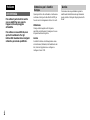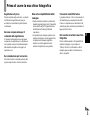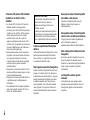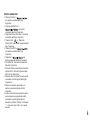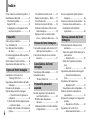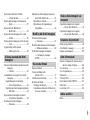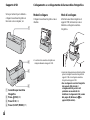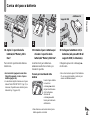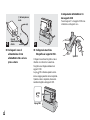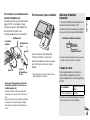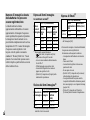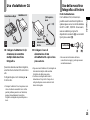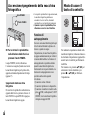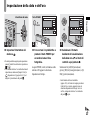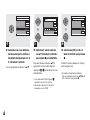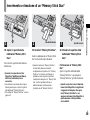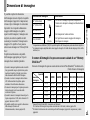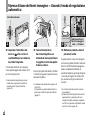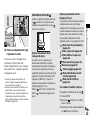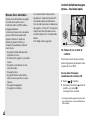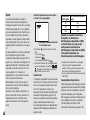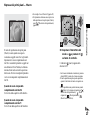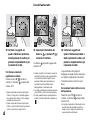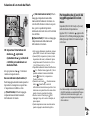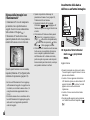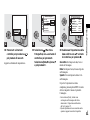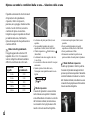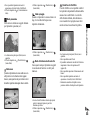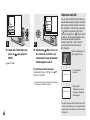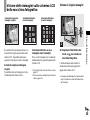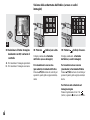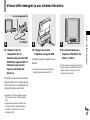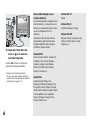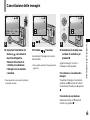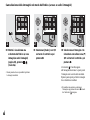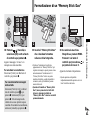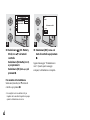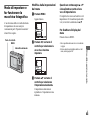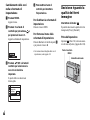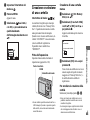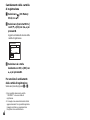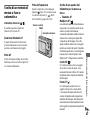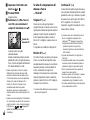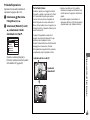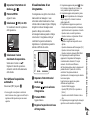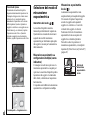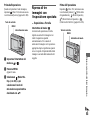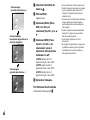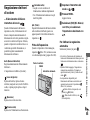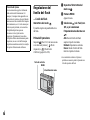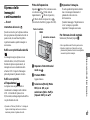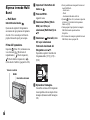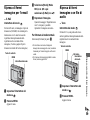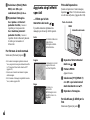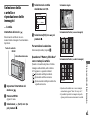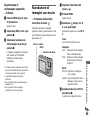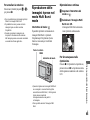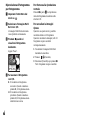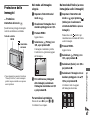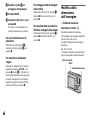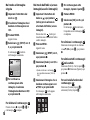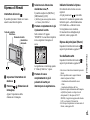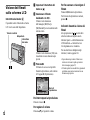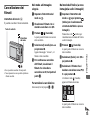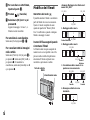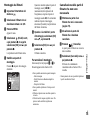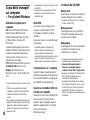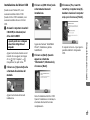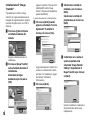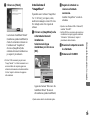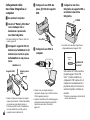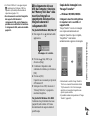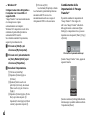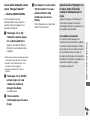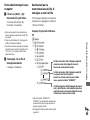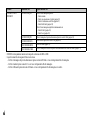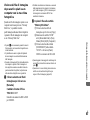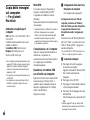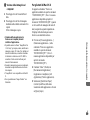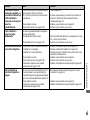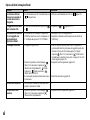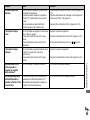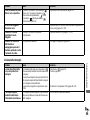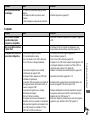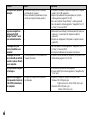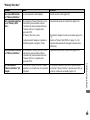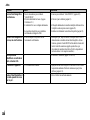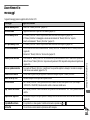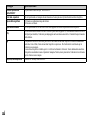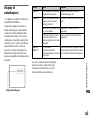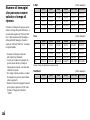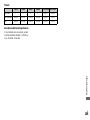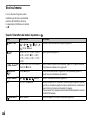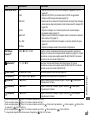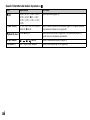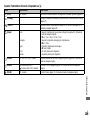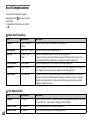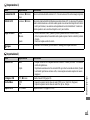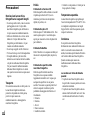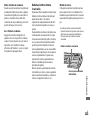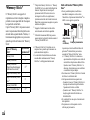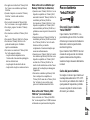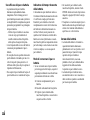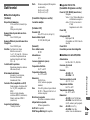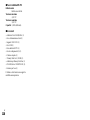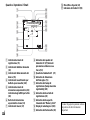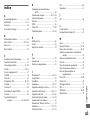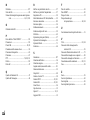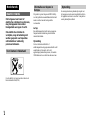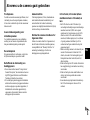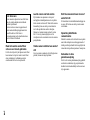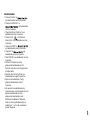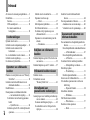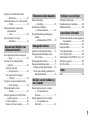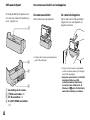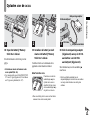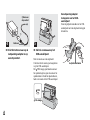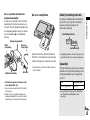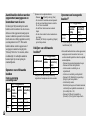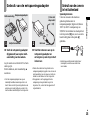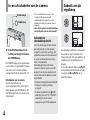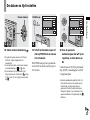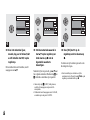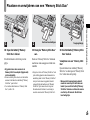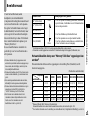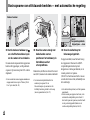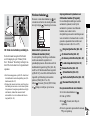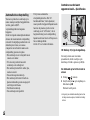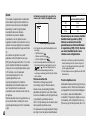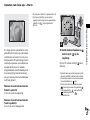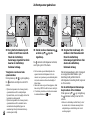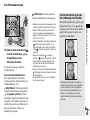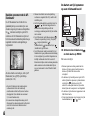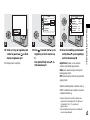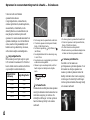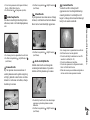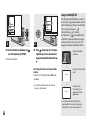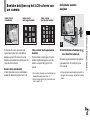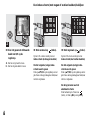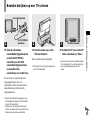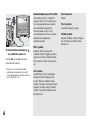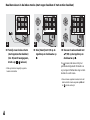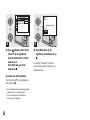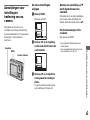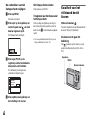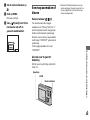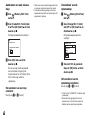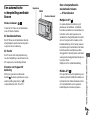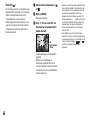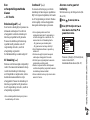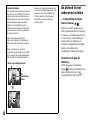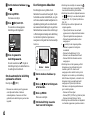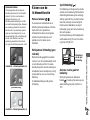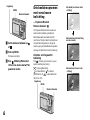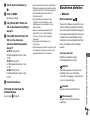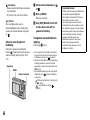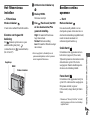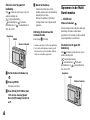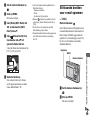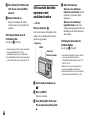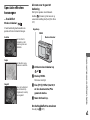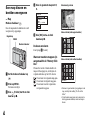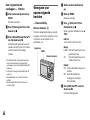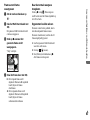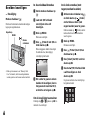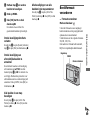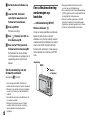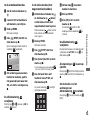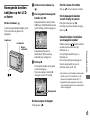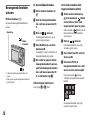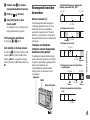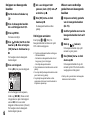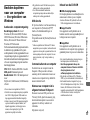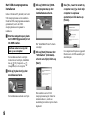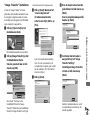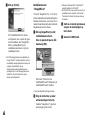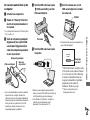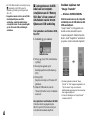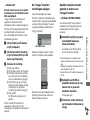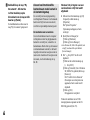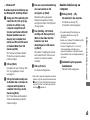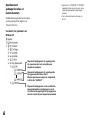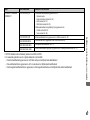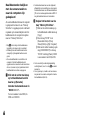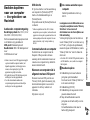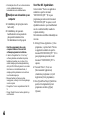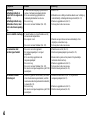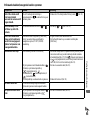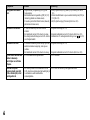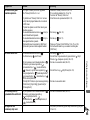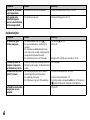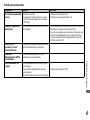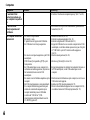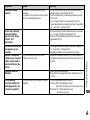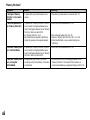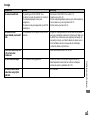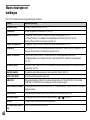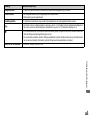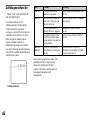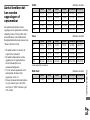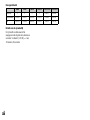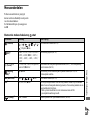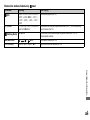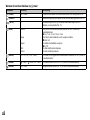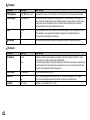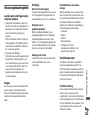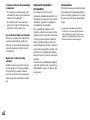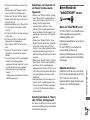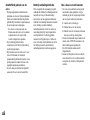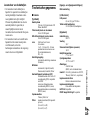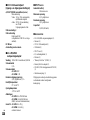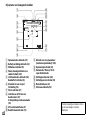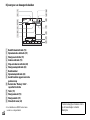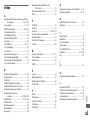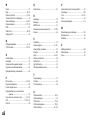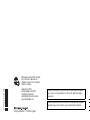Sony Cyber-SHOT DSC-T1 de handleiding
- Categorie
- Camcorders
- Type
- de handleiding
Deze handleiding is ook geschikt voor

3-085-733-44(1)
Digital Still Camera
Istruzioni per l’uso
Prima di usare l’apparecchio, leggere attentamente questo manuale e
conservarlo per riferimenti futuri.
Gebruiksaanwijzing
Lees deze gebruiksaanwijzing aandachtig door alvorens u het toestel
gaat bedienen. Bewaar de gebruiksaanwijzing zodat u deze later nog
kunt raadplegen.
DSC-T1
© 2003 Sony Corporation
IT
NL
Pagina wordt geladen...
Pagina wordt geladen...
Pagina wordt geladen...
Pagina wordt geladen...
Pagina wordt geladen...
Pagina wordt geladen...
Pagina wordt geladen...
Pagina wordt geladen...
Pagina wordt geladen...
Pagina wordt geladen...
Pagina wordt geladen...
Pagina wordt geladen...
Pagina wordt geladen...
Pagina wordt geladen...
Pagina wordt geladen...
Pagina wordt geladen...
Pagina wordt geladen...
Pagina wordt geladen...
Pagina wordt geladen...
Pagina wordt geladen...
Pagina wordt geladen...
Pagina wordt geladen...
Pagina wordt geladen...
Pagina wordt geladen...
Pagina wordt geladen...
Pagina wordt geladen...
Pagina wordt geladen...
Pagina wordt geladen...
Pagina wordt geladen...
Pagina wordt geladen...
Pagina wordt geladen...
Pagina wordt geladen...
Pagina wordt geladen...
Pagina wordt geladen...
Pagina wordt geladen...
Pagina wordt geladen...
Pagina wordt geladen...
Pagina wordt geladen...
Pagina wordt geladen...
Pagina wordt geladen...
Pagina wordt geladen...
Pagina wordt geladen...
Pagina wordt geladen...
Pagina wordt geladen...
Pagina wordt geladen...
Pagina wordt geladen...
Pagina wordt geladen...
Pagina wordt geladen...
Pagina wordt geladen...
Pagina wordt geladen...
Pagina wordt geladen...
Pagina wordt geladen...
Pagina wordt geladen...
Pagina wordt geladen...
Pagina wordt geladen...
Pagina wordt geladen...
Pagina wordt geladen...
Pagina wordt geladen...
Pagina wordt geladen...
Pagina wordt geladen...
Pagina wordt geladen...
Pagina wordt geladen...
Pagina wordt geladen...
Pagina wordt geladen...
Pagina wordt geladen...
Pagina wordt geladen...
Pagina wordt geladen...
Pagina wordt geladen...
Pagina wordt geladen...
Pagina wordt geladen...
Pagina wordt geladen...
Pagina wordt geladen...
Pagina wordt geladen...
Pagina wordt geladen...
Pagina wordt geladen...
Pagina wordt geladen...
Pagina wordt geladen...
Pagina wordt geladen...
Pagina wordt geladen...
Pagina wordt geladen...
Pagina wordt geladen...
Pagina wordt geladen...
Pagina wordt geladen...
Pagina wordt geladen...
Pagina wordt geladen...
Pagina wordt geladen...
Pagina wordt geladen...
Pagina wordt geladen...
Pagina wordt geladen...
Pagina wordt geladen...
Pagina wordt geladen...
Pagina wordt geladen...
Pagina wordt geladen...
Pagina wordt geladen...
Pagina wordt geladen...
Pagina wordt geladen...
Pagina wordt geladen...
Pagina wordt geladen...
Pagina wordt geladen...
Pagina wordt geladen...
Pagina wordt geladen...
Pagina wordt geladen...
Pagina wordt geladen...
Pagina wordt geladen...
Pagina wordt geladen...
Pagina wordt geladen...
Pagina wordt geladen...
Pagina wordt geladen...
Pagina wordt geladen...
Pagina wordt geladen...
Pagina wordt geladen...
Pagina wordt geladen...
Pagina wordt geladen...
Pagina wordt geladen...
Pagina wordt geladen...
Pagina wordt geladen...
Pagina wordt geladen...
Pagina wordt geladen...
Pagina wordt geladen...
Pagina wordt geladen...
Pagina wordt geladen...
Pagina wordt geladen...
Pagina wordt geladen...
Pagina wordt geladen...

NL
2
Om het gevaar van brand of
elektrische schokken te voorkomen,
mag het apparaat niet worden
blootgesteld aan regen of vocht.
Om elektrische schokken te
vermijden, mag de behuizing niet
worden geopend. Laat reparaties
uitsluitend door vakkundig
personeel uitvoeren.
Gooi de batterij niet weg maar lever deze in als
klein chemisch afval (KCA).
Dit product is getest volgens de EMC-richtlijn
voor het gebruik van aansluitkabels korter dan 3
meter en voldoet aan de hierin gestelde
voorwaarden.
Let op
Een elektromagnetisch veld van de opgegeven
frequenties kan het beeld en geluid van deze
camera beïnvloeden.
Opmerking
Als door statische elektriciteit of
elektromagnetisme de gegevensoverdracht wordt
onderbroken (of mis gaat), start u het
applicatieprogramma dan opnieuw, of maak de
USB-kabel even los en sluit deze dan weer aan.
In sommige landen en gebieden zijn regels voor
het weggooien van de accu die gebruikt wordt om
dit apparaat van stroom te voorzien. Vraag advies
aan de plaatselijke overheid.
Nederlands
WAARSCHUWING
Voor klanten in Nederland
Informatie voor kopers in
Europa
Opmerking

NL
3
Alvorens u de camera gaat gebruiken
Proefopname
Voordat u een uniek evenement gaat filmen, is het
verstandig om eerst een proefopname te maken,
dit om ervan verzekerd te zijn dat de camera naar
behoren werkt.
Geen schadevergoeding voor
mislukte opnamen
Voor mislukte opnamen door een gebrekkige
werking van uw camera of opnamemedia, enz.
kan geen schadevergoeding worden geëist.
Reservekopieën
Om gegevensverlies te voorkomen, zorgt u dat u
altijd een reservekopie op een disc maakt.
Betreffende de uitwisseling van
beeldgegevens
• Deze camera voldoet aan de "Design rule for
Camera File system", de universele normen van
de JEITA (Japan Electronics and Information
Technology Industries Association).
• Er worden geen garanties gegeven dat beelden
welke met deze camera zijn opgenomen kunnen
worden weergegeven op andere apparatuur, of
dat beelden die met andere apparatuur zijn
opgenomen of gemonteerd, kunnen worden
weergegeven op deze camera.
Auteursrechten
Televisieprogramma’s, films, videobanden en
ander materiaal kunnen beschermd zijn met
auteursrechten. Het zonder toestemming
opnemen van dergelijk materiaal kan in strijd zijn
met de wetten op de auteursrechten.
Niet met de camera schudden of er
tegenaan stoten
Indien u de camera schudt of er tegenaan stoot,
kan dit leiden tot defecten, mislukte opnamen,
incompatibiliteit met "Memory Stick Duo" of
aantasting, beschadiging of verlies van
beeldgegevens en geheugeninhoud.
LCD-scherm, LCD-zoeker (alleen
modellen met een LCD-zoeker) en
lens
• Het LCD-scherm en de LCD-zoeker zijn
vervaardigd met behulp van precisietechnologie
waardoor meer dan 99,99% van de pixels
operationeel is. Soms kunnen er op het LCD-
scherm en in de LCD-zoeker echter kleine
zwarte en/of heldere puntjes (wit, rood, blauw
of groen) permanent zichtbaar zijn. Dit is
normaal en heeft geen enkele invloed op het
opgenomen beeld.
• Wees voorzichtig wanneer u de camera bij een
venster of buiten neerzet. Indien het LCD-
scherm, de zoeker of de lens langdurig wordt
blootgesteld aan direct zonlicht, kan dit tot
defecten leiden.
• Druk niet hard op het LCD-scherm. Het scherm
kan ongelijkmatig zijn en daardoor een storing
veroorzaken.
• Druk niet hard op de lens omdat hierdoor een
storing van het lens-gedeelte kan worden
veroorzaakt.
• In een koude omgeving kunnen de beelden op
het LCD-scherm naspoor vertonen. Dit is
normaal.
NL

NL
4
Maak het venster van de flitser
schoon voor deze te gebruiken
De hitte die vrijkomt bij het afgaan van de flitser
kan eventueel vuil op het venster van de flitser
doen verbranden of vastbakken waardoor
onvoldoende licht het voorwerp bereikt.
Laat de camera niet nat worden
Bij het maken van opnamen in de regen of
soortgelijke omstandigheden moet u erop letten
dat de camera niet nat wordt. Water dat de camera
binnendringt, kan een storing veroorzaken die
niet in alle gevallen kan worden verholpen.
Wanneer er condensvorming optreedt, zie dan
blz. 113 en volg de aanwijzingen voor het
verwijderen van de condens alvorens u de camera
gaat gebruiken.
Stel de camera niet bloot aan zand of
stof
Als u de camera in zanderige of stoffige plaatsen
gebruikt, kunnen storingen optreden.
Richt de camera niet naar de zon of
ander fel licht
Dit kan leiden tot onherstelbare beschadiging van
uw ogen. Of het kan een storing van de camera
veroorzaken.
Opmerking betreffende
cameralocaties
Gebruik de camera niet in de buurt van een plaats
waar sterke radiogolven worden gegenereerd of
straling wordt uitgestraald. Het is mogelijk dat de
camera dan niet goed kan opnemen of weergeven.
De beelden in deze
gebruiksaanwijzing
De foto’s die in deze gebruiksaanwijzing gebruikt
worden als voorbeelden, zijn gereproduceerde
beelden die niet daadwerkelijk met deze camera
zijn opgenomen.
Carl Zeiss-lens
Deze camera is uitgerust met een Carl Zeiss-
lens, die scherpe beelden met uitstekend
contrast reproduceert.
De lens van deze camera is geproduceerd
onder een kwaliteitborgingssysteem dat is
gecertificeerd door Carl Zeiss in
overeenstemming met de kwaliteitsnormen
van Carl Zeiss in Duitsland.

NL
5
Handelsmerken
• "Memory Stick Duo" en
zijn handelsmerken van Sony Corporation.
• "Memory Stick PRO Duo" en
zijn handelsmerken
van Sony Corporation.
• "MagicGate Memory Stick Duo" is een
handelsmerk van Sony Corporation.
• "Memory Stick", en "MagicGate
Memory Stick" zijn handelsmerken van Sony
Corporation.
• "Memory Stick PRO" en
zijn handelsmerken van Sony Corporation.
• "MagicGate" en zijn
handelsmerken van Sony Corporation.
• "InfoLITHIUM" is een handelsmerk van Sony
Corporation.
• Microsoft en Windows zijn wettig
gedeponeerde handelsmerken van U.S.
Microsoft Corporation in de Verenigde Staten
en andere landen.
• Macintosh, Mac OS en QuickTime zijn
handelsmerken van Apple Computer, Inc.
• Pentium is een handelsmerk of wettig
gedeponeerd handelsmerk van Intel
Corporation.
• Alle andere in deze gebruiksaanwijzing
vermelde systeem- en productnamen zijn in het
algemeen handelsmerken of wettig
gedeponeerde handelsmerken van de
betreffende ontwikkelaars of fabrikanten.
Verder zijn in deze gebruiksaanwijzing de
aanduidingen ™ en ® in alle voorkomende
gevallen weggelaten.

NL
6
Inhoud
Alvorens u de camera gaat gebruiken.......3
Onderdelen ...............................................8
Camera..................................................8
USB-aansluitpunt................................10
De camera aansluiten en
loskoppelen.....................................10
Opladen van de accu...............................11
Gebruik van de netspanningsadapter......15
Gebruik van de camera in het
buitenland.......................................15
In- en uitschakelen van de camera..........16
Gebruik van de regelknop.......................16
De datum en tijd instellen.......................17
Plaatsen en verwijderen van een "Memory
Stick Duo" ......................................19
Instellen van het beeldformaat van de
stilstaande beelden..........................20
Beeldformaat...........................................21
Basisopname van stilstaande beelden
— met automatische regeling.........22
Controleren van het laatst opgenomen
beeld
— Quick Review............................24
Indicaties op het LCD-scherm tijdens het
opnemen .........................................25
Gebruik van de zoomfunctie .............. 25
Opnemen van close-ups
— Macro........................................ 27
Zelfontspanner gebruiken................... 28
Een flitsmodus kiezen........................ 29
De datum en tijd opnemen op een
stilstaand beeld............................... 30
Opnemen in overeenstemming met de
situatie
— Scènekeuze................................ 32
Beelden bekijken op het LCD-scherm van
uw camera...................................... 35
Beelden bekijken op een TV-scherm ..... 37
Beelden wissen....................................... 39
Formatteren van een
"Memory Stick Duo" ..................... 41
Aanwijzingen voor instelling en bediening
van uw camera ............................... 43
De menu-instellingen wijzigen .......... 43
De onderdelen van het Setup-scherm
wijzigen.......................................... 44
Kwaliteit van het stilstaand beeld
kiezen..............................................44
Een map aanmaken of kiezen..................45
Aanmaken van een nieuwe map .........46
Veranderen van de opnamemap..........46
Een automatische scherpstellingsmethode
kiezen..............................................47
Een scherpstelbereik-zoekerkader kiezen
— AF-bereikzoeker........................47
Een scherpstellingsmethode kiezen
— AF-functie..................................49
De afstand tot het onderwerp instellen
— Scherpstelling-voorkeuze ..........50
Belichting regelen
— EV-afstelling..............................51
Een histogram afbeelden.....................52
Kiezen van de lichtmeetfunctie...............53
Drie beelden opnemen met verschoven
belichting
— Exposure Bracket.......................54
Kleurtinten afstellen
— Witbalans...................................55
Het flitserniveau instellen
— Flitserniveau..............................57
Beelden continu opnemen
— Burst ..........................................57
Voorbereidingen
Opnemen van stilstaande
beelden
Bekijken van stilstaande
beelden
Stilstaande beelden wissen
Voorafgaand aan
geavanceerde bedieningen
Geavanceerd opnemen van
stilstaande beelden

NL
7
Opnemen in de Multi Burst-modus
— Multi Burst.................................58
Stilstaande beelden voor e-mail opnemen
— E-Mail........................................59
Stilstaande beelden opnemen met
audiobestanden
— Voice..........................................60
Speciale effecten toevoegen
— Beeldeffect.................................61
Een map kiezen en beelden weergeven
— Map............................................62
Een deel van een stilstaand beeld
vergroten.........................................63
Een beeld vergroten
— Weergavezoom..........................63
Een vergroot beeld vastleggen
— Trimmen ....................................64
Weergave van opeenvolgende beelden
— Diavoorstelling ..........................64
Stilstaande beelden roteren
— Roteren.......................................65
Beelden opgenomen in de Multi Burst-
modus weergeven...........................66
Continu weergeven .............................66
Frame-voor-frame weergeven.............67
Beelden beveiligen
— Beveiliging................................68
Beeldformaat veranderen
— Formaat veranderen...................69
Een afdrukmarkering aanbrengen op
beelden
— Afdrukmarkering (DPOF).........70
Opnemen van bewegende beelden..........72
Bewegende beelden bekijken op het
LCD-scherm...................................73
Bewegende beelden wissen ....................74
Bewegende beelden bewerken................75
Knippen van bewegende beelden.......76
Wissen van overbodige gedeelten van
bewegende beelden ........................76
Beelden kopiëren naar uw computer
— Voor gebruikers van
Windows ........................................77
Beelden kopiëren naar uw computer
— Voor gebruikers van
Macintosh.......................................89
Verhelpen van storingen..........................91
Waarschuwingen en meldingen ............102
Zelfdiagnosefunctie...............................104
Aantal beelden dat kan worden opgeslagen
of opnameduur..............................105
Menuonderdelen....................................107
Setup-onderdelen...................................111
Voorzorgsmaatregelen ..........................113
Over "Memory Stick"............................116
Betreffende de "InfoLITHIUM" accu...117
Technische gegevens.............................119
Het LCD-scherm ...................................121
Index......................................................125
Geavanceerd bekijken van
stilstaande beelden
Stilstaande beelden bewerken
Bewegende beelden
Bekijken van de beelden op
uw computer
Verhelpen van storingen
Aanvullende informatie
Index

NL
8
Onderdelen
Nadere bijzonderheden over de bediening vindt u op de tussen haakjes vermelde bladzijden.
Camera
1
2
3
4
5
6
8
q;
9
7
qa
qs
A POWER-knop (16)
B POWER-lampje (16)
C Sluiterknop (22)
D Lensdeksel (16)
E Multi-aansluiting (13, 15)
F Batterij/"Memory Stick Duo"-
deksel
G Gleuf voor de "Memory Stick
Duo" (19)
H Gleuf voor de accu (11)
I Microfoon
J Flitser (29)
K Lens
L Zelfontspanner-lampje (28)/
AF-illuminator (30, 111)

NL
9
0
2
1
3
6
4
8
7
9
5
qa
qs
Vastmaken
van de riem
A Voor opnemen: Zoomtoetsen (W/
T) (25)
Voor weergeven: /
(Weergavezoom) toets (63)/
(Index) toets (36)
B /CHG-lampje (oranje) (12, 29)
C LCD-scherm
D MENU-toets (43, 107)
E (Display/LCD-
achtergrondverlichting aan/uit)-
toets (25)
F Regelknop
Menu inschakelen: v/V/b/B/z
(16)
Menu uitschakelen: / /7/
(29/28/24/27)
G RESET-toets (91)
H Luidspreker
I Modusschakelaar (17, 107)
: Voor het opnemen van
bewegende beelden
: Voor het opnemen van
stilstaande beelden
: Voor het bekijken of
bewerken van beelden
J Oog voor polsriem
K (Beeldformaat/Wis)-toets
(20, 39)
L Toegangslampje (19)

NL
10
USB-aansluitpunt
Dit wordt gebruikt bij het opladen van de
accu of als u de camera wilt aansluiten op
een tv, computer, enz.
A Aansluiting van de camera
B (USB)-aansluitbus (81)
C DC IN-aansluitbus (11)
D A/V OUT (MONO)-aansluitbus
(37)
1
2
3
4
De camera aansluiten en loskoppelen
De camera aansluiten
Sluit de camera aan zoals afgebeeld.
• Controleer dat de camera goed aangesloten is
op het USB-aansluitpunt.
De camera loskoppelen
Pak de camera en het USB-aansluitpunt
(bijgeleverd) vast, zoals afgebeeld, en
koppel de camera los.
• Zorg ervoor dat de camera is uitgeschakeld
voordat u de camera aansluit op of loskoppelt
van het USB-aansluitpunt.
• Koppel de camera niet los van het USB-
aansluitpunt tijdens een USB-
verbinding omdat de data hierdoor
corrupt kan raken. Zie P op blz. 82
(Windows) of 1 op blz. 89 (Macintosh)
om de USB-verbinding te verbreken.

Voorbereidingen
NL
11
Opladen van de accu
, Open het batterij/"Memory
Stick Duo"-deksel.
Schuif het deksel in de richting van het
pijltje.
• Schakel uw camera uit wanneer u de
accu oplaadt (blz. 16).
• Uw camera werkt op een "InfoLITHIUM" NP-
FT1 accu (T-type) (bijgeleverd). U kunt alleen
een T-type accu gebruiken (blz. 117).
, Installeer de batterij en sluit
daarna het batterij/"Memory
Stick Duo"-deksel.
Controleer dat de accu helemaal erin is
geplaatst en sluit daarna het deksel.
Gleuf voor de accu
Plaats de accu zodat de
aanduidingen v op de
zijkant van de accu in
dezelfde richting wijzen
als de aanduidingen v op
de gleuf voor de accu.
• Wees voorzichtig dat u de accu niet laat vallen
wanneer u deze in de camera plaatst.
, Sluit de netspanningsadapter
(bijgeleverd) aan op de DC IN-
aansluitbus van het USB-
aansluitpunt (bijgeleverd).
Sluit de kabel aan, met de aanduiding v
naar boven.
• Sluit de gelijkstroomstekker van de
netspanningsadapter niet kort met een metalen
voorwerp omdat hierdoor een storing kan
ontstaan.
1
2
3
Netspanningsadapter
Gelijkstroomstekker
DC IN-bus
USB-aansluitpunt
Voorbereidinge
n

NL
12
, Sluit het netsnoer aan op de
netspanningsadapter en op
een stopcontact.
, Sluit de camera aan op het
USB-aansluitpunt.
Sluit de camera aan zoals afgebeeld.
Controleer dat de camera goed aangesloten
is op het USB-aansluitpunt.
Het /CHG-lampje gaat branden wanneer
het opladen begint en gaat uit wanneer het
opladen klaar is. Nadat het opladen klaar is,
haalt u de camera uit het USB-aansluitpunt.
De netspanningsadapter
loskoppelen van het USB-
aansluitpunt
Houd de gelijkstroomstekker en het USB-
aansluitpunt vast zoals afgebeeld en koppel
de kabel los.
4
Netsnoer
2 Naar een
stopcontact
1
5
/CHG
/CHG-lampje
Gelijkstroomstekker

Voorbereidingen
NL
13
De accu opladen met alleen de
netspanningsadapter
U kunt de accu opladen zonder het USB-
aansluitpunt, bijvoorbeeld wanneer u op
reis bent. Sluit de gelijkstroomstekker van
de netspanningsadapter aan op de camera
met de aanduiding v in de afgebeelde
richting.
• Schakel uw camera uit wanneer u de
accu oplaadt (blz. 16).
• Leg de camera zo neer dat het LCD-scherm
omhoog wijst.
• Nadat de accu is opgeladen, koppelt u de
netspanningsadapter los van zowel de multi-
aansluiting op de camera als het stopcontact.
De accu verwijderen
Open het deksel van de batterij/"Memory
Stick Duo", houd daarna de camera zodanig
dat deze omlaag wijst en haal de accu eruit.
• Pas op dat u de accu niet laat vallen wanneer u
deze verwijdert.
Batterij-restladingsindicatie
De batterij-restladingsindicatie linksboven
op het LCD-scherm geeft de resterende
opname-/weergave-tijd aan en de
resterende acculading.
• In bepaalde gevallen is de kans aanwezig dat de
resterende tijd niet correct wordt weergegeven.
Oplaadtijd
Tijd (bij benadering) nodig om een volledig
ontladen accu op te laden met behulp van de
netspanningsadapter bij een temperatuur
van 25°C.
• De oplaadtijd kan langer worden afhankelijk
van de gebruiksomstandigheden en de
omgeving.
Gelijkstroomstekker
Netspanningsadapter
Netsnoer
Multi-
aansluiting
1
2
3
Naar een
stopcontact
Accu Oplaadtijd (min.)
NP-FT1(bijgeleverd) Circa 150
60min
Restladingsindicatie
Resterende tijd

NL
14
Aantal beelden dat kan worden
opgenomen/weergegeven en
levensduur van de accu
De tabel geeft bij benadering het aantal
beelden en de levensduur van de accu aan
dat kan worden opgenomen/weergegeven
wanneer u beelden opneemt in de normale
functie met een volledig opgeladen accu bij
een temperatuur van 25°C. Het aantal
beelden dat kan worden opgenomen of
weergegeven maken het mogelijk de
"Memory Stick Duo" te wisselen, indien
noodzakelijk. De werkelijke aantallen
kunnen lager zijn al naar gelang de
omstandigheden.
Opnemen van stilstaande
beelden
Onder gemiddelde
omstandigheden
1)
1)
Opnemen in de volgende situaties:
– Wanneer (P.Quality) staat op [Fine]
– Als u iedere 30 seconden eenmaal opneemt
– Als de zoom beurtelings tussen de uiterste
W- en T-kant omschakelt
– Als de flitser iedere twee keer eenmaal
afgaat
– Als de stroom iedere tien keer eenmaal aan
en uit gaat
– Wanneer [AF Mode] is ingesteld op [Single]
op het Setup-scherm
Bekijken van stilstaande
beelden
2)
2)
Weergeven van enkelvoudige beelden op
volgorde met tussenpozen van drie seconden
Opnemen van bewegende
beelden
3)
3)
Continu bewegende beelden opnemen met
beeldformaat [160]
• Het aantal beelden dat kan worden opgenomen/
weergegeven en de levensduur van de accu
worden versneld lager/korter onder de volgende
omstandigheden:
– Wanneer de omgevingstemperatuur laag is
– Wanneer de flitser wordt gebruikt
– Als de camera is veelvuldig in- en
uitgeschakeld
– Als de zoom veelvuldig wordt gebruikt
– Wanneer [LCD Backlight] is ingesteld op
[Bright] op het Setup-scherm
– Als de batterij zwak is
Het batterijvermogen wordt minder naarmate
u de batterij meer gebruikt en naarmate de
tijd verstrijkt (blz. 119)
– Wanneer [AF Mode] is ingesteld op
[Monitor] of [Cont] op het Setup-scherm
Beeld-
formaat
NP-FT1 (bijgeleverd)
LCD-
achter-
grondver-
lichting
Aantal
beelden
Levensduur
van batterij
(min.)
5M
Aan Circa 170 Circa 85
Uit Circa 200 Circa 100
VGA
Aan Circa 170 Circa 85
Uit Circa 200 Circa 100
Beeldformaat
NP-FT1 (bijgeleverd)
Aantal
beelden
Levensduur
van batterij
(min.)
5M Circa 2600 Circa 130
VGA Circa 2800 Circa 140
NP-FT1 (bijgeleverd)
LCD-achter-
grondver-
lichting
Levensduur
van batterij
(min.)
Continu-
opname
Aan Circa 80
Uit Circa 100

NL
15
Voorbereidingen
Gebruik van de netspanningsadapter
, Sluit de netspanningsadapter
(bijgeleverd) aan op de multi-
aansluiting van de camera.
Leg de camera zo neer dat het LCD-scherm
omhoog wijst.
Sluit de kabel aan, met de aanduiding v
naar boven.
• Sluit de netspanningsadapter aan op een
makkelijk bereikbaar muurstopcontact in de
buurt. Indien er zich tijdens het gebruik van de
adapter een of ander probleem voordoet, trek
dan de stekker onmiddellijk uit het stopcontact.
, Sluit het netsnoer aan op de
netspanningsadapter en
vervolgens op een stopcontact
in de muur.
• Nadat u klaar bent met het gebruik van de
netspanningsadapter, koppelt u deze los van de
multi-aansluiting van de camera, en trekt u de
stekker van het netsnoer uit het stopcontact.
• Het apparaat is niet losgekoppeld van de
netspanning zolang de stekker nog in het
stopcontact zit, ook niet als het apparaat zelf
uitgeschakeld is.
1
Netspanningsadapter
Gelijkstroomstekker
Multi-aansluiting
2
2 Naar het
stopcontact
Netsnoer
1
Gebruik van de camera
in het buitenland
Spanningsbronnen
U kunt uw camera in alle landen en
gebieden gebruiken met de
netspanningsadapter (bijgeleverd) binnen
100 V t/m 240 V wisselspanning van
50/60 Hz. Als de stekker van de adapter niet
in het stopcontact [b] past, moet u een in de
handel verkrijgbaar verloopstuk [a]
gebruiken.
• Gebruik geen elektronische transformator
(reisadapter) omdat deze een defect kan
veroorzaken.
AC-LM5/LM5A

NL
16
In- en uitschakelen van de camera
, Schuif het lensdeksel in de
richting van de pijl of druk op
de POWER-knop.
Het POWER-lampje (groen) gaat branden
en de camera is nu ingeschakeld. Wanneer
u de camera voor het eerst inschakelt,
verschijnt het Clock Set-scherm (blz. 17).
Uitschakelen van de camera
Schuif het lensdeksel in de
tegenovergestelde richting van de pijl of
druk nogmaals op de POWER-knop. Het
POWER-lampje dooft en de camera is nu
uitgeschakeld.
• Als u het lensdeksel te snel opent, is het
mogelijk dat de camera niet wordt
ingeschakeld. Als dit gebeurt, sluit u het
lensdeksel en opent u het opnieuw, maar nu
langzamer.
• Wees bij het openen van het lensdeksel
voorzichtig dat u de lens niet aanraakt.
POWER-lampje
POWER-knop
Automatische
uitschakelingsfunctie
Als u de camera ongeveer drie minuten
niet hebt gebruikt voor het opnemen,
weergeven of uitvoeren van Setup, dan
schakelt de camera zichzelf automatisch
uit om te voorkomen dat de accu leeg
raakt. De automatische
uitschakelingsfunctie werkt alleen
wanneer de camera op een accu wordt
bediend. In de volgende situaties zal de
camera echter niet automatisch worden
uitgeschakeld.
• Wanneer u bewegende beelden bekijkt
• Wanneer u een diavoorstelling
weergeeft
• Wanneer een stekker in de (USB)-
aansluiting of de A/V OUT (MONO)
aansluiting zit met de camera
aangesloten op het USB-aansluitpunt
Gebruik van de
regelknop
Om de huidige instellingen van de camera
te veranderen, roept u het menu of het
Setup-scherm (blz. 44) op en gebruikt u de
regelknop om de veranderingen aan te
brengen.
Voor ieder onderdeel drukt u op v/V/b/B
om de gewenste waarde te kiezen en drukt u
vervolgens op z of v/V/b/B om de
instelling te maken.
WB
ISO
Standard
PFX
FINE
Mode BRK
M
Auto
Camera
Fine
P.Quality
Program

Voorbereidingen
NL
17
De datum en tijd instellen
, Zet de modusschakelaar op .
• Bij gebruik van deze camera is de "Memory
Stick Duo"-adapter (bijgeleverd) niet
noodzakelijk.
• U kunt deze procedure ook uitvoeren wanneer
de modusschakelaar op of staat.
• Om de datum en tijd te veranderen op het
Setup-scherm, kiest u [Clock Set] in (Setup
2) (blz. 44 en 112), en volg de procedure vanaf
stap 3.
, Schuif het lensdeksel open of
druk op POWER om de camera
in te schakelen.
Het POWER-lampje (groen) gaat branden
en het Clock Set-scherm verschijnt op het
LCD-scherm.
, Kies de gewenste
datumweergave met v/V op de
regelknop en druk daarna op
z.
U hebt de keuze uit [Y/M/D] (jaar/maand/
dag), [M/D/Y] (maand/dag/jaar) en [D/M/
Y] (dag/maand/jaar).
• Indien de oplaadbare knoopbatterij (blz. 114),
die de stroom levert voor het opslaan van de
tijdinformatie, ooit bijna leeg raakt, zal
opnieuw het Clock Set-scherm verschijnen.
Wanneer dit gebeurt, moet u de datum en tijd
opnieuw instellen door te beginnen bij stap 3
hierboven.
1
Modusschakelaar
2
POWER
2
2003
/:
/
1 1
12 00
AM
OK
Cancel
Clock Set
D/M/Y
M/D/Y
Y/M/D
POWER-knop
3
2003
/:
/
1 1
12 00
AM
OK
Cancel
Clock Set
D/M/Y
M/D/Y
Y/M/D

NL
18
, Kies het onderdeel (jaar,
maand, dag, uur of minuut) dat
u wilt instellen met b/B op de
regelknop.
Het onderdeel dat u wilt instellen, wordt
aangegeven met v/V.
, Stel de numerieke waarde in
met v/V op de regelknop en
druk daarna op z om de
ingestelde waarde te
bevestigen.
Nadat het cijfer is ingevoerd, gaat v/V naar
het volgende onderdeel. Herhaal stap
4 en
5 totdat alle onderdelen zijn ingesteld.
• Indien u bij stap 3 [D/M/Y] hebt gekozen,
wordt de tijd aangegeven volgens het 24-
urensysteem.
• Middernacht wordt aangegeven met 12:00 AM,
en midden op de dag met 12:00 PM.
, Kies [OK] met B op de
regelknop en druk daarna op
z.
De datum en tijd worden ingevoerd en de
klok begint te lopen.
• Om de instelling van de datum en tijd te
annuleren, kiest u [Cancel] met v/V/b/B op de
regelknop en daarna drukt u op z.
4
2003
/:
/
1 1
12 00
AM
OK
Cancel
Clock Set
D/M/Y
M/D/Y
Y/M/D
5
2004
/:
/
1 1
10 00
AM
OK
Cancel
Clock Set
D/M/Y
M/D/Y
Y/M/D
2004
/:
/
1 1
10 30
6
AM
OK
Cancel
Clock Set
D/M/Y
M/D/Y
Y/M/D

Opnemen van stilstaande beelden
NL
19
Plaatsen en verwijderen van een "Memory Stick Duo"
, Open het batterij/"Memory
Stick Duo"-deksel.
Schuif het deksel in de richting van het
pijltje.
• Bij gebruik van deze camera is de
Memory Stick Duo-adapter (bijgeleverd)
niet noodzakelijk.
• Wees voorzichtig dat u de accu niet laat vallen
wanneer u het deksel van de batterij/"Memory
Stick Duo" opent of sluit.
• Voor verdere informatie over "Memory Stick
Duo", zie blz. 116.
, Breng de "Memory Stick Duo"
aan.
Steek een "Memory Stick Duo" helemaal
naar binnen zoals aangegeven totdat deze
vastklikt.
• Zorg ervoor dat u de "Memory Stick Duo" in de
juiste richting plaatst en deze helemaal in de
aansluiting steekt. Als de "Memory Stick Duo"
niet juist in de camera is geplaatst, kan het
onmogelijk zijn de beelden op de "Memory
Stick Duo" op te nemen of weer te geven.
Bovendien kan dit leiden tot een storing in
zowel de camera als de "Memory Stick Duo".
, Sluit het batterij/"Memory Stick
Duo"-deksel.
Verwijderen van een "Memory Stick
Duo"
Open het deksel van de batterij/"Memory
Stick Duo" en duw tegen de "Memory Stick
Duo" zodat deze eruit springt.
• Wanneer het toegangslampje brandt,
neemt de camera op of leest deze een
beeld. Open nooit het batterij/"Memory
Stick Duo"-deksel en schakel de camera
nooit uit op dit moment. De data kan
beschadigd zijn.
1
2
Kant met aansluitingen
3
Toegangslampje
Opnemen van stilstaande beelde
n

NL
20
Instellen van het beeldformaat van de stilstaande beelden
, Zet de modusschakelaar op
en schuif het lensdeksel open
om de camera in te schakelen.
, Druk op (beeldformaat).
Het beeldformaat-instelmenu wordt
afgebeeld.
• Voor verdere informatie over het beeldformaat,
zie blz. 21.
, Kies het gewenste
beeldformaat met v/V op de
regelknop.
Het beeldformaat is nu ingesteld.
Nadat u klaar bent met het maken van
instellingen, drukt u op
(Beeldformaat) zodat het instelmenu
Beeldformaat van het LCD-scherm
verdwijnt.
• Het hier gekozen beeldformaat blijft ook na het
uitschakelen van de camera bewaard.
1
Modusschakelaar
2
VGA
1M
3M
3:2
5M
5M
Image Size
3
VGA
1M
3M
3:2
5M
1M
Image Size

NL
21
Opnemen van stilstaande beelden
Beeldformaat
U kunt het beeldformaat (aantal
beeldpunten) en de beeldkwaliteit
(compressieverhouding) kiezen aan de hand
van het soort beelden dat u wilt opnemen.
Hoe groter het beeldformaat en hoe hoger
de beeldkwaliteit, hoe beter het beeld, maar
ook hoe groter de hoeveelheid benodigde
data om het beeld op te slaan. Dit betekent
dat u minder beelden kunt opslaan op de
"Memory Stick Duo".
Kies een beeldformaat en -kwaliteit die
geschikt zijn voor het soort beelden dat u
wilt opnemen.
• Wanneer beelden die zijn opgenomen met
eerdere Sony modellen worden weergegeven op
deze camera, kan het display anders zijn dan
het werkelijke beeldformaat.
• Wanneer de beelden op het LCD-scherm van de
camera worden bekeken, zijn ze allemaal even
groot.
• Het aantal opneembare beelden kan variëren,
afhankelijk van de opname-omstandigheden.
• Wanneer het aantal resterende beelden om op te
nemen hoger is dan 9999, verschijnt de
">9999" indicatie op het LCD-scherm.
• Het formaat van de beelden kunt u later
veranderen (nadere bijzonderheden over de
functie voor het veranderen van het
beeldformaat vindt u op blz. 69).
1)
De fabrieksinstelling is [5M]. Dit is de hoogste beeldkwaliteit op deze camera.
2)
De beelden worden opgenomen in dezelfde 3:2 beeldverhouding als fotopapier, briefkaarten, enz.
Het aantal beelden dat op een "Memory Stick Duo" opgeslagen kan
worden
3)
Het aantal beelden dat kan worden opgeslagen in de instelling Fine (Standard)
4)
wordt
hieronder aangegeven.
(Eenheden: aantal beelden)
3)
Wanneer [Mode] (REC Mode) op [Normal] staat
Het aantal beelden dat in andere modi bewaard kan worden, staat vermeld op blz. 105.
4)
Voor verdere informatie over de instelling van de beeldkwaliteit (compressieverhouding), zie blz. 44.
Beeldformaat Aanwijzingen voor gebruik
5M
1)
(2592×1944)
Groot
• Voor het opslaan van belangrijke beelden, afdrukken
op A4-formaat, of afdrukken van A5-formaat beelden
met een hoge resolutie
3:2
2)
(2592×1728)
3M (2048×1536)
1M (1280×960) • Voor het afdrukken op briefkaartformaat
VGA (640×480)
Klein
• Voor het opnemen van een groot aantal beelden
• Voor het verbinden van beelden aan e-mailberichten,
of voor het maken van een homepage
Capaciteit
16MB 32MB 64MB 128MB MSX-M256 MSX-M512
Beeldformaat
5M 6 (11) 12 (23) 25 (48) 51 (96) 92 (174) 188 (354)
3:2 6 (11) 12 (23) 25 (48) 51 (96) 92 (174) 188 (354)
3M 10 (18) 20 (37) 41 (74) 82 (149) 148 (264) 302 (537)
1M 24 (46) 50 (93) 101 (187) 202 (376) 357 (649) 726 (1320)
VGA 97 (243) 196 (491) 394 (985) 790 (1975) 1428 (3571) 2904 (7261)

NL
22
Basisopname van stilstaande beelden — met automatische regeling
, Zet de modusschakelaar op
en schuif het lensdeksel open
om de camera in te schakelen.
De naam van de map waarin het opgenomen
beeld wordt opgeslagen, wordt gedurende
ongeveer vijf seconden op het LCD-scherm
afgebeeld.
• Deze camera kan nieuwe mappen aanmaken en
mappen selecteren om op de "Memory Stick
Duo" op te slaan (blz. 45).
, Houd de camera stevig met
beide handen vast en
positioneer het onderwerp in
het midden van het
scherpstelframe.
Raak de lens, de flitser en de microfoon niet
aan (blz. 8) wanneer u de camera vasthoudt.
• De minimale scherpstelafstand tot het
onderwerp is ongeveer 50 cm.
Om onderwerpen op te nemen die zich
dichterbij bevinden, gebruikt u de closeup
(macro)-opnamefunctie (blz. 27).
, Houd de sluiterknop tot
halverwege ingedrukt.
De pieptoon klinkt, maar het beeld is nog
niet opgenomen. Wanneer de AE/AF-
vergrendelingsindicatie stopt met
knipperen en continu gaat branden, is de
camera gereed voor opname.
(Het LCD-scherm kan een fractie van een
seconde bevroren worden, afhankelijk van
het onderwerp.)
• Als u de sluiterknop loslaat, wordt het opnemen
geannuleerd.
• Als de camera geen pieptoon laat horen, is de
automatische scherpstelling niet voltooid. U
kunt verder gaan met opnemen, maar het beeld
is niet goed scherpgesteld (behalve in de
continu-scherpstellingsfunctie, blz. 49).
1
Modusschakelaar
2
3
96
60min
VGA
FINE
101
F3.530
S
AF
AE/AF
vergrendelingsindicatie
Knippert groen
t
Is aan

Opnemen van stilstaande beelden
NL
23
, Druk de sluiterknop volledig in.
De sluiter maakt een geluid. Het beeld
wordt vastgelegd op de "Memory Stick
Duo". Wanneer "Recording" verdwijnt van
het LCD-scherm kunt u het volgende beeld
opnemen.
• Het frame aangegeven op het LCD-scherm laat
het instelbereik van de scherpstelling zien (AF-
bereikzoeker, blz. 47).
• Wanneer de camera van stroom wordt voorzien
met behulp van een accu en u de camera tijdens
het opnemen of weergeven gedurende een tijdje
niet bedient, schakelt de camera zichzelf
automatisch uit om te voorkomen dat de accu
leeg raakt (blz. 16).
Modusschakelaar
Wanneer u de modusschakelaar op zet,
veranderen de functie die u kunt gebruiken
als volgt volgens (Camera) op het menu.
Automatisch opnemen van
stilstaande beelden [Auto]
De scherpstelling, belichting en witbalans
worden automatisch ingesteld voor
gemakkelijk opnemen. Bovendien wordt de
beeldkwaliteit ingesteld op [Fine] (blz. 44),
wordt het AF-bereikzoekerframe ingesteld
op [Multi AF], en wordt de lichtmeetfunctie
ingesteld op lichtmeting met meerdere
patronen [Multi] (blz. 47 en 53).
Alleen (Camera), [Mode] (REC Mode)
en (Setup) verschijnen op het menu.
Geprogrammeerd opnemen van
stilstaande beelden [Program]
De noodzakelijke instellingen worden
automatisch gemaakt, zoals bij het
automatisch opnemen van stilstaande
beelden, maar u kunt ook de
scherpstellingen en andere instellingen naar
wens veranderen. Daarnaast kunt u ook de
gewenste opnamefuncties instellen met
behulp van menu’s (blz. 43 en 107).
(Vergrootglasfunctie) (blz. 32)
(Schemerfunctie) (blz. 32)
(Schemer-portretfunctie) (blz. 32)
(Landschapsfunctie) (blz. 33)
(Sneeuwfunctie) (blz. 33)
(Strandfunctie) (blz. 33)
(Korte-sluitertijdfunctie) (blz. 33)
(Vuurwerkfunctie) (blz. 33)
De opnamemethode omschakelen
1 Zet de modusschakelaar op .
2 Druk op MENU.
3 Kies (Camera) met b op de
regelknop.
4 Kies de gewenste opnamefunctie met v/
V op de regelknop.
4
95
60min
VGA
101
S
AF
Mode
Auto
Camera
Program

NL
24
Automatische scherpstelling
Wanneer u probeert een onderwerp op te
nemen waarop moeilijk scherpgesteld kan
worden, gaat de AE/AF-
vergrendelingsindicatie langzaam
knipperen.
Onder de volgende omstandigheden bestaat
de kans dat de automatische scherpstelling
niet werkt. In dergelijke gevallen dient u de
sluiterknop los te laten, een nieuwe
compositie van het beeld te maken en de
scherpstelling opnieuw te regelen.
• Het onderwerp is te ver verwijderd van de
camera en te donker.
• Er is te weinig contrast tussen het
onderwerp en de achtergrond.
• Het onderwerp bevindt zich achter glas,
zoals een venster.
• Een snel bewegend onderwerp.
• Het onderwerp reflecteert of heeft een
glanzende afwerking, zoals een spiegel of
een lichtgevend lichaam.
• Een flitsend onderwerp.
• Een onderwerp met tegenlicht.
Er zijn twee automatische
scherpstellingsfuncties: Het "AF-
bereikzoekerframe", dat de plaats(en)
waarop wordt scherpgesteld bepaalt aan de
hand van de plaats en grootte van het
onderwerp, en de "AF-functie", die de
begin/eind-timing van de scherpstelling
bepaalt aan de hand van de AF-respons en
het acculadingverbruik.
Zie blz. 47 voor verdere informatie.
Controleren van het laatst
opgenomen beeld — Quick Review
, Druk op b (7 ) op de regelknop.
Om terug te keren naar de normale
opnamefunctie, drukt u zachtjes op de
sluiterknop of drukt u opnieuw op b (7).
Om het beeld op het LCD-scherm te
wissen
1 Druk op (wissen).
2 Kies [Delete] met v op de regelknop en
druk daarna op z.
Het beeld wordt gewist.
• Als gevolg van de beeldverwerking kan kort na
het begin van de weergave, het beeld er korrelig
uitzien.
10:30
PM
2004 1 1101
-
0029
Review
60min
8/8
101
VGA
RETURN

NL
25
Opnemen van stilstaande beelden
Indicaties op het LCD-scherm tijdens het opnemen
Bij elke druk op , verandert de indicatie
in de hierna aangegeven volgorde.
• Een uitvoerige beschrijving van de indicaties
vindt u op blz. 121.
• Een uitvoerige beschrijving van de histogram
vindt u op blz. 52.
• U kunt de resterende accutijd verlengen door de
LCD-achtergrondverlichting uit te schakelen.
• Tijdens het opnemen/weergeven van
bewegende beelden veranderen de
aanduidingen op het LCD-scherm als volgt:
Indicaties aan t Indicaties uit t LCD-
achtergrondverlichting uit
• Deze instelling blijft ook na het uitschakelen
van de camera bewaard.
Indicaties aan
r
Histogram aan (Beeldinformatie kan ook
worden afgebeeld tijdens weergave.)
r
Indicaties uit
r
LCD-achtergrondverlichting uit
VGA
101
96
S AF
60min
VGA
101
96
S AF
60min
S AF
Gebruik van de zoomfunctie
, Druk op de zoomtoets om het
voor opname gewenste
beeldformaat te kiezen.
Minimale scherpstelafstand tot het
onderwerp
Circa 50 cm van het lensoppervlak
• U kunt tijdens het opnemen van bewegende
beelden de zoomvergroting niet veranderen.
T
W
T
W
60min 60min
101 101
96
VGA
S AF
96
VGA
x1.1
x5.0
S AF
W (groothoek-
opnamen)
T (tele-
opnamen)

NL
26
Zoom
Uw camera is uitgerust met zoomfuncties
die het beeld vergroten door middel van
optisch zoomen en twee soorten digitale
bewerking. U kunt het type digitale-
zoomfunctie kiezen uit slimme-
zoomfunctie en precizie-digitale-
zoomfunctie. Als de digitale zoom is
ingesteld, schakelt de zoomfunctie om van
optische zoom naar digitale zoom wanneer
de zoomvergrotingsfactor hoger wordt dan
3×.
Als u alleen de optische zoom wilt
gebruiken, stelt u [Digital Zoom] in op
[Off] op het Setup-scherm (blz. 111). In dat
geval verschijnt het digitale-zoomgebied
niet op de zoom-vergrotingsindicatie op het
LCD-scherm, en is de maximale
zoomvergrotingsfactor 3×. De
vergrotingsmethode en de
zoomvergrotingsfactor verschillen
afhankelijk van het beeldformaat en de
soort zoomfunctie. Kies daarom de
zoomfunctie aan de hand van het doel van
de opname.
Wanneer digitale zoom is ingesteld en u op
de zoomtoets drukt, verschijnt de zoom-
vergrotingsindicatie op het LCD-scherm als
volgt.
• De indicatie verschilt afhankelijk van het
zoomtype.
– Optische zoom:
– Slimme-zoomfunctie:
– Precizie digitale zoom:
• Het AF-bereikzoekerframe verschijnt niet
tijdens het gebruik van de digitale zoom. De
, of indicaties knipperen en de
automatische scherpstelling werkt met
voorrang op onderwerpen dicht bij het midden
van de zoeker.
Slimme-zoomfunctie
Het beeld wordt nagenoeg zonder
vervorming vergroot. Hiermee kunt u
slimme zoom gevoelsmatig hetzelfde
gebruiken als optische zoom. Om slimme
zoom in te schakelen, stelt u [Digital Zoom]
in op [Smart] op het Setup-scherm
(blz. 111). Bij aankoop van de camera, staat
deze ingesteld op slimme zoom.
De maximale zoomvergrotingsfactor hangt
als volgt af van het gekozen beeldformaat.
Bij aankoop van de camera, staat het
beeldformaat ingesteld op [5M].
Slimme zoom kan niet worden
gebruikt wanneer het beeldformaat
is ingesteld op [5M] of [3:2]. Stel dus
een ander beeldformaat in als u
slimme zoom wilt gebruiken.
• Wanneer u de slimme-zoomfunctie gebruikt,
kan het beeld op het LCD-scherm er grof uit
zien. Dit verschijnsel heeft echter geen effect
op het opgenomen beeld.
• U kunt slimme zoom niet gebruiken in de Multi
Burst-functie.
Precizie digitale zoom
Alle beeldformaten worden vergroot tot een
maximum van 6×. Met deze functie kunt u
een bepaald deel van het beeld uitknippen
en vergroten, maar de beeldkwaliteit
verslechtert. Om precizie digitale zoom in
te schakelen, stelt u [Digital Zoom] in op
[Precision] op het Setup-scherm (blz. 111).
De W-kant van deze lijn is de optische
zoom en de T-kant is de digitale zoom.
Zoom-vergrotingsindicatie
Beeldformaat Maximale
zoomvergrotingsfactor
3M 3.8×
1M 6.1×
VGA 12×

Opnemen van stilstaande beelden
NL
27
Opnemen van close-ups — Macro
De closeup (macro)-opnamefunctie wordt
gebruikt bij het inzoomen op onderwerpen
zoals bloemen en insecten. Door de zoom
helemaal naar de W-kant te brengen, kunt u
onderwerpen opnemen op een afstand van
minimaal slechts 8 cm. De minimale
scherpstelafstand verschilt afhankelijk van
de zoomvergroting. Daarom bevelen wij
aan op te nemen met de zoom helemaal naar
de W-kant gebracht.
Wanneer de zoom helemaal naar de
W-kant is gebracht:
Circa 8 cm van het lensoppervlak
Wanneer de zoom helemaal naar de
T-kant is gebracht:
Circa 25 cm van het lensoppervlak
• Wij adviseren u Punt-AF te gebruiken (blz. 48).
• Om van nog dichterbij op te nemen dan
mogelijk in de closeup (macro)-opnamefunctie,
gebruikt u de (vergrootglasfunctie)
(blz. 32).
, Zet de modusschakelaar op
en druk op B () op de
regelknop.
Op het LCD-scherm verschijnt (macro-
indicatie).
• Indien het menu nog wordt weergegeven, druk
dan eerst op MENU zodat het menu verdwijnt.
• U kunt deze procedure ook uitvoeren wanneer
de modusschakelaar op staat.
• U kunt deze functie niet gebruiken wanneer
(Camera) op het menu is ingesteld op
(vergrootglasfunctie), (schemerfunctie),
(landschapsfunctie) en
(vuurwerkfunctie).
1
60min
96
VGA
101
S
AF

NL
28
, Zorg dat het onderwerp zich
midden in het frame bevindt.
Houd de sluiterknop
halverwege ingedrukt en druk
daarna de sluiterknop
helemaal omlaag.
Terugkeren naar de normale
opnamemodus
Druk opnieuw op B ( ) op de regelknop.
De indicatie verdwijnt van het LCD-
scherm.
• Tijdens het opnemen in de closeup (macro)-
opnamefunctie wordt de scherptediepte
bijzonder klein, en is het mogelijk dat niet het
hele beeld is scherpgesteld.
• Tijdens het opnemen in de closeup (macro)-
opnamefunctie wordt de snelheid van de
automatische scherpstelling lager om
nauwkeuriger scherp te kunnen stellen op
onderwerpen dichtbij.
2
60min
95
VGA
101
S
AF
Zelfontspanner gebruiken
, Zet de modusschakelaar op
en druk op V () op de
regelknop.
De indicatie (zelfontspanner-indicatie)
verschijnt op het LCD-scherm.
• Zet de camera op een stabiele plaats als u
opneemt met de zelfontspanner. Als u de
camera voor opnemen op een onstabiele plaats
zet, kan de camera vallen en beschadigd of
defect raken.
• Indien het menu nog wordt weergegeven, druk
dan eerst op MENU zodat het menu verdwijnt.
• U kunt deze procedure ook uitvoeren wanneer
de modusschakelaar op staat.
, Zorg dat het onderwerp zich
midden in het frame bevindt.
Houd de sluiterknop
halverwege ingedrukt en druk
daarna de sluiterknop
helemaal omlaag.
Het zelfontspannerlampje (blz. 8) knippert
en een pieptoon klinkt nadat u op de
sluiterknop hebt gedrukt totdat de
zelfontspanner in werking treedt (ongeveer
na 10 seconden).
Om de zelfontspanner halverwege
de procedure uit te schakelen
Druk opnieuw op V ( ) op de regelknop.
De indicatie verdwijnt van het LCD-
scherm.
• Indien u de sluiterknop indrukt terwijl u vóór
de camera staat, is de kans aanwezig dat de
scherpstelling en de belichting niet correct
worden geregeld.
1
60min
VGA
101
96
S
AF
2
60min
VGA
FINE
101
96
F3.530
S
AF

Opnemen van stilstaande beelden
NL
29
Een flitsmodus kiezen
, Zet de modusschakelaar op
en druk herhaald op v () op
de regelknop om een
flitsmodus te kiezen.
Bij elke druk op v ( ) verandert de
indicatie als volgt.
Geen indicatie (Automatisch): De
flitser gaat automatisch af wanneer u
beelden opneemt op donkere plaatsen. De
fabrieksinstelling is Auto.
(Altijd flitsen): De flitser gaat altijd af,
ongeacht de helderheid van de omgeving.
(Langzame synchro): De flitser
gaat altijd af, ongeacht de helderheid van de
omgeving. In een donkere omgeving is de
sluitertijd lang zodat u de achtergrond die
buiten het bereik van de flitser ligt,
duidelijk kunt opnemen.
(Niet flitsen): De flitser gaat niet af,
ongeacht de helderheid van de omgeving.
• Indien het menu nog wordt weergegeven, druk
dan eerst op MENU zodat het menu verdwijnt.
• Wanneer [ISO] is ingesteld op [Auto] in het
menu, is de aanbevolen opnameafstand met
gebruik van de flitser ongeveer 0,3 m tot 1,5 m
(W)/0,5 m tot 1,5 m (T).
• U kunt de helderheid van de flitser instellen met
(Flash Level) op het menu (blz. 57). (U
kunt de helderheid van de flitser niet instellen
terwijl (Camera) is ingesteld op [Auto] op
het menu.)
• Wanneer u de instelling (langzame
synchro) of (niet flitsen) gebruikt, wordt de
sluitertijd langer op donkere plaatsen. Wees
voorzichtig dat uw hand niet trilt tijdens het
vasthouden van de camera.
• Terwijl de flitser wordt opgeladen, knippert het
/CHG-lampje. Wanneer het laden is voltooid,
gaat het lampje uit.
• Deze instelling blijft ook na het uitschakelen
van de camera bewaard.
Voorkomen dat de ogen van
het onderwerp rood worden
Stel [Red Eye Reduction] in op [On] op het
Setup-scherm (blz. 111). De indicatie
verschijnt op het LCD-scherm en de flitser
gaat vóór het opnemen af om het rode-
ogeneffect te verminderen.
• Afhankelijk van individuele verschillen, de
afstand tot het onderwerp, het niet opmerken
van de voorflitser door de gefotografeerde
persoon of andere omstandigheden, zal de
functie voor vermindering van het rode-
ogeneffect niet altijd het gewenste resultaat
opleveren.
60min
VGA
101
96
S
AF
SL
SL
m

NL
30
Beelden opnemen met de AF-
illuminator
De AF-illuminator levert vullicht om
gemakkelijker op een onderwerp in een
donkere omgeving te kunnen scherpstellen.
De indicatie verschijnt op het LCD-
scherm en de AF-illuminator werpt rood
licht uit wanneer de sluiterknop halverwege
ingedrukt is totdat de scherpstelling is
vergrendeld.
Als deze functie niet nodig is, stelt u [AF
Illuminator] in op [Off] op het Setup-
scherm (blz. 111).
• Als de AF-illuminator het onderwerp niet
voldoende raakt of als het onderwerp
onvoldoende contrast heeft, kan niet worden
scherpgesteld. (Een afstand van maximaal
2,2 m wordt aanbevolen.)
• De camera kan scherpstellen zolang de AF-
illuminator het onderwerp bereikt, zelfs als het
rode licht iets buiten het midden van het
onderwerp valt.
• Wanneer de afstand van de scherpstelling-
voorkeuze is ingesteld (blz. 50), werkt de AF-
verlichting niet.
• Het AF-bereikzoekerframe verschijnt niet. De
, of indicaties knipperen en de
automatische scherpstelling werkt met
voorrang op onderwerpen dicht bij het midden
van de zoeker.
• De AF-illuminator werkt alleen wanneer
(Camera) is ingesteld op [Auto], [Program],
(vergrootglasfunctie),
(schemerfunctie), (sneeuwfunctie) of
(strandfunctie) op het menu.
• De AF-illuminator zendt zeer helder licht uit.
Ondanks dat er geen problemen met betrekking
tot de veiligheid zijn, wordt het afgeraden van
dichtbij rechtsreeks in het licht van de AF-
illuminator te kijken omdat u daarna gedurende
enkele minuten zwarte vlekken kunt blijven
zien, net zoals nadat u in het flitserlicht hebt
gekeken.
O
N
VGA
60min
101
96
FINE
F2.830
S
AF
ON
De datum en tijd opnemen
op een stilstaand beeld
, Zet de modusschakelaar op
en druk daarna op MENU.
Het menu verschijnt.
• Wanneer opnamen worden gemaakt met de
datum en tijd erop geprojecteerd, kunnen de
datum en tijd later niet meer worden
verwijderd.
• De datum en tijd verschijnen niet op het LCD-
scherm tijdens het opnemen; in plaats daarvan
verschijnt de indicatie op het LCD-
scherm. De werkelijke datum en tijd worden
alleen tijdens het weergeven in rood afgebeeld.
• De datum en tijd worden niet opgenomen in de
Multi Burst-functie.
• U kunt deze bediening ook uitvoeren terwijl de
modusschakelaar op of staat.
1
Program
Auto
Camera
Mode
MENU

Opnemen van stilstaande beelden
NL
31
, Druk op B op de regelknop om
verder te gaan naar en druk
daarna nogmaals op B.
Het Setup-scherm verschijnt.
, Kies (Camera) met v op de
regelknop en druk daarna op
B.
Kies [Date/Time] met v/V en
druk daarna op B.
, Kies de instelling van de datum
en tijd met v/V op de regelknop
en druk daarna op z.
Day&Time: Datum, uur en minuten
worden op het beeld geprojecteerd.
Date: Jaar, maand en dag worden op het
beeld geprojecteerd.
Off: Datum en tijd worden niet op het beeld
geprojecteerd.
Nadat de instelling klaar is, drukt u eerst op
MENU zodat het menu verdwijnt, en neemt
u daarna het beeld op.
• Indien u [Date] kiest, wordt de datum in de
volgorde die werd gekozen bij "De datum en
tijd instellen" (blz. 17) op het beeld
geprojecteerd.
• Deze instelling blijft ook na het uitschakelen
van de camera bewaard.
2
Setup t
Mode
3
Day&Time
Date
Off
2
1
Camera
AF Mode:
Digital Zoom:
Date/Time:
Red Eye Reduction
:
AF Illuminator:
Auto Review:
4
2
1
PAGE SELECT
Camera
AF Mode:
Digital Zoom:
Date/Time:
Red Eye Reduction
:
AF Illuminator:
Auto Review:
Single
Smart
Day&Time
Off
Auto
On

NL
32
Opnemen in overeenstemming met de situatie — Scènekeuze
U kunt uit acht verschillende
opnamefuncties kiezen
(vergrootglasfunctie, schemerfunctie,
schemer-portretfunctie, landschapsfunctie,
sneeuwfunctie, strandfunctie, korte-
sluitertijdfunctie en vuurwerkfunctie) al
naar gelang het onderwerp dat u wilt
opnemen. De camera maakt automatisch de
optimale instellingen voor de betreffende
scène, waardoor het gemakkelijk wordt
beelden van hoge kwaliteit op te nemen,
zelfs onder moeilijke omstandigheden.
Vergrootglasfunctie
Het onderwerp verschijnt vergroot op het
LCD-scherm tot maximaal 3.3×. Hierdoor
kunt u details zien die anders met het blote
oog moeilijk te onderscheiden zijn.
• De closeup (macro)-opnamefunctie werkt niet.
• U kunt niet opnemen in de Exposure Bracket-,
Burst- of Multi Burst-functie.
• De flitser is ingesteld op (altijd flitsen) of
(niet flitsen).
• De scherpstelafstand tot het onderwerp is ong.
1 cm tot 20 cm.
• De optische zoom is vergrendeld op de W-kant
en kan niet worden gebruikt.
• Wanneer u op de zoomknop drukt, wordt het
beeld vergroot met behulp van de digitale
zoom.
Schemerfunctie
Hiermee kunt u nachtelijke scènes opnemen
vanaf grote afstand zonder de atmosfeer van
de donkere omgeving te verliezen. De
sluitertijd wordt langer. Let dus op dat uw
hand niet beweegt terwijl u de camera
vasthoudt.
• De closeup (macro)-opnamefunctie werkt niet.
• U kunt niet opnemen in de Exposure Bracket-,
Burst- of Multi Burst-functie.
• De flitser kan niet worden gebruikt.
• Plaats de camera op een stabiele ondergrond en
zet deze vast alvorens opnamen te maken.
Schemer-portretfunctie
Geschikt voor het maken van
portretopnamen op donkere plaatsen. Voor
het maken van scherpe opnamen van
mensen op donkere plaatsen zonder dat
daarbij de donkere sfeer van de omgeving
verloren gaat. De sluitertijd wordt langer.
Let dus op dat uw hand niet beweegt terwijl
u de camera vasthoudt.
Afstand tot het
onderwerp
Vergrotingsfactor
1 cm 3.3×
2 cm 2.1×
5 cm 1.0×
10 cm 0.5×
20 cm 0.3×
1.1

NL
33
Opnemen van stilstaande beelden
• U kunt niet opnemen in de Exposure Bracket-,
Burst- of Multi Burst-functie.
• De flitser staat op (langzame synchro).
Landschapsfunctie
Om alleen de achtergrond scherp te laten
uitkomen, zoals voor landschapsopnamen,
enz.
• De closeup (macro)-opnamefunctie werkt niet.
• De flitser is ingesteld op (altijd flitsen) of
(niet flitsen).
Sneeuwfunctie
Bij het opnemen van sneeuwscènes of
andere plaatsen waar de gehele omgeving
wit lijkt, gebruikt u deze functie om fletse
kleuren te voorkomen en heldere, scherpe
beelden op te nemen.
• De flitser is ingesteld op (altijd flitsen) of
(niet flitsen).
Strandfunctie
Bij het opnemen van scènes aan zee of langs
het meer, wordt met deze functie de blauwe
kleur van het water duidelijk opgenomen.
• De flitser is ingesteld op (altijd flitsen) of
(niet flitsen).
Korte-sluitertijdfunctie
Gebruik deze functie om bewegende
onderwerpen buitenshuis of op andere
heldere verlichte plaatsen op te nemen.
• De sluitertijd wordt korter, dus onderwerpen
opgenomen op donkere plaatsen worden
donkerder.
• De flitser is ingesteld op (altijd flitsen) of
(niet flitsen).
Vuurwerkfunctie
Vuurwerk wordt in al haar pracht
opgenomen door de scherpstelafstand op
oneindig te stellen. De sluitertijd wordt
langer. Let dus op dat uw hand niet beweegt
terwijl u de camera vasthoudt.
• De closeup (macro)-opnamefunctie werkt niet.
• De flitser kan niet worden gebruikt.
• U kunt de sluitertijd veranderen door een EV-
waarde in te stellen (blz. 51).
• U kunt de witbalans niet instellen.
• U kunt niet opnemen in de Exposure Bracket-,
Burst- of Multi Burst-functie.
• Plaats de camera op een stabiele ondergrond en
zet deze vast alvorens opnamen te maken.
SL

NL
34
, Zet de modusschakelaar op
en druk daarna op MENU.
Het menu verschijnt.
, Kies (Camera) met b op de
regelknop en kies daarna het
gewenste beeldformaat met v/
V.
Om terug te keren naar de normale
modus
Kies [Auto] of [Program] met v/V op de
regelknop.
• De instelling blijft bewaard, zelfs nadat de
camera is uitgeschakeld.
Lange sluitertijd NR
De NR-lange-sluitertijdfunctie verwijdert
de storing uit opgenomen beelden en levert
heldere beelden op. Wanneer de sluitertijd
1/6 seconden of langer is in
(schemerfunctie), (schemer-
portretfunctie) of (vuurwerkfunctie),
schakelt de camera automatisch de lange
sluitertijd-functie NR in en wordt "NR"
aangegeven naast de sluitertijd-indicatie.
Druk de sluiterknop
volledig in.
r
Daarna wordt het scherm
zwart.
r
Tenslotte, nadat
"Processing" is uit
gegaan, is het beeld
opgenomen.
• Als de lange sluitertijd-functie NR is
ingeschakeld, let u erop dat uw hand niet
beweegt terwijl u de camera vasthoudt.
1
Mode
Program
Auto
Camera
MENU
2
WB
ISO
Program
Auto
Camera
F2.82
Capturing
Processing

NL
35
Bekijken van stilstaande beelden
Beelden bekijken op het LCD-scherm van
uw camera
De beelden die u met de camera hebt
opgenomen, kunt u bijna onmiddellijk
bekijken op het LCD-scherm. Voor het
bekijken van beelden hebt u de keuze uit de
volgende drie methoden.
Enkel scherm (enkelbeeld)
U kunt de beelden één voor één bekijken
waarbij elk beeld het gehele scherm vult.
Index-scherm (met negen/zestien
beelden)
Op het scherm worden negen of zestien
beelden tegelijk weergegeven, met elk
beeld in een apart vakje op het LCD-
scherm.
• Voor verdere informatie over het bekijken van
bewegende beelden, leest u blz. 73.
• Een uitvoerige beschrijving van de indicaties
vindt u op blz. 123.
VGA
60min
10:30
PM
2004 1 1101
-
0008
8/9
101
BACK/NEXT VOLUME
•
SINGLE DISPLAY
•
SINGLE DISPLAY
Enkel scherm
(enkelbeeld)
Index-scherm
(met negen beelden)
Index-scherm
(met zestien beelden)
Individuele beelden
bekijken
, Zet de modusschakelaar op
en schakel de camera in.
Het laatst opgenomen beeld in de gekozen
opnamemap (blz. 45) verschijnt op het
LCD-scherm.
• Als gevolg van de beeldverwerking kan kort na
het begin van de weergave, het beeld er korrelig
uitzien.
1
10:30
PM
2004 1 1101
-
0008
VGA
60min
8/9
101
BACK/NEXT VOLUME
B
e
kijk
en van s
til
s
t
aan
d
e
b
ee
ld
e
n

NL
36
, Kies het gewenste stilstaande
beeld met b/B op de
regelknop.
b : Om het vorige beeld te tonen
B : Om het volgende beeld te tonen
2
10:30
PM
2004 1 1101
-
0003
VGA
60min
3/9
101
BACK/NEXT VOLUME
Een index-scherm (met negen of zestien beelden) bekijken
, Druk eenmaal op (Index).
Op het LCD-scherm verschijnt nu het
index-scherm (met negen beelden).
Om het volgende (vorige) index-
scherm weer te geven
Druk op v/V/b/B op de regelknop om het
gele frame omhoog/omlaag/naar links/naar
rechts te verplaatsen.
, Druk nogmaals op (Index).
Op het LCD-scherm verschijnt nu het
index-scherm (met zestien beelden).
Om het volgende (vorige) index-
scherm weer te geven
Druk op v/V/b/B op de regelknop om het
gele frame omhoog/omlaag/naar links/naar
rechts te verplaatsen.
Om terug te keren naar het
enkelbeeld-scherm
Druk herhaald op de T-kant van
(Index), of druk op z op de regelknop.
•
SINGLE DISPLAY
•
SINGLE DISPLAY

Bekijken van stilstaande beelden
NL
37
Beelden bekijken op een TV-scherm
, Sluit de audio/video-
aansluitkabel (bijgeleverd) aan
op de A/V OUT (MONO)
aansluiting van het USB-
aansluitpunt (bijgeleverd) en
op de audio/video-
aansluitingen van de televisie.
Als uw televisie is uitgerust met stereo-
ingangsaansluitingen, sluit u de
audiostekker (zwart) van de audio/video-
aansluitkabel aan op de linker audio-
ingangsaansluiting.
• Wanneer de USB-kabel is aangesloten op het
USB-aansluitpunt, koppelt u de USB-kabel los
van het USB-aansluitpunt.
• Schakel zowel de camera als de televisie uit
voordat u de camera aansluit op de televisie met
behulp van de audio/video-aansluitkabel.
, Sluit de camera aan op het
USB-aansluitpunt.
Sluit de camera aan zoals afgebeeld.
• Controleer dat de camera goed aangesloten is
op het USB-aansluitpunt.
, Schakel de TV in en zet de TV/
Video-schakelaar op "Video".
• De naam en locatie van deze schakelaar kan per
TV verschillend zijn. Voor verdere informatie,
leest u de gebruiksaanwijzing van het tv-
toestel.
1
A/V OUT (MONO)-
aansluitbus
A/V-verbindingskabel
2
3
TV/Video-schakelaar

NL
38
, Zet de modusschakelaar op
en schakel de camera in.
Druk op b/B op de regelknop om het
gewenste beeld te kiezen.
• Wanneer u uw camera in het buitenland
gebruikt, kan het noodzakelijk zijn om het
video-uitgangssignaal aan te passen aan dat van
uw TV-systeem (blz. 112).
Beelden bekijken op een TV-scherm
Als u beelden op een TV-scherm wilt
weergeven hebt u een TV nodig met een
video-ingangsaansluitbus en een audio/
video-aansluitkabel (bijgeleverd).
Het kleursysteem van de TV moet
overeenstemmen met dat van uw digitale
stilbeeldcamera. Raadpleeg de
onderstaande lijsten:
NTSC-systeem
Bahama’s, Bolivia, Canada, Chili,
Colombia, Ecuador, Filippijnen, Jamaica,
Japan, Korea, Mexico, Midden-Amerika,
Peru, Suriname, Taiwan, Venezuela, VS,
enz.
PAL-systeem
Australië, België, China, Denemarken,
Duitsland, Finland, Hongkong, Italië,
Koeweit, Maleisië, Nederland, Nieuw-
Zeeland, Noorwegen, Oostenrijk, Portugal,
Singapore, Slowakije, Spanje, Thailand,
Tsjechië, Verenigd Koninkrijk, Zweden,
Zwitserland, enz.
PAL-M-systeem
Brazilië
PAL-N-systeem
Argentinië, Paraguay, Uruguay
SECAM-systeem
Bulgarije, Frankrijk, Guiana, Hongarije,
Iran, Irak, Monaco, Oekraïne, Polen,
Rusland, enz.
10:30PM2004 1 1101-0002
VGA
2/9
101
BACK/NEXT VOLUME
4
POWER

Stilstaande beelden wissen
NL
39
Beelden wissen
, Zet de modusschakelaar op
en schakel de camera in.
Druk op b/B op de regelknop
om het beeld te kiezen dat u
wilt wissen.
• Merk op dat het niet mogelijk is gewiste
beelden te herstellen.
, Druk op (wissen).
Het beeld is nu nog niet gewist.
• U kunt een beveiligd beeld niet wissen
(blz. 68).
, Kies [Delete] met v op de
regelknop en druk daarna op
z.
De melding "Access" verschijnt en het
beeld is gewist.
Doorgaan en andere beelden wissen
Geef het beeld dat u wilt wissen weer met
b/B op de regelknop. Kies vervolgens
[Delete] met v en druk daarna op z.
Om het wissen te annuleren
Kies [Exit] met V op de regelknop en druk
daarna op z.
1
10:30
PM
2004 1 1101-0002
2/9
VGA
60min
101
BACK/NEXT VOLUME
2
VGA
60min
2/9
101
BACK/NEXT
Delete
Exit
3
VGA
60min
2/9
101
BACK/NEXT
Delete
Exit
Stil
s
t
aan
d
e
b
ee
ld
en w
i
sse
n

NL
40
Beelden wissen in de index-modus (met negen beelden of met zestien beelden)
, Terwijl er een index-scherm
(met negen/zestien beelden)
(blz. 36) wordt weergegeven,
drukt u op (wissen).
• Merk op dat het niet mogelijk is gewiste
beelden te herstellen.
, Kies [Select] met b/B op de
regelknop en druk daarna op
z.
, Kies een te wissen beeld met
v/V/b/B op de regelknop en
druk daarna op z.
De (wissen) indicatie wordt op het
gekozen beeld afgebeeld. Het beeld is nu
nog niet gewist. Herhaal deze stap voor alle
beelden die u wilt wissen.
• Om een keuze ongedaan te maken, kiest u het
beeld en drukt u daarna nogmaals op z zodat
de indicatie verdwijnt.
1
Delete
SelectExit
All In This Folder
2
Delete
SelectExit
All In This Folder
3
TO NEXTSELECT

Stilstaande beelden wissen
NL
41
, Druk op (wissen) en kies
[OK] met B op de regelknop, en
druk daarna op z.
De melding "Access" verschijnt en de
beelden zijn gewist.
Om het wissen te annuleren
Kies [Exit] met b op de regelknop en druk
daarna op z.
Wissen van alle beelden in de map
Kies [All In This Folder] met B op de
regelknop in stap 2 en druk daarna op
z. Kies [OK] en druk daarna op z. Alle
niet-beveiligde beelden in de map
worden gewist. Om te stoppen met
wissen, kiest u [Cancel] en drukt u daarna
op z.
4
Delete Exit OK
Formatteren van een "Memory Stick Duo"
, Plaats de "Memory Stick Duo"
die u wilt formatteren in de
camera.
• De term "formatteren" betekent het
voorbereiden van een "Memory Stick Duo" op
het opnemen van beelden. Dit proces wordt ook
"initialiseren" genoemd. De "Memory Stick
Duo" die bij deze camera werd geleverd, en die
in de handel verkrijgbaar zijn, zijn reeds
geformatteerd en kunnen onmiddellijk worden
gebruikt.
• Wanneer u een "Memory Stick Duo"
formatteert, bedenkt u wel dat alle
beelden, inclusief beveiligde beelden,
op de "Memory Stick Duo" voorgoed
zullen worden gewist.
, Schakel de camera in en druk
daarna op MENU.
Druk op B op de regelknop om
naar te gaan en druk daarna
nogmaals op B.
Het Setup-scherm verschijnt.
• Deze procedure is beschikbaar ongeacht de
stand van de modusschakelaar.
1
Kant met aansluitingen
2
Setup t
Mode
MENU

NL
42
, Kies (Memory Stick Tool)
met v/V op de regelknop.
Kies [Format] met B en druk
daarna op B.
Kies [OK] met v en druk
daarna op z.
Annuleren van het formatteren
Kies [Cancel] met V op de regelknop en
druk daarna op z.
• Het wordt aanbevolen de netspanningsadapter
te gebruiken om te voorkomen dat de
stroomvoorziening wordt onderbroken
halverwege het formatteren.
, Kies [OK] met v op de
regelknop en druk daarna op
z.
De melding "Formatting" verschijnt.
Wanneer deze melding verdwijnt is het
formatteren klaar.
3
2
1
Memory Stick Tool
Format:
Create REC. folder:
Change REC. folder:
OK
Cancel
4
Format
All data will be erased
60min
Ready?
OK
Cancel

Voorafgaand aan geavanceerde bedieningen
NL
43
Aanwijzingen voor
instelling en
bediening van uw
camera
Het gebruik van de menu’s en de
onderdelen van het Setup-scherm die het
meest worden gebruikt voor "Geavanceerde
bedieningen", worden hieronder
beschreven.
De menu-instellingen
wijzigen
a Druk op MENU.
Het menu verschijnt.
b Druk op b/B op de regelknop
om het onderdeel te kiezen dat
u wilt instellen.
c Druk op v/V op de regelknop
om de gewenste instelling te
kiezen.
De gekozen instelling wordt vergroot
en de instelling wordt ingevoerd.
Wanneer een aanduiding v of V
wordt afgebeeld naast een
onderdeel
Dit betekent dat er nog andere instellingen
zijn. Om deze andere instellingen af te
beelden, draait u het scherm door met v/V.
Om de menuweergave uit te
schakelen
Druk opnieuw op MENU.
• Grijs afgebeelde instellingen kunnen niet
worden gekozen.
• Voor een gedetailleerde beschrijving van de
menu-onderdelen leest u blz. 107.
Modusschakelaar
Regelknop
MENU
WB
ISO
Auto
Camera
Program
WB
ISO
100
200
400
ISO
Auto
V
oora
f
gaan
d
aan geavanceer
d
e
b
e
di
en
i
nge
n

NL
44
De onderdelen van het
Setup-scherm wijzigen
a Druk op MENU.
Het menu verschijnt.
b Druk op B op de regelknop om
verder te gaan naar , en druk
daarna nogmaals op B.
Het Setup-scherm verschijnt.
c Druk op v/V/b/B op de
regelknop om het onderdeel te
kiezen dat u wilt instellen.
De omframing van het gekozen
onderdeel verandert in geel.
d Druk op z op de regelknop om
de instelling in te voeren.
Het Setup-scherm verlaten
Druk opnieuw op MENU.
Terugkeren naar het menu vanaf
het Setup-scherm
Druk op b op de regelknop om terug te
keren naar de positie ingesloten door het
kader in stap 3, en druk daarna nogmaals
op b.
• Voor een gedetailleerde beschrijving van de
Setup-onderdelen leest u blz. 111.
Kwaliteit van het
stilstaand beeld
kiezen
Modusschakelaar:
U kunt de kwaliteit van het stilstaand beeld
kiezen uit [Fine] of [Standard].
Alvorens over te gaan tot
bediening
Stel (Camera) op het menu in op een
andere instelling dan [Auto] (blz. 43 en
107).
Setup t
Cancel
OK
Setup 2
File Number:
USB Connect:
Video Out:
Clock Set:
1
Modusschakelaar
Regelknop
MENU

Voorafgaand aan geavanceerde bedieningen
NL
45
a Zet de modusschakelaar op
.
b Druk op MENU.
Het menu verschijnt.
c Kies (P.Quality) met b/B en
kies daarna met v/V de
gewenste beeldkwaliteit.
Een map aanmaken of
kiezen
Modusschakelaar: / /
Uw camera kan meerdere mappen
aanmaken in een "Memory Stick Duo". U
kunt de map kiezen waarin de opgenomen
beelden worden bewaard (opnamemap).
Wanneer u niet een nieuwe map aanmaakt,
wordt de map "101MSDCF" gekozen als de
opnamemap.
U kunt mappen aanmaken tot en met
"999MSDCF".
Alvorens over te gaan tot
bediening
Stel het menu in op het Setup-scherm (blz.
44 en 111).
• Maximaal 4.000 beelden kunnen in een map
worden opgeslagen. Wanneer de capaciteit van
de map is opgebruikt, wordt automatisch een
nieuwe map aangemaakt.
PFX
FINE
Mode BRK
M
Standard
P.Quality
Fine
Modusschakelaar
Regelknop
MENU

NL
46
Aanmaken van een nieuwe
map
a Kies (Memory Stick Tool)
met v/V.
b Kies [Create REC. Folder] met
B/v/V en [OK] met B/v en druk
daarna op z.
Het map-aanmaakscherm verschijnt.
c Kies [OK] met v en druk
daarna op z.
Een nieuwe map wordt aangemaakt
met een nummer volgend op het
hoogste nummer in de "Memory Stick
Duo" en deze map wordt de
opnamemap.
Het aanmaken van een map
annuleren
Kies bij stap 2 of 3 [Cancel].
• Nadat u een nieuwe map hebt aangemaakt, kunt
u de nieuwe map niet wissen met de camera.
• De beelden worden opgeslagen in de nieuw
aangemaakte map totdat een andere map wordt
aangemaakt of gekozen.
Veranderen van de
opnamemap
a Kies (Memory Stick Tool)
met v/V.
b Kies [Change REC. Folder]
met B/V en [OK] met B/v en
druk daarna op z.
Het opnamemap-keuzescherm
verschijnt.
c Kies met b/B de gewenste
map, en [OK] met v en druk
daarna op z.
Het veranderen van de
opnamemap annuleren
Kies bij stap 2 of 3 [Cancel].
• U kunt de map "100MSDCF" niet kiezen als de
opnamemap.
• Het beeld wordt opgeslagen in de nieuw
gekozen map. U kunt met deze camera niet
beelden naar een andere map verplaatsen.
Create REC. Folder
Creating REC. folder 102MSDCF
Ready?
OK
Cancel
60
min
BACK/NEXT
Select REC. Folder
Cancel
OK
Folder Name:
102 2/2
Created:
No. Of Files:
2004
102MSDCF
0
111::05:34
AM

Geavanceerd opnemen van stilstaande beelden
NL
47
Een automatische
scherpstellingsmethode
kiezen
Modusschakelaar: /
U kunt het AF-frame van de bereikzoeker
en de AF-functie instellen.
AF-bereikzoekerframe
Het AF-frame van de bereikzoeker kiest de
scherpstelpositie aan de hand van de positie
en grootte van het onderwerp.
AF-functie
De AF-functie stelt de begin/eind-timing
van de scherpstelling in aan de hand van de
AF-respons en het acculadingverbruik.
Alvorens over te gaan tot
bediening
Stel bij het opnemen van stilstaande
beelden (Camera) op het menu in op een
andere instelling dan [Auto] of
(vuurwerkfunctie) (blz. 43 en 107).
Een scherpstelbereik-
zoekerkader kiezen
— AF-bereikzoeker
Multipoint AF ( )
De camera berekent de afstand op vijf
plaatsen aan de linkerkant, rechterkant,
bovenkant, onderkant en in het midden van
het beeld, zodat u kunt opnemen in de
automatische scherpstellingsfunctie zonder
dat u zich zorgen hoeft te maken over de
beeldsamenstelling. Dit is handig wanneer
het onderwerp zich niet midden in het frame
bevindt waardoor moeilijk kan worden
scherpgesteld. U kunt de positie controleren
waarop werd scherpgesteld met behulp van
het groene frame.
Multipoint AF is de fabrieksinstelling.
Midden-AF ( )
Dit is geschikt voor het scherpstellen op een
onderwerp dat zich dichtbij het midden van
het kader bevindt. Gebruik tezamen met de
AF-vergrendelfunctie om de gewenste
beeldcompositie te kunnen opnemen.
Modusschakelaar
Regelknop
MENU
Geavanceerd opnemen van stilstaande beelde
n

NL
48
Punt-AF ( )
Dit is handig wanneer u scherpstelt op een
bijzonder klein onderwerp of en zeer smal
gebied. Gebruik tezamen met de AF-
vergrendelfunctie om de gewenste
beeldcompositie te kunnen opnemen. Let
erop dat u de camera stil houdt zodat het
onderwerp niet buiten het frame van de
bereikzoeker komt.
a Zet de modusschakelaar op
of .
b Druk op MENU.
Het menu verschijnt.
c Kies 9 (Focus) met b/B, en
kies daarna het gewenste AF-
bereik met v/V.
De scherpstelling wordt automatisch
geregeld.
Wanneer u de sluiterknop tot
halverwege ingedrukt houdt en de
camera scherpstelt, verandert de kleur
van het AF-frame van de bereikzoeker
van wit naar groen.
• Wanneer u een film opneemt en Multipoint AF
kiest, wordt de afstand tot het midden van het
scherm bepaald als een gemiddelde, zodat de
automatische scherpstelling zelfs bij een
bepaalde mate van trillingen nog werkt. AF-
bereikzoekerframe is . Midden-AF en Punt-
AF stellen automatisch scherp op alleen één
gekozen frame, dus deze zijn handig als u
alleen wilt scherpstellen op het onderwerp
waarop u richt.
• Als u digitale zoom of de AF-illuminator
gebruikt, wordt met voorrang scherpgesteld op
onderwerpen dicht bij of in het midden van het
frame. In dit geval knippert , of en
wordt het AF-bereikzoekerframe niet
afgebeeld.
60min
VGA
FINE
98
101
S AF
AF-
bereikzoeker
frame

Geavanceerd opnemen van stilstaande beelden
NL
49
Een
scherpstellingsmethode
kiezen
— AF-functie
Enkelvoudige-AF ( )
Deze functie is handig bij het opnemen van
stilstaande onderwerpen. Er wordt niet
scherpgesteld voordat de sluiterknop tot
halverwege ingedrukt wordt gehouden.
Wanneer de sluiterknop tot halverwege
ingedrukt wordt gehouden en de AF-
vergrendeling voltooid is, wordt de
scherpstelling vergrendeld.
De fabrieksinstelling is enkelvoudige-AF.
AF-bewaking ( )
Hiermee wordt de benodigde scherpsteltijd
verkort. De camera stelt automatisch scherp
voordat de sluiterknop tot halverwege
wordt ingedrukt en vastgehouden, zodat u
beelden kunt samenstellen die al zijn
scherpgesteld. Wanneer de sluiterknop tot
halverwege ingedrukt wordt gehouden en
de AF-vergrendeling voltooid is, wordt de
scherpstelling vergrendeld.
• Het acculadingverbruik kan hoger zijn dan in
de enkelvoudige-AF-functie.
Continu-AF ( )
De camera stelt scherp nog voordat de
sluiterknop tot halverwege is ingedrukt en
blijft vervolgens scherpstellen, zelfs nadat
de AF-vergrendeling is voltooid. Hiermee
is het mogelijk continu scherpgestelde
bewegende onderwerpen op te nemen.
• In de volgende gevallen wordt niet
scherpgesteld nadat de AF-vergrendeling is
voltooid en knippert de -indicatie. De
camera staat in de AF-bewakingsfunctie.
– Bij opnemen op een donkere plaats
– Bij opnemen met een lange sluitertijd
• Het AF-bereikzoekerframe is ingesteld op
midden-AF.
• Het kan onmogelijk zijn snel bewegende
onderwerpen scherpgesteld te houden.
• Er klinkt geen vergrendelgeluid wanneer de
scherpstelling wordt bijgesteld.
• Wanneer u opneemt met de zelfontspanner
wordt de scherpstelling vergrendeld wanneer u
de sluiterknop helemaal indrukt.
• Het accuverbruik kan hoger zijn dan in iedere
andere AF-functie.
Alvorens over te gaan tot
bediening
Stel het menu in op het Setup-scherm (blz.
44 en 111).
a Kies (Camera) met v.
b Kies [AF Mode] met B/v en
kies daarna met B/v/V de
gewenste modus.
Wanneer u [Single] of [Monitor] kiest,
moet u tevens het AF-
bereikzoekerframe kiezen (blz. 47).
S AF
M AF
C AF
C AF
Camera
Digital Zoom:
Date/Time:
Red Eye Reduction
:
AF Illuminator:
Auto Review:
AF Mode:
Monitor
Cont
x
Single
2
1

NL
50
Opnametechnieken
Als u opneemt met het onderwerp aan de rand
van het frame, of als u Midden-AF of Punt-AF
gebruikt, kan de camera scherpstellen op het
midden in plaats van op het onderwerp aan de
rand van het frame. In dergelijke gevallen
gebruikt u AF-vergrendeling om op het
onderwerp scherp te stellen, stelt u het beeld
opnieuw samen en neemt u het op (behalve in
de continu-AF-functie).
Stel het beeld zodanig samen dat het
onderwerp zich binnen de AF-bereikzoeker
bevindt en druk de sluiterknop tot halverwege
in.
Wanneer de indicatie van de AE/AF-
vergrendeling stopt met knipperen en aan blijft,
keert u terug naar het volledig samengestelde
beeld en drukt u de sluiterknop helemaal in.
• Wanneer u AF-vergrendeling gebruikt kunt u
een onderwerp scherpgesteld opnemen, zelfs
al het aan de rand van het beeldkader ligt.
• U kunt het beeld met AF-vergrendeling
samenstellen voordat u de sluiterknop
volledig indrukt.
F2.8 30
VGA
60min FINE
98
101
S AF
VGA
60min FINE
97
101
S AF
AF-
bereikzoeker-
frame
m
AE/AF-vergrendelingsindicatie
De afstand tot het
onderwerp instellen
— Scherpstelling-voorkeuze
Modusschakelaar: /
Wanneer u een beeld opneemt met een
eerder ingestelde afstand tot het onderwerp,
of wanneer u een onderwerp opneemt door
een net of een ruit, is het moeilijk goed
scherp te stellen met behulp van de
automatische scherpstelling. In dergelijke
gevallen is het gebruik van de
scherpstelling-voorkeuzefunctie handig.
Alvorens over te gaan tot
bediening
Stel bij het opnemen van stilstaande
beelden (Camera) op het menu in op een
andere instelling dan [Auto] of
(vergrootglasfunctie) (blz. 43 en 107).

Geavanceerd opnemen van stilstaande beelden
NL
51
a Zet de modusschakelaar op
of .
b Druk op MENU.
Het menu verschijnt.
c Kies 9 (Focus) met b/B en
kies daarna met v/V de
afstand tot het onderwerp.
U hebt de keuze uit de volgende
afstandsinstellingen.
0.5m, 1.0m, 3.0m, 7.0m,
∞ (oneindige
afstand)
Terugkeren naar automatische
scherpstelling
Kies bij stap 3 [Multi AF], [Center AF] of
[Spot AF].
• Het is mogelijk dat niet de exacte afstand wordt
afgebeeld.
• Wanneer (Camera) op het menu is ingesteld
op (landschapsfunctie) of
(vuurwerkfunctie), is de scherpstelling-
voorkeuze beperkt tot ∞ (oneindige afstand).
Modusschakelaar
Regelknop
MENU
WB
ISO
Multi AF
Focus
Center AF
Spot AF
0.5m
1.0m
0.5m
Belichting regelen
— EV-afstelling
Modusschakelaar: /
U kunt de belichting die de camera instelt
handmatig veranderen. Met deze functie
kunt u de juiste belichting krijgen wanneer
het contrast (het verschil tussen helder en
donker) tussen het onderwerp en de
achtergrond bijzonder groot is. De
belichtingswaarde kan in stappen van
1/3EV worden ingesteld binnen een bereik
van +2.0EV tot –2.0EV.
Alvorens over te gaan tot
bediening
Stel bij het opnemen van stilstaande
beelden (Camera) op het menu in op een
andere instelling dan [Auto] (blz. 43 en
107).
Modusschakelaar
Regelknop
MENU

NL
52
a Zet de modusschakelaar op
of .
b Druk op MENU.
Het menu verschijnt.
c Kies (EV) met b/B.
De waarde van de aangepaste
belichting wordt afgebeeld.
d Kies de gewenste
belichtingswaarde.
Kies de waarde met v/V. Regel de
belichting terwijl u de helderheid van
de achtergrond controleert.
Om de automatische belichting
opnieuw te activeren
Kies bij stap 4 [0EV].
• Wanneer een onderwerp wordt opgenomen
onder bijzonder heldere of donkere
omstandigheden, of wanneer u de flitser
gebruikt, kan de belichting niet goed worden
ingesteld.
Een histogram afbeelden
Een histogram is een grafiek die de
helderheid van een beeld weergeeft. Op de
horizontale as staat de helderheid, en op de
verticale as staat het aantal beeldpunten. De
afgebeelde grafiek geeft een donker beeld
aan wanneer deze links hoger is en geeft een
helder beeld aan wanneer deze rechts hoger
is. Het histogram is handig om de belichting
te controleren tijdens het opnemen en
weergeven in het geval het scherm moeilijk
te zien is.
a Zet de modusschakelaar op
.
b Druk op om het histogram
af te beelden.
c Druk op MENU.
Het menu verschijnt.
d Stel de belichting in aan de
hand van het histogram.
• Het histogram verschijnt ook wanneer de
(Camera) op het menu is ingesteld op [Auto],
maar u kunt de belichting niet instellen.
• Het histogram wordt ook afgebeeld wanneer u
op drukt terwijl u een enkelvoudig beeld
weergeeft (blz. 35) of tijdens Quick Review
(blz. 24).
• Het histogram wordt niet afgebeeld in de
volgende gevallen:
– Tijdens Quick Review van een beeld
opgenomen in de Exposure Bracket-modus
– Tijdens het gebruik van weergavezoom
– Wanneer bewegende beelden worden
weergegeven
• verschijnt in de volgende gevallen:
– Wanneer u opneemt in het digitale-
zoombereik
– Wanneer het beeldformaat [3:2] is
– Wanneer u een stilstaand beeld roteert
– Wanneer Multi Burst-beelden worden
weergegeven
• Het histogram vóór het opnemen geeft het
histogram weer van het beeld dat op dat
moment op het LCD-scherm werd
weergegeven. Een verschil treedt op in het
histogram voor en nadat u op de sluiterknop
drukt. Wanneer dit gebeurt, controleert u het
histogram terwijl een enkel beeld wordt
weergegeven of tijdens Quick Review.
Met name in de volgende gevallen kan een
groot verschil optreden:
– Wanneer de flitser afgaat
– Wanneer [PFX] (P.Effect) op [Solarize] staat
– Wanneer de sluitertijd lang of kort is
• Het histogram wordt misschien niet afgebeeld
voor beelden opgenomen op andere camera’s.
0EV
WB
ISO
0EV
EV
80
5M
4
FINE
101
0
EV
HelderDonker
Aantal
beeldpunten
Helderheid

Geavanceerd opnemen van stilstaande beelden
NL
53
Kiezen van de
lichtmeetfunctie
Modusschakelaar: /
De camera meet de helderheid om de
belichting te kunnen berekenen. Met deze
functie kunt u de volgende twee
lichtmeetfuncties kiezen om te bepalen
welk deel van het onderwerp u wilt
gebruiken voor het meten van de
helderheid.
Multi-patroon lichtmeting (geen
indicatie)
Het beeld wordt opgesplitst in meerdere
velden en voor elk veld afzonderlijk wordt
er een lichtmeting verricht. De camera
beoordeelt de positie van het onderwerp en
de helderheid van de achtergrond, en zorgt
op basis daarvan voor een evenwichtige
belichting.
De fabrieksinstelling is multi-patroon
lichtmeting.
Spot lichtmeting ( )
De lichtmeting wordt uitgevoerd op slechts
een deel van het onderwerp. Hiermee kunt u
de belichting afstemmen op het onderwerp,
zelfs bij tegenlicht of bij een sterk contrast
tussen het onderwerp en de achtergrond.
Positioneer het dradenkruis van de spot
lichtmeting op een punt van het onderwerp
dat u wilt opnemen.
Om scherp te stellen op de lichtmeetpositie,
wordt aanbevolen 9 (Focus) in te stellen
op [Center AF] (blz. 47).
Alvorens over te gaan tot
bediening
Stel bij het opnemen van stilstaande
beelden (Camera) op het menu in op een
andere instelling dan [Auto] (blz. 43 en
107).
Opnametechnieken
Normaal gesproken stelt de camera de
belichting automatisch in. Als het beeld te
donker of te licht is, zoals hieronder is
afgebeeld, adviseren wij u de
belichtingswaarde handmatig in te stellen
door naar het histogram te kijken. Wanneer u
een onderwerp opneemt dat van achteren
belicht wordt, of een onderwerp opneemt
tegen een witte achtergrond (bijv. in een
sneeuwlandschap), stelt u de belichting bij
naar de + kant. Wanneer u een zwart
onderwerp opneemt dat het hele scherm
vult, past u de belichting aan naar de – kant.
Onderbelicht
t
Stel een hogere waarde (+) in
Juiste belichting
Overbelicht
t
Stel een lagere waarde (–) in
WB
ISO
Multi
Metering Mode
Spot
Dradenkruis
van de spot
lichtmeting

NL
54
a Zet de modusschakelaar op
of .
b Druk op MENU.
Het menu verschijnt.
c Kies (Metering Mode) met
b/B en kies daarna met v/V de
gewenste modus.
Drie beelden opnemen
met verschoven
belichting
— Exposure Bracket
Modusschakelaar:
De Exposure Bracket-functie neemt een
reeks van drie beelden op waarbij de
belichtingswaarde automatisch wordt
verschoven. Hierdoor kunt u het beeld met
de juiste belichting kiezen in het geval
waarin u geen goede beelden kunt opnemen
vanwege de helderheid van het onderwerp.
Alvorens over te gaan tot
bediening
Stel (Camera) op het menu in op een
andere instelling dan [Auto],
(vergrootglasfunctie),
(schemerfunctie), (schemer-
portretfunctie) of (vuurwerkfunctie)
(blz. 43 en 107).
Modusschakelaar
Regelknop
MENU
Modusschakelaar
Regelknop
MENU
1ste beeld (verschoven in de
+ richting)
2de beeld (de juiste belichting
voor de camera)
3de beeld (verschoven in de
– richting)

Geavanceerd opnemen van stilstaande beelden
NL
55
a Zet de modusschakelaar op
.
b Druk op MENU.
Het menu verschijnt.
c Kies [Mode] (REC Mode) met
b/B en kies daarna [Exp Brktg]
met v/V.
d Kies [BRK] (Bracket Step) met
b/B, en kies daarna de
gewenste belichtingswaarde
met v/V.
±1.0EV: Verandert de
belichtingswaarde met plus of min
1,0 EV.
±0.7EV: Verandert de
belichtingswaarde met plus of min
0,7 EV.
±0.3EV: Verandert de
belichtingswaarde met plus of min
0,3 EV.
e Neem het beeld op.
Om terug te keren naar de
normale modus
Kies bij stap 3 [Normal].
• In deze modus kunt u de flitser niet gebruiken.
• Tijdens het opnemen in deze modus worden de
beelden niet op het LCD-scherm weergegeven.
Maak de beeldcompositie alvorens u de
sluiterknop indrukt.
• De scherpstelling en witbalans worden
ingesteld voor het eerste beeld, en deze
instellingen worden ook gebruikt voor de
andere beelden.
• Wanneer de belichting handmatig wordt
ingesteld (blz. 51), wordt de belichting
verschoven op basis van de aangepaste
helderheid.
• Het opname-interval bedraagt circa
0,36 seconde.
• Als het onderwerp te helder of te donker is, kan
het onmogelijk zijn goed op te nemen met de
gekozen stapwaarde voor de categorie.
Kleurtinten afstellen
— Witbalans
Modusschakelaar: /
Wanneer de witbalans is ingesteld op Auto,
wordt de witbalans automatisch ingesteld
en wordt de algehele kleurbalans aangepast
aan de opnameomstandigheden. Wanneer u
opneemt onder omstandigheden die niet
veranderen of met een bepaalde belichting,
kunt u de witbalans echter handmatig
instellen.
Auto (geen indicatie)
Witbalans automatisch regelen.
De fabrieksinstelling is [Auto].
(Daglicht)
Buitenshuis opnemen en opnemen van
nachtelijke scènes, neonverlichting,
vuurwerk of zonsopgang, of opnemen net
voor en na zonsondergang
(Bewolkt)
Opnemen onder een bewolkte lucht
(Fluorescerend)
Opnemen onder een fluorescerende
verlichting

NL
56
(Gloeilamp)
• Plaatsen waar de belichtingsvoorwaarden
snel veranderen
• Bij zeer fel licht, zoals in fotostudio’s
(Flitser)
Past de witbalans alleen aan de
flitsomstandigheden aan (verschijnt niet
wanneer de modusschakelaar is ingesteld
op .)
Alvorens over te gaan tot
bediening
Stel bij het opnemen van stilstaande
beelden (Camera) op het menu in op een
andere instelling dan [Auto] (blz. 43 en
107).
a Zet de modusschakelaar op
of .
b Druk op MENU.
Het menu verschijnt.
c Kies [WB] (White Bal) met b/B
en kies daarna met v/V de
gewenste instelling.
Terugkeren naar automatische
regeling
Kies bij stap 3 [Auto].
• Het is mogelijk dat de witbalans-instelfunctie
niet goed werkt onder fluorescerende lampen
die flikkeren, zelfs niet als is gekozen.
• Wanneer de flitser afgaat, wordt de handmatige
instelling geannuleerd, en wordt het beeld
opgenomen in de [Auto] functie (behalve in de
functie).
• De witbalansinstellingen zijn als volgt beperkt,
afhankelijk van de (Camera) instellingen
op het menu.
– (Schemer-portretfunctie): Alleen [Auto]
of (flitser)
– (Vuurwerkfunctie): Alleen
(Daglicht)
WB
Modusschakelaar
Regelknop
MENU
WB
WB
Opnametechnieken
De kleur van het onderwerp wordt beïnvloed
door de belichtingsomstandigheden.
Bijvoorbeeld, het hele beeld lijkt blauw in
het zonlicht in de zomer en witte
voorwerpen krijgen een rode tint onder
gloeilamplicht, enz. Het menselijk oog kan
deze problemen oplossen, maar een digitale
camera kan de juiste kleuren niet herkennen
zonder instellingen te maken. Normaal
gesproken maakt de camera deze
instellingen automatisch, maar als de
kleuren van het opgenomen beeld
onnatuurlijk lijken, adviseren wij u de
witbalans in te stellen.

Geavanceerd opnemen van stilstaande beelden
NL
57
Het flitserniveau
instellen
— Flitserniveau
Modusschakelaar:
U kunt de hoeveelheid flitserlicht instellen.
Alvorens over te gaan tot
bediening
Stel (Camera) op het menu in op een
andere instelling dan [Auto],
(schemerfunctie) of (vuurwerkfunctie)
(blz. 43 en 107).
a Zet de modusschakelaar op
.
b Druk op MENU.
Het menu verschijnt.
c Kies (Flash Level) met b/B
en kies daarna met v/V de
gewenste instelling.
High: Dit maakt het flitserniveau
hoger dan normaal.
Normal: Normale instelling.
Low: Dit maakt het flitserniveau lager
dan normaal.
• Het is mogelijk dat u, afhankelijk van de
opnameomstandigheden, niet kunt opnemen
met het ingestelde flitserniveau.
Beelden continu
opnemen
— Burst
Modusschakelaar:
Deze modus wordt gebruikt voor een
doorlopende opname. Iedere keer als u in
deze functie de sluiterknop ingedrukt houdt,
neemt de camera maximaal vier
achtereenvolgende beelden op.
Snelle Burst ( )
De beelden worden opgenomen met een
kort interval (ongeveer 0,33 seconde).
Tijdens het opnemen in deze modus worden
de beelden niet op het LCD-scherm
weergegeven. Maak de beeldcompositie
alvorens u de sluiterknop indrukt.
Frame Burst ( )
De beelden worden opgenomen terwijl ze
op het LCD-scherm worden weergegeven.
Het opname-interval (ongeveer
0,36 seconde) is langer dan bij de Snelle
Burst.
• Wanneer een "Memory Stick Duo" vol raakt,
stopt het opnemen, zelfs als u de sluiterknop
ingedrukt houdt.
Modusschakelaar
Regelknop
MENU
S
F

NL
58
Alvorens over te gaan tot
bediening
Stel (Camera) op het menu in op een
andere instelling dan
(vergrootglasfunctie),
(schemerfunctie), (schemer-
portretfunctie) of (vuurwerkfunctie)
(blz. 43 en 107).
a Zet de modusschakelaar op
.
b Druk op MENU.
Het menu verschijnt.
c Kies [Mode] (REC Mode) met
b/B en kies daarna [Speed
Burst] of [Framing Burst] met
v/V.
d Neem het beeld op.
U kunt ook slechts twee of drie
beelden opnemen door de sluiterknop
tussentijds los te laten.
Wanneer de melding "Recording"
verdwijnt kunt u het volgende beeld
opnemen.
Om terug te keren naar de
normale modus
Kies bij stap 3 [Normal].
• In deze modus kunt u de flitser niet gebruiken.
• Als u met de zelfontspanner opneemt, wordt
iedere keer dat u op de sluiterknop drukt een
reeks van vier beelden opgenomen.
Opnemen in de Multi
Burst-modus
— Multi Burst
Modusschakelaar:
In deze modus worden er bij elke druk op de
sluiterknop 16 frames achter elkaar
opgenomen. Dit is handig om bijvoorbeeld
uw sportprestaties te controleren.
Alvorens over te gaan tot
bediening
Stel (Camera) op het menu in op een
andere instelling dan
(vergrootglasfunctie),
(schemerfunctie), (schemer-
portretfunctie) of (vuurwerkfunctie)
(blz. 43 en 107).
Modusschakelaar
Regelknop
MENU
Modusschakelaar
Regelknop
MENU

Geavanceerd opnemen van stilstaande beelden
NL
59
a Zet de modusschakelaar op
.
b Druk op MENU.
Het menu verschijnt.
c Kies [Mode] (REC Mode) met
b/B en kies daarna [Multi
Burst] met v/V.
d Kies (Interval) met b/B en
kies daarna met v/V het
gewenste frame-interval.
U kunt het frame-interval kiezen uit de
[1/7.5], [1/15] en [1/30].
e Neem het beeld op.
Een continue Burst van 16 frames
wordt opgenomen binnen een enkel
frame (beeldformaat 1 M).
• U kunt de volgende functies gebruiken in de
Multi Burst-functie:
– Slimme-zoomfunctie
– Flitser
– De datum en tijd projecteren
• Wanneer (Camera) is ingesteld op [Auto]
op het menu, staat het frame-interval vast op
[1/30].
• Zie blz. 66 voor het weergeven van Multi
Burst-beelden op deze camera.
• Het aantal beelden dat kan worden opgenomen
in de Multi Burst-modus staat vermeld op
blz. 105.
Stilstaande beelden
voor e-mail opnemen
— E-Mail
Modusschakelaar:
In de E-Mail-modus wordt tegelijk met een
normaal stilstaand beeld ook een beeld van
klein formaat (320×240) opgenomen dat
geschikt is voor verzending per e-mail. (Zie
blz. 20 voor de formaten van normale
stilstaande beelden.)
a Zet de modusschakelaar op
.
b Druk op MENU.
Het menu verschijnt.
M
1/30
PFX
Mode BRK
M
1/15
1/7.5
1/30
Interval
Modusschakelaar
Regelknop
MENU

NL
60
c Kies [Mode] (REC Mode) met
b/B en kies daarna [E-Mail]
met v/V.
d Neem het beeld op.
Wanneer de melding "Recording"
verdwijnt kunt u het volgende beeld
opnemen.
Om terug te keren naar de
normale modus
Kies bij stap 3 [Normal].
• Aanwijzingen voor het toevoegen van beelden
aan een e-mailbericht vindt u in de
gebruiksaanwijzing van uw e-mailsoftware.
• Het aantal beelden dat kan worden opgenomen
in de E-Mail-modus staat vermeld op blz. 105.
Stilstaande beelden
opnemen met
audiobestanden
— Voice
Modusschakelaar:
In de Voice-modus wordt tegelijk met de
opname van een stilstaand beeld ook het
geluid mee opgenomen.
a Zet de modusschakelaar op
.
b Druk op MENU.
Het menu verschijnt.
c Kies [Mode] (REC Mode) met
b/B en kies daarna [Voice] met
v.
d Neem het beeld op.
Wanneer u de sluiterknop
indrukt en weer loslaat, wordt er
gedurende vijf seconden geluid
opgenomen.
Wanneer u de sluiterknop
ingedrukt houdt, wordt er net
zolang geluid opgenomen totdat u de
sluiterknop weer loslaat (maximaal
40 seconden).
Om terug te keren naar de
normale modus
Kies bij stap 3 [Normal].
• Om beelden te bekijken in de Voice-modus,
volgt u de procedure beschreven in
"Bewegende beelden bekijken op het LCD-
scherm" (blz. 73).
• Raak de microfoon niet aan tijdens het
opnemen van beelden in deze modus.
• Het aantal beelden dat u in de Voice-modus
kunt opnemen staat vermeld op blz. 105.
Modusschakelaar
Regelknop
MENU
Microfoon

Geavanceerd opnemen van stilstaande beelden
NL
61
Speciale effecten
toevoegen
— Beeldeffect
Modusschakelaar: /
U kunt beelden digitaal bewerken om
speciale effecten tot stand te brengen.
Alvorens over te gaan tot
bediening
Stel bij het opnemen van stilstaande
beelden (Camera) op het menu in op
een andere instelling dan [Auto] (blz. 43 en
107).
a Zet de modusschakelaar op
of .
b Druk op MENU.
Het menu verschijnt.
c Kies [PFX] (P.Effect) met b/B
en kies daarna met v/V de
gewenste modus.
d Neem het beeld op.
Om het beeldeffect te annuleren
Kies bij stap 3 [Off].
Solarize
Het contrast is
helderder en het
beeld oogt als een
illustratie.
Sepia
Neg.Art
Het beeld is sepia,
zoals een oude foto.
Kleur en helderheid
van het beeld zijn
omgekeerd, zoals bij
een negatief.
Modusschakelaar
Regelknop
MENU

NL
62
Een map kiezen en
beelden weergeven
— Map
Modusschakelaar:
Kies de map waarin de beelden die u wilt
weergeven zijn opgeslagen.
a Zet de modusschakelaar op
.
b Druk op MENU.
Het menu verschijnt.
c Kies (Folder) met b en druk
daarna op z.
d Kies de gewenste map met b/
B.
e Kies [OK] met v en druk
daarna op z.
De keuze annuleren
Kies bij stap 5 [Cancel].
Wanneer meerdere mappen zijn
aangemaakt in de "Memory Stick
Duo"
Wanneer het eerste of laatste beeld in de
map wordt weergegeven, verschijnen de
volgende indicaties op het LCD-scherm.
: U kunt naar de voorgaande map gaan.
: U kunt naar de volgende map gaan.
: U kunt naar zowel de volgende als
voorgaande map gaan.
Enkelvoudig scherm
Index-scherm (met negen beelden)
Index-scherm (met zestien beelden)
• Wanneer er geen beelden zijn opgeslagen in de
map, verschijnt de melding "No file in this
folder".
• U kunt beelden weergeven van de map met de
laatst opgenomen beelden, zonder een map te
kiezen.
Modusschakelaar
Regelknop
MENU
BACK/NEXT
Select Folder
Cancel
OK
Folder Name:
102 2/2
Created:
No. Of Files:
2004
102MSDCF
9
111::05:34
AM
BACK/NEXT VOLUME
VGA
10:30
PM
2004 1 1101-0009
9/9
101
60min
SINGLE DISPLAY
•
SINGLE DISPLAY
G
eavanceer
d
b
e
kijk
en van s
til
s
t
aan
d
e
b
ee
ld
e
n

NL
63
Geavanceerd bekijken van stilstaande beelden
Een deel van een
stilstaand beeld
vergroten
Modusschakelaar:
U kunt een deel van een beeld vergroten tot
vijfmaal het oorspronkelijke formaat. U
kunt het vergrote beeld ook vastleggen als
een nieuw bestand.
Een beeld vergroten
— Weergavezoom
a Zet de modusschakelaar op
.
b Geef het beeld dat u wilt
vergroten weer met b/B.
c Druk op (weergavezoom)
om op het beeld in te zoomen.
d Selecteer het gewenste deel
van het beeld met v/V/b/B.
e Stel het beeldformaat af met
/ (weergavezoom).
Om de weergavezoom uit te
schakelen
Druk op z.
• U kunt de weergavezoom niet gebruiken voor
bewegende beelden en Multi Burst-beelden.
• Als u op de (weergavezoom) drukt terwijl
een niet-vergroot beeld wordt weergegeven,
schakelt het LCD-scherm over op het index-
scherm (blz. 36).
• U kunt de beelden die worden weergegeven met
de functie Quick Review (blz. 24) vergroten
door de stappen 3 t/m 5 uit te voeren.
Modus-
schakelaar
Regelknop
MENU
/
Druk op v
Druk op V
Druk
op b
Druk
op B
v:Om meer van de bovenkant van het
beeld te zien
V:Om meer van de onderkant van het
beeld te zien
b:Om meer van de linkerkant van het
beeld te zien
B:Om meer van de rechterkant van het
beeld te zien
x5.0

NL
64
Een vergroot beeld
vastleggen — Trimmen
a Druk na de weergavezoom op
MENU.
Het menu verschijnt.
b Kies [Trimming] met B en druk
daarna op z.
c Kies het beeldformaat met v/V
en druk daarna op z.
Het beeld wordt opgenomen en na de
opname verschijnt op het LCD-scherm
weer het beeld met het normale
formaat.
• Het getrimde beeld wordt opgenomen als het
meest recente bestand in de geselecteerde
opnamemap, en het oorspronkelijke beeld blijft
behouden.
• De kwaliteit van de getrimde beelden kan iets
lager zijn.
• Een beeldformaat van 3:2 kan niet worden
getrimd.
• Beelden afgebeeld met Quick Review niet
worden getrimd.
Weergave van
opeenvolgende
beelden
— Diavoorstelling
Modusschakelaar:
U kunt de vastgelegde beelden op volgorde
weergeven. Deze functie is handig voor het
controleren van uw beelden of voor
presentaties, enz.
a Zet de modusschakelaar op
.
b Druk op MENU.
Het menu verschijnt.
c Kies (Slide) met b/B en
druk daarna op z.
Stel de volgende onderdelen in met v/
V/b/B.
Interval
3 sec/5 sec/10 sec/30 sec/1 min
Image
Folder: Geeft alle beelden weer in de
geselecteerde map.
All: Geeft alle beelden weer in de
"Memory Stick Duo".
Repeat
On: Continu herhaalde weergave van
beelden.
Off: Nadat alle beelden zijn
weergegeven, eindigt de
diavoorstelling.
d Kies [Start] met V/B en druk
daarna op z.
De diavoorstelling begint.
Modusschakelaar
Regelknop
MENU

NL
65
Geavanceerd bekijken van stilstaande beelden
Om de instelling van de
diavoorstelling uit te schakelen
Kies bij stap 3 [Cancel].
Om te stoppen met de weergave
van de diavoorstelling
Druk op z, kies [Exit] met B en druk
daarna opnieuw op z.
Om tijdens de diavoorstelling
rechtstreeks naar het volgende/
vorige beeld te gaan
Druk op B (volgende) of b (vorige).
• De tijsduur van het instellen van interval is bij
benadering en wordt mede bepaald door het
beeldformaat van het weergegeven beeld.
Stilstaande beelden
roteren
— Roteren
Modusschakelaar:
U kunt een beeld opgenomen in
portretformaat roteren en weergeven in
landschapsformaat.
a Zet de modusschakelaar op
en geef het beeld weer dat u
wilt roteren.
b Druk op MENU.
Het menu verschijnt.
c Kies (Rotate) met b/B en
druk daarna op z.
d Kies met v, en roteer
vervolgens het beeld met b/B.
e Kies [OK] met v/V en druk
daarna op z.
Modusschakelaar
Regelknop
MENU

NL
66
Stoppen met roteren
Kies bij stap 4 of 5 [Cancel], en druk
daarna op z.
• U kunt beveiligde beelden, bewegende beelden
en Multi Burst-beelden niet roteren.
• Beelden die met andere camera’s zijn
opgenomen, kunnen soms niet worden
geroteerd.
• Wanneer u beelden bekijkt op een computer is
het mogelijk dat de informatie van het roteren
van het beeld niet door de computer wordt
herkend, afhankelijk van de software.
Beelden opgenomen
in de Multi Burst-
modus weergeven
Modusschakelaar:
U kunt Multi Burst-beelden continu
weergeven of deze frame-voor-frame
weergeven. Deze functie wordt gebruikt om
het beeld te controleren.
• Wanneer Multi Burst-beelden worden
weergegeven op een computer of op een camera
zonder de Multi Burst-functie, worden de 16
frames die u hebt opgenomen tegelijkertijd
weergegeven als onderdeel van één beeld.
• U kunt het Multi Burst-beeld niet knippen.
Continu weergeven
a Zet de modusschakelaar op
.
b Kies het Multi Burst-beeld met
b/B.
Het gekozen Multi Burst-beeld wordt
continu weergegeven.
Het weergeven pauzeren
Druk op z. Om het weergeven te hervatten,
drukt u nogmaals op z. Het weergeven
wordt hervat vanaf het frame afgebeeld op
het LCD-scherm.
Modusschakelaar
Regelknop
MENU
10:30
PM
2004 1 1101-0014
14/14
101
PAUSE BACK/NEXT VOLUME
M
60min

NL
67
Geavanceerd bekijken van stilstaande beelden
Frame-voor-frame
weergeven
a Zet de modusschakelaar op
.
b Kies het Multi Burst-beeld met
b/B.
Het gekozen Multi Burst-beeld wordt
continu weergegeven.
c Druk op z wanneer het
gewenste frame wordt
weergegeven.
"Step" verschijnt.
d Draai het frame door met b/B.
B: Het volgende frame wordt
afgebeeld. Wanneer u B ingedrukt
houdt, blijven de frames
doordraaien.
b: Het voorgaande frame wordt
afgebeeld. Wanneer u b ingedrukt
houdt, blijven de frames
achterwaarts doordraaien.
Naar de normale weergave
terugkeren
Druk op z in stap 4. Het weergeven
wordt hervat vanaf het frame afgebeeld op
het LCD-scherm.
Opgenomen beelden wissen
Wanneer u deze functie gebruikt, kunt u
niet alleen bepaalde frames wissen.
Wanneer u beelden wist, worden alle 16
frames tegelijkertijd gewist.
1 Geef het gewenste Multi Burst-beeld
weer dat u wilt wissen.
2 Druk op (wissen).
3 Kies [Delete] en druk daarna op z.
Alle frames worden gewist.
10:30
PM
2004 1 1101-0014
14/14
3/16
Step
101
PLAY FRAME BACK/NEXT VOLUME
60
min
M

NL
68
Beelden beveiligen
— Beveiliging
Modusschakelaar:
Met deze functie kunt u beelden beveiligen
tegen per ongeluk wissen.
• Merk op dat wanneer u een "Memory Stick
Duo" formatteert, zelfs de beveiligde beelden
worden gewist en niet kunnen worden hersteld.
In de enkelbeeld-modus
a Zet de modusschakelaar op
.
b Laat met b/B het beeld
verschijnen dat u wilt
beveiligen.
c Druk op MENU.
Het menu verschijnt.
d Kies (Protect) met b/B en
druk daarna op z.
Het weergegeven beeld is beveiligd.
De indicatie - (beveiliging)
verschijnt op het beeld.
e Om verder te gaan en andere
beelden te beveiligen, kiest u
het gewenste beeld met b/B,
en drukt u vervolgens op z.
Om de beveiliging te annuleren
Druk bij stap 4 of 5 opnieuw op z. De
indicatie - verdwijnt.
In de index-modus (met
negen/zestien beelden)
a Zet de modusschakelaar op
en druk daarna op (Index)
om het index-scherm (met
negen beelden) weer te geven.
Druk tweemaal op (Index) om het
index-scherm met zestien beelden
weer te geven.
b Druk op MENU.
Het menu verschijnt.
c Kies (Protect) met b/B en
druk daarna op z.
d Kies [Select] met b/B en druk
daarna op z.
e Kies met v/V/b/B het beeld dat
u wilt beveiligen en druk
daarna op z.
De groene indicatie - verschijnt op
het gekozen beeld.
Modus-
schakelaar
Regelknop
MENU
VGA
101
2/9
Protect
Exit
BACK/NEXT
60min
TO NEXT
MENU
SELECT
Stilstaande beelden bewerke
n

NL
69
Stilstaande beelden bewerken
f Herhaal stap 5 om andere
beelden te beveiligen.
g Druk op MENU.
h Kies [OK] met B en druk
daarna op z.
De indicatie - wordt wit. De
geselecteerde beelden zijn beveiligd.
Om de beveiligingsfunctie te
verlaten
Kies bij stap 4 de optie [Cancel] of kies bij
stap 8 de optie [Exit] en druk daarna op z.
Om de beveiliging van
afzonderlijke beelden te
annuleren
Kies het beeld waarvan u de beveiliging
wilt annuleren met v/V/b/B en druk
daarna bij stap 5 op z. De indicatie -
wordt grijs. Herhaal deze procedure voor
alle beelden waarvan u de beveiliging wilt
annuleren. Druk op MENU, kies [OK] en
druk daarna op z.
Alle beelden in een map
beveiligen
Kies bij stap 4 de optie [All In This
Folder] en druk op z. Kies [On] en druk
daarna op z.
Alle beveiligingen van alle
beelden in de map annuleren
Kies bij stap 4 de optie [All In This
Folder] en druk op z. Kies [Off] en druk
daarna op z.
Beeldformaat
veranderen
— Formaat veranderen
Modusschakelaar:
U kunt het formaat van een vastgelegd
beeld veranderen en het gewijzigde beeld
opslaan als een nieuw bestand.
U hebt de keuze uit de volgende formaten:
5M, 3M, 1M, VGA
Ook nadat u het formaat hebt veranderd,
blijft het oorspronkelijke beeld bewaard.
Modusschakelaar
Regelknop
MENU

NL
70
a Zet de modusschakelaar op
.
b Laat met b/B het beeld
verschijnen waarvan u het
formaat wilt veranderen.
c Druk op MENU.
Het menu verschijnt.
d Kies (Resize) met b/B en
druk daarna op z.
e Kies met v/V het gewenste
formaat en druk daarna op z.
Het beeld met het nieuwe formaat
wordt opgenomen en opgeslagen in de
opnamemap als het meest recente
bestand.
Om de verandering van het
formaat te annuleren
Kies bij stap 5 [Cancel].
• Voor bewegende beelden of Multi Burst-
beelden kan het formaat niet worden veranderd.
• Wanneer u van een klein formaat overschakelt
op een groot formaat, gaat de beeldkwaliteit
achteruit.
• Een beeld kan niet naar een beeldformaat van
3:2 worden veranderd.
• Wanneer u het formaat van een 3:2 beeld
verandert, zullen de bovenste en onderste
zwarte gedeelten in het beeld worden
afgebeeld.
Een afdrukmarkering
aanbrengen op
beelden
— Afdrukmarkering (DPOF)
Modusschakelaar:
U kunt uw camera gebruiken om stilstaande
beelden te markeren die u later wilt
afdrukken. Deze functie is handig wanneer
u beelden wilt laten afdrukken in een winkel
waar met de DPOF (Digital Print Order
Format) norm ondersteunt, of waar men een
printer gebruikt die voldoet aan de DPOF
norm.
• Bewegende beelden kunnen niet worden
voorzien van een afdrukmarkering.
• In de e-mailfunctie wordt een afdrukmarkering
(DPOF) geplaatst op het normale beeldformaat
dat tegelijkertijd werd opgenomen.
• Wanneer u beelden opgenomen in de Multi
Burst-functie markeert, worden alle beelden
afgedrukt op één beeld opgedeeld in 16 frames.
• U kunt het aantal afdrukken niet instellen.
Modus-
schakelaar
Regelknop
MENU

NL
71
Stilstaande beelden bewerken
In de enkelbeeld-modus
a Zet de modusschakelaar op
.
b Laat met b/B het beeld dat u
wilt markeren, verschijnen.
c Druk op MENU.
Het menu verschijnt.
d Kies (DPOF) met b/B en
druk daarna op z.
Op het weergegeven beeld wordt de
markering aangebracht.
e Om verder te gaan en andere
beelden te markeren, geeft u
het gewenste beeld weer met
b/B, en drukt u vervolgens op
z.
De afdrukmarkering
verwijderen
Druk bij stap 4 of 5 opnieuw op z. De
indicatie gaat uit.
In de index-modus (met
negen/zestien beelden)
a Zet de modusschakelaar op
en druk daarna op (Index)
om het index-scherm (met
negen beelden) weer te geven.
Druk tweemaal op (Index) om het
index-scherm met zestien beelden
weer te geven.
b Druk op MENU.
Het menu verschijnt.
c Kies (DPOF) met B en
druk daarna op z.
d Kies [Select] met b/B en druk
daarna op z.
• Bij het aanbrengen van de markering ,
kunt u niet [All In This Folder] kiezen.
e Kies het beeld dat u wilt
markeren met v/V/b/B, en
druk daarna op z.
De groene markering verschijnt
op het gekozen beeld.
f Herhaal stap 5 om andere
beelden te markeren.
g Druk op MENU.
h Kies [OK] met B en druk
daarna op z.
De indicatie wordt wit. Het
aanbrengen van de markering is
voltooid.
De afdrukmarkering
verwijderen
Kies het beeld waarvan u de markering wilt
verwijderen met v/V/b/B in stap 5, en
druk daarna op z.
Alle markeringen in een map
opheffen
Kies bij stap 4 [All In This Folder] en druk
daarna op z. Kies [Off] en druk daarna op
z.
Om de functie voor het
aanbrengen van
afdrukmarkering te verlaten
Kies bij stap 4 [Cancel] of kies bij stap 8
[Exit].
DPOF
Exit
VGA
101
2/9
BACK/NEXT
60
min
TO NEXT
MENU
SELECT

NL
72
Opnemen van
bewegende beelden
Modusschakelaar:
U kunt met uw camera bewegende beelden
met geluid opnemen.
a Zet de modusschakelaar op
.
b Druk op (beeldformaat).
Het beeldformaat-instelmenu wordt
afgebeeld.
c Kies het gewenste formaat met
v/V.
U hebt de keuze uit [640(Fine)],
[640(Standard)] en [160].
• [640(Fine)] kan alleen worden opgenomen
op "Memory Stick PRO Duo".
d Druk de sluiterknop volledig
in.
"REC" verschijnt op het LCD-scherm
en de camera begint met de opname
van het beeld en geluid.
Het opnemen stopt wanneer de
"Memory Stick Duo" vol is.
e Druk de sluiterknop opnieuw
helemaal in om met opnemen
te stoppen.
Indicaties tijdens het opnemen
De indicaties op het scherm worden niet
mee opgenomen.
Bij iedere druk op , verandert de status
van het LCD-scherm als volgt: Indicaties
uit t LCD-achtergrondverlichting uit t
Indicaties aan.
Er wordt geen histogram weergegeven.
Een uitvoerige beschrijving van de
indicaties vindt u op blz. 122.
Opnemen van dichtbij (Macro)
Zet de modusschakelaar op en volg de
procedure op blz. 27.
Zelfontspanner gebruiken
Zet de modusschakelaar op en volg de
procedure op blz. 28.
• Raak de microfoon niet aan tijdens het
opnemen van bewegende beelden.
• Tijdens het opnemen van bewegende beelden
kunt u de volgende functies niet gebruiken:
– De vergrotingsfactor veranderen
– Flitser
– De datum en tijd projecteren
• Als het beeldformaat is ingesteld op
[640(Fine)] en u de audio/video-aansluitkabel
aansluit op de A/V OUT (MONO) aansluiting,
zal het onderwerp niet verschijnen op het LCD-
scherm. Het LCD-scherm wordt blauw.
• Zie blz. 106 voor de opnametijd in iedere
opnamefunctie.
Modus-
schakelaar
Regelknop
Microfoon
Sluiterknop
00:00:02(00:10:48)
60min
101
STD
6 40
REC
Bewegende beelde
n

Bewegende beelden
NL
73
Bewegende beelden
bekijken op het LCD-
scherm
Modusschakelaar:
U kunt bewegende beelden bekijken op het
LCD-scherm met het geluid uit de
luidspreker.
a Zet de modusschakelaar op
.
b Kies de gewenste bewegende
beelden met b/B.
Bewegende beelden van het formaat
[640(Fine)] of [640(Standard)] worden
op het volledige scherm weergegeven.
Bewegende beelden met het
beeldformaat [160] worden een
formaat kleiner weergegeven.
c Druk op z.
De bewegende beelden en het geluid
worden weergegeven.
Tijdens de weergave verschijnt B
(weergave) op het LCD-scherm.
Om de weergave te stoppen
Druk opnieuw op z.
Om het volume af te stellen
Druk op v/V om het volume af te stellen.
Om de bewegende beelden
vooruit of terug te spoelen
Druk tijdens weergave op b/B.
Om terug te keren naar normale weergave,
drukt u op z.
Indicaties tijdens het bekijken
van bewegende beelden
Elke keer wanneer u indrukt, verandert
de status van het scherm als volgt:
Indicaties uit t
LCD-achtergrondverlichting uit t
Indicaties aan.
Er wordt geen histogram weergegeven.
Een uitvoerige beschrijving van de
indicaties vindt u op blz. 124.
• De procedure voor het bekijken van bewegende
beelden op een TV is dezelfde als voor het
bekijken van stilstaande beelden (blz. 37).
• Bewegende beelden opgenomen met eerdere
Sony-modellen kunnen ook een formaat kleiner
worden weergegeven.
Luidspreker
Modus-
schakelaar
Regelknop
10/10
00:00:00
60min
101
10:30PM2004 1 1101
_
0010
STD
6 40
PLAY BACK/NEXT VOLUME
00:00:03
60min
10:30PM2004 1 1101
_
0010
10/10
101
STD
6 40
STOP REV/CUE VOLUME
Weergavebalk

NL
74
Bewegende beelden
wissen
Modusschakelaar:
Ongewenste bewegende beelden kunt u
wissen.
• U kunt beveiligde bewegende beelden niet
wissen.
• Merk op dat u gewiste bewegende beelden niet
kunt herstellen.
In de enkelbeeld-modus
a Zet de modusschakelaar op
.
b Geef de bewegende beelden
die u wilt wissen weer met b/
B.
c Druk op (wissen).
De bewegende beelden zijn op dit
moment nog niet gewist.
d Kies [Delete] met v en druk
daarna op z.
De melding "Access" verschijnt en de
bewegende beelden zijn gewist.
e Om verder te gaan en andere
bewegende beelden te wissen,
geeft u de bewegende beelden
die u wilt wissen weer met b/
B, en herhaalt u stap
4.
Om te stoppen met wissen
Kies bij stap 4 of 5 [Exit].
In de index-modus (met
negen/zestien beelden)
a Zet de modusschakelaar op
, druk daarna op (Index)
om het index-scherm (met
negen beelden) weer te geven.
Druk tweemaal op (Index) om het
index-scherm met zestien beelden
weer te geven.
b Druk op (wissen).
De bewegende beelden zijn op dit
moment nog niet gewist.
c Kies [Select] met b/B en druk
daarna op z.
d Kies met v/V/b/B de
bewegende beelden die u wilt
wissen en druk daarna op z.
De groene indicatie (wissen)
verschijnt op de gekozen bewegende
beelden.
De bewegende beelden zijn op dit
moment nog niet gewist.
Modus-
schakelaar
Regelknop
TO NEXTSELECT

Bewegende beelden
NL
75
e Herhaal stap 4 om andere
bewegende beelden te wissen.
f Druk op (wissen).
g Kies [OK] met B en druk
daarna op z.
De melding "Access" verschijnt en de
bewegende beelden zijn gewist.
Om te stoppen met wissen
Kies bij stap 3 of 7 [Exit].
Alle beelden in de map wissen
Kies bij stap 3 [All In This Folder] en druk
daarna op z. Kies [OK] met B en druk
daarna op z. Om te stoppen met wissen,
kiest u [Cancel] met b en daarna drukt u op
z.
Bewegende beelden
bewerken
Modusschakelaar:
U kunt bewegende beelden knippen of
overbodige gedeelten wissen. Dit is de
aanbevolen modus om te gebruiken
wanneer de capaciteit van de "Memory
Stick Duo" onvoldoende is, of wanneer u
bewegende beelden aan uw e-mailberichten
wilt hangen.
Toewijzen van bestands-
nummers wanneer bewegende
beelden worden geknipt
De geknipte bewegende beelden krijgen
nieuwe nummers toegewezen en worden in
de gekozen opnamemap opgeslagen als de
meest recente bestanden. De
oorspronkelijke bewegende beelden
worden gewist en dat nummer wordt
overgeslagen.
<Voorbeeld> Knippen van bewegende
beelden genummerd 101_0002
Modusschakelaar
Regelknop
MENU
1
2
3AB
101_0002
101_0004
123 BA
101_0005
13
2
101_0006
101_0004 101_0007
AB
13
2
101_0006
1
2
101_0002
101_0003
3
101_0001
1. Knippen van scène A.
3. Wissen van scènes A en B als deze
overbodig zijn.
2. Knippen van scène B.
4. Alleen de gewenste scènes blijven
over.
Knippunt
Knippunt
Wissen Wissen

NL
76
Knippen van bewegende
beelden
a Zet de modusschakelaar op
.
b Kies de bewegende beelden
die u wilt knippen met b/B.
c Druk op MENU.
Het menu verschijnt.
d Kies (Divide) met B en druk
daarna op z. Kies vervolgens
[OK] met v en druk daarna op
z.
Het weergeven van de bewegende
beelden begint.
e Kies een knippunt.
Druk op z op het gewenste knippunt.
Als u het knippunt wilt aanpassen,
drukt u op [c/C] (frame vooruit/
terugspoelen) en past u het knippunt
aan met b/B. Als u een ander
knippunt wilt kiezen, kiest u [Cancel].
Het weergeven van de bewegende
beelden begint opnieuw.
f Als u een knippunt hebt
gekozen, kiest u [OK] met v/V
en drukt u op z.
g Kies [OK] met v en druk
daarna op z.
De bewegende beelden worden
geknipt.
Het knippen annuleren
Kies bij stap 5 of 7 [Exit]. De
bewegende beelden worden weer op het
LCD-scherm weergegeven.
• U kunt de onderstaande beelden niet knippen.
– Stilstaande beelden
– Bestanden van bewegende beelden die niet
lang genoeg zijn om te knippen
– Beveiligde bewegende beelden
• U kunt bestanden niet herstellen nadat u ze hebt
geknipt.
• De oorspronkelijke bewegende beelden worden
gewist nadat ze zijn geknipt.
• De geknipte bewegende beelden worden
opgenomen als de meest recente bestanden in
de gekozen opnamemap.
Wissen van overbodige
gedeelten van bewegende
beelden
a Knip een overbodig gedeelte
van de bewegende beelden
(blz. 76).
b Geef het gedeelte weer van de
bewegende beelden dat u wilt
wissen.
c Druk op (wissen).
De bewegende beelden zijn op dit
moment nog niet gewist.
d Kies [Delete] met v en druk
daarna op z.
De bewegende beelden die op dat
moment op het LCD-scherm worden
weergegeven worden gewist.
• Merk op dat u gewiste delen van bewegende
beelden niet kunt herstellen.
00:00:02
60min
10/10
101
STD
6 40
Divide
Dividing
Point
O K
Cancel
Exit

Bekijken van de beelden op uw computer
NL
77
Beelden kopiëren
naar uw computer
— Voor gebruikers van
Windows
Aanbevolen computeromgeving
Besturingssysteem: Microsoft
Windows 98, Windows 98SE, Windows
2000 Professional, Windows Millennium
Edition, Windows XP Home Edition of
Windows XP Professional
Het bovenstaande besturingssysteem dient in
de fabriek te zijn geïnstalleerd. De juiste
werking kan niet worden gegarandeerd in een
computeromgeving die is opgewaardeerd tot
de hierboven beschreven besturingssystemen
of in een computeromgeving met meerdere
besturingssystemen.
CPU: MMX Pentium 200 MHz of sneller
USB-poort: Standaard geleverd
Beeldscherm: 800 × 600 beeldpunten of
meer
High Color (16-bit kleuren, 65.000 kleuren)
of beter
• Deze camera is compatibel met USB 2.0.
• Gebruik in een computeromgeving compatibel
met USB 2.0 (High-Speed USB) maakt een
hoge gegevensoverdrachtsnelheid mogelijk.
• Indien u twee of meer USB-apparaten tegelijk
op één en dezelfde computer aansluit, zal
bepaalde apparatuur, met inbegrip van uw
camera, al naar gelang het type USB-
apparatuur mogelijk niet werken.
• Bij gebruik van een USB-hub kan een juiste
werking niet worden gegarandeerd.
• Voor alle bovenstaande aanbevolen
computeromgevingen kan een behoorlijke
werking niet worden gegarandeerd.
USB-functie
Er zijn twee functies voor het aansluiten op
een computer: de [Normal] en [PTP]*
functies. De fabrieksinstelling is de
[Normal] functie.
Dit gedeelte neemt de [Normal] functie als
voorbeeld.
* Alleen compatibel met Windows XP. Indien
aangesloten op een computer, worden alleen de
gegevens in de map die is geselecteerd door de
camera gekopieerd naar de computer. Om een
map te selecteren, volgt u de procedure op
blz. 62.
Communicatie met uw computer
Na herstel van uw computer vanuit de
Suspend- of Sleep-modus is de kans
aanwezig dat de communicatie tussen uw
camera en uw computer niet op hetzelfde
moment hersteld wordt.
Wanneer uw computer niet is
uitgerust met een USB-poort
Wanneer zowel een USB-poort als een
"Memory Stick"-gleuf niet aanwezig zijn,
kunt u beelden kopiëren via een extern
apparaat. Zie de Sony-website voor
informatie.
http://www.sony.net/
Inhoud van de CD-ROM
x USB-stuurprogramma
Dit stuurprogramma is noodzakelijk om de
camera aan te sluiten op een computer.
• Indien u Windows XP gebruikt, hoeft u het
USB-stuurprogramma niet te installeren.
x Image Transfer
Deze applicatie wordt gebruikt om de
beelden vanaf de camera gemakkelijk over
te dragen naar een computer.
x ImageMixer
Deze applicatie wordt gebruikt om de
beelden die in de computer zijn opgeslagen
gemakkelijk weer te geven en te bewerken.
• De vereiste bediening kan al naar gelang uw
besturingssysteem verschillend zijn.
• Sluit alle programma’s die op de
computer draaien af alvorens het USB-
stuurprogramma en het
softwareprogramma te installeren.
• Bij gebruik van Windows XP of Windows
2000, logt u in als beheerder (Administrators).
• Het beeldscherm dient ingesteld te zijn op
800 × 600 beeldpunten en High Color (16-bits
kleuren, 65.000 kleuren) of beter. Indien
ingesteld op minder dan 800 × 600 beeldpunten
of 256 kleuren of minder, verschijnt het
modelkeuzescherm niet.
B
e
kijk
en van
d
e
b
ee
ld
en op uw compu
t
e
r

NL
78
Het USB-stuurprogramma
installeren
Indien u Windows XP gebruikt, hoeft u het
USB-stuurprogramma niet te installeren.
Nadat het USB-stuurprogramma eenmaal is
geïnstalleerd, hoeft u het USB-
stuurprogramma niet nogmaals te
installeren.
a Start de computer op en plaats
de CD-ROM (bijgeleverd) in het
CD-ROM-station.
Het modelkeuzescherm verschijnt.
Indien het niet verschijnt, dubbelklik
dan op (My Computer) t
(ImageMixer) in die volgorde.
b Klik op [Cyber-shot] op het
modelkeuzescherm.
Het installatiemenuscherm verschijnt.
c Klik op [USB Driver] (USB-
stuurprogramma) op het
installatiemenuscherm.
Het "InstallShield Wizard"-scherm
verschijnt.
d Klik op [Next]. Wanneer het
"Information" (informatie)-
scherm verschijnt, klikt u op
[Next].
Het installeren van het USB-
stuurprogramma begint. Nadat het
installeren klaar is, wordt een
mededeling hieromtrent op het scherm
afgebeeld.
e Kies [Yes, I want to restart my
computer now] (Ja, ik wil mijn
computer nu opnieuw
opstarten) en klik daarna op
[Finish].
De computer wordt opnieuw opgestart.
Hierna kunt u de USB-aansluiting tot
stand brengen.
Sluit uw camera nu nog niet
aan op uw computer.

Bekijken van de beelden op uw computer
NL
79
"Image Transfer" installeren
U kunt de "Image Transfer"-software
gebruiken om de beelden automatisch naar
de computer te kopiëren nadat de camera
met behulp van de bijgeleverde USB-kabel
op de computer is aangesloten.
a Klik op [Cyber-shot] op het
modelkeuzescherm.
Het installatiemenuscherm verschijnt.
b Klik op [Image Transfer] op het
installatiemenuscherm.
Kies de gewenste taal en klik
daarna op [OK].
Het scherm "Welcome to the
InstallShield Wizard for Image
Transfer" (Welkom bij de InstallShield
Wizard for Image Transfer) verschijnt.
• Deze tekst beschrijft het Engelse scherm.
c Klik op [Next]. Wanneer het
"Licence Agreement"
(licentieovereenkomst)-
scherm verschijnt, klikt u op
[Yes].
Lees de overeenkomst aandachtig
door. Als u de voorwaarden in de
overeenkomst accepteert, gaat u verder
met de installatie. Het "Information"-
scherm verschijnt.
d Klik op [Next].
e Kies de map die moet worden
geïnstalleerd en klik daarna op
[Next].
Kies de programmamap en klik
daarna op [Next].
f Controleer dat het vakje is
aangevinkt op het "Image
Transfer Settings"
(instellingen Image Transfer)-
scherm en klik daarna op
[Next].
Nadat het installeren klaar is, wordt
een mededeling hieromtrent op het
scherm afgebeeld.

NL
80
g Klik op [Finish].
Het "InstallShield Wizard"-scherm
wordt gesloten. Als u verder wilt gaan
met het installeren van "ImageMixer",
klikt u op [ImageMixer] op het
installatiemenuscherm en volgt u de
installatieprocedure.
• Het USB-stuurprogramma is noodzakelijk om
"Image Transfer" te kunnen gebruiken. Als het
noodzakelijke stuurprogramma niet reeds op de
computer is geïnstalleerd, zal een
dialoogvenster worden afgebeeld waarin u
gevraagd wordt of u het stuurprogramma wilt
installeren. Volg de instructies die op het
scherm worden afgebeeld.
Installeren van
"ImageMixer"
U kunt de "ImageMixer Ver. 1.5 for Sony"
software gebruiken om beelden te kopiëren,
bekijken en bewerken, en om video-cd’s te
maken. Nadere bijzonderheden vindt u in de
helpbestanden van de software.
a Klik op [ImageMixer] op het
installatiemenuscherm.
Kies de gewenste taal en klik
daarna op [OK].
Het scherm "Welcome to the
InstallShield Wizard" (Welkom bij de
InstallShield Wizard) verschijnt.
• Deze tekst beschrijft het Engelse scherm.
b Volg de instructies op ieder
achtereenvolgend scherm.
Installeer "ImageMixer" volgens de
aanwijzingen op het scherm.
• Wanneer u Windows 2000 of Windows XP
gebruikt, installeert u "WinASPI".
• Als DirectX8.0a of een recentere versie niet is
geïnstalleerd op de computer, verschijnt het
"Information"-scherm. Volg de procedure op
het scherm.
c Start uw computer opnieuw op
volgens de aanwijzingen op
het scherm.
d Haal de CD-ROM eruit.

Bekijken van de beelden op uw computer
NL
81
De camera aansluiten op de
computer
a Schakel uw computer in.
b Plaats de "Memory Stick Duo"
met de te kopiëren beelden in
de camera.
• Voor verdere informatie over de "Memory Stick
Duo", zie blz. 19.
c Sluit de netspanningsadapter
(bijgeleverd) aan op het USB-
aansluitpunt (bijgeleverd) en
steek de netspanningsadapter
in een stopcontact.
• Als u met gebruikmaking van de accu beelden
kopieert naar uw computer, kan door het
uitvallen van de accu het kopiëren mislukken of
kunnen de gegevens verminkt raken. Bovendien
wordt geen stroom geleverd door het USB-
aansluitpunt, daarom adviseren wij u de
netspanningsadapter te gebruiken.
d Sluit de USB-kabel aan op de
(USB)-aansluiting van het
USB-aansluitpunt.
e Sluit de USB-kabel aan op de
computer.
• Wanneer u een desktopcomputer gebruikt,
raden wij u aan de USB-kabel aan te sluiten op
de USB-aansluiting op het achterpaneel.
• Als u Windows XP gebruikt, verschijnt de
AutoPlay wizard automatisch op het
bureaublad. Ga verder naar blz. 85.
f Sluit de camera aan op het
USB-aansluitpunt en schakel
de camera in.
• Controleer dat de camera goed aangesloten is
op het USB-aansluitpunt.
"USB Mode Normal" verschijnt op het
LCD-scherm van de camera. Wanneer
er voor het eerst een USB-verbinding
tot stand wordt gebracht, draait uw
computer automatisch het gebruikte
programma om de camera te
herkennen. Wacht een poosje.
* Tijdens communicatie zijn de
toegangsindicaties rood.
1
2
Netspanningsadapter
Naar een
stopcontact
USB-aansluitpunt
USB-kabel
POWER
USB Mode
Normal
Toegangs-
indicaties*

NL
82
• Als "USB Mode Normal" niet verschijnt in stap
6, controleert u dat [USB Connect] is
ingesteld op [Normal] op het Setup-scherm
(blz. 112).
• Koppel de camera niet los van het USB-
aansluitpunt tijdens een USB-
verbinding, omdat de data hierdoor
corrupt kan raken. Zie de opmerking P
op blz. 82 om de USB-verbinding te
verbreken.
P Loskoppelen van de USB-
kabel van uw computer,
verwijderen van de "Memory
Stick Duo" uit uw camera of
uitschakelen van de stroom
tijdens een USB-verbinding
Voor gebruikers van Windows 2000,
Me of XP
1 Dubbelklik op de taakbalk.
2 Klik op (Sony DSC) en klik daarna
op [Stop].
3 Bevestig het apparaat op het
bevestigingsscherm en klik daarna op
[OK].
4 Klik op [OK].
Stap 4 is niet nodig voor Windows XP
gebruikers.
5 Maak de USB-kabel los, haal de
"Memory Stick Duo" eruit, of schakel de
camera uit.
Voor gebruikers van Windows 98, 98SE
Controleer dat de toegangsindicaties
(blz. 81) op het LCD-scherm wit zijn en
voer alleen bovenstaande stap 5 uit.
Beelden kopiëren met
"Image Transfer"
— Windows 98/98SE/2000/Me
Sluit de camera aan op de computer
met behulp van de USB-kabel en het
USB-aansluitpunt.
"Image Transfer" wordt opgestart en de
beelden worden automatisch naar de
computer gekopieerd. Nadat het kopiëren
klaar is, wordt "ImageMixer" automatisch
geopend en worden de beelden afgebeeld.
• Normaal gesproken worden de "Image
Transfer" en "Date" mappen aangemaakt in de
"My Documents" map, en worden alle
beeldbestanden opgenomen met de camera naar
deze mappen gekopieerd.
• U kunt de instellingen van "Image Transfer"
veranderen (blz. 83).
Dubbelklik hier

Bekijken van de beelden op uw computer
NL
83
— Windows XP
Sluit de camera aan op de computer
met behulp van de USB-kabel en het
USB-aansluitpunt.
"Image Transfer" wordt automatisch
opgestart en de beelden worden
automatisch naar de computer gekopieerd.
Windows XP is zodanig ingesteld dat de OS
AutoPlay Wizard wordt geactiveerd.
Als u de instelling wilt annuleren, volgt u
onderstaande procedure.
a Klik op [Start] en klik daarna
op [My Computer].
b Klik met de rechter muisknop
op [Sony MemoryStick] en klik
daarna op [Properties].
c Annuleer de instelling.
1 Klik op [AutoPlay].
2 Stel [Content type] in op [Pictures].
3 Vink [Select an action to perform]
aan onder [Actions], kies [Take no
action], en klik daarna op [Apply].
4 Stel [Content type] in op [Video
files] en ga verder met stap 3. Stel
[Content type] in op [Mixed
content] en ga verder met stap 3.
5 Klik op [OK].
Het [Properties]-scherm wordt
gesloten.
De OS AutoPlay Wizard start niet
automatisch, zelfs niet als de USB-
verbinding de volgende keer tot stand wordt
gebracht.
De "Image Transfer"-
instellingen wijzigen
U kunt de instellingen van "Image
Transfer" veranderen. Rechterklik op het
"Image Transfer" pictogram op de taakbalk
en selecteer [Open Settings]. U kunt de
volgende instellingen maken: [Basic],
[Copy] en [Delete].
Wanneer de "Image Transfer" opstart,
wordt het volgende venster afgebeeld.
Wanneer u in het bovenstaande venster
[Settings] selecteert, kunt u alleen de
[Basic] instelling selecteren.
Beelden kopiëren zonder
gebruik te maken van
"Image Transfer"
— Windows 98/98SE/2000/Me
Als u niet instelt dat "Image Transfer"
automatisch wordt opgestart, kunt u de
beelden kopiëren met de volgende
procedure.
a Dubbelklik op [My Computer]
en dubbelklik daarna op
[Removable Disk].
De inhoud van de "Memory Stick
Duo" in de camera verschijnt.
• Dit deel beschrijft een voorbeeld van het
kopiëren van beelden naar de "My Documents"
map.
• Wanneer het pictogram "Removable Disk" niet
wordt afgebeeld, zie blz. 85.
• Indien u Windows XP gebruikt, raadpleeg dan
blz. 85.
b Dubbelklik op [DCIM] en
dubbelklik daarna op de map
waarin zich de gewenste
bestanden bevinden.
De map gaat open.
c Klik met de rechter muisknop
op het beeld en klik daarna op
[Copy].
Rechterklik hier

NL
84
d Dubbelklik op de map "My
Documents". Klik met de
rechter muisknop op de
binnenkant van de map en klik
daarna op [Paste].
De beeldbestanden worden naar de
map "My Documents" gekopieerd.
Als een beeld met dezelfde
bestandsnaam reeds bestaat in
de bestemmingsmap
De overschrijven-bevestigingsmelding
wordt afgebeeld. Wanneer u het bestaande
beeld overschrijft met een nieuw beeld,
wordt het oorspronkelijke bestand gewist.
De bestandsnaam veranderen
Als u het beeldbestand naar de computer
wilt kopiëren zonder het gelijkgenaamde
bestand te overschrijven, verandert u de
bestandsnaam. Merk echter op dat wanneer
u de bestandsnaam verandert, u dat beeld
mogelijk niet meer kan weergeven met de
camera. Als u beelden wilt weergeven met
de camera, voert u de bediening uit op
blz. 88.
Wanneer het pictogram van een
verwisselbare schijf niet wordt
afgebeeld
1 Klik met de rechter muisknop op [My
Computer] en klik daarna op
[Properties].
Het "System Properties"
(Systeemeigenschappen)-scherm
verschijnt.
2 Beeld [Device Manager] af.
1 Klik op [Hardware].
2 Klik op [Device Manager].
• Als u Windows 98, 98SE of Me gebruikt, kunt
u stap 1 overslaan. Klik op het tabblad
[Device Manager].
3 Wis " Sony DSC" als dit wordt
afgebeeld.
1 Klik met de rechter muisknop op
[ Sony DSC].
2 Klik op [Uninstall]. (Als u Windows
98, 98SE of Me gebruikt, klikt u op
[Remove].)
Het "Confirm Device Removal"
(Bevestigen van verwijderen van
apparaat)-scherm venster wordt
afgebeeld.
3 Klik op [OK].
Het apparaat is verwijderd.
Probeer de installatie van het USB-
stuurprogramma nogmaals met de CD-
ROM (bijgeleverd) (blz. 78).

Bekijken van de beelden op uw computer
NL
85
— Windows XP
Beelden kopiëren met behulp van
de Windows XP AutoPlay Wizard
a Breng een USB-verbinding tot
stand (blz. 81). Klik op [Copy
pictures to a folder on my
computer using Microsoft
Scanner and Camera Wizard]
(Kopieer beelden naar een
map op mijn computer met
behulp van Microsoft Scanner
en Camera Wizard) en klik
daarna op [OK].
Het "Scanner and Camera Wizard"
(Wizard voor scanner en camera)-
scherm verschijnt.
b Klik op [Next].
De beelden die op de "Memory Stick
Duo" zijn opgeslagen, worden
weergegeven.
c Klik op het aankruisvakje van
de beelden die u niet naar uw
computer wilt kopiëren en
verwijder het vinkje, en klik
daarna op [Next].
Het "Picture Name and Destination"
(Naam en bestemming van beeld)-
scherm verschijnt.
d Kies een naam en bestemming
voor uw beelden en klik
vervolgens op [Next].
Het beeld wordt nu gekopieerd.
Wanneer het kopiëren is voltooid,
verschijnt het scherm "Other Options"
(Overige opties).
e Kies [Nothing. I’m finished
working with these pictures]
(Niets. Ik ben klaar met het
bewerken van deze
afbeeldingen) en klik daarna
op [Next].
Het scherm "Completing the Scanner
and Camera Wizard" (Voltooien van
wizard voor scanner en camera)
verschijnt.
f Klik op [Finish].
De wizard wordt afgesloten.
• Om verder te gaan met het kopiëren van andere
beelden, volgt u de procedure beschreven onder
P op blz. 82 om de USB-kabel los te maken en
weer aan te sluiten. Voer daarna de procedure
vanaf stap 1 opnieuw uit.
Beelden bekijken op uw
computer
a Klik op [Start] t [My
Documents] in die volgorde.
De inhoud van de map "My
Documents" wordt weergegeven.
• Dit gedeelte beschrijft het bekijken van
gekopieerde beelden in de map "My
Documents".
• Behalve voor Windows XP, dubbelklik op [My
Documents] op het bureaublad.
• U kunt de "ImageMixer Ver. 1.5 for Sony"
software gebruiken om beelden op uw
computer te bekijken en te bewerken. Nadere
bijzonderheden vindt u in de helpbestanden van
de software.
b Dubbelklik op het gewenste
beeldbestand.
Het beeld wordt weergegeven.

NL
86
Beeldbestand-
geheugenlocaties en
bestandsnamen
Beeldbestanden opgenomen met uw camera
worden gegroepeerd als mappen in de
"Memory Stick Duo".
Voorbeeld: Voor gebruikers van
Windows XP
Map waarin beeldgegevens zijn opgeslagen die
zijn opgenomen door een camera die geen
mappen kan aanmaken
Map waarin beeldgegevens zijn opgeslagen die
zijn opgenomen door deze camera
Wanneer geen nieuwe mappen zijn aangemaakt,
is dit slechts "101MSDCF"
Map waarin beeldgegevens van de e-mailfunctie,
bewegende beelden en audiogegevens van de
Voice-functie zijn opgeslagen die zijn opgenomen
door een camera die geen mappen kan aanmaken
• Gegevens in de "100MSDCF" of "MSSONY"
mappen zijn alleen om weer te geven, en uw
camera kan geen beelden in deze mappen
opnemen.
• Voor verdere informatie over de map, zie
blz. 45.

Bekijken van de beelden op uw computer
NL
87
• ssss betekent ieder willekeurig nummer van 0001 t/m 9999.
• De numerieke gedeelten van de volgende bestanden zijn hetzelfde.
– Een klein beeldbestand opgenomen in de E-Mail-modus en het bijbehorende beeldbestand
– Een audiobestand dat is opgenomen in de Voice-modus en het bijbehorende beeldbestand
– Een bewegend-beeldbestand dat is opgenomen in de bewegend-beeldmodus en het bijbehorende index-beeldbestand
Map Bestandsnaam Betekenis van bestand
101MSDCF maximaal
999MSDCF
DSC0ssss.JPG
• Stilstaande-beeldbestanden opgenomen in de
– Normale modus
– Exposure Bracket-modus (blz. 54)
– Burst-modus (blz. 57)
– Multi Burst-modus (blz. 58)
• Stilstaande beelden die tegelijkertijd zijn opgenomen in de
– E-Mail-modus (blz. 59)
– Voice-modus (blz. 60)
DSC0ssss.JPE
• Klein beeldbestand dat is opgenomen in de E-Mail-modus (blz. 59)
DSC0ssss.MPG
• Audiobestand dat is opgenomen in de Voice-modus (blz. 60)
MOV0ssss.MPG
• Bewegende-beeldbestanden (blz. 72)
MOV0ssss.THM
• Index-beeldbestanden tegelijkertijd opgenomen in de bewegend-beeldmodus (blz. 72)

NL
88
Beeldbestanden bekijken
met de camera nadat ze
naar de computer zijn
gekopieerd
Als een beeldbestand dat naar de computer
is gekopieerd niet meer in een "Memory
Stick Duo" is opgeslagen, kunt u dat beeld
nogmaals op de camera bekijken door het
beeldbestand in de computer te kopiëren
naar een "Memory Stick Duo".
• Stap 1 is niet nodig als de bestandsnaam
ingesteld in de camera, niet is veranderd.
• Afhankelijk van het beeldformaat kan het
onmogelijk zijn bepaalde beelden weer te
geven.
• Als een beeldbestand is verwerkt door de
computer of als het beeldbestand werd
opgenomen door een ander model camera dan
die van u, kunnen wij niet garanderen dat het
beeldbestand kan worden weergegeven.
a Klik met de rechter muisknop
op het beeldbestand en klik
daarna op [Rename].
Verander de bestandsnaam in
"DSC0ssss".
Voer een nummer in van 0001 t/m
9999 voor ssss.
• De bestandsextensie kan worden afgebeeld,
afhankelijk van de instelling van de computer.
De bestandsextensie van stilstaande beelden is
JPG en die van bewegende beelden is MPG. U
mag de bestandsextensie niet veranderen.
b Kopieer het bestand naar de
map "Memory Stick Duo".
1 Klik met de rechter muisknop op
het beeldbestand en klik daarna op
[Copy].
2 Kies de map "DCIM" in de
[Removable Disk] of [Sony
MemoryStick] op [My Computer].
3 Klik met de rechter muisknop op de
map [sssMSDCF] in de map
"DCIM" en klik op [Paste]. sss
is een nummer van 100 t/m 999.
• Als de overschrijven-bevestigingsmelding
wordt afgebeeld, voert u in stap 1 een ander
nummer in.
• Als er geen map is, maakt u eerst een nieuwe
map aan met uw camera en kopieert u daarna
het beeldbestand (blz. 46).

Bekijken van de beelden op uw computer
NL
89
Beelden kopiëren
naar uw computer
— Voor gebruikers van
Macintosh
Aanbevolen computeromgeving
Besturingssysteem: Mac OS 9.1, 9.2 of
Mac OS X (v10.0/v10.1/v10.2)
Het bovenstaande besturingssysteem dient
in de fabriek te zijn geïnstalleerd.
USB-poort: Standaard geleverd
Beeldscherm: 800 × 600 beeldpunten of
meer
32.000 kleuren of meer
• Indien u twee of meer USB-apparaten tegelijk
op één en dezelfde computer aansluit, zal
bepaalde apparatuur, met inbegrip van uw
camera, al naar gelang het type USB-
apparatuur mogelijk niet werken.
• Bij gebruik van een USB-hub kan een juiste
werking niet worden gegarandeerd.
• Voor alle bovenstaande aanbevolen
computeromgevingen kan een behoorlijke
werking niet worden gegarandeerd.
USB-functie
Er zijn twee functies voor het aansluiten op
een computer: de [Normal] en [PTP]*
functies. De fabrieksinstelling is de
[Normal] functie.
Dit gedeelte neemt de [Normal] functie als
voorbeeld.
* Alleen compatibel met Mac OS X. Indien
aangesloten op een computer, worden alleen de
gegevens in de map die is geselecteerd door de
camera gekopieerd naar de computer. Om een
map te selecteren, volgt u de procedure op
blz. 62.
Communicatie met uw computer
Na herstel van uw computer vanuit de
Suspend- of Sleep-modus is de kans
aanwezig dat de communicatie tussen uw
camera en uw computer niet op hetzelfde
moment hersteld wordt.
Wanneer uw computer niet is
uitgerust met een USB-poort
Wanneer zowel een USB-poort als een
"Memory Stick"-gleuf niet aanwezig zijn,
kunt u beelden kopiëren via een extern
apparaat. Zie de Sony-website voor
informatie.
http://www.sony.net/
a Uw camera aansluiten op uw
computer
Nadere bijzonderheden vindt u op
blz. 81.
Loskoppelen van de USB-kabel van uw
computer, verwijderen van de "Memory
Stick Duo" uit uw camera of
uitschakelen van de stroom tijdens een
USB-verbinding
Versleep het pictogram van het station en
van de "Memory Stick" en zet deze neer op
het "Trash" -pictogram (de prullenmand),
maak vervolgens de USB-kabel los, haal de
"Memory Stick Duo" eruit of schakel de
stroom uit.
• Als u Mac OS X versie 10.0 gebruikt, maakt u
de USB-kabel los, enz., nadat u de computer
hebt uitgezet.
b Beelden kopiëren
1 Dubbelklik op het nieuw herkende
pictogram op het bureaublad.
De inhoud van de "Memory Stick Duo"
in de camera verschijnt.
2 Dubbelklik op [DCIM].
3 Dubbelklik op de map waarin zich het
gewenste bestand bevindt.
4 Sleep de beeldbestanden naar het
pictogram van de harde schijf en zet ze
erop neer.
De beeldbestanden worden naar de
harde schijf gekopieerd.

NL
90
• Zie bladzijden 86 en 87 voor verdere informatie
over de opslagbestemmingen en
bestandsnamen van de beeldbestanden.
c Bekijken van de beelden op uw
computer
1 Dubbelklik op het pictogram van de
harde schijf.
2 Dubbelklik op het gewenste
beeldbestand in de map waarin de
gekopieerde bestanden zitten.
Het beeldbestand wordt geopend.
• Sluit alle programma’s die op de
computer draaien af alvorens het
softwareprogramma te installeren.
• U kunt de "ImageMixer Ver. 1.5 for Sony"
software gebruiken om beelden te kopiëren,
bekijken en bewerken, en om video-cd’s te
maken. Raadpleeg de bedieningshandleiding
die bij de CD-ROM werd geleverd voor verdere
informatie over de installatiemethode, of
raadpleeg de Help-bestanden van de software
voor de bedieningswijze.
• Wanneer beelden niet kunnen worden
weergegeven, verhoogt u het virtuele geheugen
van de computer.
• "ImageMixer" is niet compatibel met Mac OS
X.
• "Image Transfer" kan niet worden gebruikt op
een Macintosh.
Voor Mac OS X-gebruikers
Als het scherm "There is no application
available to open the document
"DSC0ssss.JPE"." (Er is geen
programma gevonden om het document
"DSC0ssss.JPE" te openen.) wordt
afgebeeld wanneer u op een beeldbestand
van de e-mailfunctie klikt, maakt u de
volgende instelling.
Het scherm kan verschillen afhankelijk van
de versie.
1 Klik op [Choose Application...] (Kies
programma...) op het scherm "There is
no application available to open the
document"DSC0ssss.JPE"." (Er is
geen programma gevonden om het
document "DSC0ssss.JPE" te
openen).
2 Verander "Show" (Toon) van
[Recommended Applications]
(Aanbevolen programma’s) in [All
Applications] (Alle programma’s).
3 Kies [QuickTime Player] (QuickTime
speler) uit de afgebeelde lijst met
programma’s en klik op [Open]
(Openen).

Verhelpen van storingen
NL
91
Verhelpen van
storingen
Indien u problemen ondervindt met de
camera, probeer dan de volgende
oplossingen.
1 Controleer eerst de punten in de
onderstaande tabellen. Indien er
codes "C:ss:ss" op het LCD-
scherm verschijnen, is de
zelfdiagnosefunctie in werking
getreden (blz. 104).
2 Als de camera nog steeds niet juist werkt,
drukt u op de RESET toets rechtsonder
op de regelknop met behulp van een
puntig voorwerp, en schakelt u daarna de
camera weer in. (Door indrukken van
deze toets gaan de alle instellingen
inclusief de datum en tijd verloren.)
3 Mocht het probleem hiermee nog niet
zijn opgelost, raadpleeg dan uw Sony-
dealer of de plaatselijke technische
dienst van Sony.
Accu en spanning
RESET-toets
Symptoom Oorzaak Oplossing
U kunt de accu niet
opladen.
• De camera is ingeschakeld.
• De accu is niet correct geplaatst.
p Schakel de camera uit (blz. 16).
p Plaats de accu correct (blz. 11).
Het /CHG-lampje
knippert wanneer er een
accu wordt opgeladen.
• De accu is niet correct geplaatst.
• In de accu is een defect opgetreden.
• De accu is leeg.
p Plaats de accu correct (blz. 11).
p Neem contact op met uw Sony-dealer of de plaatselijke
technische dienst van Sony.
p Koppel de netspanningsadapter los en sluit deze weer aan, en
laad de accu op (blz. 11).
Het /CHG-lampje gaat
niet branden wanneer er
een accu wordt
opgeladen.
• De netspanningsadapter is niet goed
aangesloten.
• Er is een storing opgetreden in de
netspanningsadapter.
• De accu is niet correct geplaatst.
• De accu is volledig opgeladen.
• De camera is niet goed aangesloten op het USB-
aansluitpunt.
• De accu is leeg.
p Sluit de netspanningsadapter goed aan (blz. 11).
p Neem contact op met uw Sony-dealer of de plaatselijke
technische dienst van Sony.
p Plaats de accu correct (blz. 11).
—
p Sluit de camera goed aan (blz. 10).
p Koppel de netspanningsadapter los en sluit deze weer aan, en
laad de accu op (blz. 11).
Verhelpen van storingen

NL
92
De batterij-
restladingsindicatie is
onjuist of er is volgens de
batterij-
restladingsindicatie nog
voldoende stroom, maar
toch is de stroom spoedig
op.
• U hebt de camera langdurig op een extreem
warme of extreem koude plaats gebruikt.
• Er is een verandering opgetreden in de
resterende gebruiksduur van de accu.
• De accu is leeg.
• De accu is niet meer bruikbaar (blz. 119).
p Zie blz. 118.
p Ontlaad de accu volledig en laad deze daarna weer volledig op
zodat de batterij-restladingsindicatie goed werkt (blz. 13).
p Plaats een opgeladen accu (blz. 11).
p Vervang de accu door een nieuwe.
De accu raakt te snel leeg. • U neemt beelden op of geeft beelden weer bij
extreem koude temperaturen.
• De accupool is vuil.
• De accu is niet meer bruikbaar (blz. 119).
—
p Maak de accupool schoon met een wattenstaafje of iets
dergelijks, en laad de accu op.
p Vervang de accu door een nieuwe.
De camera kan niet
worden ingeschakeld.
• De accu is niet correct geplaatst.
• De netspanningsadapter is niet goed
aangesloten.
• Er is een storing opgetreden in de
netspanningsadapter.
• De accu is leeg.
• De accu is niet meer bruikbaar (blz. 119).
• De camera is niet goed aangesloten op het USB-
aansluitpunt.
p Plaats de accu correct (blz. 11).
p Sluit de netspanningsadapter goed aan (blz. 15).
p Neem contact op met uw Sony-dealer of de plaatselijke
technische dienst van Sony.
p Plaats een opgeladen accu (blz. 11).
p Vervang de accu door een nieuwe.
p Sluit de camera goed aan (blz. 10).
De camera schakelt
plotseling uit.
• Indien u bij gebruik van een batterij de camera
circa drie minuten lang niet bedient, wordt de
camera automatisch uitgeschakeld om de batterij
te sparen (blz. 16).
• De accu is leeg.
• De camera is niet goed aangesloten op het USB-
aansluitpunt.
p Schakel de camera weer in (blz. 16) of gebruik de
netspanningsadapter (blz. 15).
p Plaats een opgeladen accu (blz. 11).
p Sluit de camera goed aan (blz. 10).
Symptoom Oorzaak Oplossing

Verhelpen van storingen
NL
93
Stilstaande beelden/bewegende beelden opnemen
Symptoom Oorzaak Oplossing
Het LCD-scherm wordt
niet ingeschakeld
wanneer de camera wordt
ingeschakeld.
• De LCD-achtergrondverlichting is
uitgeschakeld met en u bevindt zich op een
donkere plaats.
p Schakel de LCD-achtergrondverlichting in met (blz. 25).
Het onderwerp is niet
zichtbaar op het LCD-
scherm.
• De modusschakelaar staat niet op of . p Zet deze op of (blz. 22 en 72).
Het LCD-scherm wordt
blauw en het onderwerp
wordt niet weergegeven
tijdens het opnemen van
bewegende beelden.
• Het beeldformaat is ingesteld op [640(Fine)]
terwijl een audio/video-aansluitkabel is
aangesloten op de A/V OUT (MONO)
aansluiting.
p Koppel de audio/video-aansluitkabel los.
p Stel het beeldformaat in op een andere instelling dan
[640(Fine)].
Het beeld is onscherp. • Het onderwerp bevindt zich te dichtbij.
• Bij het opnemen van stilstaande beelden is
(Camera) op het menu ingesteld op
(vergrootglasfunctie),
(schemerfunctie), (landschapsfunctie) of
(vuurwerkfunctie).
• De scherpstelling-voorkeuzefunctie is gekozen.
p Gebruik de closeup (macro)-opnamefunctie en plaats de positie
van de lens verder weg van het onderwerp dan de minimale
scherpstelafstand (blz. 27). Of stel (Camera) op het menu in
op (vergrootglasfunctie) en stel scherp binnen het bereik
van 1 cm t/m 20 cm tot het onderwerp (blz. 32).
p Zet deze in een andere stand (blz. 32).
p Schakel de functie uit (blz. 50).
De zoom werkt niet. • U kunt de zoomvergroting niet veranderen
tijdens het opnemen van bewegende beelden.
—
De optische zoom werkt
niet.
• Bij het opnemen van bewegende beelden is
(Camera) op het menu ingesteld op
(vergrootglasfunctie).
p Zet deze in een andere stand (blz. 32).

NL
94
De digitale zoom werkt
niet.
• [Digital Zoom] is ingesteld op [Off] op het
Setup-scherm.
• Het beeldformaat is ingesteld op [5M] of [3:2]
(alleen bij gebruik van slimme zoom).
• U neemt op in de Multi Burst-functie (alleen bij
gebruik van slimme zoom).
p Stel [Digital Zoom] in op [Smart] of [Precision] (blz. 44 en
111).
p Stel het beeldformaat in op een andere instelling dan [5M] en
[3:2] (blz. 20).
p Zet [Digital Zoom] op [Precision] (blz. 44 en 111).
Het beeld is te donker. • U filmt een onderwerp met een lichtbron
erachter.
• De helderheid van het LCD-scherm is te laag.
• De achtergrondverlichting van het LCD-scherm
wordt uitgeschakeld.
p Regel de belichting (blz. 51).
p Regel de helderheid van het LCD-scherm (blz. 44 en 112).
p Schakel de LCD-achtergrondverlichting in met (blz. 25).
Het beeld is te licht. • U neemt een onderwerp onder een spot op in een
anderszins donkere omgeving, zoals op een
podium.
• De helderheid van het LCD-scherm is te hoog.
p Regel de belichting (blz. 51).
p Regel de helderheid van het LCD-scherm (blz. 44 en 112).
Bij het filmen van een zeer
helder onderwerp
verschijnen er verticale
strepen.
• Dit is een bekend storingsfenomeen. p Dit is normaal.
Wanneer u op een
donkere plaats naar het
LCD-scherm kijkt, is het
beeld gestoord.
• De camera probeert de zichtbaarheid van het
LCD-scherm te vergroten door het beeld tijdelijk
te verhelderen onder onderbelichte
omstandigheden.
p Dit is niet van invloed op het opgenomen beeld.
Symptoom Oorzaak Oplossing

Verhelpen van storingen
NL
95
De camera kan geen
beelden opnemen.
• Er is geen "Memory Stick Duo" geplaatst.
• De "Memory Stick Duo" is vol.
• U gebruikt een "Memory Stick Duo" met een
schrijf-beveiligingsschakelaar die in de stand
LOCK staat.
• Tijdens het opladen van de flitser kunt u geen
beelden opnemen.
• De modusschakelaar staat niet op terwijl u
een stilstaand beeld opneemt.
• De modusschakelaar staat niet op terwijl u
bewegende beelden opneemt.
• Het beeldformaat is ingesteld op [640(Fine)]
tijdens het opnemen van bewegende beelden.
p Plaats een "Memory Stick Duo" (blz. 19).
p Wis overbodige beelden (blz. 39 en 74).
p Verwissel de "Memory Stick Duo".
p Schuif deze in de opnamestand (blz. 116).
—
p Zet deze op (blz. 22).
p Zet deze op (blz. 72).
p Plaats een "Memory Stick PRO Duo" (blz. 72 en 116).
p Stel het beeldformaat in op een andere instelling dan
[640(Fine)].
De flitser werkt niet. • De modusschakelaar staat niet op .
• De flitser staat op (niet flitsen).
• Bij het opnemen van stilstaande beelden is
(Camera) op het menu ingesteld op
(schemerfunctie) of (vuurwerkfunctie).
• (Camera) is op het menu ingesteld op
(vergrootglasfunctie), (landschapsfunctie),
(sneeuwfunctie), (strandfunctie) of
(korte-sluitertijdfunctie).
• [Mode] (REC Mode) is op het menu ingesteld op
[Multi Burst], [Exp Brktg], [Speed Burst] of
[Framing Burst].
p Zet deze op (blz. 22).
p Stel de flitser in op automatisch (geen indicatie), (altijd
flitsen) of (langzame synchro) (blz. 29).
p Zet deze in een andere stand (blz. 32).
p Stel de flitser in op (altijd flitsen) (blz. 29).
p Zet deze in een andere stand.
De closeup (macro)-
opnamefunctie werkt niet.
• Bij het opnemen van stilstaande beelden is
(Camera) op het menu ingesteld op
(vergrootglasfunctie),
(schemerfunctie), (landschapsfunctie) of
(vuurwerkfunctie).
p Zet deze in een andere stand (blz. 32).
De ogen van het
onderwerp zijn rood.
— p Stel [Red Eye Reduction] op het Setup-scherm in op [On] (blz.
29 en 111).
Symptoom Oorzaak Oplossing
SL

NL
96
Beelden bekijken
De datum en tijd worden
onjuist opgenomen.
• De datum en tijd zijn niet juist ingesteld. p Stel de juiste datum en tijd in (blz. 17 en 112).
De F-waarde en de
sluitertijd knipperen
wanneer u de sluiterknop
tot halverwege indrukt.
• De belichting is niet goed. p Stel de belichting goed in (blz. 51).
Symptoom Oorzaak Oplossing
Symptoom Oorzaak Oplossing
De camera kan geen
beelden weergeven.
• De modusschakelaar staat niet op .
• De map-/bestandsnaam is veranderd op de
computer.
• De camera kan een beeldbestand dat van de
vaste schijf van de computer is gekopieerd niet
weergeven als het bestand is bewerkt.
• De camera bevindt zich in de USB-modus.
p Zet deze op (blz. 35).
p Zie blz. 88.
—
p Breng de USB-verbinding tot stand (blz. 82 en 89).
Onmiddellijk nadat de
weergave is begonnen,
ziet het beeld er grof uit.
• Als gevolg van de beeldverwerking kan kort na
het begin van de weergave, het beeld er korrelig
uitzien.
p Dit is normaal.
Het beeld verschijnt niet
op het TV-scherm.
• Het video-uitgangssignaal van de camera is
verkeerd ingesteld op het Setup-scherm.
• De aansluiting is niet goed.
• De USB-kabel zit nog in de USB-aansluiting.
p Verander de instellingen (blz. 44 en 112).
p Controleer de aansluiting (blz. 37).
p Volg de procedure in de opmerking P op blz. 82 (Windows) of
1 op blz. 89 (Macintosh) en koppel de USB-kabel los.
Het beeld kan niet worden
weergegeven op een
computer.
— p Zie blz. 98.

Verhelpen van storingen
NL
97
Beelden wissen/bewerken
Symptoom Oorzaak Oplossing
De camera kan geen beeld
wissen.
• Het beeld is beveiligd.
• U gebruikt een "Memory Stick Duo" met een
schrijf-beveiligingsschakelaar die in de stand
LOCK staat.
p Annuleer de beveiliging (blz. 68).
p Schuif deze in de opnamestand (blz. 116).
U hebt per ongeluk een
beeld gewist.
• Als u eenmaal een beeld hebt gewist, kunt u dit
niet herstellen.
p Door de markering - (beveiliging) in te stellen, voortkomt u
dat beelden per ongeluk worden gewist (blz. 68).
p U kunt het per ongeluk wissen van beelden voorkomen door de
schrijf-beveiligingsschakelaar van een "Memory Stick Duo"
voorzien van een schrijf-beveiligingsschakelaar in de stand
LOCK te zetten (blz. 116).
De functie voor
verandering van het
formaat werkt niet.
• U kunt het beeldformaat van bewegende beelden
en Multi Burst-beelden niet veranderen.
—
U kunt een
afdrukmarkering (DPOF)
niet afbeelden.
• U kunt afdrukmarkeringen (DPOF) niet
afbeelden op bewegende beelden.
—
U kunt de beelden niet
knippen.
• De bewegende beelden duren niet lang genoeg
om te knippen.
• Beveiligde bewegende beelden kunnen niet
worden geknipt.
• Stilstaande beelden kunnen niet worden geknipt.
—
p Annuleer de beveiliging (blz. 68).
—

NL
98
Computers
Symptoom Oorzaak Oplossing
U weet niet of het
besturingssysteem van
uw computer compatibel
is.
— p Controleer "Aanbevolen computeromgeving" (blz. 77 en 89).
U kunt het USB-
stuurprogramma niet
installeren.
— p In Windows 2000 logt u in als Administrator (geautoriseerde
beheerders) (blz. 77).
Uw computer herkent de
camera niet.
• De camera is uitgeschakeld.
• De batterij is zwak.
• U gebruikt niet de bijgeleverde USB-kabel.
• De USB-kabel is niet stevig aangesloten.
• De camera is niet goed aangesloten op het USB-
aansluitpunt.
• [USB Connect] is ingesteld op [PTP] op het
Setup-scherm.
• De USB-aansluitingen van uw computer zijn
verbonden met andere apparatuur, afgezien van
het toetsenbord, de muis en het USB-
aansluitpunt.
• De camera is niet rechtstreeks aangesloten op de
computer.
• Het USB-stuurprogramma is niet geïnstalleerd.
• Uw computer herkent het apparaat niet goed
omdat u de camera hebt aangesloten op de
computer met behulp van een USB-kabel
voordat u de "USB Driver" (USB-
stuurprogramma) hebt geïnstalleerd vanaf de
CD-ROM (bijgeleverd).
p Schakel de camera in (blz. 16).
p Gebruik de netspanningsadapter (blz. 15).
p Gebruik de bijgeleverde USB-kabel (blz. 81).
p Koppel de USB-kabel los van zowel de computer als het USB-
aansluitpunt, en sluit deze daarna opnieuw stevig aan. Zorg dat
er "USB Mode" op het LCD-scherm wordt aangegeven
(blz. 81).
p Sluit de camera goed aan (blz. 10).
p Zet deze op [Normal] (blz. 44 en 112).
p Koppel alle apparatuur los, behalve het toetsenbord, de muis en
het USB-aansluitpunt, van de USB-aansluitingen van de
computer.
p Sluit de camera rechtstreeks aan op de computer, en niet via een
USB-hub of ander apparaat.
p Installeer het USB-stuurprogramma (blz. 78).
p Wis het verkeerd herkende apparaat van uw computer (blz. 84),
en installeer daarna het USB-stuurprogramma (blz. 78).

Verhelpen van storingen
NL
99
U kunt geen beelden
kopiëren.
• De camera is niet goed aangesloten op uw
computer.
• U gebruikt voor het kopiëren niet de procedure
die bij uw besturingssysteem past.
—
—
p Sluit de camera en uw computer op de juiste wijze aan door
gebruikmaking van de USB-kabel (blz. 81).
p Volg de procedure die bij uw besturingsprogramma past (blz.
83, 85 en 89).
p Als u de "Image Transfer" software gebruikt, zie blz. 82.
p Indien u gebruikmaakt van de applicatiesoftware "ImageMixer
Ver. 1.5 for Sony", klik dan op HELP.
Na een USB-verbinding
tot stand te hebben
gebracht, start "Image
Transfer" niet
automatisch.
—
—
p Kies [Launch Image Transfer automatically when your camera,
etc., is connected.] bij [Basic] instelling (blz. 83).
p Breng een USB-verbinding tot stand terwijl de computer is
ingeschakeld (blz. 81).
Het beeld kan niet worden
weergegeven op een
computer.
—
—
p Indien u gebruikmaakt van de applicatiesoftware "ImageMixer
Ver. 1.5 for Sony", klik dan op HELP.
p Raadpleeg de fabrikant van de computer of de software.
Wanneer u bewegende
beelden op een computer
bekijkt, worden beeld en
geluid onderbroken door
storing.
• U geeft het bestand rechtstreeks vanaf
de
"
Memory Stick Duo" weer.
p Kopieer het bestand naar de harde schijf van uw computer en
geef daarna het bestand weer vanaf de harde schijf (blz. 82, 83,
85 en 89).
U kunt een beeld niet
afdrukken.
—
—
p Controleer de printerinstellingen.
p Klik op HELP van de applicatiesoftware "ImageMixer Ver. 1.5
for Sony".
Een foutmelding
verschijnt nadat de CD-
ROM (bijgeleverd) in de
computer is geplaatst.
• Het beeldscherm van uw computer is niet juist
ingesteld.
p Stel het computerbeeldscherm als volgt in:
Windows: 800 × 600 beeldpunten of meer
High Color (16-bit kleuren, 65.000 kleuren) of beter
Macintosh: 800 × 600 beeldpunten of meer
32.000 kleuren of meer
Symptoom Oorzaak Oplossing

NL
100
“Memory Stick Duo”
Symptoom Oorzaak Oplossing
U kunt geen "Memory
Stick Duo" in de camera
plaatsen.
• U plaatst deze op de verkeerde manier in de
camera.
p Steek deze op de juiste manier in de camera (blz. 19).
U kunt niet opnemen op
een "Memory Stick Duo".
• U gebruikt een "Memory Stick Duo" voorzien
van een schrijf-beveiligingsschakelaar en de
schrijf-beveiligingsschakelaar van de "Memory
Stick Duo" staat in de stand LOCK.
• De "Memory Stick Duo" is vol.
• Het beeldformaat is ingesteld op [640(Fine)]
tijdens het opnemen van bewegende beelden.
p Schuif deze in de opnamestand (blz. 116).
p Wis overbodige beelden (blz. 39 en 74).
p Plaats een "Memory Stick PRO Duo" (blz. 72 en 116).
p Stel het beeldformaat in op een andere instelling dan
[640(Fine)].
U kunt een "Memory Stick
Duo" niet formatteren.
• U gebruikt een "Memory Stick Duo" voorzien
van een schrijf-beveiligingsschakelaar en de
schrijf-beveiligingsschakelaar van de "Memory
Stick Duo" staat in de stand LOCK.
p Schuif deze in de opnamestand (blz. 116).
U hebt een "Memory Stick
Duo" per ongeluk
geformatteerd.
• Alle gegevens op de "Memory Stick Duo"
worden gewist bij het formatteren. U kunt deze
niet herstellen.
p We adviseren u de schrijf-beveiligingsschakelaar van de
"Memory Stick Duo" in de stand LOCK te zetten om te
voorkomen dat beelden per ongeluk worden gewist (blz. 116).

Verhelpen van storingen
NL
101
Overige
Symptoom Oorzaak Oplossing
De camera werkt niet. • U gebruikt geen "InfoLITHIUM" accu.
• De batterij is zwak. (De indicatie E verschijnt.)
• De netspanningsadapter is niet goed
aangesloten.
• De camera is niet goed aangesloten op het USB-
aansluitpunt.
p Gebruik een "InfoLITHIUM" accu (blz. 117).
p Laad de accu op (blz. 11).
p Sluit de netspanningsadapter goed aan op de multi-aansluiting
van de camera en op een stopcontact (blz. 15).
p Sluit de camera goed aan (blz. 10).
De camera is wel
ingeschakeld, maar werkt
niet.
• De ingebouwde microcomputer werkt niet naar
behoren.
p Koppel alle voedingsbronnen los en sluit deze na een minuut
weer aan, en schakel de camera in. Als dit niet werkt, drukt u op
de RESET toets rechtsonder op de regelknop met behulp van
een puntig voorwerp, en schakelt u daarna de camera weer in.
(Door indrukken van deze toets gaan de alle instellingen
inclusief de datum en tijd verloren.)
U kunt een indicatie op het
LCD-scherm niet
herkennen.
— p Controleer de indicatie (blz. 121 tot 124).
De lens raakt beslagen. • Er is condensvorming opgetreden. p Schakel de camera uit en laat deze ongeveer een uur bij
kamertemperatuur staan zodat het vocht kan verdampen,
alvorens de camera te gebruiken (blz. 113).
De camera wordt warm
nadat deze enige tijd is
gebruikt.
— p Dit is normaal.

NL
102
Waarschuwingen en
meldingen
Op het LCD-scherm kunnen de volgende meldingen verschijnen.
Melding Betekenis/Oplossing
No Memory Stick • Plaats een "Memory Stick Duo" (blz. 19).
System error • Schakel het apparaat uit en daarna weer in (blz. 16).
Memory Stick error • De geplaatste "Memory Stick Duo" kan niet in de camera worden gebruikt (blz. 116).
• De "Memory Stick Duo" is beschadigd of de contactpunten van de "Memory Stick Duo" zijn vuil.
• Plaats de "Memory Stick Duo" op de juiste wijze (blz. 19).
Memory Stick type error • De geplaatste "Memory Stick Duo" kan niet in de camera worden gebruikt (blz. 116).
Format error • De "Memory Stick Duo" kon niet worden geformatteerd. Formatteer de "Memory Stick Duo" opnieuw (blz. 41).
• Plaats de "Memory Stick Duo" meerdere keren opnieuw (blz. 19).
Memory Stick locked
• U gebruikt een "Memory Stick Duo" voorzien van een schrijf-beveiligingsschakelaar en de schrijf-
beveiligingsschakelaar van de "Memory Stick Duo" staat in de stand LOCK. Schuif deze in de opnamestand
(blz. 116).
No memory space
• De capaciteit van de "Memory Stick Duo" is ontoereikend. U kunt geen beelden opnemen. Wis overbodige beelden of
gegevens (blz. 39 en 74).
Read only memory
• De camera kan geen beelden opnemen op of wissen vanaf deze "Memory Stick Duo".
No file in this folder • Er zijn geen beelden opgenomen in deze map.
Folder error • Een map met dezelfde eerst drie cijfers van de naam bestaat reeds op de "Memory Stick Duo". (Bijvoorbeeld:
123MSDCF en 123ABCDE) Kies een andere map of maak een nieuwe map aan.
Cannot create more folders • De map waarvan de eerste drie cijfers van de naam "999" is, bestaat reeds op de "Memory Stick Duo". U kunt geen
mappen aanmaken.
Cannot record • De camera kan geen beelden opnemen in de gekozen map. Kies een andere map (blz. 45).
Lens cover closed • Het lensdeksel wordt gesloten wanneer de modusschakelaar op of wordt gezet.
File error • Tijdens weergave van het beeld is er een fout opgetreden.
For "InfoLITHIUM" battery
only
• De accu is niet van het type "InfoLITHIUM".

Verhelpen van storingen
NL
103
Image size over • U geeft een beeld weer met een formaat dat niet kan worden weergegeven op uw camera.
Cannot divide • De bewegende beelden zijn niet lang genoeg om te onderverdelen.
• Het bestand is geen bewegend beeld.
Invalid operation • U probeert een bestand weer te geven dat werd aangemaakt op een ander apparaat dan deze camera.
• De batterij is bijna of volledig uitgeput. Laad de accu op (blz. 11). Afhankelijk van de gebruiksomstandigheden of
het soort accu, kan de indicatie knipperen ondanks dat er nog voor 5 of 10 minuten acculading over is.
• Er is onvoldodende licht, dus u houdt de camera niet stabiel genoeg. Gebruik de flitser en zet de camera stabiel neer.
Maar de trilling-waarschuwingsindicatie gaat niet uit.
• De camera staat niet stabiel, waardoor trillingen gemakkelijk optreden. Houd de camera stevig met beide handen
vast en neem het beeld op. Merk echter op dat de trilling-waarschuwingsindicatie niet uitgaat.
640(Fine) is not available • Plaats een "Memory Stick PRO Duo".
Melding Betekenis/Oplossing

NL
104
Zelfdiagnosefunctie
– Indien er een code verschijnt die
met een letter begint
Deze camera beschikt over een
zelfdiagnosefunctie. Met deze functie
wordt de toestand van de camera
weergegeven op het LCD-scherm met een
combinatie van één letter en vier cijfers.
Indien dat gebeurt, raadpleeg dan de
volgend codetabel en probeer de
bijbehorende oplossingen uit. De laatste
twee cijfers (hieronder aangeduid met twee
blokjes ss) verschillen afhankelijk van de
toestand van de camera.
C:32:ss
Zelfdiagnosefunctie
Neem contact op met uw Sony-dealer of de
plaatselijke technische dienst van Sony
indien u het probleem niet zelf kunt
oplossen, zelfs nadat u meerdere keren de
bovenstaande oplossingen hebt
uitgeprobeerd.
Code Oorzaak Oplossing
C:32: ss Er is een probleem met de
hardware van de camera.
Schakel het apparaat uit en daarna weer in
(blz. 16).
C:13: ss De camera kan geen gegevens
lezen vanaf of schrijven op de
"Memory Stick Duo".
Plaats de "Memory Stick Duo" meerdere
keren opnieuw.
Er is een ongeformatteerde
"Memory Stick Duo" geplaatst.
Formatteer de "Memory Stick Duo"
(blz. 41).
De geplaatste "Memory Stick
Duo" kan niet in deze camera
worden gebruikt, of de gegevens
zijn beschadigd.
Plaats een nieuwe "Memory Stick Duo"
(blz. 19).
E:61: ss
E:91: ss
Er heeft zich een probleem
voorgedaan dat u zelf niet kunt
oplossen.
Druk op de RESET-toets (blz. 91)
rechtsonder op de regelknop, en schakel
daarna de camera weer in.

Aanvullende informatie
NL
105
Aantal beelden dat
kan worden
opgeslagen of
opnameduur
Het aantal beelden dat kan worden
opgeslagen en de opnameduur verschillen,
afhankelijk van de "Memory Stick Duo",
het beeldformaat, en de beeldkwaliteit.
Raadpleeg tabellen hiernaast wanneer u een
"Memory Stick Duo" kiest.
• Het aantal beelden is vermeld in de
volgorde Fine (Standard).
• Het aantal beelden dat kan worden
opgeslagen en de opnameduur kan
variëren afhankelijk van de
opnameomstandigheden.
• Voor de normale opnameduur en het
aantal beelden dat kan worden
opgenomen, zie blz. 21.
• Wanneer het aantal resterende beelden
om op te nemen hoger is dan 9.999,
verschijnt de ">9999" indicatie op het
LCD-scherm.
E-Mail (Eenheden: beelden)
Voice (Eenheden: beelden)
Als de opnametijd 5 seconden is
Multi Burst (Eenheden: beelden)
16MB 32MB 64MB 128MB MSX-M256 MSX-M512
5M 6 (11) 12 (23) 25 (46) 50 (94) 91 (170) 186 (345)
3:2 6 (11) 12 (23) 25 (46) 50 (94) 91 (170) 186 (345)
3M 9 (17) 20 (35) 40 (71) 80 (143) 145 (255) 296 (518)
1M 23 (42) 47 (85) 96 (171) 192 (343) 340 (595) 691 (1210)
VGA 81 (162) 163 (327) 328 (657) 658 (1317) 1190 (2381) 2420 (4841)
16MB 32MB 64MB 128MB MSX-M256 MSX-M512
5M 6 (11) 12 (22) 25 (45) 50 (91) 90 (166) 183 (337)
3:2 6 (11) 12 (22) 25 (45) 50 (91) 90 (166) 183 (337)
3M 9 (17) 19 (34) 39 (69) 79 (138) 142 (246) 290 (500)
1M 22 (38) 45 (78) 91 (157) 183 (316) 324 (549) 660 (1117)
VGA 69 (121) 140 (245) 281 (492) 564 (987) 1020 (1785) 2074 (3630)
16MB 32MB 64MB 128MB MSX-M256 MSX-M512
1M 24 (46) 50 (93) 101 (187) 202 (376) 357 (649) 726 (1320)
Aanvullende informatie

NL
106
Bewegend beeld
Notatie van de opnametijd
De tijd wordt van links naar rechts
aangegeven in de volgorde uren, minuten en
seconden. Voorbeeld: [1:10:28] t 1 uur,
10 minuten, 28 seconden
16MB 32MB 64MB 128MB MSX-M256 MSX-M512
640(Fine) ————0:02:570:06:02
640(Standard) 0:00:42 0:01:27 0:02:56 0:05:54 0:10:42 0:21:47
160 0:11:12 0:22:42 0:45:39 1:31:33 2:51:21 5:47:05

NL
107
Aanvullende informatie
Menuonderdelen
Welke menuonderdelen er gewijzigd
kunnen worden is afhankelijk van de positie
van de modusschakelaar.
De fabrieksinstellingen zijn aangegeven
met
x
.
Wanneer de modusschakelaar op staat
Onderdeel Instelling Beschrijving
(Camera)
/ / / / / / /
/ Program /
x
Auto
De camerafunctie kiezen (blz. 23).
(EV)
1)
+2.0EV / +1.7EV / +1.3EV / +1.0EV /
+0.7EV / +0.3EV /
x
0EV / –0.3EV /
–0.7EV / –1.0EV / –1.3EV / –1.7EV /
–2.0EV
De belichting regelen (blz. 51).
9 (Focus)
1) 5)
∞ / 7.0m / 3.0m / 1.0m / 0.5m / Spot AF /
Center AF /
x
Multi AF
De automatische scherpstellingsmethode kiezen (blz. 47), of de scherpstelling
vooraf instellen (blz. 50).
(Metering
Mode)
1)
Spot /
x
Multi De belichting van het onderwerp dat u opneemt afstellen (blz. 53). De
lichtmeetplaats instellen.
WB (White Bal)
1) 5)
/ / / / /
x
Auto De witbalans instellen (blz. 55).
ISO
1)
400 / 200 / 100 /
x
Auto De ISO-gevoeligheid kiezen. Kies een hoog nummer wanneer u op een donkere
plaats of een snel bewegend onderwerp opneemt, of kies een laag nummer om een
hoge beeldkwaliteit te krijgen.
• Merk op dat het beeld meer ruis zal vertonen naar mate de ISO-
gevoeligheidswaarde hoger wordt.
(P.Quality)
1)
x
Fine / Standard Beelden opnemen met fijne/standaard kwaliteit (blz. 44).
WB

NL
108
1)
Dit verschijnt niet wanneer (Camera) op het menu is ingesteld op [Auto].
2)
Dit verschijnt niet wanneer (Camera) op het menu is ingesteld op een andere instelling dan [Program].
3)
Dit verschijnt niet wanneer (Camera) op het menu is ingesteld op [Auto], (vergrootglasfunctie), (schemerfunctie), (schemer-portretfunctie) of
(vuurwerkfunctie).
4)
Dit verschijnt niet wanneer (Camera) op het menu is ingesteld op [Auto], (schemerfunctie) of (vuurwerkfunctie).
5)
De beschikbare instellingen zijn beperkt afhankelijk van de (Camera) instellingen op het menu.
Mode (REC Mode)
5)
Voice
E-Mail
Multi Burst
Exp Brktg
Framing Burst
Speed Burst
x
Normal
– Naast het JPEG-bestand nog een audiobestand (met stilstaand beeld) opnemen
(blz. 60).
– Naast het gekozen beeldbestand (blz. 59) nog een JPEG-bestand van klein
formaat (320×240) opnemen.
– Een continue Burst van 16 frames opnemen binnen een enkel stilstaand beeld
met een enkele druk op de sluiterknop (beeldformaat 1 M) (blz. 58).
– Drie beelden opnemen met de belichtingswaarde van ieder beeld iets anders
(blz. 54).
– Een Multi Burst-reeks beelden opnemen terwijl de beelden worden weergegeven
op het LCD-scherm (blz. 57).
– Een Multi Burst-reeks beelden opnemen met een kort opname-interval (blz. 57).
– Een beeld met de normale opnamemodus opnemen.
BRK (Bracket
Step)
3)
±1.0EV /
x
±0.7EV / ±0.3EV De belichtingscompensatiewaarde instellen voor het opnemen van drie beelden met
verschoven belichting (blz. 54). (Deze instelling kan niet worden gemaakt wanneer
[Mode] (REC Mode) op het menu is ingesteld op een andere instelling dan [Exp
Brktg].)
(Interval)
3)
1/7.5 / 1/15 /
x
1/30 Het Multi Burst-interval kiezen (blz. 58). (Deze instelling kan niet worden gemaakt
wanneer [Mode] (REC Mode) op het menu is ingesteld op een andere instelling dan
[Multi Burst].)
± (Flash Level)
4)
High /
x
Normal / Low De hoeveelheid flitserlicht instellen (blz. 57).
PFX (P.Effect)
1)
Solarize / Sepia / Neg. Art /
x
Off Speciale beeldeffecten instellen (blz. 61).
(Saturation)
2)
+ /
x
Normal / – De verzadiging van het beeld instellen. De indicatie verschijnt (behalve
wanneer de instelling Normal is).
(Contrast)
2)
+ /
x
Normal / – De contrast van het beeld instellen. De indicatie verschijnt (behalve wanneer de
instelling Normal is).
(Sharpness)
2)
+ /
x
Normal / – De scherpte van het beeld regelen. De indicatie verschijnt (behalve wanneer de
instelling Normal is).
Onderdeel Instelling Beschrijving
M

NL
109
Aanvullende informatie
Wanneer de modusschakelaar op staat
Onderdeel Instelling Beschrijving
(EV)
+2.0EV / +1.7EV / +1.3EV / +1.0EV /
+0.7EV / +0.3EV /
x
0EV / –0.3EV /
–0.7EV / –1.0EV / –1.3EV / –1.7EV /
–2.0EV
De belichting regelen (blz. 51).
9 (Focus) ∞ / 7.0m / 3.0m / 1.0m / 0.5m / Spot AF /
Center AF /
x
Multi AF
De automatische scherpstellingsmethode kiezen (blz. 47), of de scherpstelling
vooraf instellen (blz. 50).
(Metering Mode)
Spot /
x
Multi De belichting van het onderwerp dat u opneemt afstellen (blz. 53). De
lichtmeetplaats instellen.
WB (White Bal) / / / /
x
Auto De witbalans instellen (blz. 55).
PFX (P.Effect) Solarize / Sepia / Neg. Art /
x
Off Speciale beeldeffecten instellen (blz. 61).

NL
110
Wanneer de modusschakelaar op staat
Onderdeel Instelling Beschrijving
(Folder) OK / Cancel De map selecteren waarin zich het beeld bevindt dat u wilt weergeven (blz. 62).
(Protect) — Beelden beveiligen tegen per ongeluk wissen, en de beveiliging opheffen (blz. 68).
(DPOF) — Afdrukmarkeringen (DPOF) op stilstaande beelden aanbrengen die u wilt
afdrukken, en deze opheffen (blz. 70).
(Slide) Interval
Image
Repeat
Start
Cancel
– Het interval voor een diavoorstelling instellen (blz. 64). (Alleen in de
enkelbeeldmodus)
x
3 sec / 5 sec / 10 sec / 30 sec / 1 min
– Het bereik van de beelden die u wilt weergeven instellen.
x
Folder / All
– De beelden herhaaldelijk weergeven.
x
On / Off
– De diavoorstelling laten beginnen.
– De diavoorstelling annuleren.
(Resize) 5M / 3M / 1M / VGA / Cancel Het formaat van het opgenomen stilstaande beeld veranderen (blz. 69). (Alleen in
de enkelbeeldmodus)
(Rotate) (links) / (rechts) / OK / Cancel Het stilstaande beeld roteren (blz. 65). (Alleen in de enkelbeeldmodus)
(Divide) OK / Cancel Bewegende beelden splitsen (blz. 76). (Alleen in de enkelbeeldmodus)

NL
111
Aanvullende informatie
Setup-onderdelen
Het Setup-scherm verschijnt wanneer u
verder gaat naar op het menu en
nogmaals op B drukt.
De fabrieksinstellingen zijn aangegeven
met
x
.
(Camera)
(Memory Stick Tool)
Onderdeel Instelling Beschrijving
AF Mode
x
Single / Monitor / Cont De scherpstellingsfunctie kiezen (blz. 49).
Digital Zoom
x
Smart / Precision / Off De digitale zoomfunctie kiezen (blz. 26).
Date/Time Day & Time / Date /
x
Off Bepalen of u de datum of de tijd wilt projecteren op het beeld (blz. 30).
De datum en tijd worden niet ingevoegd in bewegende beelden of in de Multi Burst-functie.
Bovendien verschijnen de datum en tijd alleen tijdens het weergeven en niet tijdens het opnemen.
Red Eye Reduction On /
x
Off Bij gebruik van een flitser het rode-ogeneffect verminderen (blz. 29).
AF Illuminator
x
Auto / Off Kiezen of een AF-hulpverlichting in het donker wordt gebruikt. Dit helpt wanneer het moeilijk
is scherp te stellen op het onderwerp bij slechte belichting (blz. 30).
Auto Review On /
x
Off Kiezen of het opgenomen beeld automatisch wordt weergegeven op het LCD-scherm
onmiddellijk na het opnemen van een stilstaand beeld. Indien ingesteld op [On], wordt het
opgenomen beeld gedurende ongeveer twee seconden weergegeven. Gedurende deze periode
kunt u het volgende beeld niet opnemen.
Onderdeel Instelling Beschrijving
Format OK / Cancel De "Memory Stick Duo" formatteren. Merk op dat door formatteren alle gegevens op de
"Memory Stick Duo" verloren gaan, inclusief beveiligde beelden (blz. 41).
Create REC. Folder OK / Cancel Een map aanmaken voor het opnemen van beelden (blz. 46).
Change REC. Folder OK / Cancel De map veranderen waarin de opgenomen beelden worden opgeslagen (blz. 46).

NL
112
(Setup 1)
(Setup 2)
Onderdeel Instelling Beschrijving
LCD Brightness Bright /
x
Normal / Dark De helderheid van het LCD-scherm kiezen. Dit heeft geen effect op de opgenomen beelden.
LCD Backlight Bright /
x
Normal De helderheid van de achtergrondverlichting van het LCD-scherm kiezen. Door [Bright] te
kiezen, wordt het scherm helder en goed zichtbaar wanneer de camera buiten of op een andere
goed verlichte plek wordt gebruikt, maar ook wordt er dan meer batterijstroom verbruikt.
Verschijnt alleen als u de camera gebruikt met de accu.
Beep Shutter
x
On
Off
– Het sluitergeluid activeren. (Wanneer u de sluiterknop indrukt, is het sluitergeluid te horen.)
– Bij indrukken van de regelknop/sluiterknop de pieptoon/het sluitergeluid activeren.
– De pieptoon/het sluitergeluid uitschakelen.
Language
— De menuonderdelen, waarschuwingen en meldingen afbeelden in de geselecteerde taal.
1
A
2
Onderdeel Instelling Beschrijving
File Number
x
Series
Reset
– Nummers toewijzen aan bestanden op volgorde, zelfs als de "Memory Stick Duo" wordt
verwisseld of een andere opnamemap wordt gebruikt.
– De nummering terugstellen en opnieuw beginnen bij 0001 iedere keer wanneer de opnamemap
wordt veranderd. (Als de opnamemap een bestand bevat, wordt een nummer hoger dan het
hoogste reeds toegekende nummer toegewezen.)
USB Connect PTP /
x
Normal De USB modus veranderen (blz. 81).
Video Out NTSC
PAL
– Het video-uitgangssignaal instellen op de NTSC-modus (bijvoorbeeld de VS of Japan).
– Het video-uitgangssignaal instellen op de PAL-modus (bijvoorbeeld Europa).
Clock Set OK / Cancel De datum en tijd instellen (blz. 17 en 44).

NL
113
Aanvullende informatie
Voorzorgsmaatregelen
Laat de camera niet liggen op de
volgende plaatsen
• In bijzonder hete plaatsen, zoals in een
auto die in de volle zon is geparkeerd. De
behuizing van de camera kan vervormd
raken of hierdoor kan een storing
optreden.
• Onder rechtstreeks zonlicht of nabij een
verwarmingsbron. De behuizing van de
camera kan vervormd raken of hierdoor
kan een storing optreden.
• Op plaatsen met trillingen
• In de buurt van een sterk magnetisch veld
• Op zanderige of stoffige plaatsen, dus
wees voorzichtig dat er geen zand of stof
in de camera komt. Hierdoor kan in de
camera een storing optreden en in
bepaalde gevallen kan deze storing niet
worden verholpen.
Dragen
Ga niet op een stoel of andere plaats zitten
met de camera in uw achterzak van uw
broek of rok omdat hierdoor een storing kan
optreden of de camera beschadigd kan
raken.
Reiniging
Het LCD-scherm reinigen
Veeg het schermoppervlak schoon met een
LCD-reinigingsset (niet bijgeleverd) om
vingerafdrukken, stof, enz. te verwijderen.
Reiniging van de
gelijkstroomstekker
Maak de gelijkstroomstekker van de
netspanningsadapter schoon. Gebruik de
netspanningsadapter niet met een vuile
stekker. Als u de netspanningsadapter met
een vuile stekker gebruikt, is het mogelijk
dat de accu niet goed wordt geladen.
Reiniging van de lens
Veeg de lens schoon met een zachte doek
om vingerafdrukken, stof, enz. te
verwijderen.
De buitenkant van de camera
reinigen
Maak de buitenkant van de camera schoon
met een zachte doek bevochtigd met water
en veeg het oppervlak daarna droog met een
droge doek. Gebruik de onderstaande
middelen niet omdat deze de afwerking of
de behuizing kunnen beschadigen.
• Verdunner
• Benzine
• Alcohol
• Wegwerpdoeken
• Vluchtige insecticiden
• Aanraking door rubber of vinyl
gedurende een lange tijd
Bedrijfstemperatuur
De camera is ontworpen om gebruikt te
worden bij temperaturen tussen 0°C en
40°C. Het maken van opnamen op extreem
koude of warme plaatsen met temperaturen
die buiten het bovenstaande bereik vallen,
is niet aan te bevelen.
Condensvorming
Als de camera rechtstreeks van een koude
naar een warme omgeving wordt
overgebracht, of in een zeer vochtige ruimte
wordt neergelegd, kan er vocht condenseren
in of op de behuizing van de camera. Deze
vochtcondensatie kan een storing in de
camera veroorzaken.

NL
114
Condensvorming treedt gemakkelijk
op wanneer:
• De camera van een koude plaats, zoals
een skihelling, naar een goed verwarmde
ruimte wordt overgebracht.
• De camera bij warm weer vanuit een
kamer of auto met airconditioning mee
naar buiten wordt genomen, enz.
Hoe condensvorming te voorkomen
Wanneer u de camera van een koude naar
een warme ruimte brengt, verpakt u de
camera in een goed gesloten plastic zak en
laat u deze langzaam (ongeveer een uur)
acclimatiseren.
Wanneer er condensvorming
optreedt
Schakel de camera uit en wacht ongeveer
een uur om het vocht te laten verdampen.
Als u probeert om opnamen te maken
terwijl er nog vocht in de lens aanwezig is,
zullen de opgenomen beelden niet helder
zijn.
Ingebouwde oplaadbare
knoopbatterij
Deze camera is voorzien van een
ingebouwde oplaadbare knoopbatterij voor
handhaving van de datum en tijd en andere
instellingen, ongeacht of het apparaat is
ingeschakeld of uitgeschakeld.
Deze oplaadbare knoopbatterij wordt
tijdens het gebruik van de camera continu
opgeladen. Indien u de camera echter alleen
voor korte perioden gebruikt, raakt deze
batterij geleidelijk uitgeput. Indien u de
camera helemaal niet gebruikt, is de batterij
na circa één maand volledig uitgeput. In dit
geval dient u de oplaadbare knoopbatterij
altijd op te laden voordat u de camera gaat
gebruiken.
Ook indien deze oplaadbare knoopbatterij
niet wordt opgeladen, kunt u de camera nog
altijd gebruiken zolang u de datum en tijd
niet opneemt.
Oplaadmethode
Sluit de camera aan op een muurstopcontact
met behulp van de netspanningsadapter of
plaats een volledig opgeladen accu, en laat
de camera 24 uur of langer uitgeschakeld
liggen.
• De inwendige, oplaadbare knoopbatterij
bevindt zich in de camera aan de linkerkant
achter het deksel van de gleuf voor de accu.
Verwijder de oplaadbare knoopbatterij nooit,
behalve wanneer u de camera weggooit.

NL
115
Aanvullende informatie
De interne oplaadbare knoopbatterij
verwijderen
Wanneer u de camera afdankt, moet u de
interne oplaadbare knoopbatterij uit de
camera verwijderen.
Volg de richtlijnen voor klein chemisch
afval wanneer u de oplaadbare
knoopbatterij weggooit.
Met de volgende procedure kunt u de
knoopbatterij eenvoudig verwijderen.
Gereedschap: een platkopschroevendraaier
of een gelijkaardig gereedschap.
Controleer of de camera is uitgeschakeld
voordat u de volgende bewerking uitvoert.
Verwijder ook de netspanningsadapter en
de accu.
a Open het batterij/"Memory
Stick Duo"-deksel.
b Duw de punt van het
gereedschap in de sleuf in de
houder van de interne
oplaadbare knoopbatterij, aan
de linkerkant van de batterij-
insteekopening, en trek deze
in de richting van de pijl.
c Trek de batterijhouder in de
richting van de pijl naar buiten
en trek de flexibele kabel
waarmee de batterijhouder
vast zit eraf.
d Draai de batterijhouder om en
duw de knoopbatterij er met
het gereedschap vanaf de
onderkant uit.
Raak de interne oplaadbare
knoopbatterij niet aan tijdens het
gebruik. Wanneer de knoopbatterij
is verwijderd, kunt u deze niet
terugplaatsen.
Houder van de interne
oplaadbare knoopbatterij
Zorg ervoor dat u de batterijhouder
hierbij niet aanraakt.
Interne oplaadbare
knoopbatterij

NL
116
Over "Memory Stick"
"Memory Stick" is een compacte draagbare
IC-opnamemedium met een
gegevenscapaciteit groter dan dat van een
floppy disk.
De typen "Memory Stick" die kunnen
worden gebruikt met deze camera staan
vermeld in de onderstaande tabel. Een
goede werking kan echter niet worden
gegarandeerd voor alle functies van de
"Memory Stick".
1)
"MagicGate Memory Stick Duo" en "Memory
Stick PRO Duo" zijn uitgerust met MagicGate
functies. MagicGate is een
copyrightbeschermingstechnologie die
gebruik maakt van encryptietechnologie.
Opnemen/weergeven van gegevens waarbij
MagicGate functies zijn vereist, kan niet met
deze camera worden uitgevoerd.
2)
Ondersteunt een hoge
gegevensoverdrachtsnelheid via een parallelle
interface.
3)
Bewegende beelden met 640(Fine)
beeldformaat kunnen alleen worden
opgenomen op en weergegeven vanaf een
"Memory Stick PRO Duo".
• Als een "Memory Stick Duo" is geformatteerd
op een computer, kan de juiste werking ervan in
deze camera niet worden gegarandeerd.
• De lees-/schrijfsnelheid van de gegevens
verschilt afhankelijk van de gebruikte "Memory
Stick Duo" en apparatuur.
Opmerkingen betreffende de
"Memory Stick Duo"
• U kunt beelden niet opnemen, bewerken of
wissen als u de schrijf-beveiligingsschakelaar
4)
met een puntig voorwerp verschuift naar
LOCK.
De positie of de vorm van de schrijf-
beveiligingsschakelaar
4)
kan verschillend zijn
afhankelijk van de "Memory Stick Duo" die u
gebruikt.
4)
De "Memory Stick Duo" die bij deze camera
werd geleverd heeft geen schrijf-
beveiligingsschakelaar. Als u de
bijgeleverde "Memory Stick Duo" gebruikt,
moet u opletten niet per ongeluk gegevens te
wissen of te bewerken.
• De "Memory Stick Duo" mag niet worden
verwijderd terwijl deze bezig is met het lezen of
wegschrijven van gegevens.
• De gegevens kunnen in de volgende gevallen
beschadigd zijn:
– wanneer de "Memory Stick Duo" eruit is
gehaald of de camera is uitgeschakeld tijdens
het lezen of schrijven
– wanneer de "Memory Stick Duo" wordt
gebruikt op plaatsen met statische elektriciteit
of elektrische ruis
• We raden u aan van belangrijke gegevens een
reservekopie te maken.
"Memory Stick" type
Opnemen/
weergeven
3)
Memory Stick –
Memory Stick Duo a
Memory Stick Duo
(MagicGate/hoge
gegevensoverdracht-
snelheid)
1)
a
2)
MagicGate Memory Stick –
MagicGate Memory Stick
Duo
1)
a
Memory Stick PRO –
Memory Stick PRO Duo
1)
a
2)
Aansluiting
Schrijf-
beveiligings-
schakelaar
4)
Plaats voor notities

NL
117
Aanvullende informatie
• Druk niet te hard wanneer u een notitie erop
schrijft.
• Plak geen etiket op de "Memory Stick Duo"
zelf of op de Memory Stick Duo-adapter.
• Wanneer u de "Memory Stick Duo" draagt of
bewaart, plaatst u deze terug in het doosje dat
erbij geleverd werd.
• Raak de aansluitpunten van de "Memory Stick
Duo" niet aan met uw hand of een metalen
voorwerp.
• De "Memory Stick Duo" niet slaan, verbuigen
of laten vallen.
• De "Memory Stick Duo" mag niet worden
gedemonteerd of getransformeerd.
• Stel de "Memory Stick Duo" niet bloot aan
water.
• Houd de the "Memory Stick Duo" uit de buurt
van kinderen. Ze kunnen hen per ongeluk
inslikken.
• U mag de "Memory Stick Duo" niet gebruiken
of bewaren op de volgende plaatsen:
– plaatsen met een hoge temperatuur, zoals in
een hete auto die in de zon is geparkeerd
– plaatsen die zijn blootgesteld aan direct
zonlicht
– vochtige plaatsen of plaatsen waar corrosieve
middelen aanwezig zijn
Opmerkingen over het gebruik van
een Memory Stick Duo-adapter
(bijgeleverd)
• Wanneer u een "Memory Stick Duo" gebruikt
in een "Memory Stick" compatibel apparaat,
moet u eerst de "Memory Stick Duo" in de
Memory Stick Duo-adapter steken.
Als u een "Memory Stick Duo" in een
"Memory Stick" compatibel apparaat steekt
zonder een Memory Stick Duo-adapter, is het
mogelijk dat u hem niet meer uit het apparaat
kunt halen.
• Wanneer u een "Memory Stick Duo" in een
Memory Stick Duo-adapter steekt, controleert u
eerst de juiste richting waarin de "Memory
Stick Duo" moet worden ingebracht en steekt u
hem daarna helemaal erin. Als u hem in de
verkeerde richting erin steekt, kan dit leiden tot
een storing.
• Wanneer u een "Memory Stick Duo" gestoken
in een Memory Stick Duo-adapter gebruikt in
een "Memory Stick" compatibel apparaat,
controleert u dat de "Memory Stick Duo" in de
juiste richting erin wordt gestoken. Merk op dat
door onjuist gebruik de camera kan worden
beschadigd.
• Steek geen Memory Stick Duo-adapter in een
"Memory Stick" compatibel apparaat zonder
dat er een "Memory Stick Duo" in de adapter
zit. Als u dit toch doet, kan een storing in de
camera optreden.
Opmerking betreffende de "Memory
Stick PRO Duo" (niet bijgeleverd)
Een "Memory Stick PRO Duo" met een capaciteit
van maximaal 512MB is getest en goed bevonden
voor gebruik met deze camera.
Betreffende de
"InfoLITHIUM" accu
Wat is de "InfoLITHIUM" accu?
De "InfoLITHIUM" is een lithiumion-accu
met de mogelijkheid om gegevens die
betrekking hebben op de
bedieningsomstandigheden van uw camera
uit te wisselen.
De "InfoLITHIUM" accu berekent het
stroomverbruik op basis van de
bedieningsomstandigheden van de camera
en geeft in minuten aan hoe lang de batterij
nog meegaat.
Opladen van de accu
Aanbevolen wordt om de accu op te laden
bij een omgevingstemperatuur van 10°C tot
30°C. Indien u de accu buiten dit
temperatuurbereik oplaadt, bestaat de kans
dat u de accu niet doeltreffend kunt
opladen.

NL
118
Doeltreffend gebruik van de
accu
• Bij lage temperaturen verminderen de
prestaties van de accu. Op koude plaatsen
kan de accu daarom minder lang worden
gebruikt. Wij bevelen het volgende aan om
de accu langer mee te laten gaan:
– Doe de accu in een zak tegen uw
lichaam aan om de accu op te warmen,
en plaats deze in de camera vlak
voordat u begint met opnemen.
• Bij veelvuldig gebruik van de
zoomfunctie of de flitser zal de batterij
sneller uitgeput raken.
• Wij bevelen u aan om extra accu’s voor
twee- tot driemaal de verwachte
opnameduur bij de hand te houden, en om
proefopnamen te maken alvorens u de
eigenlijke opnamen gaat maken.
• De accu mag niet worden blootgesteld
aan water. De accu is niet waterdicht.
Batterij-restladingsindicatie
Het is mogelijk dat de spanning wegvalt
ondanks dat de batterij-restladingsindicatie
aangeeft dat er nog voldoende lading
aanwezig is om het apparaat te bedienen.
Gebruik de acculading helemaal en laad de
accu volledig op zodat de batterij-
restladingsindicatie correct is. Indien de
camera langdurig bij hoge temperaturen
wordt gebruikt of in volledig geladen
toestand wordt opgeborgen, of indien de
accu veelvuldig wordt gebruikt, zal echter
niet altijd opnieuw de juiste batterij-
restladingsindicatie worden aangegeven.
Hoe u de accu moet bewaren
• Als u de accu gedurende een lange tijd
niet denkt te gaan gebruiken, volgt u
eenmaal per jaar de volgende procedure
om een goede werking te behouden.
1 Laad de accu volledig op.
2 Ontlaad de accu in de camera.
3 Haal de accu uit de camera en bewaar
deze op een droge, koele plaats.
• Om de accu helemaal leeg te maken in de
camera, laat u POWER aan staan in de
diavoorstelling-weergavefunctie
(blz. 64) totdat de camera wordt
uitgeschakeld.
• Bewaar en transporteer de accu altijd in
de accuhouder om te voorkomen dat de
accupolen vuil worden of kortgesloten
worden.

NL
119
Aanvullende informatie
Levensduur van de batterijen
• De levensduur van de batterijen is
beperkt. De capaciteit van de batterijen
neemt geleidelijk af naarmate u deze
meer gebruikt en de tijd verstrijkt.
Wanneer de gebruiksduur van de accu
aanzienlijk korter is geworden, is
waarschijnlijk het einde van de
levensduur van de accu bereikt. Koop een
nieuwe accu.
• De levensduur van de accu wordt mede
bepaald door de manier waarop deze
wordt bewaard, en door de
bedieningsvoorwaarden en de omgeving
waarin de accu wordt gebruikt.
Technische gegevens
x Camera
[Systeem]
Beeldsysteem
7,66 mm (1/2,4 type) kleuren-CCD
Primair kleurfilter
Totaal aantal pixels van de camera
Circa 5 255 000 pixels
Effectief aantal pixels van de camera
Circa 5 090 000 pixels
Lens Carl Zeiss Vario-Tessar
3× zoomlens
f = 6,7 – 20,1 mm (38 – 114 mm
gerekend naar de normen van een
35 mm kleinbeeldcamera)
F3,5 – 4,4
Belichtingsregeling
Automatische belichting, scènekeuze
(8 standen)
Witbalans
Automatisch, Daglicht, Bewolkt,
Fluorescerend, Kaarslicht, Flitser
Bestandsformaat (voldoet aan DCF)
Stilstaande beelden: Exif Versie 2.2
overeenkomstig JPEG, compatibel
met DPOF
Audio met stilstaande beelden:
overeenkomstig MPEG1 (mono)
Bewegende beelden: overeenkomstig
MPEG1 (mono)
Opnamemedium
"Memory Stick Duo"
Flitser Aanbevolen afstand (ISO ingesteld
op Auto):
0,3 m tot 1,5 m (W)
0,5 m tot 1,5 m (T)
[Ingangs- en uitgangsaansluitingen]
Multi-aansluiting
[LCD-scherm]
LCD-paneel
6,2 cm (2,5 type) TFT drive
Totaal aantal beeldpunten
211 200 (960×220) beeldpunten
[Algemeen]
Gebruikte accu
NP-FT1
Voeding
3,6 V
Stroomverbruik (tijdens opnemen)
1,6 W
Bedrijfstemperatuur
0 °C tot +40 °C
Opslagtemperatuur
–20 °C tot +60 °C
Afmetingen
91×60×21 mm
(B/H/D, excl. uitstekende delen)
Gewicht Circa 180 g (inclusief accu NP-FT1,
"Memory Stick Duo", en polsriem)
Ingebouwde microfoon
Electret-condensatormicrofoon
Ingebouwde luidspreker
Piëzo-elektrische luidsprekers
Exif Print Compatibel
PRINT Image Matching II Compatibel

NL
120
xUC-TA USB-aansluitpunt
[Ingangs- en uitgangsaansluitingen]
A/V OUT (MONO)-aansluitbus (mono)
Mini-aansluiting
Video: 1 Vp-p, 75 Ω, asymmetrisch,
synchronisatie negatief
Audio: 327 mV (bij een belasting
van 47 kΩ)
Uitgangsimpedantie 1 kΩ
USB-aansluiting B
USB-verbinding
High-Speed USB
(compatibel met USB 2.0 voor hoge
snelheid)
DC IN-bus
Aansluiting van de camera
x AC-LM5/LM5A
netspanningsadapter
Voeding 100 tot 240 V wisselstroom, 50/60 Hz
Stroomsterkte
0,2 A
Stroomverbruik
AC-LM5 10 W
AC-LM5A 11 W
Nominale uitgangsspanning
4,2 V gelijkstroom, 1,5 A
Bedrijfstemperatuur
0°C tot +40°C
Opslagtemperatuur
–20°C tot +60°C
Afmetingen
AC-LM5 Circa 47×30×80 mm
AC-LM5A Circa 48×29×81 mm
(B/H/D, exclusief uitstekende delen)
Gewicht AC-LM5 Circa 170 g
AC-LM5A Circa 160 g
exclusief netsnoer
x NP-FT1 accu
Gebruikte batterij
Lithiumion-accu
Maximale spanning
4,2 V gelijkstroom
Nominale spanning
3,6 V gelijkstroom
Capaciteit
2,4 Wh (680 mAh)
x Accessoires
• AC-LM5/LM5A netspanningsadapter (1)
• Netsnoer (1)
• UC-TA USB-aansluitpunt (1)
• USB-kabel (1)
• NP-FT1 accu (1)
• A/V-verbindingskabel (1)
• Polsriem (1)
• "Memory Stick Duo" (32 MB) (1)
• Memory Stick Duo-adapter (1)
• CD-ROM (USB-stuurprogramma SPVD-013)
(1)
• Gebruiksaanwijzing (1)
Wijzigingen in ontwerp en technische gegevens
voorbehouden zonder voorafgaande
kennisgeving.

NL
121
Aanvullende informatie
Het LCD-scherm
Bij opname van stilstaande beelden
A
Opnamemodus-indicatie (54, 57-
60)
B AE/AF-vergrendelingsindicatie
(22, 50)
C Batterij-restladingsindicatie (13)
D Witbalans-indicatie (55)/
Camerafunctie-indicatie (23)/
Flitsmodus-indicatie (29)/
Indicatie van vermindering van
rode-ogeneffect (29)
E Scherpte-indicatie (108)/
Verzadiging-indicatie (108)/
Contrast-indicatie (108)/
AF-illuminator (30, 111)
F Lichtmeetmodus-indicatie (53)/
Beeldeffect-indicatie (61)
G Waarschuwingsindicatie voor
zwakke batterij (103)
H Macro indicatie (27)
C:32:00
F3.5
125
1/30”
101
VGA
S
AF
+
60
min
SOLARIZE
1
2
3
4
5
6
7
8
9
q;
qa
qs
qd
qf
qg
qh
qj
ql
qk
w;
wa
ws
wd
wf
wh
wg
I AF-modus (49)/Indicatie van AF-
frame van bereikzoeker (47)/
Scherpstelling-voorkeuzewaarde
(50)
J Dradenkruis van de spot
lichtmeting (53)
K Lange sluitertijd NR-indicatie
(34)/Sluitertijd-indicatie
L Multi Burst-intervalindicatie (58)/
Beeldformaat-indicatie (20)
M Beeldkwaliteitsindicatie (44)
N Opnamemapindicatie (45)
O Indicatie van resterend aantal
opneembare beelden (21)
P Resterende-"Memory Stick"-
capaciteit-indicatie
Q Zelfdiagnosefunctie (104)/
Datum/tijd-indicatie (17)
R ISO-richtgetalindicatie (107)
S Bracket-stapgrootte-indicatie
(54)
T Zelfontspanner-indicatie (28)
U Histogram-indicatie (52)
V Menu/Gidsmenu (43)
W EV-niveau-indicatie (51)
X Diafragmawaarde-indicatie
Y Trillingswaarschuwing-indicatie
(103)
Z AF-bereikzoekerframe (47)
Verdere belangrijke informatie vindt u
op de tussen haakjes vermelde
bladzijden.

NL
122
Bij opname van bewegende beelden
A Opnamemodus-indicatie (72)
B Batterij-restladingsindicatie (13)
C Witbalans-indicatie (55)
D Waarschuwingsindicatie voor
zwakke batterij (103)
E Lichtmeetmodus-indicatie (53)/
Beeldeffect-indicatie (61)
F Dradenkruis van de spot
lichtmeting (53)
G Macro indicatie (27)
H Indicatie van AF-frame van
bereikzoeker (47)/
Scherpstelling-voorkeuzewaarde
(50)
I AF-bereikzoekerframe (47)
J Beeldformaat-indicatie (72)
K Indicatie van de opnameduur
[maximale opnameduur] (106)
L Opnamemapindicatie (45)
M Resterende-"Memory Stick"-
capaciteit-indicatie
N Zelfdiagnosefunctie (104)
O Zelfontspanner-indicatie (28)
P Menu/Gidsmenu (43)
Q EV-niveau-indicatie (51)
101
[
00:28:25
]
00:00:00
STD
6 40
+
C:32:00
SOLARIZE
STBY
60
min
1
2
3
5
9
qa
qs
qd
qf
q;
qg
qh
qj
7
6
4
8
Verdere belangrijke informatie vindt u
op de tussen haakjes vermelde
bladzijden.

NL
123
Aanvullende informatie
Bij weergave van stilstaande beelden
A Beeldformaat-indicatie (20)
B
Opnamemodus-indicatie (54, 57-
60)
C Volume-indicatie (60)/
Beveiligingsindicatie (68)/
Afdrukmarkering (DPOF)-
indicatie (70)
D Zoom-vergrotingsindicatie (63)/
Jog-weergave-indicatie (67)
E Map-veranderen-indicatie (46)
F EV-niveau-indicatie (51)/ISO-
richtgetalindicatie (107)
G Map-bestandsnummer (86)
H Weergavemapindicatie (62)
I Beeldnummer
J Aantal beelden opgenomen in de
gekozen map
K Resterende-"Memory Stick"-
capaciteit-indicatie
L Zelfdiagnosefunctie (104)
M Lichtmeetmodus-indicatie (53)/
Flits-indicatie/Witbalans-
indicatie (55)
N Sluitertijd-indicatie/
Diafragmawaarde-indicatie
O Histogram-indicatie (52)
P Opnamedatum van het
weergavebeeld (30)/Menu/
Gidsmenu (43)
C:32:00
+2.0EV
F3.5500
12/12
VGA
101
x1.3
60
min
VOLUMEBACK/NEXT
1
2
4
5
3
qa
q;
9
8
qs
6
7
qd
qf
qg
qh
Verdere belangrijke informatie vindt u
op de tussen haakjes vermelde
bladzijden.

NL
124
Bij weergave van bewegende beelden
A Beeldformaat-indicatie (72)
B Opnamemodus-indicatie (72)
C Weergave-indicatie (73)
D Volume-indicatie (73)
E Map-veranderen-indicatie (62)
F Weergavemapindicatie (62)
G Beeldnummer
H Opnamemapindicatie (46)
I Aantal beelden opgenomen in de
gekozen map
J Resterende-"Memory Stick"-
capaciteit-indicatie
K Teller (73)
L Weergavebeeld (73)
M Weergavebalk (73)
N Menu/Gidsmenu (43)
• Door indrukken van MENU kan het menu
worden in- en uitgeschakeld.
00:00:12
8/8
101
160
101
VOL.
60
min
qf
5
1
2
3
4
qa
0
6
7
8
9
qs
qd
Verdere belangrijke informatie vindt u
op de tussen haakjes vermelde
bladzijden.

Index
NL
125
Inde
x
Index
A
Aantal beelden die kunnen worden opgenomen/
weergegeven .............................14, 21, 105
Accu opladen ............................................11, 117
AE/AF-vergrendeling ...........................22, 24, 50
AF-bereikzoekerframe ......................................47
AF-bewaking (Monitor) ...................................49
Afdrukmarkering (DPOF) ................................70
AF-functie ........................................................49
AF-illuminator ..........................................30, 111
AF-vergrendeling .............................................50
Auto Review ...................................................111
Automatische instelfunctie ...............................22
Automatische scherpstelling ......................24, 47
Automatische uitschakelingsfunctie .................16
A/V-verbindingskabel .......................................37
B
Batterij-restladingsindicatie .....................13, 118
Beeld vergroten ................................................63
Beeldeffect ........................................................61
Beelden bekijken op de televisie ......................37
Beelden bekijken op het LCD-scherm .............35
Beelden bekijken op uw computer ...................90
Beelden kopiëren naar uw
computer ...............................82, 83, 85, 89
Beeldformaat ......................................20, 21, 105
Beeldkwaliteit ...................................................44
Belichtingscategorie .........................................54
Bestandsnamen .................................................86
Beveiliging .......................................................68
Bewegende beelden bekijken op het
LCD-scherm .......................................... 73
Bewegende beelden wissen ............................. 74
Burst ................................................................ 57
C
CD-ROM ......................................................... 77
Center AF ........................................................ 47
Clock Set ........................................... 17, 44, 112
Closeup (macro)-opnamefunctie ..................... 27
Condensvorming ............................................ 113
Continu-AF (Continuous) ................................ 49
Contrast ......................................................... 108
D
Datum en tijd instellen ............................ 17, 112
Diavoorstelling ................................................ 64
Digitale zoom .................................................. 26
DPOF ............................................................... 70
E
E-mail .............................................................. 59
Enkelvoudig scherm ........................................ 35
Enkelvoudige-AF (Single) ............................... 49
EV-afstelling .................................................... 51
F
Flitser ............................................................... 29
Flitserniveau .................................................... 57
Formaat veranderen ......................................... 69
Formatteren ...................................................... 41
Frame Burst ..................................................... 57
G
Gebruik van de camera in het buitenland ........ 15
Gelijkstroomstekker ...................................11, 15
H
Helderheid van het LCD-scherm ...................112
Histogram ........................................................ 52
I
Image Transfer ................................................. 79
ImageMixer ..................................................... 80
In- en uitschakelen ........................................... 16
Index-scherm ................................................... 36
"InfoLITHIUM" accu ....................................117
Installeren ............................................78, 79, 80
ISO ................................................................. 107
J
JPG ...................................................................87
K
Knippen van bewegende beelden .................... 76
L
Lange sluitertijd NR ........................................ 34
LCD-achtergrondverlichting aan/uit ................ 25
Levensduur van de batterijen ................... 14, 119
Lichtmeetmodus .............................................. 53
Lichtmeting met meerdere patronen ................ 53

NL
126
M
Macro ............................................................... 27
Map ............................................................ 45, 62
Memory Stick Duo .................................. 19, 116
"Memory Stick Duo" aanbrengen ................... 19
Menu-instellingen .................................... 43, 107
Modusschakelaar ................................... 9, 17, 23
MPG ................................................................ 87
Multi Burst ................................................ 58, 66
Multipoint AF .................................................. 47
N
Netspanningsadapter ................................. 11, 15
NTSC-systeem ......................................... 38, 112
O
Onderverdelen ................................................. 76
Oplaadtijd ........................................................ 13
Opnemen van bewegende beelden ................... 72
Opnemen van stilstaande beelden ................... 22
Opslagbestemming van bestanden .................. 86
P
PAL-systeem ............................................ 38, 112
Pieptoon/sluitergeluid .................................... 112
Precizie digitale zoom ..................................... 26
Programmafunctie voor automatisch
opnemen ................................................. 23
Projecteren van de datum en tijd ............. 30, 111
PTP .................................................... 77, 89, 112
Punt-AF ........................................................... 48
Q
Quick Review ..................................................24
R
Regelknop ........................................................ 16
Reiniging .......................................................113
RESET-toets ....................................................91
Resterende opname/weergave-tijd ........... 14, 105
Roteren .............................................................65
S
Scènekeuze ......................................................32
Schermweergave ...................................... 25, 121
Scherpstelling-voorkeuze ................................50
Scherpte .........................................................108
Setup ........................................................ 44, 111
Slimme-zoomfunctie ....................................... 26
Snelle Burst ...................................................... 57
Spot lichtmeting ...............................................53
Stilstaande beelden wissen .............................. 39
T
Toegangslampje ...............................................19
Trimmen .......................................................... 64
TV-kleursysteem ..............................................38
U
USB-aansluitbus ........................................ 10, 81
USB-aansluitpunt ............................................. 10
USB-functie ............................................... 77, 89
USB-stuurprogramma ................................ 78, 89
USB-verbinding .......................................81, 112
V
Vermindering van het rode-ogeneffect .............29
Verzadiging ....................................................108
VGA .........................................................21, 105
Voice ................................................................60
Voorzorgsmaatregelen ....................................113
W
Waarschuwingen en meldingen .....................102
Weergavezoom .................................................63
Witbalans .........................................................55
Z
Zelfdiagnosefunctie .......................................104
Zelfontspanner .................................................28
Zoom ................................................................25
Pagina wordt geladen...

3085733440
Sony Corporation Printed in Japan
Gedrukt op 100%
kringlooppapier met VOC
(vluchtige organische
verbinding)-vrije inkt op basis
van plantaardige olie.
Stampato su carta 100% riciclata
con inchiostro a base di olio
vegetale senza COV (composto
organico volatile).
Ulteriori informazioni su questo prodotto e risposte agli interrogativi
più comuni sono reperibili presso il nostro sito Web di sostegno
acquirenti.
Nadere bijzonderheden over dit product en de antwoorden op vaak
gestelde vragen kunt u vinden op onze klantendienst Website.
Documenttranscriptie
3-085-733-44(1) Digital Still Camera Istruzioni per l’uso IT Prima di usare l’apparecchio, leggere attentamente questo manuale e conservarlo per riferimenti futuri. Gebruiksaanwijzing Lees deze gebruiksaanwijzing aandachtig door alvorens u het toestel gaat bedienen. Bewaar de gebruiksaanwijzing zodat u deze later nog kunt raadplegen. DSC-T1 © 2003 Sony Corporation NL Nederlands WAARSCHUWING Om het gevaar van brand of elektrische schokken te voorkomen, mag het apparaat niet worden blootgesteld aan regen of vocht. Om elektrische schokken te vermijden, mag de behuizing niet worden geopend. Laat reparaties uitsluitend door vakkundig personeel uitvoeren. Voor klanten in Nederland Gooi de batterij niet weg maar lever deze in als klein chemisch afval (KCA). NL 2 Informatie voor kopers in Europa Dit product is getest volgens de EMC-richtlijn voor het gebruik van aansluitkabels korter dan 3 meter en voldoet aan de hierin gestelde voorwaarden. Let op Een elektromagnetisch veld van de opgegeven frequenties kan het beeld en geluid van deze camera beïnvloeden. Opmerking Als door statische elektriciteit of elektromagnetisme de gegevensoverdracht wordt onderbroken (of mis gaat), start u het applicatieprogramma dan opnieuw, of maak de USB-kabel even los en sluit deze dan weer aan. Opmerking In sommige landen en gebieden zijn regels voor het weggooien van de accu die gebruikt wordt om dit apparaat van stroom te voorzien. Vraag advies aan de plaatselijke overheid. Alvorens u de camera gaat gebruiken Proefopname Auteursrechten Voordat u een uniek evenement gaat filmen, is het verstandig om eerst een proefopname te maken, dit om ervan verzekerd te zijn dat de camera naar behoren werkt. Televisieprogramma’s, films, videobanden en ander materiaal kunnen beschermd zijn met auteursrechten. Het zonder toestemming opnemen van dergelijk materiaal kan in strijd zijn met de wetten op de auteursrechten. Geen schadevergoeding voor mislukte opnamen Voor mislukte opnamen door een gebrekkige werking van uw camera of opnamemedia, enz. kan geen schadevergoeding worden geëist. Reservekopieën Om gegevensverlies te voorkomen, zorgt u dat u altijd een reservekopie op een disc maakt. Betreffende de uitwisseling van beeldgegevens • Deze camera voldoet aan de "Design rule for Camera File system", de universele normen van de JEITA (Japan Electronics and Information Technology Industries Association). • Er worden geen garanties gegeven dat beelden welke met deze camera zijn opgenomen kunnen worden weergegeven op andere apparatuur, of dat beelden die met andere apparatuur zijn opgenomen of gemonteerd, kunnen worden weergegeven op deze camera. Niet met de camera schudden of er tegenaan stoten Indien u de camera schudt of er tegenaan stoot, kan dit leiden tot defecten, mislukte opnamen, incompatibiliteit met "Memory Stick Duo" of aantasting, beschadiging of verlies van beeldgegevens en geheugeninhoud. LCD-scherm, LCD-zoeker (alleen modellen met een LCD-zoeker) en lens • Het LCD-scherm en de LCD-zoeker zijn vervaardigd met behulp van precisietechnologie waardoor meer dan 99,99% van de pixels operationeel is. Soms kunnen er op het LCDscherm en in de LCD-zoeker echter kleine zwarte en/of heldere puntjes (wit, rood, blauw of groen) permanent zichtbaar zijn. Dit is normaal en heeft geen enkele invloed op het opgenomen beeld. • Wees voorzichtig wanneer u de camera bij een venster of buiten neerzet. Indien het LCDscherm, de zoeker of de lens langdurig wordt blootgesteld aan direct zonlicht, kan dit tot defecten leiden. • Druk niet hard op het LCD-scherm. Het scherm kan ongelijkmatig zijn en daardoor een storing veroorzaken. • Druk niet hard op de lens omdat hierdoor een storing van het lens-gedeelte kan worden veroorzaakt. • In een koude omgeving kunnen de beelden op het LCD-scherm naspoor vertonen. Dit is normaal. NL NL 3 Carl Zeiss-lens Deze camera is uitgerust met een Carl Zeisslens, die scherpe beelden met uitstekend contrast reproduceert. De lens van deze camera is geproduceerd onder een kwaliteitborgingssysteem dat is gecertificeerd door Carl Zeiss in overeenstemming met de kwaliteitsnormen van Carl Zeiss in Duitsland. NL 4 Laat de camera niet nat worden Bij het maken van opnamen in de regen of soortgelijke omstandigheden moet u erop letten dat de camera niet nat wordt. Water dat de camera binnendringt, kan een storing veroorzaken die niet in alle gevallen kan worden verholpen. Wanneer er condensvorming optreedt, zie dan blz. 113 en volg de aanwijzingen voor het verwijderen van de condens alvorens u de camera gaat gebruiken. Maak het venster van de flitser schoon voor deze te gebruiken Stel de camera niet bloot aan zand of stof De hitte die vrijkomt bij het afgaan van de flitser kan eventueel vuil op het venster van de flitser doen verbranden of vastbakken waardoor onvoldoende licht het voorwerp bereikt. Als u de camera in zanderige of stoffige plaatsen gebruikt, kunnen storingen optreden. Richt de camera niet naar de zon of ander fel licht Dit kan leiden tot onherstelbare beschadiging van uw ogen. Of het kan een storing van de camera veroorzaken. Opmerking betreffende cameralocaties Gebruik de camera niet in de buurt van een plaats waar sterke radiogolven worden gegenereerd of straling wordt uitgestraald. Het is mogelijk dat de camera dan niet goed kan opnemen of weergeven. De beelden in deze gebruiksaanwijzing De foto’s die in deze gebruiksaanwijzing gebruikt worden als voorbeelden, zijn gereproduceerde beelden die niet daadwerkelijk met deze camera zijn opgenomen. Handelsmerken • "Memory Stick Duo" en zijn handelsmerken van Sony Corporation. • "Memory Stick PRO Duo" en zijn handelsmerken van Sony Corporation. • "MagicGate Memory Stick Duo" is een handelsmerk van Sony Corporation. • "Memory Stick", en "MagicGate Memory Stick" zijn handelsmerken van Sony Corporation. • "Memory Stick PRO" en zijn handelsmerken van Sony Corporation. • "MagicGate" en zijn handelsmerken van Sony Corporation. • "InfoLITHIUM" is een handelsmerk van Sony Corporation. • Microsoft en Windows zijn wettig gedeponeerde handelsmerken van U.S. Microsoft Corporation in de Verenigde Staten en andere landen. • Macintosh, Mac OS en QuickTime zijn handelsmerken van Apple Computer, Inc. • Pentium is een handelsmerk of wettig gedeponeerd handelsmerk van Intel Corporation. • Alle andere in deze gebruiksaanwijzing vermelde systeem- en productnamen zijn in het algemeen handelsmerken of wettig gedeponeerde handelsmerken van de betreffende ontwikkelaars of fabrikanten. Verder zijn in deze gebruiksaanwijzing de aanduidingen ™ en ® in alle voorkomende gevallen weggelaten. NL 5 Inhoud Alvorens u de camera gaat gebruiken....... 3 Onderdelen ............................................... 8 Camera.................................................. 8 USB-aansluitpunt................................ 10 De camera aansluiten en loskoppelen..................................... 10 Voorbereidingen Opladen van de accu ............................... 11 Gebruik van de netspanningsadapter ...... 15 Gebruik van de camera in het buitenland ....................................... 15 In- en uitschakelen van de camera .......... 16 Gebruik van de regelknop....................... 16 De datum en tijd instellen ....................... 17 Opnemen van stilstaande beelden NL 6 Plaatsen en verwijderen van een "Memory Stick Duo" ...................................... 19 Instellen van het beeldformaat van de stilstaande beelden.......................... 20 Beeldformaat........................................... 21 Basisopname van stilstaande beelden — met automatische regeling......... 22 Controleren van het laatst opgenomen beeld — Quick Review ............................ 24 Indicaties op het LCD-scherm tijdens het opnemen ......................................... 25 Gebruik van de zoomfunctie .............. 25 Opnemen van close-ups — Macro ........................................ 27 Zelfontspanner gebruiken................... 28 Een flitsmodus kiezen ........................ 29 De datum en tijd opnemen op een stilstaand beeld............................... 30 Opnemen in overeenstemming met de situatie — Scènekeuze................................ 32 Bekijken van stilstaande beelden Beelden bekijken op het LCD-scherm van uw camera ...................................... 35 Beelden bekijken op een TV-scherm ..... 37 Stilstaande beelden wissen Beelden wissen ....................................... 39 Formatteren van een "Memory Stick Duo" ..................... 41 Voorafgaand aan geavanceerde bedieningen Aanwijzingen voor instelling en bediening van uw camera ............................... 43 De menu-instellingen wijzigen .......... 43 De onderdelen van het Setup-scherm wijzigen.......................................... 44 Kwaliteit van het stilstaand beeld kiezen..............................................44 Een map aanmaken of kiezen..................45 Aanmaken van een nieuwe map .........46 Veranderen van de opnamemap..........46 Geavanceerd opnemen van stilstaande beelden Een automatische scherpstellingsmethode kiezen..............................................47 Een scherpstelbereik-zoekerkader kiezen — AF-bereikzoeker ........................47 Een scherpstellingsmethode kiezen — AF-functie..................................49 De afstand tot het onderwerp instellen — Scherpstelling-voorkeuze ..........50 Belichting regelen — EV-afstelling..............................51 Een histogram afbeelden.....................52 Kiezen van de lichtmeetfunctie...............53 Drie beelden opnemen met verschoven belichting — Exposure Bracket.......................54 Kleurtinten afstellen — Witbalans ...................................55 Het flitserniveau instellen — Flitserniveau ..............................57 Beelden continu opnemen — Burst ..........................................57 Opnemen in de Multi Burst-modus — Multi Burst.................................58 Stilstaande beelden voor e-mail opnemen — E-Mail ........................................59 Stilstaande beelden opnemen met audiobestanden — Voice..........................................60 Speciale effecten toevoegen — Beeldeffect.................................61 Geavanceerd bekijken van stilstaande beelden Een map kiezen en beelden weergeven — Map ............................................62 Een deel van een stilstaand beeld vergroten .........................................63 Een beeld vergroten — Weergavezoom ..........................63 Een vergroot beeld vastleggen — Trimmen ....................................64 Weergave van opeenvolgende beelden — Diavoorstelling ..........................64 Stilstaande beelden roteren — Roteren.......................................65 Beelden opgenomen in de Multi Burstmodus weergeven ...........................66 Continu weergeven .............................66 Frame-voor-frame weergeven.............67 Stilstaande beelden bewerken Beelden beveiligen — Beveiliging ................................ 68 Beeldformaat veranderen — Formaat veranderen................... 69 Een afdrukmarkering aanbrengen op beelden — Afdrukmarkering (DPOF) ......... 70 Bewegende beelden Opnemen van bewegende beelden.......... 72 Bewegende beelden bekijken op het LCD-scherm ................................... 73 Bewegende beelden wissen .................... 74 Bewegende beelden bewerken................ 75 Knippen van bewegende beelden ....... 76 Wissen van overbodige gedeelten van bewegende beelden ........................ 76 Verhelpen van storingen Verhelpen van storingen..........................91 Waarschuwingen en meldingen ............102 Zelfdiagnosefunctie ...............................104 Aanvullende informatie Aantal beelden dat kan worden opgeslagen of opnameduur ..............................105 Menuonderdelen....................................107 Setup-onderdelen...................................111 Voorzorgsmaatregelen ..........................113 Over "Memory Stick"............................116 Betreffende de "InfoLITHIUM" accu ...117 Technische gegevens.............................119 Het LCD-scherm ...................................121 Index Index......................................................125 Bekijken van de beelden op uw computer Beelden kopiëren naar uw computer — Voor gebruikers van Windows ........................................ 77 Beelden kopiëren naar uw computer — Voor gebruikers van Macintosh ....................................... 89 NL 7 Onderdelen Nadere bijzonderheden over de bediening vindt u op de tussen haakjes vermelde bladzijden. Camera 1 2 A B C D E F 9 G q; H I J K L 3 qa 4 qs 5 6 NL 8 7 8 POWER-knop (16) POWER-lampje (16) Sluiterknop (22) Lensdeksel (16) Multi-aansluiting (13, 15) Batterij/"Memory Stick Duo"deksel Gleuf voor de "Memory Stick Duo" (19) Gleuf voor de accu (11) Microfoon Flitser (29) Lens Zelfontspanner-lampje (28)/ AF-illuminator (30, 111) 1 8 2 9 3 Vastmaken van de riem 4 5 0 6 qa 7 qs A Voor opnemen: Zoomtoetsen (W/ T) (25) Voor weergeven: / (Weergavezoom) toets (63)/ (Index) toets (36) B /CHG-lampje (oranje) (12, 29) C LCD-scherm D MENU-toets (43, 107) E (Display/LCDachtergrondverlichting aan/uit)toets (25) F Regelknop Menu inschakelen: v/V/b/B/z (16) Menu uitschakelen: / /7/ (29/28/24/27) G RESET-toets (91) H Luidspreker I Modusschakelaar (17, 107) : Voor het opnemen van bewegende beelden : Voor het opnemen van stilstaande beelden : Voor het bekijken of bewerken van beelden J Oog voor polsriem K (Beeldformaat/Wis)-toets (20, 39) L Toegangslampje (19) NL 9 USB-aansluitpunt De camera aansluiten en loskoppelen Dit wordt gebruikt bij het opladen van de accu of als u de camera wilt aansluiten op een tv, computer, enz. De camera aansluiten De camera loskoppelen Sluit de camera aan zoals afgebeeld. Pak de camera en het USB-aansluitpunt (bijgeleverd) vast, zoals afgebeeld, en koppel de camera los. 1 2 3 4 A Aansluiting van de camera B (USB)-aansluitbus (81) C DC IN-aansluitbus (11) D A/V OUT (MONO)-aansluitbus (37) NL 10 • Controleer dat de camera goed aangesloten is op het USB-aansluitpunt. • Zorg ervoor dat de camera is uitgeschakeld voordat u de camera aansluit op of loskoppelt van het USB-aansluitpunt. • Koppel de camera niet los van het USBaansluitpunt tijdens een USBverbinding omdat de data hierdoor corrupt kan raken. Zie P op blz. 82 (Windows) of 1 op blz. 89 (Macintosh) om de USB-verbinding te verbreken. Voorbereidingen Opladen van de accu 1 , Open het batterij/"Memory Stick Duo"-deksel. Schuif het deksel in de richting van het pijltje. • Schakel uw camera uit wanneer u de accu oplaadt (blz. 16). • Uw camera werkt op een "InfoLITHIUM" NPFT1 accu (T-type) (bijgeleverd). U kunt alleen een T-type accu gebruiken (blz. 117). 2 3 , Installeer de batterij en sluit daarna het batterij/"Memory Stick Duo"-deksel. Controleer dat de accu helemaal erin is geplaatst en sluit daarna het deksel. Voorbereidingen Netspanningsadapter USB-aansluitpunt DC IN-bus Gelijkstroomstekker , Sluit de netspanningsadapter (bijgeleverd) aan op de DC INaansluitbus van het USBaansluitpunt (bijgeleverd). Sluit de kabel aan, met de aanduiding v naar boven. Gleuf voor de accu Plaats de accu zodat de aanduidingen v op de zijkant van de accu in dezelfde richting wijzen als de aanduidingen v op de gleuf voor de accu. • Sluit de gelijkstroomstekker van de netspanningsadapter niet kort met een metalen voorwerp omdat hierdoor een storing kan ontstaan. • Wees voorzichtig dat u de accu niet laat vallen wanneer u deze in de camera plaatst. NL 11 De netspanningsadapter loskoppelen van het USBaansluitpunt Houd de gelijkstroomstekker en het USBaansluitpunt vast zoals afgebeeld en koppel de kabel los. 2 Naar een stopcontact 1 4 Netsnoer , Sluit het netsnoer aan op de netspanningsadapter en op een stopcontact. 5 , Sluit de camera aan op het USB-aansluitpunt. Sluit de camera aan zoals afgebeeld. Controleer dat de camera goed aangesloten is op het USB-aansluitpunt. Het /CHG-lampje gaat branden wanneer het opladen begint en gaat uit wanneer het opladen klaar is. Nadat het opladen klaar is, haalt u de camera uit het USB-aansluitpunt. /CHG /CHG-lampje NL 12 Gelijkstroomstekker De accu verwijderen Batterij-restladingsindicatie De batterij-restladingsindicatie linksboven op het LCD-scherm geeft de resterende opname-/weergave-tijd aan en de resterende acculading. Restladingsindicatie 60min Netspanningsadapter MultiNaar een aansluiting stopcontact 3 Resterende tijd Open het deksel van de batterij/"Memory Stick Duo", houd daarna de camera zodanig dat deze omlaag wijst en haal de accu eruit. • In bepaalde gevallen is de kans aanwezig dat de resterende tijd niet correct wordt weergegeven. Oplaadtijd 1 2 Gelijkstroomstekker Voorbereidingen De accu opladen met alleen de netspanningsadapter U kunt de accu opladen zonder het USBaansluitpunt, bijvoorbeeld wanneer u op reis bent. Sluit de gelijkstroomstekker van de netspanningsadapter aan op de camera met de aanduiding v in de afgebeelde richting. Netsnoer • Schakel uw camera uit wanneer u de accu oplaadt (blz. 16). • Leg de camera zo neer dat het LCD-scherm omhoog wijst. • Nadat de accu is opgeladen, koppelt u de netspanningsadapter los van zowel de multiaansluiting op de camera als het stopcontact. • Pas op dat u de accu niet laat vallen wanneer u deze verwijdert. Tijd (bij benadering) nodig om een volledig ontladen accu op te laden met behulp van de netspanningsadapter bij een temperatuur van 25°C. Accu Oplaadtijd (min.) NP-FT1(bijgeleverd) Circa 150 • De oplaadtijd kan langer worden afhankelijk van de gebruiksomstandigheden en de omgeving. NL 13 Aantal beelden dat kan worden opgenomen/weergegeven en levensduur van de accu De tabel geeft bij benadering het aantal beelden en de levensduur van de accu aan dat kan worden opgenomen/weergegeven wanneer u beelden opneemt in de normale functie met een volledig opgeladen accu bij een temperatuur van 25°C. Het aantal beelden dat kan worden opgenomen of weergegeven maken het mogelijk de "Memory Stick Duo" te wisselen, indien noodzakelijk. De werkelijke aantallen kunnen lager zijn al naar gelang de omstandigheden. Opnemen van stilstaande beelden Onder gemiddelde omstandigheden1) NL 14 NP-FT1 (bijgeleverd) Aantal Levensduur Beeld- LCDbeelden van batterij formaat achter(min.) grondverlichting Aan Circa 170 Circa 85 5M Uit Circa 200 Circa 100 Aan Circa 170 Circa 85 VGA Uit Circa 200 Circa 100 1) Opnemen in de volgende situaties: – Wanneer (P.Quality) staat op [Fine] – Als u iedere 30 seconden eenmaal opneemt – Als de zoom beurtelings tussen de uiterste W- en T-kant omschakelt – Als de flitser iedere twee keer eenmaal afgaat – Als de stroom iedere tien keer eenmaal aan en uit gaat – Wanneer [AF Mode] is ingesteld op [Single] op het Setup-scherm Bekijken van stilstaande beelden2) NP-FT1 (bijgeleverd) Levensduur Beeldformaat Aantal beelden van batterij (min.) 5M Circa 2600 Circa 130 VGA Circa 2800 Circa 140 2) Weergeven van enkelvoudige beelden op volgorde met tussenpozen van drie seconden Opnemen van bewegende beelden3) Continuopname 3) NP-FT1 (bijgeleverd) LCD-achter- Levensduur grondvervan batterij lichting (min.) Aan Circa 80 Uit Circa 100 Continu bewegende beelden opnemen met beeldformaat [160] • Het aantal beelden dat kan worden opgenomen/ weergegeven en de levensduur van de accu worden versneld lager/korter onder de volgende omstandigheden: – Wanneer de omgevingstemperatuur laag is – Wanneer de flitser wordt gebruikt – Als de camera is veelvuldig in- en uitgeschakeld – Als de zoom veelvuldig wordt gebruikt – Wanneer [LCD Backlight] is ingesteld op [Bright] op het Setup-scherm – Als de batterij zwak is Het batterijvermogen wordt minder naarmate u de batterij meer gebruikt en naarmate de tijd verstrijkt (blz. 119) – Wanneer [AF Mode] is ingesteld op [Monitor] of [Cont] op het Setup-scherm Gebruik van de netspanningsadapter Multi-aansluiting Netspanningsadapter 1 1 Gelijkstroomstekker , Sluit de netspanningsadapter (bijgeleverd) aan op de multiaansluiting van de camera. Leg de camera zo neer dat het LCD-scherm omhoog wijst. Sluit de kabel aan, met de aanduiding v naar boven. • Sluit de netspanningsadapter aan op een makkelijk bereikbaar muurstopcontact in de buurt. Indien er zich tijdens het gebruik van de adapter een of ander probleem voordoet, trek dan de stekker onmiddellijk uit het stopcontact. 2 Spanningsbronnen U kunt uw camera in alle landen en gebieden gebruiken met de netspanningsadapter (bijgeleverd) binnen 100 V t/m 240 V wisselspanning van 50/60 Hz. Als de stekker van de adapter niet in het stopcontact [b] past, moet u een in de handel verkrijgbaar verloopstuk [a] gebruiken. Voorbereidingen 2 Naar het stopcontact Gebruik van de camera in het buitenland Netsnoer , Sluit het netsnoer aan op de netspanningsadapter en vervolgens op een stopcontact in de muur. • Nadat u klaar bent met het gebruik van de netspanningsadapter, koppelt u deze los van de multi-aansluiting van de camera, en trekt u de stekker van het netsnoer uit het stopcontact. • Het apparaat is niet losgekoppeld van de netspanning zolang de stekker nog in het stopcontact zit, ook niet als het apparaat zelf uitgeschakeld is. AC-LM5/LM5A • Gebruik geen elektronische transformator (reisadapter) omdat deze een defect kan veroorzaken. NL 15 In- en uitschakelen van de camera POWER-lampje POWER-knop • Als u het lensdeksel te snel opent, is het mogelijk dat de camera niet wordt ingeschakeld. Als dit gebeurt, sluit u het lensdeksel en opent u het opnieuw, maar nu langzamer. • Wees bij het openen van het lensdeksel voorzichtig dat u de lens niet aanraakt. Automatische uitschakelingsfunctie Gebruik van de regelknop Program Auto Camera WB Fine , Schuif het lensdeksel in de richting van de pijl of druk op de POWER-knop. Het POWER-lampje (groen) gaat branden en de camera is nu ingeschakeld. Wanneer u de camera voor het eerst inschakelt, verschijnt het Clock Set-scherm (blz. 17). Uitschakelen van de camera Schuif het lensdeksel in de tegenovergestelde richting van de pijl of druk nogmaals op de POWER-knop. Het POWER-lampje dooft en de camera is nu uitgeschakeld. NL 16 FINE Standard P.Quality Mode BRK Als u de camera ongeveer drie minuten niet hebt gebruikt voor het opnemen, weergeven of uitvoeren van Setup, dan schakelt de camera zichzelf automatisch uit om te voorkomen dat de accu leeg raakt. De automatische uitschakelingsfunctie werkt alleen wanneer de camera op een accu wordt bediend. In de volgende situaties zal de camera echter niet automatisch worden uitgeschakeld. • Wanneer u bewegende beelden bekijkt • Wanneer u een diavoorstelling weergeeft • Wanneer een stekker in de (USB)aansluiting of de A/V OUT (MONO) aansluiting zit met de camera aangesloten op het USB-aansluitpunt ISO M PFX Om de huidige instellingen van de camera te veranderen, roept u het menu of het Setup-scherm (blz. 44) op en gebruikt u de regelknop om de veranderingen aan te brengen. Voor ieder onderdeel drukt u op v/V/b/B om de gewenste waarde te kiezen en drukt u vervolgens op z of v/V/b/B om de instelling te maken. De datum en tijd instellen Modusschakelaar POWER-knop Clock Set Clock Set 2003 / 1 / , Zet de modusschakelaar op 1 OK AM Cancel 2 . • Bij gebruik van deze camera is de "Memory Stick Duo"-adapter (bijgeleverd) niet noodzakelijk. • U kunt deze procedure ook uitvoeren wanneer de modusschakelaar op of staat. • Om de datum en tijd te veranderen op het Setup-scherm, kiest u [Clock Set] in (Setup 2 2) (blz. 44 en 112), en volg de procedure vanaf stap 3. 2003 / 1 / 12 : 00 , Schuif het lensdeksel open of druk op POWER om de camera in te schakelen. Het POWER-lampje (groen) gaat branden en het Clock Set-scherm verschijnt op het LCD-scherm. 1 12 : 00 OK AM Cancel Voorbereidingen POWER 1 Y/M/D M/D/Y D/M/Y Y/M/D M/D/Y D/M/Y 3 , Kies de gewenste datumweergave met v/V op de regelknop en druk daarna op z. U hebt de keuze uit [Y/M/D] (jaar/maand/ dag), [M/D/Y] (maand/dag/jaar) en [D/M/ Y] (dag/maand/jaar). • Indien de oplaadbare knoopbatterij (blz. 114), die de stroom levert voor het opslaan van de tijdinformatie, ooit bijna leeg raakt, zal opnieuw het Clock Set-scherm verschijnen. Wanneer dit gebeurt, moet u de datum en tijd opnieuw instellen door te beginnen bij stap 3 hierboven. NL 17 Clock Set Clock Set Clock Set Y/M/D M/D/Y D/M/Y 2003 / 1 / 1 12 : 00 OK AM Cancel 4 , Kies het onderdeel (jaar, maand, dag, uur of minuut) dat u wilt instellen met b/B op de regelknop. Het onderdeel dat u wilt instellen, wordt aangegeven met v/V. 2004 / 1 / 1 NL 2004 / 1 / 10 : 00 OK AM Cancel 5 , Stel de numerieke waarde in met v/V op de regelknop en druk daarna op z om de ingestelde waarde te bevestigen. Nadat het cijfer is ingevoerd, gaat v/V naar het volgende onderdeel. Herhaal stap 4 en 5 totdat alle onderdelen zijn ingesteld. • Indien u bij stap 3 [D/M/Y] hebt gekozen, wordt de tijd aangegeven volgens het 24urensysteem. • Middernacht wordt aangegeven met 12:00 AM, en midden op de dag met 12:00 PM. 18 Y/M/D M/D/Y D/M/Y Y/M/D M/D/Y D/M/Y 1 10 : 30 OK AM Cancel 6 , Kies [OK] met B op de regelknop en druk daarna op z. De datum en tijd worden ingevoerd en de klok begint te lopen. • Om de instelling van de datum en tijd te annuleren, kiest u [Cancel] met v/V/b/B op de regelknop en daarna drukt u op z. Opnemen van stilstaande beelden Plaatsen en verwijderen van een "Memory Stick Duo" 2 Kant met aansluitingen , Open het batterij/"Memory Stick Duo"-deksel. , Breng de "Memory Stick Duo" aan. Schuif het deksel in de richting van het pijltje. Steek een "Memory Stick Duo" helemaal naar binnen zoals aangegeven totdat deze vastklikt. • Bij gebruik van deze camera is de Memory Stick Duo-adapter (bijgeleverd) niet noodzakelijk. • Wees voorzichtig dat u de accu niet laat vallen wanneer u het deksel van de batterij/"Memory Stick Duo" opent of sluit. • Voor verdere informatie over "Memory Stick Duo", zie blz. 116. • Zorg ervoor dat u de "Memory Stick Duo" in de juiste richting plaatst en deze helemaal in de aansluiting steekt. Als de "Memory Stick Duo" niet juist in de camera is geplaatst, kan het onmogelijk zijn de beelden op de "Memory Stick Duo" op te nemen of weer te geven. Bovendien kan dit leiden tot een storing in zowel de camera als de "Memory Stick Duo". 3 Toegangslampje , Sluit het batterij/"Memory Stick Duo"-deksel. Verwijderen van een "Memory Stick Duo" Open het deksel van de batterij/"Memory Stick Duo" en duw tegen de "Memory Stick Duo" zodat deze eruit springt. Opnemen van stilstaande beelden 1 • Wanneer het toegangslampje brandt, neemt de camera op of leest deze een beeld. Open nooit het batterij/"Memory Stick Duo"-deksel en schakel de camera nooit uit op dit moment. De data kan beschadigd zijn. NL 19 Instellen van het beeldformaat van de stilstaande beelden Modusschakelaar 5M 5M 5M 3:2 3:2 3M 3M 1M VGA Image Size 1 , Zet de modusschakelaar op en schuif het lensdeksel open om de camera in te schakelen. 2 , Druk op 1M 1M VGA Image Size 3 (beeldformaat). Het beeldformaat-instelmenu wordt afgebeeld. • Voor verdere informatie over het beeldformaat, zie blz. 21. , Kies het gewenste beeldformaat met v/V op de regelknop. Het beeldformaat is nu ingesteld. Nadat u klaar bent met het maken van instellingen, drukt u op (Beeldformaat) zodat het instelmenu Beeldformaat van het LCD-scherm verdwijnt. • Het hier gekozen beeldformaat blijft ook na het uitschakelen van de camera bewaard. NL 20 Beeldformaat • Wanneer beelden die zijn opgenomen met eerdere Sony modellen worden weergegeven op deze camera, kan het display anders zijn dan het werkelijke beeldformaat. • Wanneer de beelden op het LCD-scherm van de camera worden bekeken, zijn ze allemaal even groot. • Het aantal opneembare beelden kan variëren, afhankelijk van de opname-omstandigheden. • Wanneer het aantal resterende beelden om op te nemen hoger is dan 9999, verschijnt de ">9999" indicatie op het LCD-scherm. • Het formaat van de beelden kunt u later veranderen (nadere bijzonderheden over de functie voor het veranderen van het beeldformaat vindt u op blz. 69). Beeldformaat 5M1) (2592×1944) Aanwijzingen voor gebruik • Voor het opslaan van belangrijke beelden, afdrukken op A4-formaat, of afdrukken van A5-formaat beelden met een hoge resolutie Groot 2) 3:2 (2592×1728) 3M (2048×1536) 1M (1280×960) • Voor het afdrukken op briefkaartformaat VGA (640×480) • Voor het opnemen van een groot aantal beelden • Voor het verbinden van beelden aan e-mailberichten, of voor het maken van een homepage Klein 1) 2) De fabrieksinstelling is [5M]. Dit is de hoogste beeldkwaliteit op deze camera. De beelden worden opgenomen in dezelfde 3:2 beeldverhouding als fotopapier, briefkaarten, enz. Het aantal beelden dat op een "Memory Stick Duo" opgeslagen kan worden3) Het aantal beelden dat kan worden opgeslagen in de instelling Fine (Standard)4) wordt hieronder aangegeven. (Eenheden: aantal beelden) Capaciteit 16MB 32MB 64MB 128MB 5M 6 (11) 12 (23) 25 (48) 51 (96) 92 (174) 188 (354) 3:2 6 (11) 12 (23) 25 (48) 51 (96) 92 (174) 188 (354) 3M 10 (18) 20 (37) 41 (74) 82 (149) 148 (264) 302 (537) 1M 24 (46) 50 (93) 101 (187) 202 (376) 357 (649) 726 (1320) VGA 97 (243) Beeldformaat Opnemen van stilstaande beelden U kunt het beeldformaat (aantal beeldpunten) en de beeldkwaliteit (compressieverhouding) kiezen aan de hand van het soort beelden dat u wilt opnemen. Hoe groter het beeldformaat en hoe hoger de beeldkwaliteit, hoe beter het beeld, maar ook hoe groter de hoeveelheid benodigde data om het beeld op te slaan. Dit betekent dat u minder beelden kunt opslaan op de "Memory Stick Duo". Kies een beeldformaat en -kwaliteit die geschikt zijn voor het soort beelden dat u wilt opnemen. MSX-M256 MSX-M512 196 (491) 394 (985) 790 (1975) 1428 (3571) 2904 (7261) 3) Wanneer [Mode] (REC Mode) op [Normal] staat Het aantal beelden dat in andere modi bewaard kan worden, staat vermeld op blz. 105. 4) Voor verdere informatie over de instelling van de beeldkwaliteit (compressieverhouding), zie blz. 44. NL 21 Basisopname van stilstaande beelden — met automatische regeling 60min Modusschakelaar 96 S AF 1 , Zet de modusschakelaar op en schuif het lensdeksel open om de camera in te schakelen. De naam van de map waarin het opgenomen beeld wordt opgeslagen, wordt gedurende ongeveer vijf seconden op het LCD-scherm afgebeeld. • Deze camera kan nieuwe mappen aanmaken en mappen selecteren om op de "Memory Stick Duo" op te slaan (blz. 45). NL 22 VGA FINE 101 2 , Houd de camera stevig met beide handen vast en positioneer het onderwerp in het midden van het scherpstelframe. Raak de lens, de flitser en de microfoon niet aan (blz. 8) wanneer u de camera vasthoudt. • De minimale scherpstelafstand tot het onderwerp is ongeveer 50 cm. Om onderwerpen op te nemen die zich dichterbij bevinden, gebruikt u de closeup (macro)-opnamefunctie (blz. 27). 3 30 F3.5 AE/AF vergrendelingsindicatie Knippert groen t Is aan , Houd de sluiterknop tot halverwege ingedrukt. De pieptoon klinkt, maar het beeld is nog niet opgenomen. Wanneer de AE/AFvergrendelingsindicatie stopt met knipperen en continu gaat branden, is de camera gereed voor opname. (Het LCD-scherm kan een fractie van een seconde bevroren worden, afhankelijk van het onderwerp.) • Als u de sluiterknop loslaat, wordt het opnemen geannuleerd. • Als de camera geen pieptoon laat horen, is de automatische scherpstelling niet voltooid. U kunt verder gaan met opnemen, maar het beeld is niet goed scherpgesteld (behalve in de continu-scherpstellingsfunctie, blz. 49). 60min VGA 101 95 Modusschakelaar Wanneer u de modusschakelaar op zet, veranderen de functie die u kunt gebruiken als volgt volgens (Camera) op het menu. 4 , Druk de sluiterknop volledig in. De sluiter maakt een geluid. Het beeld wordt vastgelegd op de "Memory Stick Duo". Wanneer "Recording" verdwijnt van het LCD-scherm kunt u het volgende beeld opnemen. • Het frame aangegeven op het LCD-scherm laat het instelbereik van de scherpstelling zien (AFbereikzoeker, blz. 47). • Wanneer de camera van stroom wordt voorzien met behulp van een accu en u de camera tijdens het opnemen of weergeven gedurende een tijdje niet bedient, schakelt de camera zichzelf automatisch uit om te voorkomen dat de accu leeg raakt (blz. 16). Program Auto Camera Mode Automatisch opnemen van stilstaande beelden [Auto] De scherpstelling, belichting en witbalans worden automatisch ingesteld voor gemakkelijk opnemen. Bovendien wordt de beeldkwaliteit ingesteld op [Fine] (blz. 44), wordt het AF-bereikzoekerframe ingesteld op [Multi AF], en wordt de lichtmeetfunctie ingesteld op lichtmeting met meerdere patronen [Multi] (blz. 47 en 53). Alleen (Camera), [Mode] (REC Mode) en (Setup) verschijnen op het menu. (Vergrootglasfunctie) (blz. 32) (Schemerfunctie) (blz. 32) (Schemer-portretfunctie) (blz. 32) (Landschapsfunctie) (blz. 33) Opnemen van stilstaande beelden S AF Geprogrammeerd opnemen van stilstaande beelden [Program] De noodzakelijke instellingen worden automatisch gemaakt, zoals bij het automatisch opnemen van stilstaande beelden, maar u kunt ook de scherpstellingen en andere instellingen naar wens veranderen. Daarnaast kunt u ook de gewenste opnamefuncties instellen met behulp van menu’s (blz. 43 en 107). (Sneeuwfunctie) (blz. 33) (Strandfunctie) (blz. 33) (Korte-sluitertijdfunctie) (blz. 33) (Vuurwerkfunctie) (blz. 33) De opnamemethode omschakelen 1 Zet de modusschakelaar op . 2 Druk op MENU. 3 Kies (Camera) met b op de regelknop. 4 Kies de gewenste opnamefunctie met v/ V op de regelknop. NL 23 Controleren van het laatst opgenomen beeld — Quick Review Automatische scherpstelling Wanneer u probeert een onderwerp op te nemen waarop moeilijk scherpgesteld kan worden, gaat de AE/AFvergrendelingsindicatie langzaam knipperen. Onder de volgende omstandigheden bestaat de kans dat de automatische scherpstelling niet werkt. In dergelijke gevallen dient u de sluiterknop los te laten, een nieuwe compositie van het beeld te maken en de scherpstelling opnieuw te regelen. • Het onderwerp is te ver verwijderd van de camera en te donker. • Er is te weinig contrast tussen het onderwerp en de achtergrond. • Het onderwerp bevindt zich achter glas, zoals een venster. • Een snel bewegend onderwerp. • Het onderwerp reflecteert of heeft een glanzende afwerking, zoals een spiegel of een lichtgevend lichaam. • Een flitsend onderwerp. • Een onderwerp met tegenlicht. Er zijn twee automatische scherpstellingsfuncties: Het "AFbereikzoekerframe", dat de plaats(en) waarop wordt scherpgesteld bepaalt aan de hand van de plaats en grootte van het onderwerp, en de "AF-functie", die de begin/eind-timing van de scherpstelling bepaalt aan de hand van de AF-respons en het acculadingverbruik. Zie blz. 47 voor verdere informatie. 60min VGA 101 8/8 Review 101-0029 2004 1 1 10:30PM RETURN , Druk op b (7) op de regelknop. Om terug te keren naar de normale opnamefunctie, drukt u zachtjes op de sluiterknop of drukt u opnieuw op b (7). Om het beeld op het LCD-scherm te wissen 1 Druk op (wissen). 2 Kies [Delete] met v op de regelknop en druk daarna op z. Het beeld wordt gewist. • Als gevolg van de beeldverwerking kan kort na het begin van de weergave, het beeld er korrelig uitzien. NL 24 Indicaties op het LCD-scherm tijdens het opnemen Gebruik van de zoomfunctie Indicaties aan 60min VGA 101 96 W (groothoekopnamen) 60min VGA T W x1.1 60min 101 96 VGA T W 101 96 x5.0 S AF S AF r Histogram aan (Beeldinformatie kan ook worden afgebeeld tijdens weergave.) Bij elke druk op , verandert de indicatie in de hierna aangegeven volgorde. • Een uitvoerige beschrijving van de indicaties vindt u op blz. 121. • Een uitvoerige beschrijving van de histogram vindt u op blz. 52. • U kunt de resterende accutijd verlengen door de LCD-achtergrondverlichting uit te schakelen. • Tijdens het opnemen/weergeven van bewegende beelden veranderen de aanduidingen op het LCD-scherm als volgt: Indicaties aan t Indicaties uit t LCDachtergrondverlichting uit • Deze instelling blijft ook na het uitschakelen van de camera bewaard. 60min VGA 101 96 S AF r Indicaties uit , Druk op de zoomtoets om het voor opname gewenste beeldformaat te kiezen. Opnemen van stilstaande beelden S AF T (teleopnamen) Minimale scherpstelafstand tot het onderwerp Circa 50 cm van het lensoppervlak • U kunt tijdens het opnemen van bewegende beelden de zoomvergroting niet veranderen. S AF r LCD-achtergrondverlichting uit NL 25 Zoom Uw camera is uitgerust met zoomfuncties die het beeld vergroten door middel van optisch zoomen en twee soorten digitale bewerking. U kunt het type digitalezoomfunctie kiezen uit slimmezoomfunctie en precizie-digitalezoomfunctie. Als de digitale zoom is ingesteld, schakelt de zoomfunctie om van optische zoom naar digitale zoom wanneer de zoomvergrotingsfactor hoger wordt dan 3×. Als u alleen de optische zoom wilt gebruiken, stelt u [Digital Zoom] in op [Off] op het Setup-scherm (blz. 111). In dat geval verschijnt het digitale-zoomgebied niet op de zoom-vergrotingsindicatie op het LCD-scherm, en is de maximale zoomvergrotingsfactor 3×. De vergrotingsmethode en de zoomvergrotingsfactor verschillen afhankelijk van het beeldformaat en de soort zoomfunctie. Kies daarom de zoomfunctie aan de hand van het doel van de opname. Wanneer digitale zoom is ingesteld en u op de zoomtoets drukt, verschijnt de zoomvergrotingsindicatie op het LCD-scherm als volgt. NL 26 De W-kant van deze lijn is de optische zoom en de T-kant is de digitale zoom. Zoom-vergrotingsindicatie • De indicatie verschilt afhankelijk van het zoomtype. – Optische zoom: – Slimme-zoomfunctie: – Precizie digitale zoom: • Het AF-bereikzoekerframe verschijnt niet tijdens het gebruik van de digitale zoom. De , of indicaties knipperen en de automatische scherpstelling werkt met voorrang op onderwerpen dicht bij het midden van de zoeker. Slimme-zoomfunctie Het beeld wordt nagenoeg zonder vervorming vergroot. Hiermee kunt u slimme zoom gevoelsmatig hetzelfde gebruiken als optische zoom. Om slimme zoom in te schakelen, stelt u [Digital Zoom] in op [Smart] op het Setup-scherm (blz. 111). Bij aankoop van de camera, staat deze ingesteld op slimme zoom. De maximale zoomvergrotingsfactor hangt als volgt af van het gekozen beeldformaat. Beeldformaat Maximale zoomvergrotingsfactor 3M 3.8× 1M 6.1× VGA 12× Bij aankoop van de camera, staat het beeldformaat ingesteld op [5M]. Slimme zoom kan niet worden gebruikt wanneer het beeldformaat is ingesteld op [5M] of [3:2]. Stel dus een ander beeldformaat in als u slimme zoom wilt gebruiken. • Wanneer u de slimme-zoomfunctie gebruikt, kan het beeld op het LCD-scherm er grof uit zien. Dit verschijnsel heeft echter geen effect op het opgenomen beeld. • U kunt slimme zoom niet gebruiken in de Multi Burst-functie. Precizie digitale zoom Alle beeldformaten worden vergroot tot een maximum van 6×. Met deze functie kunt u een bepaald deel van het beeld uitknippen en vergroten, maar de beeldkwaliteit verslechtert. Om precizie digitale zoom in te schakelen, stelt u [Digital Zoom] in op [Precision] op het Setup-scherm (blz. 111). Opnemen van close-ups — Macro • Wij adviseren u Punt-AF te gebruiken (blz. 48). • Om van nog dichterbij op te nemen dan mogelijk in de closeup (macro)-opnamefunctie, gebruikt u de (vergrootglasfunctie) (blz. 32). 60min VGA 101 96 1 De closeup (macro)-opnamefunctie wordt gebruikt bij het inzoomen op onderwerpen zoals bloemen en insecten. Door de zoom helemaal naar de W-kant te brengen, kunt u onderwerpen opnemen op een afstand van minimaal slechts 8 cm. De minimale scherpstelafstand verschilt afhankelijk van de zoomvergroting. Daarom bevelen wij aan op te nemen met de zoom helemaal naar de W-kant gebracht. Wanneer de zoom helemaal naar de W-kant is gebracht: Circa 8 cm van het lensoppervlak , Zet de modusschakelaar op en druk op B ( ) op de regelknop. Op het LCD-scherm verschijnt indicatie). (macro- Opnemen van stilstaande beelden S AF • Indien het menu nog wordt weergegeven, druk dan eerst op MENU zodat het menu verdwijnt. • U kunt deze procedure ook uitvoeren wanneer de modusschakelaar op staat. • U kunt deze functie niet gebruiken wanneer (Camera) op het menu is ingesteld op (vergrootglasfunctie), (schemerfunctie), (landschapsfunctie) en (vuurwerkfunctie). Wanneer de zoom helemaal naar de T-kant is gebracht: Circa 25 cm van het lensoppervlak NL 27 Zelfontspanner gebruiken 60min VGA 60min 101 S AF 2 NL 28 VGA 101 1 , Zet de modusschakelaar op en druk op V ( ) op de regelknop. Terugkeren naar de normale opnamemodus Druk opnieuw op B ( ) op de regelknop. De indicatie verdwijnt van het LCDscherm. • Zet de camera op een stabiele plaats als u opneemt met de zelfontspanner. Als u de camera voor opnemen op een onstabiele plaats zet, kan de camera vallen en beschadigd of defect raken. • Indien het menu nog wordt weergegeven, druk dan eerst op MENU zodat het menu verdwijnt. • U kunt deze procedure ook uitvoeren wanneer de modusschakelaar op staat. De indicatie (zelfontspanner-indicatie) verschijnt op het LCD-scherm. VGA FINE 101 96 S AF , Zorg dat het onderwerp zich midden in het frame bevindt. Houd de sluiterknop halverwege ingedrukt en druk daarna de sluiterknop helemaal omlaag. • Tijdens het opnemen in de closeup (macro)opnamefunctie wordt de scherptediepte bijzonder klein, en is het mogelijk dat niet het hele beeld is scherpgesteld. • Tijdens het opnemen in de closeup (macro)opnamefunctie wordt de snelheid van de automatische scherpstelling lager om nauwkeuriger scherp te kunnen stellen op onderwerpen dichtbij. 60min 96 95 S AF 30 F3.5 2 , Zorg dat het onderwerp zich midden in het frame bevindt. Houd de sluiterknop halverwege ingedrukt en druk daarna de sluiterknop helemaal omlaag. Het zelfontspannerlampje (blz. 8) knippert en een pieptoon klinkt nadat u op de sluiterknop hebt gedrukt totdat de zelfontspanner in werking treedt (ongeveer na 10 seconden). Om de zelfontspanner halverwege de procedure uit te schakelen Druk opnieuw op V ( ) op de regelknop. De indicatie verdwijnt van het LCDscherm. • Indien u de sluiterknop indrukt terwijl u vóór de camera staat, is de kans aanwezig dat de scherpstelling en de belichting niet correct worden geregeld. Een flitsmodus kiezen 60min VGA 101 96 , Zet de modusschakelaar op en druk herhaald op v ( ) op de regelknop om een flitsmodus te kiezen. Bij elke druk op v ( ) verandert de indicatie als volgt. Geen indicatie (Automatisch): De flitser gaat automatisch af wanneer u beelden opneemt op donkere plaatsen. De fabrieksinstelling is Auto. (Altijd flitsen): De flitser gaat altijd af, ongeacht de helderheid van de omgeving. SL (Langzame synchro): De flitser gaat altijd af, ongeacht de helderheid van de omgeving. In een donkere omgeving is de sluitertijd lang zodat u de achtergrond die buiten het bereik van de flitser ligt, duidelijk kunt opnemen. • Indien het menu nog wordt weergegeven, druk dan eerst op MENU zodat het menu verdwijnt. • Wanneer [ISO] is ingesteld op [Auto] in het menu, is de aanbevolen opnameafstand met gebruik van de flitser ongeveer 0,3 m tot 1,5 m (W)/0,5 m tot 1,5 m (T). • U kunt de helderheid van de flitser instellen met (Flash Level) op het menu (blz. 57). (U kunt de helderheid van de flitser niet instellen terwijl (Camera) is ingesteld op [Auto] op het menu.) • Wanneer u de instelling SL (langzame synchro) of (niet flitsen) gebruikt, wordt de sluitertijd langer op donkere plaatsen. Wees voorzichtig dat uw hand niet trilt tijdens het vasthouden van de camera. • Terwijl de flitser wordt opgeladen, knippert het /CHG-lampje. Wanneer het laden is voltooid, gaat het lampje uit. • Deze instelling blijft ook na het uitschakelen van de camera bewaard. Voorkomen dat de ogen van het onderwerp rood worden Stel [Red Eye Reduction] in op [On] op het Setup-scherm (blz. 111). De indicatie verschijnt op het LCD-scherm en de flitser gaat vóór het opnemen af om het rodeogeneffect te verminderen. m Opnemen van stilstaande beelden S AF (Niet flitsen): De flitser gaat niet af, ongeacht de helderheid van de omgeving. • Afhankelijk van individuele verschillen, de afstand tot het onderwerp, het niet opmerken van de voorflitser door de gefotografeerde persoon of andere omstandigheden, zal de functie voor vermindering van het rodeogeneffect niet altijd het gewenste resultaat opleveren. NL 29 De datum en tijd opnemen op een stilstaand beeld Beelden opnemen met de AFilluminator De AF-illuminator levert vullicht om gemakkelijker op een onderwerp in een donkere omgeving te kunnen scherpstellen. De ON indicatie verschijnt op het LCDscherm en de AF-illuminator werpt rood licht uit wanneer de sluiterknop halverwege ingedrukt is totdat de scherpstelling is vergrendeld. VGA FINE 101 60min 96 ON S AF 30 F2.8 Als deze functie niet nodig is, stelt u [AF Illuminator] in op [Off] op het Setupscherm (blz. 111). • Als de AF-illuminator het onderwerp niet voldoende raakt of als het onderwerp onvoldoende contrast heeft, kan niet worden scherpgesteld. (Een afstand van maximaal 2,2 m wordt aanbevolen.) • De camera kan scherpstellen zolang de AFilluminator het onderwerp bereikt, zelfs als het rode licht iets buiten het midden van het onderwerp valt. NL 30 • Wanneer de afstand van de scherpstellingvoorkeuze is ingesteld (blz. 50), werkt de AFverlichting niet. • Het AF-bereikzoekerframe verschijnt niet. De , of indicaties knipperen en de automatische scherpstelling werkt met voorrang op onderwerpen dicht bij het midden van de zoeker. • De AF-illuminator werkt alleen wanneer (Camera) is ingesteld op [Auto], [Program], (vergrootglasfunctie), (schemerfunctie), (sneeuwfunctie) of (strandfunctie) op het menu. • De AF-illuminator zendt zeer helder licht uit. Ondanks dat er geen problemen met betrekking tot de veiligheid zijn, wordt het afgeraden van dichtbij rechtsreeks in het licht van de AFilluminator te kijken omdat u daarna gedurende enkele minuten zwarte vlekken kunt blijven zien, net zoals nadat u in het flitserlicht hebt gekeken. Program Auto Camera Mode MENU 1 , Zet de modusschakelaar op en druk daarna op MENU. Het menu verschijnt. • Wanneer opnamen worden gemaakt met de datum en tijd erop geprojecteerd, kunnen de datum en tijd later niet meer worden verwijderd. • De datum en tijd verschijnen niet op het LCDscherm tijdens het opnemen; in plaats daarvan verschijnt de indicatie op het LCDscherm. De werkelijke datum en tijd worden alleen tijdens het weergeven in rood afgebeeld. • De datum en tijd worden niet opgenomen in de Multi Burst-functie. • U kunt deze bediening ook uitvoeren terwijl de modusschakelaar op of staat. Camera 1 Setup t Camera Day&Time Date Off 1 2 Mode 2 , Druk op B op de regelknop om verder te gaan naar en druk daarna nogmaals op B. Het Setup-scherm verschijnt. AF Mode: Digital Zoom: Date/Time: Red Eye Reduction: AF Illuminator: Auto Review: Single Smart Day&Time Off Auto On PAGE SELECT 3 , Kies (Camera) met v op de regelknop en druk daarna op B. Kies [Date/Time] met v/V en druk daarna op B. 4 , Kies de instelling van de datum en tijd met v/V op de regelknop en druk daarna op z. Day&Time: Datum, uur en minuten worden op het beeld geprojecteerd. Date: Jaar, maand en dag worden op het beeld geprojecteerd. Off: Datum en tijd worden niet op het beeld geprojecteerd. Opnemen van stilstaande beelden 2 AF Mode: Digital Zoom: Date/Time: Red Eye Reduction: AF Illuminator: Auto Review: Nadat de instelling klaar is, drukt u eerst op MENU zodat het menu verdwijnt, en neemt u daarna het beeld op. • Indien u [Date] kiest, wordt de datum in de volgorde die werd gekozen bij "De datum en tijd instellen" (blz. 17) op het beeld geprojecteerd. • Deze instelling blijft ook na het uitschakelen van de camera bewaard. NL 31 Opnemen in overeenstemming met de situatie — Scènekeuze U kunt uit acht verschillende opnamefuncties kiezen (vergrootglasfunctie, schemerfunctie, schemer-portretfunctie, landschapsfunctie, sneeuwfunctie, strandfunctie, kortesluitertijdfunctie en vuurwerkfunctie) al naar gelang het onderwerp dat u wilt opnemen. De camera maakt automatisch de optimale instellingen voor de betreffende scène, waardoor het gemakkelijk wordt beelden van hoge kwaliteit op te nemen, zelfs onder moeilijke omstandigheden. Vergrootglasfunctie Het onderwerp verschijnt vergroot op het LCD-scherm tot maximaal 3.3×. Hierdoor kunt u details zien die anders met het blote oog moeilijk te onderscheiden zijn. Afstand tot het onderwerp NL 32 • De closeup (macro)-opnamefunctie werkt niet. • U kunt niet opnemen in de Exposure Bracket-, Burst- of Multi Burst-functie. • De flitser is ingesteld op (altijd flitsen) of (niet flitsen). • De scherpstelafstand tot het onderwerp is ong. 1 cm tot 20 cm. • De optische zoom is vergrendeld op de W-kant en kan niet worden gebruikt. • Wanneer u op de zoomknop drukt, wordt het beeld vergroot met behulp van de digitale zoom. Vergrotingsfactor 1 cm 3.3× 2 cm 2.1× 5 cm 1.0× 10 cm 0.5× 20 cm 0.3× 1.1 Schemerfunctie Hiermee kunt u nachtelijke scènes opnemen vanaf grote afstand zonder de atmosfeer van de donkere omgeving te verliezen. De sluitertijd wordt langer. Let dus op dat uw hand niet beweegt terwijl u de camera vasthoudt. • De closeup (macro)-opnamefunctie werkt niet. • U kunt niet opnemen in de Exposure Bracket-, Burst- of Multi Burst-functie. • De flitser kan niet worden gebruikt. • Plaats de camera op een stabiele ondergrond en zet deze vast alvorens opnamen te maken. Schemer-portretfunctie Geschikt voor het maken van portretopnamen op donkere plaatsen. Voor het maken van scherpe opnamen van mensen op donkere plaatsen zonder dat daarbij de donkere sfeer van de omgeving verloren gaat. De sluitertijd wordt langer. Let dus op dat uw hand niet beweegt terwijl u de camera vasthoudt. • U kunt niet opnemen in de Exposure Bracket-, Burst- of Multi Burst-functie. • De flitser staat op SL (langzame synchro). • De flitser is ingesteld op (niet flitsen). (altijd flitsen) of Strandfunctie Landschapsfunctie • De closeup (macro)-opnamefunctie werkt niet. • De flitser is ingesteld op (altijd flitsen) of (niet flitsen). Sneeuwfunctie Bij het opnemen van sneeuwscènes of andere plaatsen waar de gehele omgeving wit lijkt, gebruikt u deze functie om fletse kleuren te voorkomen en heldere, scherpe beelden op te nemen. • De flitser is ingesteld op (niet flitsen). (altijd flitsen) of Korte-sluitertijdfunctie Gebruik deze functie om bewegende onderwerpen buitenshuis of op andere heldere verlichte plaatsen op te nemen. • De sluitertijd wordt korter, dus onderwerpen opgenomen op donkere plaatsen worden donkerder. • De flitser is ingesteld op (altijd flitsen) of (niet flitsen). • De closeup (macro)-opnamefunctie werkt niet. • De flitser kan niet worden gebruikt. • U kunt de sluitertijd veranderen door een EVwaarde in te stellen (blz. 51). • U kunt de witbalans niet instellen. • U kunt niet opnemen in de Exposure Bracket-, Burst- of Multi Burst-functie. • Plaats de camera op een stabiele ondergrond en zet deze vast alvorens opnamen te maken. Opnemen van stilstaande beelden Om alleen de achtergrond scherp te laten uitkomen, zoals voor landschapsopnamen, enz. Bij het opnemen van scènes aan zee of langs het meer, wordt met deze functie de blauwe kleur van het water duidelijk opgenomen. Vuurwerkfunctie Vuurwerk wordt in al haar pracht opgenomen door de scherpstelafstand op oneindig te stellen. De sluitertijd wordt langer. Let dus op dat uw hand niet beweegt terwijl u de camera vasthoudt. NL 33 Lange sluitertijd NR Program Auto Camera Program Auto Camera WB Mode ISO MENU 1 , Zet de modusschakelaar op en druk daarna op MENU. Het menu verschijnt. 2 , Kies (Camera) met b op de regelknop en kies daarna het gewenste beeldformaat met v/ V. De NR-lange-sluitertijdfunctie verwijdert de storing uit opgenomen beelden en levert heldere beelden op. Wanneer de sluitertijd 1/6 seconden of langer is in (schemerfunctie), (schemerportretfunctie) of (vuurwerkfunctie), schakelt de camera automatisch de lange sluitertijd-functie NR in en wordt "NR" aangegeven naast de sluitertijd-indicatie. Druk de sluiterknop volledig in. 2 F2.8 r Om terug te keren naar de normale modus Kies [Auto] of [Program] met v/V op de regelknop. • De instelling blijft bewaard, zelfs nadat de camera is uitgeschakeld. Daarna wordt het scherm zwart. Capturing r Processing Tenslotte, nadat "Processing" is uit gegaan, is het beeld opgenomen. • Als de lange sluitertijd-functie NR is ingeschakeld, let u erop dat uw hand niet beweegt terwijl u de camera vasthoudt. NL 34 Bekijken van stilstaande beelden Beelden bekijken op het LCD-scherm van uw camera Enkel scherm (enkelbeeld) 60min Index-scherm (met negen beelden) Individuele beelden bekijken 60min Index-scherm (met zestien beelden) 101 8/9 101-0008 BACK/NEXT 2004 1 1 10:30PM VOLUME 2004 1 1 10:30PM VOLUME • SINGLE DISPLAY De beelden die u met de camera hebt opgenomen, kunt u bijna onmiddellijk bekijken op het LCD-scherm. Voor het bekijken van beelden hebt u de keuze uit de volgende drie methoden. Enkel scherm (enkelbeeld) U kunt de beelden één voor één bekijken waarbij elk beeld het gehele scherm vult. • SINGLE DISPLAY 1 Index-scherm (met negen/zestien beelden) Op het scherm worden negen of zestien beelden tegelijk weergegeven, met elk beeld in een apart vakje op het LCDscherm. , Zet de modusschakelaar op en schakel de camera in. • Voor verdere informatie over het bekijken van bewegende beelden, leest u blz. 73. • Een uitvoerige beschrijving van de indicaties vindt u op blz. 123. • Als gevolg van de beeldverwerking kan kort na het begin van de weergave, het beeld er korrelig uitzien. Het laatst opgenomen beeld in de gekozen opnamemap (blz. 45) verschijnt op het LCD-scherm. Bekijken van stilstaande beelden BACK/NEXT 8/9 VGA 101 101-0008 VGA NL 35 Een index-scherm (met negen of zestien beelden) bekijken 60min VGA 101 101-0003 BACK/NEXT 3/9 2004 1 1 10:30PM VOLUME • SINGLE DISPLAY • SINGLE DISPLAY 2 , Kies het gewenste stilstaande beeld met b/B op de regelknop. b : Om het vorige beeld te tonen B : Om het volgende beeld te tonen , Druk eenmaal op (Index). , Druk nogmaals op (Index). Op het LCD-scherm verschijnt nu het index-scherm (met negen beelden). Op het LCD-scherm verschijnt nu het index-scherm (met zestien beelden). Om het volgende (vorige) indexscherm weer te geven Druk op v/V/b/B op de regelknop om het gele frame omhoog/omlaag/naar links/naar rechts te verplaatsen. Om het volgende (vorige) indexscherm weer te geven Druk op v/V/b/B op de regelknop om het gele frame omhoog/omlaag/naar links/naar rechts te verplaatsen. Om terug te keren naar het enkelbeeld-scherm Druk herhaald op de T-kant van (Index), of druk op z op de regelknop. NL 36 Beelden bekijken op een TV-scherm A/V-verbindingskabel A/V OUT (MONO)aansluitbus , Sluit de audio/videoaansluitkabel (bijgeleverd) aan op de A/V OUT (MONO) aansluiting van het USBaansluitpunt (bijgeleverd) en op de audio/videoaansluitingen van de televisie. 2 , Sluit de camera aan op het USB-aansluitpunt. Sluit de camera aan zoals afgebeeld. • Controleer dat de camera goed aangesloten is op het USB-aansluitpunt. 3 TV/Video-schakelaar , Schakel de TV in en zet de TV/ Video-schakelaar op "Video". • De naam en locatie van deze schakelaar kan per TV verschillend zijn. Voor verdere informatie, leest u de gebruiksaanwijzing van het tvtoestel. Bekijken van stilstaande beelden 1 Als uw televisie is uitgerust met stereoingangsaansluitingen, sluit u de audiostekker (zwart) van de audio/videoaansluitkabel aan op de linker audioingangsaansluiting. • Wanneer de USB-kabel is aangesloten op het USB-aansluitpunt, koppelt u de USB-kabel los van het USB-aansluitpunt. • Schakel zowel de camera als de televisie uit voordat u de camera aansluit op de televisie met behulp van de audio/video-aansluitkabel. NL 37 POWER VGA 101 101-0002 BACK/NEXT 2/9 2004 1 1 10:30PM VOLUME 4 , Zet de modusschakelaar op en schakel de camera in. Druk op b/B op de regelknop om het gewenste beeld te kiezen. • Wanneer u uw camera in het buitenland gebruikt, kan het noodzakelijk zijn om het video-uitgangssignaal aan te passen aan dat van uw TV-systeem (blz. 112). NL 38 Beelden bekijken op een TV-scherm Als u beelden op een TV-scherm wilt weergeven hebt u een TV nodig met een video-ingangsaansluitbus en een audio/ video-aansluitkabel (bijgeleverd). Het kleursysteem van de TV moet overeenstemmen met dat van uw digitale stilbeeldcamera. Raadpleeg de onderstaande lijsten: NTSC-systeem Bahama’s, Bolivia, Canada, Chili, Colombia, Ecuador, Filippijnen, Jamaica, Japan, Korea, Mexico, Midden-Amerika, Peru, Suriname, Taiwan, Venezuela, VS, enz. PAL-systeem Australië, België, China, Denemarken, Duitsland, Finland, Hongkong, Italië, Koeweit, Maleisië, Nederland, NieuwZeeland, Noorwegen, Oostenrijk, Portugal, Singapore, Slowakije, Spanje, Thailand, Tsjechië, Verenigd Koninkrijk, Zweden, Zwitserland, enz. PAL-M-systeem Brazilië PAL-N-systeem Argentinië, Paraguay, Uruguay SECAM-systeem Bulgarije, Frankrijk, Guiana, Hongarije, Iran, Irak, Monaco, Oekraïne, Polen, Rusland, enz. Stilstaande beelden wissen Beelden wissen 60min 60min VGA 101 101-0002 BACK/NEXT 2/9 2004 1 1 10:30PM 101 • Merk op dat het niet mogelijk is gewiste beelden te herstellen. 101 2/9 Delete Exit BACK/NEXT BACK/NEXT 2 , Druk op VGA 3 (wissen). Het beeld is nu nog niet gewist. • U kunt een beveiligd beeld niet wissen (blz. 68). , Kies [Delete] met v op de regelknop en druk daarna op z. De melding "Access" verschijnt en het beeld is gewist. Stilstaande beelden wissen , Zet de modusschakelaar op en schakel de camera in. Druk op b/B op de regelknop om het beeld te kiezen dat u wilt wissen. 60min 2/9 Delete Exit VOLUME 1 VGA Doorgaan en andere beelden wissen Geef het beeld dat u wilt wissen weer met b/B op de regelknop. Kies vervolgens [Delete] met v en druk daarna op z. Om het wissen te annuleren Kies [Exit] met V op de regelknop en druk daarna op z. NL 39 Beelden wissen in de index-modus (met negen beelden of met zestien beelden) Delete Delete Exit Select Exit All In This Folder 1 , Terwijl er een index-scherm (met negen/zestien beelden) (blz. 36) wordt weergegeven, drukt u op (wissen). • Merk op dat het niet mogelijk is gewiste beelden te herstellen. Select All In This Folder 2 , Kies [Select] met b/B op de regelknop en druk daarna op z. SELECT TO NEXT 3 , Kies een te wissen beeld met v/V/b/B op de regelknop en druk daarna op z. De (wissen) indicatie wordt op het gekozen beeld afgebeeld. Het beeld is nu nog niet gewist. Herhaal deze stap voor alle beelden die u wilt wissen. • Om een keuze ongedaan te maken, kiest u het beeld en drukt u daarna nogmaals op z zodat de indicatie verdwijnt. NL 40 Formatteren van een "Memory Stick Duo" MENU Delete Exit OK , Druk op (wissen) en kies [OK] met B op de regelknop, en druk daarna op z. De melding "Access" verschijnt en de beelden zijn gewist. Om het wissen te annuleren Kies [Exit] met b op de regelknop en druk daarna op z. Wissen van alle beelden in de map Kies [All In This Folder] met B op de regelknop in stap 2 en druk daarna op z. Kies [OK] en druk daarna op z. Alle niet-beveiligde beelden in de map worden gewist. Om te stoppen met wissen, kiest u [Cancel] en drukt u daarna op z. Mode 1 Kant met aansluitingen , Plaats de "Memory Stick Duo" die u wilt formatteren in de camera. • De term "formatteren" betekent het voorbereiden van een "Memory Stick Duo" op het opnemen van beelden. Dit proces wordt ook "initialiseren" genoemd. De "Memory Stick Duo" die bij deze camera werd geleverd, en die in de handel verkrijgbaar zijn, zijn reeds geformatteerd en kunnen onmiddellijk worden gebruikt. • Wanneer u een "Memory Stick Duo" formatteert, bedenkt u wel dat alle beelden, inclusief beveiligde beelden, op de "Memory Stick Duo" voorgoed zullen worden gewist. 2 , Schakel de camera in en druk daarna op MENU. Druk op B op de regelknop om naar te gaan en druk daarna nogmaals op B. Het Setup-scherm verschijnt. Stilstaande beelden wissen 4 Setup t • Deze procedure is beschikbaar ongeacht de stand van de modusschakelaar. NL 41 60min Memory Stick Tool Format OK Format: Create REC. folder: Cancel Change REC. folder: All data will be erased 1 2 3 , Kies (Memory Stick Tool) met v/V op de regelknop. Kies [Format] met B en druk daarna op B. Kies [OK] met v en druk daarna op z. Annuleren van het formatteren Kies [Cancel] met V op de regelknop en druk daarna op z. • Het wordt aanbevolen de netspanningsadapter te gebruiken om te voorkomen dat de stroomvoorziening wordt onderbroken halverwege het formatteren. NL 42 Ready? OK Cancel 4 , Kies [OK] met v op de regelknop en druk daarna op z. De melding "Formatting" verschijnt. Wanneer deze melding verdwijnt is het formatteren klaar. Voorafgaand aan geavanceerde bedieningen Aanwijzingen voor instelling en bediening van uw camera Het gebruik van de menu’s en de onderdelen van het Setup-scherm die het meest worden gebruikt voor "Geavanceerde bedieningen", worden hieronder beschreven. Modusschakelaar a Druk op MENU. Het menu verschijnt. Wanneer een aanduiding v of V wordt afgebeeld naast een onderdeel Dit betekent dat er nog andere instellingen zijn. Om deze andere instellingen af te beelden, draait u het scherm door met v/V. Om de menuweergave uit te schakelen Program Auto Camera WB ISO b Druk op b/B op de regelknop om het onderdeel te kiezen dat u wilt instellen. 400 200 100 Auto ISO WB ISO c Druk op v/V op de regelknop om de gewenste instelling te kiezen. De gekozen instelling wordt vergroot en de instelling wordt ingevoerd. Druk opnieuw op MENU. • Grijs afgebeelde instellingen kunnen niet worden gekozen. • Voor een gedetailleerde beschrijving van de menu-onderdelen leest u blz. 107. Voorafgaand aan geavanceerde bedieningen Regelknop MENU De menu-instellingen wijzigen NL 43 De onderdelen van het Setup-scherm wijzigen a Druk op MENU. Het menu verschijnt. b Druk op B op de regelknop om verder te gaan naar , en druk daarna nogmaals op B. Het Setup-scherm verschijnt. Het Setup-scherm verlaten Druk opnieuw op MENU. Terugkeren naar het menu vanaf het Setup-scherm Druk op b op de regelknop om terug te keren naar de positie ingesloten door het kader in stap 3, en druk daarna nogmaals op b. • Voor een gedetailleerde beschrijving van de Setup-onderdelen leest u blz. 111. Setup t c Druk op v/V/b/B op de regelknop om het onderdeel te kiezen dat u wilt instellen. De omframing van het gekozen onderdeel verandert in geel. 1 Setup 2 File Number: USB Connect: OK Video Out: Cancel Clock Set: d Druk op z op de regelknop om de instelling in te voeren. NL 44 Kwaliteit van het stilstaand beeld kiezen Modusschakelaar: U kunt de kwaliteit van het stilstaand beeld kiezen uit [Fine] of [Standard]. Alvorens over te gaan tot bediening Stel (Camera) op het menu in op een andere instelling dan [Auto] (blz. 43 en 107). Regelknop MENU Modusschakelaar a Zet de modusschakelaar op . b Druk op MENU. Het menu verschijnt. c Kies (P.Quality) met b/B en kies daarna met v/V de gewenste beeldkwaliteit. Fine FINE Standard P.Quality M PFX Modusschakelaar: / • Maximaal 4.000 beelden kunnen in een map worden opgeslagen. Wanneer de capaciteit van de map is opgebruikt, wordt automatisch een nieuwe map aangemaakt. / Uw camera kan meerdere mappen aanmaken in een "Memory Stick Duo". U kunt de map kiezen waarin de opgenomen beelden worden bewaard (opnamemap). Wanneer u niet een nieuwe map aanmaakt, wordt de map "101MSDCF" gekozen als de opnamemap. U kunt mappen aanmaken tot en met "999MSDCF". Alvorens over te gaan tot bediening Stel het menu in op het Setup-scherm (blz. 44 en 111). Regelknop MENU Modusschakelaar Voorafgaand aan geavanceerde bedieningen Mode BRK Een map aanmaken of kiezen NL 45 Aanmaken van een nieuwe map a Kies (Memory Stick Tool) met v/V. b Kies [Create REC. Folder] met B/v/V en [OK] met B/v en druk daarna op z. Het map-aanmaakscherm verschijnt. 60 min Create REC. Folder Creating REC. folder 102MSDCF Ready? OK Cancel • Nadat u een nieuwe map hebt aangemaakt, kunt u de nieuwe map niet wissen met de camera. • De beelden worden opgeslagen in de nieuw aangemaakte map totdat een andere map wordt aangemaakt of gekozen. Veranderen van de opnamemap a Kies (Memory Stick Tool) met v/V. b Kies [Change REC. Folder] met B/V en [OK] met B/v en druk daarna op z. Het opnamemap-keuzescherm verschijnt. Select REC. Folder 102 2/2 Folder Name:102MSDCF No. Of Files: 0 Created: 2004 1 1 1::05:34AM OK Cancel BACK/NEXT c Kies [OK] met v en druk daarna op z. Een nieuwe map wordt aangemaakt met een nummer volgend op het hoogste nummer in de "Memory Stick Duo" en deze map wordt de opnamemap. Het aanmaken van een map annuleren Kies bij stap 2 of 3 [Cancel]. NL 46 c Kies met b/B de gewenste map, en [OK] met v en druk daarna op z. Het veranderen van de opnamemap annuleren Kies bij stap 2 of 3 [Cancel]. • U kunt de map "100MSDCF" niet kiezen als de opnamemap. • Het beeld wordt opgeslagen in de nieuw gekozen map. U kunt met deze camera niet beelden naar een andere map verplaatsen. Geavanceerd opnemen van stilstaande beelden Een automatische scherpstellingsmethode kiezen Een scherpstelbereikzoekerkader kiezen — AF-bereikzoeker Regelknop MENU Modusschakelaar Multipoint AF ( Modusschakelaar: / U kunt het AF-frame van de bereikzoeker en de AF-functie instellen. AF-bereikzoekerframe Het AF-frame van de bereikzoeker kiest de scherpstelpositie aan de hand van de positie en grootte van het onderwerp. AF-functie Alvorens over te gaan tot bediening Stel bij het opnemen van stilstaande beelden (Camera) op het menu in op een andere instelling dan [Auto] of (vuurwerkfunctie) (blz. 43 en 107). Midden-AF ( ) Dit is geschikt voor het scherpstellen op een onderwerp dat zich dichtbij het midden van het kader bevindt. Gebruik tezamen met de AF-vergrendelfunctie om de gewenste beeldcompositie te kunnen opnemen. Geavanceerd opnemen van stilstaande beelden De AF-functie stelt de begin/eind-timing van de scherpstelling in aan de hand van de AF-respons en het acculadingverbruik. ) De camera berekent de afstand op vijf plaatsen aan de linkerkant, rechterkant, bovenkant, onderkant en in het midden van het beeld, zodat u kunt opnemen in de automatische scherpstellingsfunctie zonder dat u zich zorgen hoeft te maken over de beeldsamenstelling. Dit is handig wanneer het onderwerp zich niet midden in het frame bevindt waardoor moeilijk kan worden scherpgesteld. U kunt de positie controleren waarop werd scherpgesteld met behulp van het groene frame. Multipoint AF is de fabrieksinstelling. NL 47 Punt-AF ( ) Dit is handig wanneer u scherpstelt op een bijzonder klein onderwerp of en zeer smal gebied. Gebruik tezamen met de AFvergrendelfunctie om de gewenste beeldcompositie te kunnen opnemen. Let erop dat u de camera stil houdt zodat het onderwerp niet buiten het frame van de bereikzoeker komt. a Zet de modusschakelaar op of . b Druk op MENU. Het menu verschijnt. c Kies 9 (Focus) met b/B, en kies daarna het gewenste AFbereik met v/V. 60min VGAFINE 101 98 AFbereikzoeker frame S AF De scherpstelling wordt automatisch geregeld. Wanneer u de sluiterknop tot halverwege ingedrukt houdt en de camera scherpstelt, verandert de kleur van het AF-frame van de bereikzoeker van wit naar groen. NL 48 • Wanneer u een film opneemt en Multipoint AF kiest, wordt de afstand tot het midden van het scherm bepaald als een gemiddelde, zodat de automatische scherpstelling zelfs bij een bepaalde mate van trillingen nog werkt. AFbereikzoekerframe is . Midden-AF en PuntAF stellen automatisch scherp op alleen één gekozen frame, dus deze zijn handig als u alleen wilt scherpstellen op het onderwerp waarop u richt. • Als u digitale zoom of de AF-illuminator gebruikt, wordt met voorrang scherpgesteld op onderwerpen dicht bij of in het midden van het frame. In dit geval knippert , of en wordt het AF-bereikzoekerframe niet afgebeeld. Een scherpstellingsmethode kiezen — AF-functie Enkelvoudige-AF ( S AF ) Deze functie is handig bij het opnemen van stilstaande onderwerpen. Er wordt niet scherpgesteld voordat de sluiterknop tot halverwege ingedrukt wordt gehouden. Wanneer de sluiterknop tot halverwege ingedrukt wordt gehouden en de AFvergrendeling voltooid is, wordt de scherpstelling vergrendeld. De fabrieksinstelling is enkelvoudige-AF. Hiermee wordt de benodigde scherpsteltijd verkort. De camera stelt automatisch scherp voordat de sluiterknop tot halverwege wordt ingedrukt en vastgehouden, zodat u beelden kunt samenstellen die al zijn scherpgesteld. Wanneer de sluiterknop tot halverwege ingedrukt wordt gehouden en de AF-vergrendeling voltooid is, wordt de scherpstelling vergrendeld. • Het acculadingverbruik kan hoger zijn dan in de enkelvoudige-AF-functie. De camera stelt scherp nog voordat de sluiterknop tot halverwege is ingedrukt en blijft vervolgens scherpstellen, zelfs nadat de AF-vergrendeling is voltooid. Hiermee is het mogelijk continu scherpgestelde bewegende onderwerpen op te nemen. • In de volgende gevallen wordt niet scherpgesteld nadat de AF-vergrendeling is voltooid en knippert de C A F -indicatie. De camera staat in de AF-bewakingsfunctie. – Bij opnemen op een donkere plaats – Bij opnemen met een lange sluitertijd • Het AF-bereikzoekerframe is ingesteld op midden-AF. • Het kan onmogelijk zijn snel bewegende onderwerpen scherpgesteld te houden. • Er klinkt geen vergrendelgeluid wanneer de scherpstelling wordt bijgesteld. • Wanneer u opneemt met de zelfontspanner wordt de scherpstelling vergrendeld wanneer u de sluiterknop helemaal indrukt. • Het accuverbruik kan hoger zijn dan in iedere andere AF-functie. Alvorens over te gaan tot bediening Stel het menu in op het Setup-scherm (blz. 44 en 111). a Kies (Camera) met v. b Kies [AF Mode] met B/v en kies daarna met B/v/V de gewenste modus. Camera 1 2 AF Mode: Digital Zoom: Date/Time: Red Eye Reduction: AF Illuminator: Auto Review: xSingle Monitor Cont Wanneer u [Single] of [Monitor] kiest, moet u tevens het AFbereikzoekerframe kiezen (blz. 47). Geavanceerd opnemen van stilstaande beelden AF-bewaking ( M A F ) Continu-AF ( C A F ) NL 49 Opnametechnieken Als u opneemt met het onderwerp aan de rand van het frame, of als u Midden-AF of Punt-AF gebruikt, kan de camera scherpstellen op het midden in plaats van op het onderwerp aan de rand van het frame. In dergelijke gevallen gebruikt u AF-vergrendeling om op het onderwerp scherp te stellen, stelt u het beeld opnieuw samen en neemt u het op (behalve in de continu-AF-functie). Stel het beeld zodanig samen dat het onderwerp zich binnen de AF-bereikzoeker bevindt en druk de sluiterknop tot halverwege in. Wanneer de indicatie van de AE/AFvergrendeling stopt met knipperen en aan blijft, keert u terug naar het volledig samengestelde beeld en drukt u de sluiterknop helemaal in. AE/AF-vergrendelingsindicatie 60min VGA FINE 101 98 AFbereikzoekerframe F2.8 30 S AF m 60min VGAFINE 101 97 S AF NL 50 • Wanneer u AF-vergrendeling gebruikt kunt u een onderwerp scherpgesteld opnemen, zelfs al het aan de rand van het beeldkader ligt. • U kunt het beeld met AF-vergrendeling samenstellen voordat u de sluiterknop volledig indrukt. De afstand tot het onderwerp instellen — Scherpstelling-voorkeuze Modusschakelaar: / Wanneer u een beeld opneemt met een eerder ingestelde afstand tot het onderwerp, of wanneer u een onderwerp opneemt door een net of een ruit, is het moeilijk goed scherp te stellen met behulp van de automatische scherpstelling. In dergelijke gevallen is het gebruik van de scherpstelling-voorkeuzefunctie handig. Alvorens over te gaan tot bediening Stel bij het opnemen van stilstaande beelden (Camera) op het menu in op een andere instelling dan [Auto] of (vergrootglasfunctie) (blz. 43 en 107). Regelknop MENU Modusschakelaar Terugkeren naar automatische scherpstelling Belichting regelen Kies bij stap 3 [Multi AF], [Center AF] of [Spot AF]. — EV-afstelling Modusschakelaar: • Het is mogelijk dat niet de exacte afstand wordt afgebeeld. • Wanneer (Camera) op het menu is ingesteld op (landschapsfunctie) of (vuurwerkfunctie), is de scherpstellingvoorkeuze beperkt tot ∞ (oneindige afstand). a Zet de modusschakelaar op of . Het menu verschijnt. c Kies 9 (Focus) met b/B en kies daarna met v/V de afstand tot het onderwerp. U hebt de keuze uit de volgende afstandsinstellingen. 0.5m, 1.0m, 3.0m, 7.0m, ∞ (oneindige afstand) 1.0m 0.5m 0.5m Spot AF Center AF Multi AF Focus WB ISO U kunt de belichting die de camera instelt handmatig veranderen. Met deze functie kunt u de juiste belichting krijgen wanneer het contrast (het verschil tussen helder en donker) tussen het onderwerp en de achtergrond bijzonder groot is. De belichtingswaarde kan in stappen van 1/3EV worden ingesteld binnen een bereik van +2.0EV tot –2.0EV. Alvorens over te gaan tot bediening Stel bij het opnemen van stilstaande beelden (Camera) op het menu in op een andere instelling dan [Auto] (blz. 43 en 107). Regelknop MENU Modusschakelaar Geavanceerd opnemen van stilstaande beelden b Druk op MENU. / NL 51 a Zet de modusschakelaar op of . b Druk op MENU. Het menu verschijnt. c Kies (EV) met b/B. De waarde van de aangepaste belichting wordt afgebeeld. 0EV 0EV Een histogram afbeelden Een histogram is een grafiek die de helderheid van een beeld weergeeft. Op de horizontale as staat de helderheid, en op de verticale as staat het aantal beeldpunten. De afgebeelde grafiek geeft een donker beeld aan wanneer deze links hoger is en geeft een helder beeld aan wanneer deze rechts hoger is. Het histogram is handig om de belichting te controleren tijdens het opnemen en weergeven in het geval het scherm moeilijk te zien is. EV ISO d Kies de gewenste belichtingswaarde. Kies de waarde met v/V. Regel de belichting terwijl u de helderheid van de achtergrond controleert. Om de automatische belichting opnieuw te activeren Kies bij stap 4 [0EV]. • Wanneer een onderwerp wordt opgenomen onder bijzonder heldere of donkere omstandigheden, of wanneer u de flitser gebruikt, kan de belichting niet goed worden ingesteld. NL 52 80 Aantal beeldpunten WB 5M FINE 101 4 Helderheid Donker Helder 0 EV a Zet de modusschakelaar op . b Druk op om het histogram af te beelden. c Druk op MENU. Het menu verschijnt. d Stel de belichting in aan de hand van het histogram. • Het histogram verschijnt ook wanneer de (Camera) op het menu is ingesteld op [Auto], maar u kunt de belichting niet instellen. • Het histogram wordt ook afgebeeld wanneer u op drukt terwijl u een enkelvoudig beeld weergeeft (blz. 35) of tijdens Quick Review (blz. 24). • Het histogram wordt niet afgebeeld in de volgende gevallen: – Tijdens Quick Review van een beeld opgenomen in de Exposure Bracket-modus – Tijdens het gebruik van weergavezoom – Wanneer bewegende beelden worden weergegeven • verschijnt in de volgende gevallen: – Wanneer u opneemt in het digitalezoombereik – Wanneer het beeldformaat [3:2] is – Wanneer u een stilstaand beeld roteert – Wanneer Multi Burst-beelden worden weergegeven • Het histogram vóór het opnemen geeft het histogram weer van het beeld dat op dat moment op het LCD-scherm werd weergegeven. Een verschil treedt op in het histogram voor en nadat u op de sluiterknop drukt. Wanneer dit gebeurt, controleert u het histogram terwijl een enkel beeld wordt weergegeven of tijdens Quick Review. Met name in de volgende gevallen kan een groot verschil optreden: – Wanneer de flitser afgaat – Wanneer [PFX] (P.Effect) op [Solarize] staat – Wanneer de sluitertijd lang of kort is • Het histogram wordt misschien niet afgebeeld voor beelden opgenomen op andere camera’s. Opnametechnieken Normaal gesproken stelt de camera de belichting automatisch in. Als het beeld te donker of te licht is, zoals hieronder is afgebeeld, adviseren wij u de belichtingswaarde handmatig in te stellen door naar het histogram te kijken. Wanneer u een onderwerp opneemt dat van achteren belicht wordt, of een onderwerp opneemt tegen een witte achtergrond (bijv. in een sneeuwlandschap), stelt u de belichting bij naar de + kant. Wanneer u een zwart onderwerp opneemt dat het hele scherm vult, past u de belichting aan naar de – kant. Kiezen van de lichtmeetfunctie Modusschakelaar: / De camera meet de helderheid om de belichting te kunnen berekenen. Met deze functie kunt u de volgende twee lichtmeetfuncties kiezen om te bepalen welk deel van het onderwerp u wilt gebruiken voor het meten van de helderheid. Multi-patroon lichtmeting (geen indicatie) Juiste belichting Overbelicht t Stel een lagere waarde (–) in ) De lichtmeting wordt uitgevoerd op slechts een deel van het onderwerp. Hiermee kunt u de belichting afstemmen op het onderwerp, zelfs bij tegenlicht of bij een sterk contrast tussen het onderwerp en de achtergrond. Positioneer het dradenkruis van de spot lichtmeting op een punt van het onderwerp dat u wilt opnemen. Om scherp te stellen op de lichtmeetpositie, wordt aanbevolen 9 (Focus) in te stellen op [Center AF] (blz. 47). Dradenkruis van de spot lichtmeting Spot Multi Metering Mode WB ISO Alvorens over te gaan tot bediening Stel bij het opnemen van stilstaande beelden (Camera) op het menu in op een andere instelling dan [Auto] (blz. 43 en 107). Geavanceerd opnemen van stilstaande beelden Onderbelicht t Stel een hogere waarde (+) in Het beeld wordt opgesplitst in meerdere velden en voor elk veld afzonderlijk wordt er een lichtmeting verricht. De camera beoordeelt de positie van het onderwerp en de helderheid van de achtergrond, en zorgt op basis daarvan voor een evenwichtige belichting. De fabrieksinstelling is multi-patroon lichtmeting. Spot lichtmeting ( NL 53 Regelknop MENU Modusschakelaar Drie beelden opnemen met verschoven belichting 1ste beeld (verschoven in de + richting) — Exposure Bracket Modusschakelaar: a Zet de modusschakelaar op of . b Druk op MENU. Het menu verschijnt. c Kies (Metering Mode) met b/B en kies daarna met v/V de gewenste modus. De Exposure Bracket-functie neemt een reeks van drie beelden op waarbij de belichtingswaarde automatisch wordt verschoven. Hierdoor kunt u het beeld met de juiste belichting kiezen in het geval waarin u geen goede beelden kunt opnemen vanwege de helderheid van het onderwerp. Alvorens over te gaan tot bediening Stel (Camera) op het menu in op een andere instelling dan [Auto], (vergrootglasfunctie), (schemerfunctie), (schemerportretfunctie) of (vuurwerkfunctie) (blz. 43 en 107). Regelknop MENU Modusschakelaar NL 54 2de beeld (de juiste belichting voor de camera) 3de beeld (verschoven in de – richting) a Zet de modusschakelaar op . b Druk op MENU. Het menu verschijnt. c Kies [Mode] (REC Mode) met b/B en kies daarna [Exp Brktg] met v/V. d Kies [BRK] (Bracket Step) met b/B, en kies daarna de gewenste belichtingswaarde met v/V. e Neem het beeld op. Kleurtinten afstellen — Witbalans Modusschakelaar: / Wanneer de witbalans is ingesteld op Auto, wordt de witbalans automatisch ingesteld en wordt de algehele kleurbalans aangepast aan de opnameomstandigheden. Wanneer u opneemt onder omstandigheden die niet veranderen of met een bepaalde belichting, kunt u de witbalans echter handmatig instellen. Auto (geen indicatie) Witbalans automatisch regelen. De fabrieksinstelling is [Auto]. (Daglicht) Buitenshuis opnemen en opnemen van nachtelijke scènes, neonverlichting, vuurwerk of zonsopgang, of opnemen net voor en na zonsondergang (Bewolkt) Om terug te keren naar de normale modus Kies bij stap 3 [Normal]. Opnemen onder een bewolkte lucht (Fluorescerend) Opnemen onder een fluorescerende verlichting Geavanceerd opnemen van stilstaande beelden ±1.0EV: Verandert de belichtingswaarde met plus of min 1,0 EV. ±0.7EV: Verandert de belichtingswaarde met plus of min 0,7 EV. ±0.3EV: Verandert de belichtingswaarde met plus of min 0,3 EV. • In deze modus kunt u de flitser niet gebruiken. • Tijdens het opnemen in deze modus worden de beelden niet op het LCD-scherm weergegeven. Maak de beeldcompositie alvorens u de sluiterknop indrukt. • De scherpstelling en witbalans worden ingesteld voor het eerste beeld, en deze instellingen worden ook gebruikt voor de andere beelden. • Wanneer de belichting handmatig wordt ingesteld (blz. 51), wordt de belichting verschoven op basis van de aangepaste helderheid. • Het opname-interval bedraagt circa 0,36 seconde. • Als het onderwerp te helder of te donker is, kan het onmogelijk zijn goed op te nemen met de gekozen stapwaarde voor de categorie. NL 55 (Gloeilamp) • Plaatsen waar de belichtingsvoorwaarden snel veranderen • Bij zeer fel licht, zoals in fotostudio’s a Zet de modusschakelaar op of . b Druk op MENU. Het menu verschijnt. WB (Flitser) Past de witbalans alleen aan de flitsomstandigheden aan (verschijnt niet wanneer de modusschakelaar is ingesteld op .) Alvorens over te gaan tot bediening Stel bij het opnemen van stilstaande beelden (Camera) op het menu in op een andere instelling dan [Auto] (blz. 43 en 107). Regelknop MENU Modusschakelaar NL 56 c Kies [WB] (White Bal) met b/B en kies daarna met v/V de gewenste instelling. Terugkeren naar automatische regeling Kies bij stap 3 [Auto]. • Het is mogelijk dat de witbalans-instelfunctie niet goed werkt onder fluorescerende lampen die flikkeren, zelfs niet als is gekozen. • Wanneer de flitser afgaat, wordt de handmatige instelling geannuleerd, en wordt het beeld opgenomen in de [Auto] functie (behalve in de WB functie). • De witbalansinstellingen zijn als volgt beperkt, afhankelijk van de (Camera) instellingen op het menu. – (Schemer-portretfunctie): Alleen [Auto] of WB (flitser) – (Vuurwerkfunctie): Alleen (Daglicht) Opnametechnieken De kleur van het onderwerp wordt beïnvloed door de belichtingsomstandigheden. Bijvoorbeeld, het hele beeld lijkt blauw in het zonlicht in de zomer en witte voorwerpen krijgen een rode tint onder gloeilamplicht, enz. Het menselijk oog kan deze problemen oplossen, maar een digitale camera kan de juiste kleuren niet herkennen zonder instellingen te maken. Normaal gesproken maakt de camera deze instellingen automatisch, maar als de kleuren van het opgenomen beeld onnatuurlijk lijken, adviseren wij u de witbalans in te stellen. Het flitserniveau instellen a Zet de modusschakelaar op . b Druk op MENU. Het menu verschijnt. — Flitserniveau Modusschakelaar: U kunt de hoeveelheid flitserlicht instellen. Alvorens over te gaan tot bediening Stel (Camera) op het menu in op een andere instelling dan [Auto], (schemerfunctie) of (vuurwerkfunctie) (blz. 43 en 107). MENU Modusschakelaar High: Dit maakt het flitserniveau hoger dan normaal. Normal: Normale instelling. Low: Dit maakt het flitserniveau lager dan normaal. • Het is mogelijk dat u, afhankelijk van de opnameomstandigheden, niet kunt opnemen met het ingestelde flitserniveau. — Burst Modusschakelaar: Deze modus wordt gebruikt voor een doorlopende opname. Iedere keer als u in deze functie de sluiterknop ingedrukt houdt, neemt de camera maximaal vier achtereenvolgende beelden op. Snelle Burst ( S ) De beelden worden opgenomen met een kort interval (ongeveer 0,33 seconde). Tijdens het opnemen in deze modus worden de beelden niet op het LCD-scherm weergegeven. Maak de beeldcompositie alvorens u de sluiterknop indrukt. Frame Burst ( F ) De beelden worden opgenomen terwijl ze op het LCD-scherm worden weergegeven. Het opname-interval (ongeveer 0,36 seconde) is langer dan bij de Snelle Burst. • Wanneer een "Memory Stick Duo" vol raakt, stopt het opnemen, zelfs als u de sluiterknop ingedrukt houdt. Geavanceerd opnemen van stilstaande beelden Regelknop c Kies (Flash Level) met b/B en kies daarna met v/V de gewenste instelling. Beelden continu opnemen NL 57 Alvorens over te gaan tot bediening Stel (Camera) op het menu in op een andere instelling dan (vergrootglasfunctie), (schemerfunctie), (schemerportretfunctie) of (vuurwerkfunctie) (blz. 43 en 107). Kies bij stap 3 [Normal]. MENU Modusschakelaar a Zet de modusschakelaar op . b Druk op MENU. Het menu verschijnt. c Kies [Mode] (REC Mode) met b/B en kies daarna [Speed Burst] of [Framing Burst] met v/V. NL U kunt ook slechts twee of drie beelden opnemen door de sluiterknop tussentijds los te laten. Wanneer de melding "Recording" verdwijnt kunt u het volgende beeld opnemen. Om terug te keren naar de normale modus Regelknop 58 d Neem het beeld op. • In deze modus kunt u de flitser niet gebruiken. • Als u met de zelfontspanner opneemt, wordt iedere keer dat u op de sluiterknop drukt een reeks van vier beelden opgenomen. Opnemen in de Multi Burst-modus — Multi Burst Modusschakelaar: In deze modus worden er bij elke druk op de sluiterknop 16 frames achter elkaar opgenomen. Dit is handig om bijvoorbeeld uw sportprestaties te controleren. Alvorens over te gaan tot bediening Stel (Camera) op het menu in op een andere instelling dan (vergrootglasfunctie), (schemerfunctie), (schemerportretfunctie) of (vuurwerkfunctie) (blz. 43 en 107). Regelknop MENU Modusschakelaar a Zet de modusschakelaar op . b Druk op MENU. Het menu verschijnt. c Kies [Mode] (REC Mode) met b/B en kies daarna [Multi Burst] met v/V. d Kies M (Interval) met b/B en kies daarna met v/V het gewenste frame-interval. U kunt het frame-interval kiezen uit de [1/7.5], [1/15] en [1/30]. • U kunt de volgende functies gebruiken in de Multi Burst-functie: – Slimme-zoomfunctie – Flitser – De datum en tijd projecteren • Wanneer (Camera) is ingesteld op [Auto] op het menu, staat het frame-interval vast op [1/30]. • Zie blz. 66 voor het weergeven van Multi Burst-beelden op deze camera. • Het aantal beelden dat kan worden opgenomen in de Multi Burst-modus staat vermeld op blz. 105. Stilstaande beelden voor e-mail opnemen — E-Mail Modusschakelaar: In de E-Mail-modus wordt tegelijk met een normaal stilstaand beeld ook een beeld van klein formaat (320×240) opgenomen dat geschikt is voor verzending per e-mail. (Zie blz. 20 voor de formaten van normale stilstaande beelden.) Regelknop MENU 1/30 1/30 Interval Mode BRK M PFX e Neem het beeld op. Een continue Burst van 16 frames wordt opgenomen binnen een enkel frame (beeldformaat 1 M). a Zet de modusschakelaar op . b Druk op MENU. Het menu verschijnt. Geavanceerd opnemen van stilstaande beelden Modusschakelaar 1/7.5 1/15 NL 59 c Kies [Mode] (REC Mode) met b/B en kies daarna [E-Mail] met v/V. d Neem het beeld op. Wanneer de melding "Recording" verdwijnt kunt u het volgende beeld opnemen. Om terug te keren naar de normale modus Kies bij stap 3 [Normal]. • Aanwijzingen voor het toevoegen van beelden aan een e-mailbericht vindt u in de gebruiksaanwijzing van uw e-mailsoftware. • Het aantal beelden dat kan worden opgenomen in de E-Mail-modus staat vermeld op blz. 105. d Neem het beeld op. Stilstaande beelden opnemen met audiobestanden — Voice Modusschakelaar: In de Voice-modus wordt tegelijk met de opname van een stilstaand beeld ook het geluid mee opgenomen. Regelknop MENU Kies bij stap 3 [Normal]. Modusschakelaar b Druk op MENU. Het menu verschijnt. c Kies [Mode] (REC Mode) met b/B en kies daarna [Voice] met v. NL Om terug te keren naar de normale modus Microfoon a Zet de modusschakelaar op . 60 Wanneer u de sluiterknop indrukt en weer loslaat, wordt er gedurende vijf seconden geluid opgenomen. Wanneer u de sluiterknop ingedrukt houdt, wordt er net zolang geluid opgenomen totdat u de sluiterknop weer loslaat (maximaal 40 seconden). • Om beelden te bekijken in de Voice-modus, volgt u de procedure beschreven in "Bewegende beelden bekijken op het LCDscherm" (blz. 73). • Raak de microfoon niet aan tijdens het opnemen van beelden in deze modus. • Het aantal beelden dat u in de Voice-modus kunt opnemen staat vermeld op blz. 105. Speciale effecten toevoegen — Beeldeffect Modusschakelaar: / U kunt beelden digitaal bewerken om speciale effecten tot stand te brengen. Alvorens over te gaan tot bediening Stel bij het opnemen van stilstaande beelden (Camera) op het menu in op een andere instelling dan [Auto] (blz. 43 en 107). Regelknop MENU Solarize Modusschakelaar Het contrast is helderder en het beeld oogt als een illustratie. Het beeld is sepia, zoals een oude foto. a Zet de modusschakelaar op of . b Druk op MENU. Het menu verschijnt. Neg.Art Kleur en helderheid van het beeld zijn omgekeerd, zoals bij een negatief. c Kies [PFX] (P.Effect) met b/B en kies daarna met v/V de gewenste modus. d Neem het beeld op. Geavanceerd opnemen van stilstaande beelden Sepia Om het beeldeffect te annuleren Kies bij stap 3 [Off]. NL 61 Geavanceerd bekijken van stilstaande beelden Een map kiezen en beelden weergeven — Map Modusschakelaar: Kies de map waarin de beelden die u wilt weergeven zijn opgeslagen. d Kies de gewenste map met b/ B. Enkelvoudig scherm 60 min VGA 101 9/9 Select Folder 102 2/2 Folder Name:102MSDCF No. Of Files: 9 Created: 2004 1 1 1::05:34AM OK Cancel BACK/NEXT 101-0009 2004 1 1 10:30PM BACK/NEXT VOLUME Index-scherm (met negen beelden) e Kies [OK] met v en druk daarna op z. Regelknop MENU Modusschakelaar De keuze annuleren Kies bij stap 5 [Cancel]. SINGLE DISPLAY Wanneer meerdere mappen zijn aangemaakt in de "Memory Stick Duo" a Zet de modusschakelaar op . b Druk op MENU. Het menu verschijnt. c Kies (Folder) met b en druk daarna op z. NL 62 Wanneer het eerste of laatste beeld in de map wordt weergegeven, verschijnen de volgende indicaties op het LCD-scherm. : U kunt naar de voorgaande map gaan. : U kunt naar de volgende map gaan. : U kunt naar zowel de volgende als voorgaande map gaan. Index-scherm (met zestien beelden) • SINGLE DISPLAY • Wanneer er geen beelden zijn opgeslagen in de map, verschijnt de melding "No file in this folder". • U kunt beelden weergeven van de map met de laatst opgenomen beelden, zonder een map te kiezen. Modusschakelaar: U kunt een deel van een beeld vergroten tot vijfmaal het oorspronkelijke formaat. U kunt het vergrote beeld ook vastleggen als een nieuw bestand. e Stel het beeldformaat af met / (weergavezoom). Een beeld vergroten — Weergavezoom a Zet de modusschakelaar op . b Geef het beeld dat u wilt vergroten weer met b/B. c Druk op (weergavezoom) om op het beeld in te zoomen. d Selecteer het gewenste deel van het beeld met v/V/b/B. Regelknop MENU / x5.0 Modusschakelaar Om de weergavezoom uit te schakelen Druk op v Druk op z. Druk op V • U kunt de weergavezoom niet gebruiken voor bewegende beelden en Multi Burst-beelden. • Als u op de (weergavezoom) drukt terwijl een niet-vergroot beeld wordt weergegeven, schakelt het LCD-scherm over op het indexscherm (blz. 36). • U kunt de beelden die worden weergegeven met de functie Quick Review (blz. 24) vergroten door de stappen 3 t/m 5 uit te voeren. Druk op b Druk op B Geavanceerd bekijken van stilstaande beelden Een deel van een stilstaand beeld vergroten v: Om meer van de bovenkant van het beeld te zien V: Om meer van de onderkant van het beeld te zien b: Om meer van de linkerkant van het beeld te zien B: Om meer van de rechterkant van het beeld te zien NL 63 Een vergroot beeld vastleggen — Trimmen a Druk na de weergavezoom op MENU. Het menu verschijnt. b Kies [Trimming] met B en druk daarna op z. c Kies het beeldformaat met v/V en druk daarna op z. Het beeld wordt opgenomen en na de opname verschijnt op het LCD-scherm weer het beeld met het normale formaat. Weergave van opeenvolgende beelden — Diavoorstelling Modusschakelaar: U kunt de vastgelegde beelden op volgorde weergeven. Deze functie is handig voor het controleren van uw beelden of voor presentaties, enz. Regelknop MENU Modusschakelaar • Het getrimde beeld wordt opgenomen als het meest recente bestand in de geselecteerde opnamemap, en het oorspronkelijke beeld blijft behouden. • De kwaliteit van de getrimde beelden kan iets lager zijn. • Een beeldformaat van 3:2 kan niet worden getrimd. • Beelden afgebeeld met Quick Review niet worden getrimd. a Zet de modusschakelaar op . b Druk op MENU. Het menu verschijnt. c Kies (Slide) met b/B en druk daarna op z. Stel de volgende onderdelen in met v/ V/b/B. Interval 3 sec/5 sec/10 sec/30 sec/1 min Image Folder: Geeft alle beelden weer in de geselecteerde map. All: Geeft alle beelden weer in de "Memory Stick Duo". Repeat On: Continu herhaalde weergave van beelden. Off: Nadat alle beelden zijn weergegeven, eindigt de diavoorstelling. d Kies [Start] met V/B en druk daarna op z. De diavoorstelling begint. NL 64 Kies bij stap 3 [Cancel]. Om te stoppen met de weergave van de diavoorstelling Druk op z, kies [Exit] met B en druk daarna opnieuw op z. Om tijdens de diavoorstelling rechtstreeks naar het volgende/ vorige beeld te gaan Druk op B (volgende) of b (vorige). • De tijsduur van het instellen van interval is bij benadering en wordt mede bepaald door het beeldformaat van het weergegeven beeld. Stilstaande beelden roteren Regelknop MENU Modusschakelaar — Roteren Modusschakelaar: U kunt een beeld opgenomen in portretformaat roteren en weergeven in landschapsformaat. a Zet de modusschakelaar op en geef het beeld weer dat u wilt roteren. b Druk op MENU. Geavanceerd bekijken van stilstaande beelden Om de instelling van de diavoorstelling uit te schakelen Het menu verschijnt. c Kies (Rotate) met b/B en druk daarna op z. d Kies met v, en roteer vervolgens het beeld met b/B. e Kies [OK] met v/V en druk daarna op z. NL 65 Stoppen met roteren Kies bij stap 4 of 5 [Cancel], en druk daarna op z. • U kunt beveiligde beelden, bewegende beelden en Multi Burst-beelden niet roteren. • Beelden die met andere camera’s zijn opgenomen, kunnen soms niet worden geroteerd. • Wanneer u beelden bekijkt op een computer is het mogelijk dat de informatie van het roteren van het beeld niet door de computer wordt herkend, afhankelijk van de software. Beelden opgenomen in de Multi Burstmodus weergeven Modusschakelaar: U kunt Multi Burst-beelden continu weergeven of deze frame-voor-frame weergeven. Deze functie wordt gebruikt om het beeld te controleren. Continu weergeven a Zet de modusschakelaar op . b Kies het Multi Burst-beeld met b/B. Het gekozen Multi Burst-beeld wordt continu weergegeven. 60min M 101 14/14 Regelknop MENU 101-0014 Modusschakelaar PAUSE 2004 1 1 10:30PM BACK/NEXT VOLUME Het weergeven pauzeren Druk op z. Om het weergeven te hervatten, drukt u nogmaals op z. Het weergeven wordt hervat vanaf het frame afgebeeld op het LCD-scherm. • Wanneer Multi Burst-beelden worden weergegeven op een computer of op een camera zonder de Multi Burst-functie, worden de 16 frames die u hebt opgenomen tegelijkertijd weergegeven als onderdeel van één beeld. • U kunt het Multi Burst-beeld niet knippen. NL 66 Naar de normale weergave terugkeren a Zet de modusschakelaar op . Druk op z in stap 4. Het weergeven wordt hervat vanaf het frame afgebeeld op het LCD-scherm. b Kies het Multi Burst-beeld met b/B. Opgenomen beelden wissen Het gekozen Multi Burst-beeld wordt continu weergegeven. c Druk op z wanneer het gewenste frame wordt weergegeven. "Step" verschijnt. 60 min M 101 14/14 Step 3/16 101-0014 PLAY Wanneer u deze functie gebruikt, kunt u niet alleen bepaalde frames wissen. Wanneer u beelden wist, worden alle 16 frames tegelijkertijd gewist. 1 Geef het gewenste Multi Burst-beeld weer dat u wilt wissen. 2 Druk op (wissen). 3 Kies [Delete] en druk daarna op z. Alle frames worden gewist. Geavanceerd bekijken van stilstaande beelden Frame-voor-frame weergeven 2004 1 1 10:30PM FRAME BACK/NEXT VOLUME d Draai het frame door met b/B. B: Het volgende frame wordt afgebeeld. Wanneer u B ingedrukt houdt, blijven de frames doordraaien. b: Het voorgaande frame wordt afgebeeld. Wanneer u b ingedrukt houdt, blijven de frames achterwaarts doordraaien. NL 67 Stilstaande beelden bewerken Beelden beveiligen — Beveiliging Modusschakelaar: Met deze functie kunt u beelden beveiligen tegen per ongeluk wissen. Regelknop MENU In de enkelbeeld-modus a Zet de modusschakelaar op . b Laat met b/B het beeld verschijnen dat u wilt beveiligen. c Druk op MENU. Het menu verschijnt. Modusschakelaar d Kies (Protect) met b/B en druk daarna op z. Het weergegeven beeld is beveiligd. De indicatie - (beveiliging) verschijnt op het beeld. 60 min VGA 101 • Merk op dat wanneer u een "Memory Stick Duo" formatteert, zelfs de beveiligde beelden worden gewist en niet kunnen worden hersteld. 2/9 Protect Exit BACK/NEXT e Om verder te gaan en andere beelden te beveiligen, kiest u het gewenste beeld met b/B, en drukt u vervolgens op z. In de index-modus (met negen/zestien beelden) a Zet de modusschakelaar op en druk daarna op (Index) om het index-scherm (met negen beelden) weer te geven. Druk tweemaal op (Index) om het index-scherm met zestien beelden weer te geven. b Druk op MENU. Het menu verschijnt. c Kies (Protect) met b/B en druk daarna op z. d Kies [Select] met b/B en druk daarna op z. e Kies met v/V/b/B het beeld dat u wilt beveiligen en druk daarna op z. De groene indicatie - verschijnt op het gekozen beeld. Om de beveiliging te annuleren Druk bij stap 4 of 5 opnieuw op z. De indicatie - verdwijnt. NL 68 SELECT MENU TO NEXT f Herhaal stap 5 om andere beelden te beveiligen. g Druk op MENU. h Kies [OK] met B en druk daarna op z. De indicatie - wordt wit. De geselecteerde beelden zijn beveiligd. Kies bij stap 4 de optie [Cancel] of kies bij stap 8 de optie [Exit] en druk daarna op z. Om de beveiliging van afzonderlijke beelden te annuleren Kies het beeld waarvan u de beveiliging wilt annuleren met v/V/b/B en druk daarna bij stap 5 op z. De indicatie wordt grijs. Herhaal deze procedure voor alle beelden waarvan u de beveiliging wilt annuleren. Druk op MENU, kies [OK] en druk daarna op z. Kies bij stap 4 de optie [All In This Folder] en druk op z. Kies [Off] en druk daarna op z. Beeldformaat veranderen — Formaat veranderen Modusschakelaar: U kunt het formaat van een vastgelegd beeld veranderen en het gewijzigde beeld opslaan als een nieuw bestand. U hebt de keuze uit de volgende formaten: 5M, 3M, 1M, VGA Ook nadat u het formaat hebt veranderd, blijft het oorspronkelijke beeld bewaard. Regelknop MENU Modusschakelaar Stilstaande beelden bewerken Om de beveiligingsfunctie te verlaten Alle beveiligingen van alle beelden in de map annuleren Alle beelden in een map beveiligen Kies bij stap 4 de optie [All In This Folder] en druk op z. Kies [On] en druk daarna op z. NL 69 a Zet de modusschakelaar op . b Laat met b/B het beeld verschijnen waarvan u het formaat wilt veranderen. c Druk op MENU. Het menu verschijnt. d Kies (Resize) met b/B en druk daarna op z. e Kies met v/V het gewenste formaat en druk daarna op z. Het beeld met het nieuwe formaat wordt opgenomen en opgeslagen in de opnamemap als het meest recente bestand. Een afdrukmarkering aanbrengen op beelden — Afdrukmarkering (DPOF) Modusschakelaar: U kunt uw camera gebruiken om stilstaande beelden te markeren die u later wilt afdrukken. Deze functie is handig wanneer u beelden wilt laten afdrukken in een winkel waar met de DPOF (Digital Print Order Format) norm ondersteunt, of waar men een printer gebruikt die voldoet aan de DPOF norm. Regelknop MENU Om de verandering van het formaat te annuleren Kies bij stap 5 [Cancel]. NL 70 • Voor bewegende beelden of Multi Burstbeelden kan het formaat niet worden veranderd. • Wanneer u van een klein formaat overschakelt op een groot formaat, gaat de beeldkwaliteit achteruit. • Een beeld kan niet naar een beeldformaat van 3:2 worden veranderd. • Wanneer u het formaat van een 3:2 beeld verandert, zullen de bovenste en onderste zwarte gedeelten in het beeld worden afgebeeld. Modusschakelaar • Bewegende beelden kunnen niet worden voorzien van een afdrukmarkering. • In de e-mailfunctie wordt een afdrukmarkering (DPOF) geplaatst op het normale beeldformaat dat tegelijkertijd werd opgenomen. • Wanneer u beelden opgenomen in de Multi Burst-functie markeert, worden alle beelden afgedrukt op één beeld opgedeeld in 16 frames. • U kunt het aantal afdrukken niet instellen. In de enkelbeeld-modus a Zet de modusschakelaar op . b Laat met b/B het beeld dat u wilt markeren, verschijnen. c Druk op MENU. d Kies (DPOF) met b/B en druk daarna op z. Op het weergegeven beeld wordt de markering aangebracht. 60 min VGA 101 2/9 f Herhaal stap 5 om andere beelden te markeren. a Zet de modusschakelaar op en druk daarna op (Index) om het index-scherm (met negen beelden) weer te geven. g Druk op MENU. Druk tweemaal op (Index) om het index-scherm met zestien beelden weer te geven. b Druk op MENU. DPOF Exit e Om verder te gaan en andere beelden te markeren, geeft u het gewenste beeld weer met b/B, en drukt u vervolgens op z. • Bij het aanbrengen van de markering kunt u niet [All In This Folder] kiezen. e Kies het beeld dat u wilt markeren met v/V/b/B, en druk daarna op z. verschijnt , Alle markeringen opheffen in een map Kies bij stap 4 [All In This Folder] en druk daarna op z. Kies [Off] en druk daarna op z. Om de functie voor het aanbrengen van afdrukmarkering te verlaten Kies bij stap 4 [Cancel] of kies bij stap 8 [Exit]. De afdrukmarkering verwijderen Druk bij stap 4 of 5 opnieuw op z. De indicatie gaat uit. is Kies het beeld waarvan u de markering wilt verwijderen met v/V/b/B in stap 5, en druk daarna op z. c Kies (DPOF) met B en druk daarna op z. De groene markering op het gekozen beeld. De indicatie wordt wit. Het aanbrengen van de markering voltooid. De afdrukmarkering verwijderen Het menu verschijnt. d Kies [Select] met b/B en druk daarna op z. BACK/NEXT h Kies [OK] met B en druk daarna op z. Stilstaande beelden bewerken Het menu verschijnt. In de index-modus (met negen/zestien beelden) SELECT MENU TO NEXT NL 71 Bewegende beelden Opnemen van bewegende beelden Modusschakelaar: U kunt met uw camera bewegende beelden met geluid opnemen. c Kies het gewenste formaat met v/V. U hebt de keuze uit [640(Fine)], [640(Standard)] en [160]. • [640(Fine)] kan alleen worden opgenomen op "Memory Stick PRO Duo". d Druk de sluiterknop volledig in. "REC" verschijnt op het LCD-scherm en de camera begint met de opname van het beeld en geluid. Regelknop Microfoon Sluiterknop Modusschakelaar STD 60min 101 640 REC 00:00:02(00:10:48) Het opnemen stopt wanneer de "Memory Stick Duo" vol is. e Druk de sluiterknop opnieuw helemaal in om met opnemen te stoppen. a Zet de modusschakelaar op . b Druk op (beeldformaat). Het beeldformaat-instelmenu wordt afgebeeld. NL 72 Indicaties tijdens het opnemen De indicaties op het scherm worden niet mee opgenomen. Bij iedere druk op , verandert de status van het LCD-scherm als volgt: Indicaties uit t LCD-achtergrondverlichting uit t Indicaties aan. Er wordt geen histogram weergegeven. Een uitvoerige beschrijving van de indicaties vindt u op blz. 122. Opnemen van dichtbij (Macro) Zet de modusschakelaar op procedure op blz. 27. en volg de Zelfontspanner gebruiken Zet de modusschakelaar op procedure op blz. 28. en volg de • Raak de microfoon niet aan tijdens het opnemen van bewegende beelden. • Tijdens het opnemen van bewegende beelden kunt u de volgende functies niet gebruiken: – De vergrotingsfactor veranderen – Flitser – De datum en tijd projecteren • Als het beeldformaat is ingesteld op [640(Fine)] en u de audio/video-aansluitkabel aansluit op de A/V OUT (MONO) aansluiting, zal het onderwerp niet verschijnen op het LCDscherm. Het LCD-scherm wordt blauw. • Zie blz. 106 voor de opnametijd in iedere opnamefunctie. Bewegende beelden bekijken op het LCDscherm Modusschakelaar: U kunt bewegende beelden bekijken op het LCD-scherm met het geluid uit de luidspreker. a Zet de modusschakelaar op . b Kies de gewenste bewegende beelden met b/B. Bewegende beelden van het formaat [640(Fine)] of [640(Standard)] worden op het volledige scherm weergegeven. Om de bewegende beelden vooruit of terug te spoelen Druk tijdens weergave op b/B. Om terug te keren naar normale weergave, drukt u op z. 640 101 101_0010 PLAY 10/10 00:00:00 Indicaties tijdens het bekijken van bewegende beelden 2004 1 1 10:30PM BACK/NEXT VOLUME c Druk op z. De bewegende beelden en het geluid worden weergegeven. Tijdens de weergave verschijnt B (weergave) op het LCD-scherm. STD 60min 640 101 101_0010 10/10 00:00:03 2004 1 1 10:30PM REV/CUE Elke keer wanneer u indrukt, verandert de status van het scherm als volgt: Indicaties uit t LCD-achtergrondverlichting uit t Indicaties aan. Er wordt geen histogram weergegeven. Een uitvoerige beschrijving van de indicaties vindt u op blz. 124. Bewegende beelden Bewegende beelden met het beeldformaat [160] worden een formaat kleiner weergegeven. STOP Druk op v/V om het volume af te stellen. STD 60min Regelknop Luidspreker Modusschakelaar Om het volume af te stellen • De procedure voor het bekijken van bewegende beelden op een TV is dezelfde als voor het bekijken van stilstaande beelden (blz. 37). • Bewegende beelden opgenomen met eerdere Sony-modellen kunnen ook een formaat kleiner worden weergegeven. Weergavebalk VOLUME Om de weergave te stoppen Druk opnieuw op z. NL 73 Bewegende beelden wissen Modusschakelaar: Ongewenste bewegende beelden kunt u wissen. Regelknop In de enkelbeeld-modus a Zet de modusschakelaar op . b Geef de bewegende beelden die u wilt wissen weer met b/ B. c Druk op Modusschakelaar (wissen). De bewegende beelden zijn op dit moment nog niet gewist. d Kies [Delete] met v en druk daarna op z. De melding "Access" verschijnt en de bewegende beelden zijn gewist. • U kunt beveiligde bewegende beelden niet wissen. • Merk op dat u gewiste bewegende beelden niet kunt herstellen. e Om verder te gaan en andere bewegende beelden te wissen, geeft u de bewegende beelden die u wilt wissen weer met b/ B, en herhaalt u stap 4. Om te stoppen met wissen In de index-modus (met negen/zestien beelden) a Zet de modusschakelaar op , druk daarna op (Index) om het index-scherm (met negen beelden) weer te geven. Druk tweemaal op (Index) om het index-scherm met zestien beelden weer te geven. b Druk op (wissen). De bewegende beelden zijn op dit moment nog niet gewist. c Kies [Select] met b/B en druk daarna op z. d Kies met v/V/b/B de bewegende beelden die u wilt wissen en druk daarna op z. De groene indicatie (wissen) verschijnt op de gekozen bewegende beelden. Kies bij stap 4 of 5 [Exit]. SELECT TO NEXT De bewegende beelden zijn op dit moment nog niet gewist. NL 74 e Herhaal stap 4 om andere bewegende beelden te wissen. f Druk op (wissen). g Kies [OK] met B en druk daarna op z. De melding "Access" verschijnt en de bewegende beelden zijn gewist. Om te stoppen met wissen Kies bij stap 3 of 7 [Exit]. Alle beelden in de map wissen <Voorbeeld> Knippen van bewegende beelden genummerd 101_0002 101_0003 101_0001 1 Modusschakelaar: U kunt bewegende beelden knippen of overbodige gedeelten wissen. Dit is de aanbevolen modus om te gebruiken wanneer de capaciteit van de "Memory Stick Duo" onvoldoende is, of wanneer u bewegende beelden aan uw e-mailberichten wilt hangen. Toewijzen van bestandsnummers wanneer bewegende beelden worden geknipt De geknipte bewegende beelden krijgen nieuwe nummers toegewezen en worden in de gekozen opnamemap opgeslagen als de meest recente bestanden. De oorspronkelijke bewegende beelden worden gewist en dat nummer wordt overgeslagen. 101_0002 1. Knippen van scène A. 1 A B 2 Knippunt 3 101_0002 2. Knippen van scène B. 101_0004 1 3 A 2 101_0005 B Knippunt 3. Wissen van scènes A en B als deze overbodig zijn. 101_0004 1 Regelknop 3 2 3 101_0007 A 2 Bewegende beelden Kies bij stap 3 [All In This Folder] en druk daarna op z. Kies [OK] met B en druk daarna op z. Om te stoppen met wissen, kiest u [Cancel] met b en daarna drukt u op z. Bewegende beelden bewerken B MENU 101_0006 Wissen Modusschakelaar Wissen 4. Alleen de gewenste scènes blijven over. 1 3 2 101_0006 NL 75 Knippen van bewegende beelden a Zet de modusschakelaar op . b Kies de bewegende beelden die u wilt knippen met b/B. f Als u een knippunt hebt gekozen, kiest u [OK] met v/V en drukt u op z. Wissen van overbodige gedeelten van bewegende beelden g Kies [OK] met v en druk daarna op z. a Knip een overbodig gedeelte van de bewegende beelden (blz. 76). De bewegende beelden worden geknipt. c Druk op MENU. Het menu verschijnt. d Kies (Divide) met B en druk daarna op z. Kies vervolgens [OK] met v en druk daarna op z. Het weergeven van de bewegende beelden begint. e Kies een knippunt. Druk op z op het gewenste knippunt. 60min STD 640 101 Divide Dividing Point 10/10 00:00:02 OK Cancel Exit NL 76 Als u het knippunt wilt aanpassen, drukt u op [c/C] (frame vooruit/ terugspoelen) en past u het knippunt aan met b/B. Als u een ander knippunt wilt kiezen, kiest u [Cancel]. Het weergeven van de bewegende beelden begint opnieuw. Het knippen annuleren Kies bij stap 5 of 7 [Exit]. De bewegende beelden worden weer op het LCD-scherm weergegeven. • U kunt de onderstaande beelden niet knippen. – Stilstaande beelden – Bestanden van bewegende beelden die niet lang genoeg zijn om te knippen – Beveiligde bewegende beelden • U kunt bestanden niet herstellen nadat u ze hebt geknipt. • De oorspronkelijke bewegende beelden worden gewist nadat ze zijn geknipt. • De geknipte bewegende beelden worden opgenomen als de meest recente bestanden in de gekozen opnamemap. b Geef het gedeelte weer van de bewegende beelden dat u wilt wissen. c Druk op (wissen). De bewegende beelden zijn op dit moment nog niet gewist. d Kies [Delete] met v en druk daarna op z. De bewegende beelden die op dat moment op het LCD-scherm worden weergegeven worden gewist. • Merk op dat u gewiste delen van bewegende beelden niet kunt herstellen. Bekijken van de beelden op uw computer Beelden kopiëren naar uw computer — Voor gebruikers van Windows Aanbevolen computeromgeving • Deze camera is compatibel met USB 2.0. • Gebruik in een computeromgeving compatibel met USB 2.0 (High-Speed USB) maakt een hoge gegevensoverdrachtsnelheid mogelijk. • Indien u twee of meer USB-apparaten tegelijk op één en dezelfde computer aansluit, zal bepaalde apparatuur, met inbegrip van uw camera, al naar gelang het type USBapparatuur mogelijk niet werken. Inhoud van de CD-ROM USB-functie • Indien u Windows XP gebruikt, hoeft u het USB-stuurprogramma niet te installeren. Er zijn twee functies voor het aansluiten op een computer: de [Normal] en [PTP]* functies. De fabrieksinstelling is de [Normal] functie. Dit gedeelte neemt de [Normal] functie als voorbeeld. * Alleen compatibel met Windows XP. Indien aangesloten op een computer, worden alleen de gegevens in de map die is geselecteerd door de camera gekopieerd naar de computer. Om een map te selecteren, volgt u de procedure op blz. 62. Communicatie met uw computer Na herstel van uw computer vanuit de Suspend- of Sleep-modus is de kans aanwezig dat de communicatie tussen uw camera en uw computer niet op hetzelfde moment hersteld wordt. Wanneer uw computer niet is uitgerust met een USB-poort Wanneer zowel een USB-poort als een "Memory Stick"-gleuf niet aanwezig zijn, kunt u beelden kopiëren via een extern apparaat. Zie de Sony-website voor informatie. http://www.sony.net/ x USB-stuurprogramma Dit stuurprogramma is noodzakelijk om de camera aan te sluiten op een computer. x Image Transfer Deze applicatie wordt gebruikt om de beelden vanaf de camera gemakkelijk over te dragen naar een computer. x ImageMixer Deze applicatie wordt gebruikt om de beelden die in de computer zijn opgeslagen gemakkelijk weer te geven en te bewerken. • De vereiste bediening kan al naar gelang uw besturingssysteem verschillend zijn. • Sluit alle programma’s die op de computer draaien af alvorens het USBstuurprogramma en het softwareprogramma te installeren. • Bij gebruik van Windows XP of Windows 2000, logt u in als beheerder (Administrators). • Het beeldscherm dient ingesteld te zijn op 800 × 600 beeldpunten en High Color (16-bits kleuren, 65.000 kleuren) of beter. Indien ingesteld op minder dan 800 × 600 beeldpunten of 256 kleuren of minder, verschijnt het modelkeuzescherm niet. Bekijken van de beelden op uw computer Besturingssysteem: Microsoft Windows 98, Windows 98SE, Windows 2000 Professional, Windows Millennium Edition, Windows XP Home Edition of Windows XP Professional Het bovenstaande besturingssysteem dient in de fabriek te zijn geïnstalleerd. De juiste werking kan niet worden gegarandeerd in een computeromgeving die is opgewaardeerd tot de hierboven beschreven besturingssystemen of in een computeromgeving met meerdere besturingssystemen. CPU: MMX Pentium 200 MHz of sneller USB-poort: Standaard geleverd Beeldscherm: 800 × 600 beeldpunten of meer High Color (16-bit kleuren, 65.000 kleuren) of beter • Bij gebruik van een USB-hub kan een juiste werking niet worden gegarandeerd. • Voor alle bovenstaande aanbevolen computeromgevingen kan een behoorlijke werking niet worden gegarandeerd. NL 77 Het USB-stuurprogramma installeren Indien u Windows XP gebruikt, hoeft u het USB-stuurprogramma niet te installeren. Nadat het USB-stuurprogramma eenmaal is geïnstalleerd, hoeft u het USBstuurprogramma niet nogmaals te installeren. a Start de computer op en plaats de CD-ROM (bijgeleverd) in het CD-ROM-station. Sluit uw camera nu nog niet aan op uw computer. Het modelkeuzescherm verschijnt. Indien het niet verschijnt, dubbelklik dan op (My Computer) t (ImageMixer) in die volgorde. c Klik op [USB Driver] (USBstuurprogramma) op het installatiemenuscherm. Het "InstallShield Wizard"-scherm verschijnt. d Klik op [Next]. Wanneer het "Information" (informatie)scherm verschijnt, klikt u op [Next]. b Klik op [Cyber-shot] op het modelkeuzescherm. Het installatiemenuscherm verschijnt. NL 78 e Kies [Yes, I want to restart my computer now] (Ja, ik wil mijn computer nu opnieuw opstarten) en klik daarna op [Finish]. Het installeren van het USBstuurprogramma begint. Nadat het installeren klaar is, wordt een mededeling hieromtrent op het scherm afgebeeld. De computer wordt opnieuw opgestart. Hierna kunt u de USB-aansluiting tot stand brengen. "Image Transfer" installeren • Deze tekst beschrijft het Engelse scherm. U kunt de "Image Transfer"-software gebruiken om de beelden automatisch naar de computer te kopiëren nadat de camera met behulp van de bijgeleverde USB-kabel op de computer is aangesloten. c Klik op [Next]. Wanneer het "Licence Agreement" (licentieovereenkomst)scherm verschijnt, klikt u op [Yes]. e Kies de map die moet worden geïnstalleerd en klik daarna op [Next]. Kies de programmamap en klik daarna op [Next]. a Klik op [Cyber-shot] op het modelkeuzescherm. Lees de overeenkomst aandachtig door. Als u de voorwaarden in de overeenkomst accepteert, gaat u verder met de installatie. Het "Information"scherm verschijnt. d Klik op [Next]. Het scherm "Welcome to the InstallShield Wizard for Image Transfer" (Welkom bij de InstallShield Wizard for Image Transfer) verschijnt. f Controleer dat het vakje is aangevinkt op het "Image Transfer Settings" (instellingen Image Transfer)scherm en klik daarna op [Next]. Nadat het installeren klaar is, wordt een mededeling hieromtrent op het scherm afgebeeld. Bekijken van de beelden op uw computer Het installatiemenuscherm verschijnt. b Klik op [Image Transfer] op het installatiemenuscherm. Kies de gewenste taal en klik daarna op [OK]. NL 79 g Klik op [Finish]. Installeren van "ImageMixer" U kunt de "ImageMixer Ver. 1.5 for Sony" software gebruiken om beelden te kopiëren, bekijken en bewerken, en om video-cd’s te maken. Nadere bijzonderheden vindt u in de helpbestanden van de software. Het "InstallShield Wizard"-scherm wordt gesloten. Als u verder wilt gaan met het installeren van "ImageMixer", klikt u op [ImageMixer] op het installatiemenuscherm en volgt u de installatieprocedure. • Het USB-stuurprogramma is noodzakelijk om "Image Transfer" te kunnen gebruiken. Als het noodzakelijke stuurprogramma niet reeds op de computer is geïnstalleerd, zal een dialoogvenster worden afgebeeld waarin u gevraagd wordt of u het stuurprogramma wilt installeren. Volg de instructies die op het scherm worden afgebeeld. a Klik op [ImageMixer] op het installatiemenuscherm. Kies de gewenste taal en klik daarna op [OK]. Het scherm "Welcome to the InstallShield Wizard" (Welkom bij de InstallShield Wizard) verschijnt. • Deze tekst beschrijft het Engelse scherm. b Volg de instructies op ieder achtereenvolgend scherm. Installeer "ImageMixer" volgens de aanwijzingen op het scherm. NL 80 • Wanneer u Windows 2000 of Windows XP gebruikt, installeert u "WinASPI". • Als DirectX8.0a of een recentere versie niet is geïnstalleerd op de computer, verschijnt het "Information"-scherm. Volg de procedure op het scherm. c Start uw computer opnieuw op volgens de aanwijzingen op het scherm. d Haal de CD-ROM eruit. De camera aansluiten op de computer a Schakel uw computer in. d Sluit de USB-kabel aan op de (USB)-aansluiting van het USB-aansluitpunt. f Sluit de camera aan op het USB-aansluitpunt en schakel de camera in. POWER b Plaats de "Memory Stick Duo" met de te kopiëren beelden in de camera. • Voor verdere informatie over de "Memory Stick Duo", zie blz. 19. USB-kabel • Controleer dat de camera goed aangesloten is op het USB-aansluitpunt. e Sluit de USB-kabel aan op de computer. USB Mode Normal Netspanningsadapter Naar een USB-aansluitpunt stopcontact Toegangsindicaties* "USB Mode Normal" verschijnt op het LCD-scherm van de camera. Wanneer er voor het eerst een USB-verbinding tot stand wordt gebracht, draait uw computer automatisch het gebruikte programma om de camera te herkennen. Wacht een poosje. 2 1 • Als u met gebruikmaking van de accu beelden kopieert naar uw computer, kan door het uitvallen van de accu het kopiëren mislukken of kunnen de gegevens verminkt raken. Bovendien wordt geen stroom geleverd door het USBaansluitpunt, daarom adviseren wij u de netspanningsadapter te gebruiken. • Wanneer u een desktopcomputer gebruikt, raden wij u aan de USB-kabel aan te sluiten op de USB-aansluiting op het achterpaneel. • Als u Windows XP gebruikt, verschijnt de AutoPlay wizard automatisch op het bureaublad. Ga verder naar blz. 85. Bekijken van de beelden op uw computer c Sluit de netspanningsadapter (bijgeleverd) aan op het USBaansluitpunt (bijgeleverd) en steek de netspanningsadapter in een stopcontact. * Tijdens communicatie zijn de toegangsindicaties rood. NL 81 • Als "USB Mode Normal" niet verschijnt in stap 6, controleert u dat [USB Connect] is ingesteld op [Normal] op het Setup-scherm (blz. 112). • Koppel de camera niet los van het USBaansluitpunt tijdens een USBverbinding, omdat de data hierdoor corrupt kan raken. Zie de opmerking P op blz. 82 om de USB-verbinding te verbreken. P Loskoppelen van de USBkabel van uw computer, verwijderen van de "Memory Stick Duo" uit uw camera of uitschakelen van de stroom tijdens een USB-verbinding Voor gebruikers van Windows 2000, Me of XP 1 Dubbelklik op de taakbalk. Beelden kopiëren met "Image Transfer" — Windows 98/98SE/2000/Me Sluit de camera aan op de computer met behulp van de USB-kabel en het USB-aansluitpunt. "Image Transfer" wordt opgestart en de beelden worden automatisch naar de computer gekopieerd. Nadat het kopiëren klaar is, wordt "ImageMixer" automatisch geopend en worden de beelden afgebeeld. Dubbelklik hier 2 Klik op (Sony DSC) en klik daarna op [Stop]. 3 Bevestig het apparaat op het bevestigingsscherm en klik daarna op [OK]. 4 Klik op [OK]. Stap 4 is niet nodig voor Windows XP gebruikers. 5 Maak de USB-kabel los, haal de "Memory Stick Duo" eruit, of schakel de camera uit. Voor gebruikers van Windows 98, 98SE NL 82 Controleer dat de toegangsindicaties (blz. 81) op het LCD-scherm wit zijn en voer alleen bovenstaande stap 5 uit. • Normaal gesproken worden de "Image Transfer" en "Date" mappen aangemaakt in de "My Documents" map, en worden alle beeldbestanden opgenomen met de camera naar deze mappen gekopieerd. • U kunt de instellingen van "Image Transfer" veranderen (blz. 83). — Windows XP a Klik op [Start] en klik daarna op [My Computer]. b Klik met de rechter muisknop op [Sony MemoryStick] en klik daarna op [Properties]. De "Image Transfer"instellingen wijzigen U kunt de instellingen van "Image Transfer" veranderen. Rechterklik op het "Image Transfer" pictogram op de taakbalk en selecteer [Open Settings]. U kunt de volgende instellingen maken: [Basic], [Copy] en [Delete]. Rechterklik hier Wanneer de "Image Transfer" opstart, wordt het volgende venster afgebeeld. — Windows 98/98SE/2000/Me Als u niet instelt dat "Image Transfer" automatisch wordt opgestart, kunt u de beelden kopiëren met de volgende procedure. a Dubbelklik op [My Computer] en dubbelklik daarna op [Removable Disk]. De inhoud van de "Memory Stick Duo" in de camera verschijnt. • Dit deel beschrijft een voorbeeld van het kopiëren van beelden naar de "My Documents" map. • Wanneer het pictogram "Removable Disk" niet wordt afgebeeld, zie blz. 85. • Indien u Windows XP gebruikt, raadpleeg dan blz. 85. c Annuleer de instelling. 1 Klik op [AutoPlay]. 2 Stel [Content type] in op [Pictures]. 3 Vink [Select an action to perform] aan onder [Actions], kies [Take no action], en klik daarna op [Apply]. 4 Stel [Content type] in op [Video files] en ga verder met stap 3. Stel [Content type] in op [Mixed content] en ga verder met stap 3. 5 Klik op [OK]. Het [Properties]-scherm wordt gesloten. De OS AutoPlay Wizard start niet automatisch, zelfs niet als de USBverbinding de volgende keer tot stand wordt gebracht. Beelden kopiëren zonder gebruik te maken van "Image Transfer" Wanneer u in het bovenstaande venster [Settings] selecteert, kunt u alleen de [Basic] instelling selecteren. b Dubbelklik op [DCIM] en dubbelklik daarna op de map waarin zich de gewenste bestanden bevinden. Bekijken van de beelden op uw computer Sluit de camera aan op de computer met behulp van de USB-kabel en het USB-aansluitpunt. "Image Transfer" wordt automatisch opgestart en de beelden worden automatisch naar de computer gekopieerd. Windows XP is zodanig ingesteld dat de OS AutoPlay Wizard wordt geactiveerd. Als u de instelling wilt annuleren, volgt u onderstaande procedure. De map gaat open. c Klik met de rechter muisknop op het beeld en klik daarna op [Copy]. NL 83 d Dubbelklik op de map "My Documents". Klik met de rechter muisknop op de binnenkant van de map en klik daarna op [Paste]. De beeldbestanden worden naar de map "My Documents" gekopieerd. Als een beeld met dezelfde bestandsnaam reeds bestaat in de bestemmingsmap Wanneer het pictogram van een verwisselbare schijf niet wordt afgebeeld De overschrijven-bevestigingsmelding wordt afgebeeld. Wanneer u het bestaande beeld overschrijft met een nieuw beeld, wordt het oorspronkelijke bestand gewist. 1 Klik met de rechter muisknop op [My Computer] en klik daarna op [Properties]. Het "System Properties" (Systeemeigenschappen)-scherm verschijnt. 2 Beeld [Device Manager] af. 1 Klik op [Hardware]. 2 Klik op [Device Manager]. De bestandsnaam veranderen Als u het beeldbestand naar de computer wilt kopiëren zonder het gelijkgenaamde bestand te overschrijven, verandert u de bestandsnaam. Merk echter op dat wanneer u de bestandsnaam verandert, u dat beeld mogelijk niet meer kan weergeven met de camera. Als u beelden wilt weergeven met de camera, voert u de bediening uit op blz. 88. • Als u Windows 98, 98SE of Me gebruikt, kunt u stap 1 overslaan. Klik op het tabblad [Device Manager]. 3 Wis " Sony DSC" als dit wordt afgebeeld. 1 Klik met de rechter muisknop op [ Sony DSC]. 2 Klik op [Uninstall]. (Als u Windows 98, 98SE of Me gebruikt, klikt u op [Remove].) Het "Confirm Device Removal" (Bevestigen van verwijderen van apparaat)-scherm venster wordt afgebeeld. 3 Klik op [OK]. Het apparaat is verwijderd. Probeer de installatie van het USBstuurprogramma nogmaals met de CDROM (bijgeleverd) (blz. 78). NL 84 — Windows XP Beelden kopiëren met behulp van de Windows XP AutoPlay Wizard Het "Scanner and Camera Wizard" (Wizard voor scanner en camera)scherm verschijnt. b Klik op [Next]. De beelden die op de "Memory Stick Duo" zijn opgeslagen, worden weergegeven. c Klik op het aankruisvakje van de beelden die u niet naar uw computer wilt kopiëren en verwijder het vinkje, en klik daarna op [Next]. Het beeld wordt nu gekopieerd. Wanneer het kopiëren is voltooid, verschijnt het scherm "Other Options" (Overige opties). e Kies [Nothing. I’m finished working with these pictures] (Niets. Ik ben klaar met het bewerken van deze afbeeldingen) en klik daarna op [Next]. Het scherm "Completing the Scanner and Camera Wizard" (Voltooien van wizard voor scanner en camera) verschijnt. f Klik op [Finish]. De wizard wordt afgesloten. • Om verder te gaan met het kopiëren van andere beelden, volgt u de procedure beschreven onder P op blz. 82 om de USB-kabel los te maken en weer aan te sluiten. Voer daarna de procedure vanaf stap 1 opnieuw uit. Beelden bekijken op uw computer a Klik op [Start] t [My Documents] in die volgorde. De inhoud van de map "My Documents" wordt weergegeven. • Dit gedeelte beschrijft het bekijken van gekopieerde beelden in de map "My Documents". • Behalve voor Windows XP, dubbelklik op [My Documents] op het bureaublad. • U kunt de "ImageMixer Ver. 1.5 for Sony" software gebruiken om beelden op uw computer te bekijken en te bewerken. Nadere bijzonderheden vindt u in de helpbestanden van de software. b Dubbelklik op het gewenste beeldbestand. Het beeld wordt weergegeven. Bekijken van de beelden op uw computer a Breng een USB-verbinding tot stand (blz. 81). Klik op [Copy pictures to a folder on my computer using Microsoft Scanner and Camera Wizard] (Kopieer beelden naar een map op mijn computer met behulp van Microsoft Scanner en Camera Wizard) en klik daarna op [OK]. d Kies een naam en bestemming voor uw beelden en klik vervolgens op [Next]. Het "Picture Name and Destination" (Naam en bestemming van beeld)scherm verschijnt. NL 85 Beeldbestandgeheugenlocaties en bestandsnamen Beeldbestanden opgenomen met uw camera worden gegroepeerd als mappen in de "Memory Stick Duo". Voorbeeld: Voor gebruikers van Windows XP Map waarin beeldgegevens zijn opgeslagen die zijn opgenomen door een camera die geen mappen kan aanmaken Map waarin beeldgegevens zijn opgeslagen die zijn opgenomen door deze camera Wanneer geen nieuwe mappen zijn aangemaakt, is dit slechts "101MSDCF" Map waarin beeldgegevens van de e-mailfunctie, bewegende beelden en audiogegevens van de Voice-functie zijn opgeslagen die zijn opgenomen door een camera die geen mappen kan aanmaken NL 86 • Gegevens in de "100MSDCF" of "MSSONY" mappen zijn alleen om weer te geven, en uw camera kan geen beelden in deze mappen opnemen. • Voor verdere informatie over de map, zie blz. 45. Bestandsnaam Betekenis van bestand 101MSDCF maximaal 999MSDCF DSC0ssss.JPG • Stilstaande-beeldbestanden opgenomen in de – Normale modus – Exposure Bracket-modus (blz. 54) – Burst-modus (blz. 57) – Multi Burst-modus (blz. 58) • Stilstaande beelden die tegelijkertijd zijn opgenomen in de – E-Mail-modus (blz. 59) – Voice-modus (blz. 60) DSC0ssss.JPE • Klein beeldbestand dat is opgenomen in de E-Mail-modus (blz. 59) DSC0ssss.MPG • Audiobestand dat is opgenomen in de Voice-modus (blz. 60) MOV0ssss.MPG • Bewegende-beeldbestanden (blz. 72) MOV0ssss.THM • Index-beeldbestanden tegelijkertijd opgenomen in de bewegend-beeldmodus (blz. 72) • ssss betekent ieder willekeurig nummer van 0001 t/m 9999. • De numerieke gedeelten van de volgende bestanden zijn hetzelfde. – Een klein beeldbestand opgenomen in de E-Mail-modus en het bijbehorende beeldbestand – Een audiobestand dat is opgenomen in de Voice-modus en het bijbehorende beeldbestand – Een bewegend-beeldbestand dat is opgenomen in de bewegend-beeldmodus en het bijbehorende index-beeldbestand Bekijken van de beelden op uw computer Map NL 87 Beeldbestanden bekijken met de camera nadat ze naar de computer zijn gekopieerd Als een beeldbestand dat naar de computer is gekopieerd niet meer in een "Memory Stick Duo" is opgeslagen, kunt u dat beeld nogmaals op de camera bekijken door het beeldbestand in de computer te kopiëren naar een "Memory Stick Duo". • Stap 1 is niet nodig als de bestandsnaam ingesteld in de camera, niet is veranderd. • Afhankelijk van het beeldformaat kan het onmogelijk zijn bepaalde beelden weer te geven. • Als een beeldbestand is verwerkt door de computer of als het beeldbestand werd opgenomen door een ander model camera dan die van u, kunnen wij niet garanderen dat het beeldbestand kan worden weergegeven. a Klik met de rechter muisknop op het beeldbestand en klik daarna op [Rename]. Verander de bestandsnaam in "DSC0ssss". Voer een nummer in van 0001 t/m 9999 voor ssss. NL 88 • De bestandsextensie kan worden afgebeeld, afhankelijk van de instelling van de computer. De bestandsextensie van stilstaande beelden is JPG en die van bewegende beelden is MPG. U mag de bestandsextensie niet veranderen. b Kopieer het bestand naar de map "Memory Stick Duo". 1 Klik met de rechter muisknop op het beeldbestand en klik daarna op [Copy]. 2 Kies de map "DCIM" in de [Removable Disk] of [Sony MemoryStick] op [My Computer]. 3 Klik met de rechter muisknop op de map [sssMSDCF] in de map "DCIM" en klik op [Paste]. sss is een nummer van 100 t/m 999. • Als de overschrijven-bevestigingsmelding wordt afgebeeld, voert u in stap 1 een ander nummer in. • Als er geen map is, maakt u eerst een nieuwe map aan met uw camera en kopieert u daarna het beeldbestand (blz. 46). Beelden kopiëren naar uw computer — Voor gebruikers van Macintosh Aanbevolen computeromgeving • Indien u twee of meer USB-apparaten tegelijk op één en dezelfde computer aansluit, zal bepaalde apparatuur, met inbegrip van uw camera, al naar gelang het type USBapparatuur mogelijk niet werken. • Bij gebruik van een USB-hub kan een juiste werking niet worden gegarandeerd. • Voor alle bovenstaande aanbevolen computeromgevingen kan een behoorlijke werking niet worden gegarandeerd. Er zijn twee functies voor het aansluiten op een computer: de [Normal] en [PTP]* functies. De fabrieksinstelling is de [Normal] functie. Dit gedeelte neemt de [Normal] functie als voorbeeld. * Alleen compatibel met Mac OS X. Indien aangesloten op een computer, worden alleen de gegevens in de map die is geselecteerd door de camera gekopieerd naar de computer. Om een map te selecteren, volgt u de procedure op blz. 62. Communicatie met uw computer Na herstel van uw computer vanuit de Suspend- of Sleep-modus is de kans aanwezig dat de communicatie tussen uw camera en uw computer niet op hetzelfde moment hersteld wordt. Wanneer uw computer niet is uitgerust met een USB-poort Wanneer zowel een USB-poort als een "Memory Stick"-gleuf niet aanwezig zijn, kunt u beelden kopiëren via een extern apparaat. Zie de Sony-website voor informatie. http://www.sony.net/ a Uw camera aansluiten op uw computer Nadere bijzonderheden vindt u op blz. 81. Loskoppelen van de USB-kabel van uw computer, verwijderen van de "Memory Stick Duo" uit uw camera of uitschakelen van de stroom tijdens een USB-verbinding Versleep het pictogram van het station en van de "Memory Stick" en zet deze neer op het "Trash" -pictogram (de prullenmand), maak vervolgens de USB-kabel los, haal de "Memory Stick Duo" eruit of schakel de stroom uit. • Als u Mac OS X versie 10.0 gebruikt, maakt u de USB-kabel los, enz., nadat u de computer hebt uitgezet. b Beelden kopiëren 1 Dubbelklik op het nieuw herkende pictogram op het bureaublad. De inhoud van de "Memory Stick Duo" in de camera verschijnt. 2 Dubbelklik op [DCIM]. 3 Dubbelklik op de map waarin zich het gewenste bestand bevindt. 4 Sleep de beeldbestanden naar het pictogram van de harde schijf en zet ze erop neer. De beeldbestanden worden naar de harde schijf gekopieerd. Bekijken van de beelden op uw computer Besturingssysteem: Mac OS 9.1, 9.2 of Mac OS X (v10.0/v10.1/v10.2) Het bovenstaande besturingssysteem dient in de fabriek te zijn geïnstalleerd. USB-poort: Standaard geleverd Beeldscherm: 800 × 600 beeldpunten of meer 32.000 kleuren of meer USB-functie NL 89 • Zie bladzijden 86 en 87 voor verdere informatie over de opslagbestemmingen en bestandsnamen van de beeldbestanden. c Bekijken van de beelden op uw computer 1 Dubbelklik op het pictogram van de harde schijf. 2 Dubbelklik op het gewenste beeldbestand in de map waarin de gekopieerde bestanden zitten. Het beeldbestand wordt geopend. • Sluit alle programma’s die op de computer draaien af alvorens het softwareprogramma te installeren. • U kunt de "ImageMixer Ver. 1.5 for Sony" software gebruiken om beelden te kopiëren, bekijken en bewerken, en om video-cd’s te maken. Raadpleeg de bedieningshandleiding die bij de CD-ROM werd geleverd voor verdere informatie over de installatiemethode, of raadpleeg de Help-bestanden van de software voor de bedieningswijze. • Wanneer beelden niet kunnen worden weergegeven, verhoogt u het virtuele geheugen van de computer. • "ImageMixer" is niet compatibel met Mac OS X. • "Image Transfer" kan niet worden gebruikt op een Macintosh. NL 90 Voor Mac OS X-gebruikers Als het scherm "There is no application available to open the document "DSC0ssss.JPE"." (Er is geen programma gevonden om het document "DSC0ssss.JPE" te openen.) wordt afgebeeld wanneer u op een beeldbestand van de e-mailfunctie klikt, maakt u de volgende instelling. Het scherm kan verschillen afhankelijk van de versie. 1 Klik op [Choose Application...] (Kies programma...) op het scherm "There is no application available to open the document"DSC0ssss.JPE"." (Er is geen programma gevonden om het document "DSC0ssss.JPE" te openen). 2 Verander "Show" (Toon) van [Recommended Applications] (Aanbevolen programma’s) in [All Applications] (Alle programma’s). 3 Kies [QuickTime Player] (QuickTime speler) uit de afgebeelde lijst met programma’s en klik op [Open] (Openen). Verhelpen van storingen Verhelpen van storingen Indien u problemen ondervindt met de camera, probeer dan de volgende oplossingen. 2 Als de camera nog steeds niet juist werkt, drukt u op de RESET toets rechtsonder op de regelknop met behulp van een puntig voorwerp, en schakelt u daarna de camera weer in. (Door indrukken van deze toets gaan de alle instellingen inclusief de datum en tijd verloren.) 1 Controleer eerst de punten in de onderstaande tabellen. Indien er codes "C:ss:ss" op het LCDscherm verschijnen, is de zelfdiagnosefunctie in werking getreden (blz. 104). 3 Mocht het probleem hiermee nog niet zijn opgelost, raadpleeg dan uw Sonydealer of de plaatselijke technische dienst van Sony. RESET-toets Accu en spanning Oorzaak Oplossing U kunt de accu niet opladen. • De camera is ingeschakeld. • De accu is niet correct geplaatst. p Schakel de camera uit (blz. 16). p Plaats de accu correct (blz. 11). Het /CHG-lampje knippert wanneer er een accu wordt opgeladen. • De accu is niet correct geplaatst. • In de accu is een defect opgetreden. p Plaats de accu correct (blz. 11). p Neem contact op met uw Sony-dealer of de plaatselijke technische dienst van Sony. p Koppel de netspanningsadapter los en sluit deze weer aan, en laad de accu op (blz. 11). • De accu is leeg. Het /CHG-lampje gaat niet branden wanneer er een accu wordt opgeladen. • De netspanningsadapter is niet goed aangesloten. • Er is een storing opgetreden in de netspanningsadapter. • De accu is niet correct geplaatst. • De accu is volledig opgeladen. • De camera is niet goed aangesloten op het USBaansluitpunt. • De accu is leeg. p Sluit de netspanningsadapter goed aan (blz. 11). Verhelpen van storingen Symptoom p Neem contact op met uw Sony-dealer of de plaatselijke technische dienst van Sony. p Plaats de accu correct (blz. 11). — p Sluit de camera goed aan (blz. 10). p Koppel de netspanningsadapter los en sluit deze weer aan, en laad de accu op (blz. 11). NL 91 Symptoom Oorzaak Oplossing De batterijrestladingsindicatie is onjuist of er is volgens de batterijrestladingsindicatie nog voldoende stroom, maar toch is de stroom spoedig op. • U hebt de camera langdurig op een extreem warme of extreem koude plaats gebruikt. • Er is een verandering opgetreden in de resterende gebruiksduur van de accu. • De accu is leeg. • De accu is niet meer bruikbaar (blz. 119). p Zie blz. 118. De accu raakt te snel leeg. • U neemt beelden op of geeft beelden weer bij extreem koude temperaturen. • De accupool is vuil. • De accu is niet meer bruikbaar (blz. 119). De camera kan niet worden ingeschakeld. De camera schakelt plotseling uit. NL 92 • De accu is niet correct geplaatst. • De netspanningsadapter is niet goed aangesloten. • Er is een storing opgetreden in de netspanningsadapter. • De accu is leeg. • De accu is niet meer bruikbaar (blz. 119). • De camera is niet goed aangesloten op het USBaansluitpunt. p Ontlaad de accu volledig en laad deze daarna weer volledig op zodat de batterij-restladingsindicatie goed werkt (blz. 13). p Plaats een opgeladen accu (blz. 11). p Vervang de accu door een nieuwe. — p Maak de accupool schoon met een wattenstaafje of iets dergelijks, en laad de accu op. p Vervang de accu door een nieuwe. p Plaats de accu correct (blz. 11). p Sluit de netspanningsadapter goed aan (blz. 15). p Neem contact op met uw Sony-dealer of de plaatselijke technische dienst van Sony. p Plaats een opgeladen accu (blz. 11). p Vervang de accu door een nieuwe. p Sluit de camera goed aan (blz. 10). • Indien u bij gebruik van een batterij de camera p Schakel de camera weer in (blz. 16) of gebruik de circa drie minuten lang niet bedient, wordt de netspanningsadapter (blz. 15). camera automatisch uitgeschakeld om de batterij te sparen (blz. 16). • De accu is leeg. p Plaats een opgeladen accu (blz. 11). • De camera is niet goed aangesloten op het USB- p Sluit de camera goed aan (blz. 10). aansluitpunt. Stilstaande beelden/bewegende beelden opnemen Symptoom Oorzaak Oplossing Het LCD-scherm wordt niet ingeschakeld wanneer de camera wordt ingeschakeld. • De LCD-achtergrondverlichting is uitgeschakeld met en u bevindt zich op een donkere plaats. p Schakel de LCD-achtergrondverlichting in met Het onderwerp is niet zichtbaar op het LCDscherm. • De modusschakelaar staat niet op p Zet deze op Het LCD-scherm wordt blauw en het onderwerp wordt niet weergegeven tijdens het opnemen van bewegende beelden. • Het beeldformaat is ingesteld op [640(Fine)] terwijl een audio/video-aansluitkabel is aangesloten op de A/V OUT (MONO) aansluiting. p Koppel de audio/video-aansluitkabel los. p Stel het beeldformaat in op een andere instelling dan [640(Fine)]. Het beeld is onscherp. • Het onderwerp bevindt zich te dichtbij. p Gebruik de closeup (macro)-opnamefunctie en plaats de positie van de lens verder weg van het onderwerp dan de minimale scherpstelafstand (blz. 27). Of stel (Camera) op het menu in op (vergrootglasfunctie) en stel scherp binnen het bereik van 1 cm t/m 20 cm tot het onderwerp (blz. 32). p Zet deze in een andere stand (blz. 32). of . (blz. 22 en 72). p Schakel de functie uit (blz. 50). De zoom werkt niet. • U kunt de zoomvergroting niet veranderen tijdens het opnemen van bewegende beelden. — De optische zoom werkt niet. • Bij het opnemen van bewegende beelden is (Camera) op het menu ingesteld op (vergrootglasfunctie). p Zet deze in een andere stand (blz. 32). Verhelpen van storingen • Bij het opnemen van stilstaande beelden is (Camera) op het menu ingesteld op (vergrootglasfunctie), (schemerfunctie), (landschapsfunctie) of (vuurwerkfunctie). • De scherpstelling-voorkeuzefunctie is gekozen. of (blz. 25). NL 93 NL 94 Symptoom Oorzaak Oplossing De digitale zoom werkt niet. • [Digital Zoom] is ingesteld op [Off] op het Setup-scherm. • Het beeldformaat is ingesteld op [5M] of [3:2] (alleen bij gebruik van slimme zoom). • U neemt op in de Multi Burst-functie (alleen bij gebruik van slimme zoom). p Stel [Digital Zoom] in op [Smart] of [Precision] (blz. 44 en 111). p Stel het beeldformaat in op een andere instelling dan [5M] en [3:2] (blz. 20). p Zet [Digital Zoom] op [Precision] (blz. 44 en 111). Het beeld is te donker. • U filmt een onderwerp met een lichtbron erachter. • De helderheid van het LCD-scherm is te laag. • De achtergrondverlichting van het LCD-scherm wordt uitgeschakeld. p Regel de belichting (blz. 51). Het beeld is te licht. • U neemt een onderwerp onder een spot op in een anderszins donkere omgeving, zoals op een podium. • De helderheid van het LCD-scherm is te hoog. p Regel de belichting (blz. 51). Bij het filmen van een zeer helder onderwerp verschijnen er verticale strepen. • Dit is een bekend storingsfenomeen. p Dit is normaal. Wanneer u op een donkere plaats naar het LCD-scherm kijkt, is het beeld gestoord. • De camera probeert de zichtbaarheid van het p Dit is niet van invloed op het opgenomen beeld. LCD-scherm te vergroten door het beeld tijdelijk te verhelderen onder onderbelichte omstandigheden. p Regel de helderheid van het LCD-scherm (blz. 44 en 112). p Schakel de LCD-achtergrondverlichting in met (blz. 25). p Regel de helderheid van het LCD-scherm (blz. 44 en 112). Symptoom Oorzaak Oplossing De camera kan geen beelden opnemen. • Er is geen "Memory Stick Duo" geplaatst. • De "Memory Stick Duo" is vol. p Plaats een "Memory Stick Duo" (blz. 19). p Wis overbodige beelden (blz. 39 en 74). p Verwissel de "Memory Stick Duo". p Schuif deze in de opnamestand (blz. 116). • U gebruikt een "Memory Stick Duo" met een schrijf-beveiligingsschakelaar die in de stand LOCK staat. • Tijdens het opladen van de flitser kunt u geen beelden opnemen. • De modusschakelaar staat niet op terwijl u een stilstaand beeld opneemt. • De modusschakelaar staat niet op terwijl u bewegende beelden opneemt. • Het beeldformaat is ingesteld op [640(Fine)] tijdens het opnemen van bewegende beelden. De flitser werkt niet. • De modusschakelaar staat niet op • De flitser staat op (niet flitsen). . — p Zet deze op (blz. 22). p Zet deze op (blz. 72). p Plaats een "Memory Stick PRO Duo" (blz. 72 en 116). p Stel het beeldformaat in op een andere instelling dan [640(Fine)]. (altijd • Bij het opnemen van stilstaande beelden is (Camera) op het menu ingesteld op (schemerfunctie) of (vuurwerkfunctie). • (Camera) is op het menu ingesteld op p Stel de flitser in op (altijd flitsen) (blz. 29). (vergrootglasfunctie), (landschapsfunctie), (sneeuwfunctie), (strandfunctie) of (korte-sluitertijdfunctie). • [Mode] (REC Mode) is op het menu ingesteld op p Zet deze in een andere stand. [Multi Burst], [Exp Brktg], [Speed Burst] of [Framing Burst]. De closeup (macro)• Bij het opnemen van stilstaande beelden is opnamefunctie werkt niet. (Camera) op het menu ingesteld op (vergrootglasfunctie), (schemerfunctie), (landschapsfunctie) of (vuurwerkfunctie). p Zet deze in een andere stand (blz. 32). De ogen van het onderwerp zijn rood. p Stel [Red Eye Reduction] op het Setup-scherm in op [On] (blz. 29 en 111). — Verhelpen van storingen p Zet deze op (blz. 22). p Stel de flitser in op automatisch (geen indicatie), flitsen) of SL (langzame synchro) (blz. 29). p Zet deze in een andere stand (blz. 32). NL 95 Symptoom Oorzaak Oplossing De datum en tijd worden onjuist opgenomen. • De datum en tijd zijn niet juist ingesteld. p Stel de juiste datum en tijd in (blz. 17 en 112). De F-waarde en de sluitertijd knipperen wanneer u de sluiterknop tot halverwege indrukt. • De belichting is niet goed. p Stel de belichting goed in (blz. 51). Beelden bekijken Symptoom Oorzaak Oplossing De camera kan geen beelden weergeven. • De modusschakelaar staat niet op . • De map-/bestandsnaam is veranderd op de computer. • De camera kan een beeldbestand dat van de vaste schijf van de computer is gekopieerd niet weergeven als het bestand is bewerkt. • De camera bevindt zich in de USB-modus. p Zet deze op p Zie blz. 88. Onmiddellijk nadat de weergave is begonnen, ziet het beeld er grof uit. • Als gevolg van de beeldverwerking kan kort na het begin van de weergave, het beeld er korrelig uitzien. p Dit is normaal. Het beeld verschijnt niet op het TV-scherm. • Het video-uitgangssignaal van de camera is verkeerd ingesteld op het Setup-scherm. • De aansluiting is niet goed. • De USB-kabel zit nog in de USB-aansluiting. p Verander de instellingen (blz. 44 en 112). — p Zie blz. 98. Het beeld kan niet worden weergegeven op een computer. NL 96 (blz. 35). — p Breng de USB-verbinding tot stand (blz. 82 en 89). p Controleer de aansluiting (blz. 37). p Volg de procedure in de opmerking P op blz. 82 (Windows) of 1 op blz. 89 (Macintosh) en koppel de USB-kabel los. Beelden wissen/bewerken Symptoom Oorzaak Oplossing De camera kan geen beeld wissen. • Het beeld is beveiligd. • U gebruikt een "Memory Stick Duo" met een schrijf-beveiligingsschakelaar die in de stand LOCK staat. p Annuleer de beveiliging (blz. 68). p Schuif deze in de opnamestand (blz. 116). U hebt per ongeluk een beeld gewist. • Als u eenmaal een beeld hebt gewist, kunt u dit niet herstellen. p Door de markering - (beveiliging) in te stellen, voortkomt u dat beelden per ongeluk worden gewist (blz. 68). p U kunt het per ongeluk wissen van beelden voorkomen door de schrijf-beveiligingsschakelaar van een "Memory Stick Duo" voorzien van een schrijf-beveiligingsschakelaar in de stand LOCK te zetten (blz. 116). De functie voor verandering van het formaat werkt niet. • U kunt het beeldformaat van bewegende beelden — en Multi Burst-beelden niet veranderen. U kunt een afdrukmarkering (DPOF) niet afbeelden. • U kunt afdrukmarkeringen (DPOF) niet afbeelden op bewegende beelden. U kunt de beelden niet knippen. • De bewegende beelden duren niet lang genoeg — om te knippen. • Beveiligde bewegende beelden kunnen niet p Annuleer de beveiliging (blz. 68). worden geknipt. • Stilstaande beelden kunnen niet worden geknipt. — — Verhelpen van storingen NL 97 Computers Symptoom Oorzaak Oplossing U weet niet of het besturingssysteem van uw computer compatibel is. — p Controleer "Aanbevolen computeromgeving" (blz. 77 en 89). U kunt het USBstuurprogramma niet installeren. — p In Windows 2000 logt u in als Administrator (geautoriseerde beheerders) (blz. 77). Uw computer herkent de camera niet. • • • • • • • • • • NL 98 p Schakel de camera in (blz. 16). p Gebruik de netspanningsadapter (blz. 15). p Gebruik de bijgeleverde USB-kabel (blz. 81). p Koppel de USB-kabel los van zowel de computer als het USBaansluitpunt, en sluit deze daarna opnieuw stevig aan. Zorg dat er "USB Mode" op het LCD-scherm wordt aangegeven (blz. 81). De camera is niet goed aangesloten op het USB- p Sluit de camera goed aan (blz. 10). aansluitpunt. [USB Connect] is ingesteld op [PTP] op het p Zet deze op [Normal] (blz. 44 en 112). Setup-scherm. De USB-aansluitingen van uw computer zijn p Koppel alle apparatuur los, behalve het toetsenbord, de muis en verbonden met andere apparatuur, afgezien van het USB-aansluitpunt, van de USB-aansluitingen van de het toetsenbord, de muis en het USBcomputer. aansluitpunt. De camera is niet rechtstreeks aangesloten op de p Sluit de camera rechtstreeks aan op de computer, en niet via een computer. USB-hub of ander apparaat. Het USB-stuurprogramma is niet geïnstalleerd. p Installeer het USB-stuurprogramma (blz. 78). Uw computer herkent het apparaat niet goed p Wis het verkeerd herkende apparaat van uw computer (blz. 84), omdat u de camera hebt aangesloten op de en installeer daarna het USB-stuurprogramma (blz. 78). computer met behulp van een USB-kabel voordat u de "USB Driver" (USBstuurprogramma) hebt geïnstalleerd vanaf de CD-ROM (bijgeleverd). De camera is uitgeschakeld. De batterij is zwak. U gebruikt niet de bijgeleverde USB-kabel. De USB-kabel is niet stevig aangesloten. Symptoom Oorzaak Oplossing U kunt geen beelden kopiëren. • De camera is niet goed aangesloten op uw computer. • U gebruikt voor het kopiëren niet de procedure die bij uw besturingssysteem past. — — p Sluit de camera en uw computer op de juiste wijze aan door gebruikmaking van de USB-kabel (blz. 81). p Volg de procedure die bij uw besturingsprogramma past (blz. 83, 85 en 89). p Als u de "Image Transfer" software gebruikt, zie blz. 82. p Indien u gebruikmaakt van de applicatiesoftware "ImageMixer Ver. 1.5 for Sony", klik dan op HELP. Na een USB-verbinding tot stand te hebben gebracht, start "Image Transfer" niet automatisch. — p Kies [Launch Image Transfer automatically when your camera, etc., is connected.] bij [Basic] instelling (blz. 83). p Breng een USB-verbinding tot stand terwijl de computer is ingeschakeld (blz. 81). Het beeld kan niet worden weergegeven op een computer. — Wanneer u bewegende beelden op een computer bekijkt, worden beeld en geluid onderbroken door storing. • U geeft het bestand rechtstreeks vanaf de "Memory Stick Duo" weer. p Kopieer het bestand naar de harde schijf van uw computer en geef daarna het bestand weer vanaf de harde schijf (blz. 82, 83, 85 en 89). U kunt een beeld niet afdrukken. — — p Controleer de printerinstellingen. p Klik op HELP van de applicatiesoftware "ImageMixer Ver. 1.5 for Sony". Een foutmelding verschijnt nadat de CDROM (bijgeleverd) in de computer is geplaatst. • Het beeldscherm van uw computer is niet juist ingesteld. p Stel het computerbeeldscherm als volgt in: Windows: 800 × 600 beeldpunten of meer High Color (16-bit kleuren, 65.000 kleuren) of beter Macintosh: 800 × 600 beeldpunten of meer 32.000 kleuren of meer — — p Indien u gebruikmaakt van de applicatiesoftware "ImageMixer Ver. 1.5 for Sony", klik dan op HELP. p Raadpleeg de fabrikant van de computer of de software. Verhelpen van storingen NL 99 “Memory Stick Duo” NL 100 Symptoom Oorzaak Oplossing U kunt geen "Memory Stick Duo" in de camera plaatsen. • U plaatst deze op de verkeerde manier in de camera. p Steek deze op de juiste manier in de camera (blz. 19). U kunt niet opnemen op een "Memory Stick Duo". • U gebruikt een "Memory Stick Duo" voorzien van een schrijf-beveiligingsschakelaar en de schrijf-beveiligingsschakelaar van de "Memory Stick Duo" staat in de stand LOCK. • De "Memory Stick Duo" is vol. • Het beeldformaat is ingesteld op [640(Fine)] tijdens het opnemen van bewegende beelden. p Schuif deze in de opnamestand (blz. 116). U kunt een "Memory Stick Duo" niet formatteren. • U gebruikt een "Memory Stick Duo" voorzien van een schrijf-beveiligingsschakelaar en de schrijf-beveiligingsschakelaar van de "Memory Stick Duo" staat in de stand LOCK. p Schuif deze in de opnamestand (blz. 116). U hebt een "Memory Stick Duo" per ongeluk geformatteerd. • Alle gegevens op de "Memory Stick Duo" worden gewist bij het formatteren. U kunt deze niet herstellen. p We adviseren u de schrijf-beveiligingsschakelaar van de "Memory Stick Duo" in de stand LOCK te zetten om te voorkomen dat beelden per ongeluk worden gewist (blz. 116). p Wis overbodige beelden (blz. 39 en 74). p Plaats een "Memory Stick PRO Duo" (blz. 72 en 116). p Stel het beeldformaat in op een andere instelling dan [640(Fine)]. Overige Symptoom Oorzaak Oplossing De camera werkt niet. • U gebruikt geen "InfoLITHIUM" accu. • De batterij is zwak. (De indicatie E verschijnt.) • De netspanningsadapter is niet goed aangesloten. • De camera is niet goed aangesloten op het USBaansluitpunt. p Gebruik een "InfoLITHIUM" accu (blz. 117). p Laad de accu op (blz. 11). p Sluit de netspanningsadapter goed aan op de multi-aansluiting van de camera en op een stopcontact (blz. 15). p Sluit de camera goed aan (blz. 10). De camera is wel ingeschakeld, maar werkt niet. • De ingebouwde microcomputer werkt niet naar behoren. p Koppel alle voedingsbronnen los en sluit deze na een minuut weer aan, en schakel de camera in. Als dit niet werkt, drukt u op de RESET toets rechtsonder op de regelknop met behulp van een puntig voorwerp, en schakelt u daarna de camera weer in. (Door indrukken van deze toets gaan de alle instellingen inclusief de datum en tijd verloren.) p Controleer de indicatie (blz. 121 tot 124). De lens raakt beslagen. • Er is condensvorming opgetreden. p Schakel de camera uit en laat deze ongeveer een uur bij kamertemperatuur staan zodat het vocht kan verdampen, alvorens de camera te gebruiken (blz. 113). De camera wordt warm nadat deze enige tijd is gebruikt. — p Dit is normaal. Verhelpen van storingen U kunt een indicatie op het — LCD-scherm niet herkennen. NL 101 Waarschuwingen en meldingen Op het LCD-scherm kunnen de volgende meldingen verschijnen. Melding Betekenis/Oplossing No Memory Stick • Plaats een "Memory Stick Duo" (blz. 19). System error • Schakel het apparaat uit en daarna weer in (blz. 16). Memory Stick error • De geplaatste "Memory Stick Duo" kan niet in de camera worden gebruikt (blz. 116). • De "Memory Stick Duo" is beschadigd of de contactpunten van de "Memory Stick Duo" zijn vuil. • Plaats de "Memory Stick Duo" op de juiste wijze (blz. 19). Memory Stick type error • De geplaatste "Memory Stick Duo" kan niet in de camera worden gebruikt (blz. 116). Format error • De "Memory Stick Duo" kon niet worden geformatteerd. Formatteer de "Memory Stick Duo" opnieuw (blz. 41). • Plaats de "Memory Stick Duo" meerdere keren opnieuw (blz. 19). Memory Stick locked • U gebruikt een "Memory Stick Duo" voorzien van een schrijf-beveiligingsschakelaar en de schrijfbeveiligingsschakelaar van de "Memory Stick Duo" staat in de stand LOCK. Schuif deze in de opnamestand (blz. 116). No memory space • De capaciteit van de "Memory Stick Duo" is ontoereikend. U kunt geen beelden opnemen. Wis overbodige beelden of gegevens (blz. 39 en 74). Read only memory • De camera kan geen beelden opnemen op of wissen vanaf deze "Memory Stick Duo". No file in this folder • Er zijn geen beelden opgenomen in deze map. Folder error • Een map met dezelfde eerst drie cijfers van de naam bestaat reeds op de "Memory Stick Duo". (Bijvoorbeeld: 123MSDCF en 123ABCDE) Kies een andere map of maak een nieuwe map aan. Cannot create more folders • De map waarvan de eerste drie cijfers van de naam "999" is, bestaat reeds op de "Memory Stick Duo". U kunt geen mappen aanmaken. NL 102 Cannot record • De camera kan geen beelden opnemen in de gekozen map. Kies een andere map (blz. 45). Lens cover closed • Het lensdeksel wordt gesloten wanneer de modusschakelaar op File error • Tijdens weergave van het beeld is er een fout opgetreden. For "InfoLITHIUM" battery only • De accu is niet van het type "InfoLITHIUM". of wordt gezet. Melding Betekenis/Oplossing Image size over • U geeft een beeld weer met een formaat dat niet kan worden weergegeven op uw camera. Cannot divide • De bewegende beelden zijn niet lang genoeg om te onderverdelen. • Het bestand is geen bewegend beeld. Invalid operation • U probeert een bestand weer te geven dat werd aangemaakt op een ander apparaat dan deze camera. • De batterij is bijna of volledig uitgeput. Laad de accu op (blz. 11). Afhankelijk van de gebruiksomstandigheden of het soort accu, kan de indicatie knipperen ondanks dat er nog voor 5 of 10 minuten acculading over is. • Er is onvoldodende licht, dus u houdt de camera niet stabiel genoeg. Gebruik de flitser en zet de camera stabiel neer. Maar de trilling-waarschuwingsindicatie gaat niet uit. • De camera staat niet stabiel, waardoor trillingen gemakkelijk optreden. Houd de camera stevig met beide handen vast en neem het beeld op. Merk echter op dat de trilling-waarschuwingsindicatie niet uitgaat. 640(Fine) is not available • Plaats een "Memory Stick PRO Duo". Verhelpen van storingen NL 103 Zelfdiagnosefunctie – Indien er een code verschijnt die met een letter begint Deze camera beschikt over een zelfdiagnosefunctie. Met deze functie wordt de toestand van de camera weergegeven op het LCD-scherm met een combinatie van één letter en vier cijfers. Indien dat gebeurt, raadpleeg dan de volgend codetabel en probeer de bijbehorende oplossingen uit. De laatste twee cijfers (hieronder aangeduid met twee blokjes ss) verschillen afhankelijk van de toestand van de camera. C:32:ss Zelfdiagnosefunctie NL 104 Code Oorzaak Oplossing C:32: ss Er is een probleem met de hardware van de camera. Schakel het apparaat uit en daarna weer in (blz. 16). C:13: ss De camera kan geen gegevens lezen vanaf of schrijven op de "Memory Stick Duo". Plaats de "Memory Stick Duo" meerdere keren opnieuw. Er is een ongeformatteerde "Memory Stick Duo" geplaatst. Formatteer de "Memory Stick Duo" (blz. 41). De geplaatste "Memory Stick Duo" kan niet in deze camera worden gebruikt, of de gegevens zijn beschadigd. Plaats een nieuwe "Memory Stick Duo" (blz. 19). Er heeft zich een probleem voorgedaan dat u zelf niet kunt oplossen. Druk op de RESET-toets (blz. 91) rechtsonder op de regelknop, en schakel daarna de camera weer in. E:61: ss E:91: ss Neem contact op met uw Sony-dealer of de plaatselijke technische dienst van Sony indien u het probleem niet zelf kunt oplossen, zelfs nadat u meerdere keren de bovenstaande oplossingen hebt uitgeprobeerd. Aanvullende informatie E-Mail Aantal beelden dat kan worden opgeslagen of opnameduur Het aantal beelden dat kan worden opgeslagen en de opnameduur verschillen, afhankelijk van de "Memory Stick Duo", het beeldformaat, en de beeldkwaliteit. Raadpleeg tabellen hiernaast wanneer u een "Memory Stick Duo" kiest. 16MB 32MB 64MB 128MB MSX-M256 MSX-M512 5M 6 (11) 12 (23) 25 (46) 50 (94) 91 (170) 186 (345) 3:2 6 (11) 12 (23) 25 (46) 50 (94) 91 (170) 186 (345) 3M 9 (17) 20 (35) 40 (71) 80 (143) 145 (255) 296 (518) 1M 23 (42) 47 (85) 96 (171) 192 (343) 340 (595) 691 (1210) VGA 81 (162) 163 (327) 328 (657) 658 (1317) 1190 (2381) 2420 (4841) Voice (Eenheden: beelden) 16MB 32MB 64MB 128MB MSX-M256 MSX-M512 5M 6 (11) 12 (22) 25 (45) 50 (91) 90 (166) 183 (337) 3:2 6 (11) 12 (22) 25 (45) 50 (91) 90 (166) 183 (337) 3M 9 (17) 19 (34) 39 (69) 79 (138) 142 (246) 290 (500) 1M 22 (38) 45 (78) 91 (157) 183 (316) 324 (549) 660 (1117) VGA 69 (121) 140 (245) 281 (492) 564 (987) 1020 (1785) 2074 (3630) Als de opnametijd 5 seconden is Multi Burst 1M (Eenheden: beelden) 16MB 32MB 64MB 128MB MSX-M256 MSX-M512 24 (46) 50 (93) 101 (187) 202 (376) 357 (649) 726 (1320) Aanvullende informatie • Het aantal beelden is vermeld in de volgorde Fine (Standard). • Het aantal beelden dat kan worden opgeslagen en de opnameduur kan variëren afhankelijk van de opnameomstandigheden. • Voor de normale opnameduur en het aantal beelden dat kan worden opgenomen, zie blz. 21. • Wanneer het aantal resterende beelden om op te nemen hoger is dan 9.999, verschijnt de ">9999" indicatie op het LCD-scherm. (Eenheden: beelden) NL 105 Bewegend beeld 16MB 32MB 64MB 128MB — — — — 0:02:57 0:06:02 640(Standard) 0:00:42 0:01:27 0:02:56 0:05:54 0:10:42 0:21:47 160 0:11:12 0:22:42 0:45:39 1:31:33 2:51:21 5:47:05 640(Fine) Notatie van de opnametijd De tijd wordt van links naar rechts aangegeven in de volgorde uren, minuten en seconden. Voorbeeld: [1:10:28] t 1 uur, 10 minuten, 28 seconden NL 106 MSX-M256 MSX-M512 Menuonderdelen Welke menuonderdelen er gewijzigd kunnen worden is afhankelijk van de positie van de modusschakelaar. De fabrieksinstellingen zijn aangegeven met x. Wanneer de modusschakelaar op Onderdeel (Camera) staat Instelling Beschrijving / / / / / Program / xAuto / / / De camerafunctie kiezen (blz. 23). De belichting regelen (blz. 51). 9 (Focus)1) 5) ∞/ 7.0m / 3.0m / 1.0m / 0.5m / Spot AF / Center AF / xMulti AF De automatische scherpstellingsmethode kiezen (blz. 47), of de scherpstelling vooraf instellen (blz. 50). (Metering Mode)1) Spot / xMulti De belichting van het onderwerp dat u opneemt afstellen (blz. 53). De lichtmeetplaats instellen. WB (White Bal)1) 5) ISO1) (P.Quality)1) WB / / / / / xAuto De witbalans instellen (blz. 55). 400 / 200 / 100 / xAuto De ISO-gevoeligheid kiezen. Kies een hoog nummer wanneer u op een donkere plaats of een snel bewegend onderwerp opneemt, of kies een laag nummer om een hoge beeldkwaliteit te krijgen. • Merk op dat het beeld meer ruis zal vertonen naar mate de ISOgevoeligheidswaarde hoger wordt. xFine / Standard Beelden opnemen met fijne/standaard kwaliteit (blz. 44). Aanvullende informatie +2.0EV / +1.7EV / +1.3EV / +1.0EV / +0.7EV / +0.3EV / x0EV / –0.3EV / –0.7EV / –1.0EV / –1.3EV / –1.7EV / –2.0EV (EV)1) NL 107 Onderdeel Instelling Mode (REC Mode)5) Voice E-Mail Multi Burst Exp Brktg Framing Burst Speed Burst xNormal BRK (Bracket Step)3) (Interval)3) M ± (Flash Level)4) PFX (P.Effect)1) Beschrijving – Naast het JPEG-bestand nog een audiobestand (met stilstaand beeld) opnemen (blz. 60). – Naast het gekozen beeldbestand (blz. 59) nog een JPEG-bestand van klein formaat (320×240) opnemen. – Een continue Burst van 16 frames opnemen binnen een enkel stilstaand beeld met een enkele druk op de sluiterknop (beeldformaat 1 M) (blz. 58). – Drie beelden opnemen met de belichtingswaarde van ieder beeld iets anders (blz. 54). – Een Multi Burst-reeks beelden opnemen terwijl de beelden worden weergegeven op het LCD-scherm (blz. 57). – Een Multi Burst-reeks beelden opnemen met een kort opname-interval (blz. 57). – Een beeld met de normale opnamemodus opnemen. ±1.0EV / x±0.7EV / ±0.3EV De belichtingscompensatiewaarde instellen voor het opnemen van drie beelden met verschoven belichting (blz. 54). (Deze instelling kan niet worden gemaakt wanneer [Mode] (REC Mode) op het menu is ingesteld op een andere instelling dan [Exp Brktg].) 1/7.5 / 1/15 / x1/30 Het Multi Burst-interval kiezen (blz. 58). (Deze instelling kan niet worden gemaakt wanneer [Mode] (REC Mode) op het menu is ingesteld op een andere instelling dan [Multi Burst].) High / xNormal / Low De hoeveelheid flitserlicht instellen (blz. 57). Solarize / Sepia / Neg. Art / xOff Speciale beeldeffecten instellen (blz. 61). (Saturation)2) + / xNormal / – De verzadiging van het beeld instellen. De wanneer de instelling Normal is). (Contrast)2) + / xNormal / – De contrast van het beeld instellen. De instelling Normal is). indicatie verschijnt (behalve wanneer de + / xNormal / – De scherpte van het beeld regelen. De instelling Normal is). indicatie verschijnt (behalve wanneer de (Sharpness)2) indicatie verschijnt (behalve 1) Dit verschijnt niet wanneer (Camera) op het menu is ingesteld op [Auto]. verschijnt niet wanneer (Camera) op het menu is ingesteld op een andere instelling dan [Program]. 3) Dit verschijnt niet wanneer (Camera) op het menu is ingesteld op [Auto], (vergrootglasfunctie), (schemerfunctie), (vuurwerkfunctie). 4) Dit verschijnt niet wanneer (Camera) op het menu is ingesteld op [Auto], (schemerfunctie) of (vuurwerkfunctie). 5) De beschikbare instellingen zijn beperkt afhankelijk van de (Camera) instellingen op het menu. 2) Dit NL 108 (schemer-portretfunctie) of Wanneer de modusschakelaar op Onderdeel staat Instelling Beschrijving (EV) +2.0EV / +1.7EV / +1.3EV / +1.0EV / +0.7EV / +0.3EV / x0EV / –0.3EV / –0.7EV / –1.0EV / –1.3EV / –1.7EV / –2.0EV De belichting regelen (blz. 51). 9 (Focus) ∞/ 7.0m / 3.0m / 1.0m / 0.5m / Spot AF / Center AF / xMulti AF De automatische scherpstellingsmethode kiezen (blz. 47), of de scherpstelling vooraf instellen (blz. 50). Spot / xMulti De belichting van het onderwerp dat u opneemt afstellen (blz. 53). De lichtmeetplaats instellen. (Metering Mode) WB (White Bal) PFX (P.Effect) / / / / xAuto Solarize / Sepia / Neg. Art / xOff De witbalans instellen (blz. 55). Speciale beeldeffecten instellen (blz. 61). Aanvullende informatie NL 109 Wanneer de modusschakelaar op Onderdeel staat Instelling Beschrijving (Folder) OK / Cancel De map selecteren waarin zich het beeld bevindt dat u wilt weergeven (blz. 62). (Protect) — Beelden beveiligen tegen per ongeluk wissen, en de beveiliging opheffen (blz. 68). (DPOF) — Afdrukmarkeringen (DPOF) op stilstaande beelden aanbrengen die u wilt afdrukken, en deze opheffen (blz. 70). Interval – Het interval voor een diavoorstelling instellen (blz. 64). (Alleen in de enkelbeeldmodus) x3 sec / 5 sec / 10 sec / 30 sec / 1 min – Het bereik van de beelden die u wilt weergeven instellen. xFolder / All – De beelden herhaaldelijk weergeven. xOn / Off – De diavoorstelling laten beginnen. – De diavoorstelling annuleren. (Slide) Image Repeat Start Cancel (Resize) NL 110 5M / 3M / 1M / VGA / Cancel Het formaat van het opgenomen stilstaande beeld veranderen (blz. 69). (Alleen in de enkelbeeldmodus) (Rotate) (links) / (rechts) / OK / Cancel Het stilstaande beeld roteren (blz. 65). (Alleen in de enkelbeeldmodus) (Divide) OK / Cancel Bewegende beelden splitsen (blz. 76). (Alleen in de enkelbeeldmodus) Setup-onderdelen Het Setup-scherm verschijnt wanneer u verder gaat naar op het menu en nogmaals op B drukt. De fabrieksinstellingen zijn aangegeven met x. (Camera) Instelling Beschrijving AF Mode xSingle / Monitor / Cont De scherpstellingsfunctie kiezen (blz. 49). Digital Zoom xSmart / Precision / Off De digitale zoomfunctie kiezen (blz. 26). Date/Time Day & Time / Date / xOff Bepalen of u de datum of de tijd wilt projecteren op het beeld (blz. 30). De datum en tijd worden niet ingevoegd in bewegende beelden of in de Multi Burst-functie. Bovendien verschijnen de datum en tijd alleen tijdens het weergeven en niet tijdens het opnemen. Red Eye Reduction On / xOff Bij gebruik van een flitser het rode-ogeneffect verminderen (blz. 29). AF Illuminator xAuto / Off Kiezen of een AF-hulpverlichting in het donker wordt gebruikt. Dit helpt wanneer het moeilijk is scherp te stellen op het onderwerp bij slechte belichting (blz. 30). Auto Review On / xOff Kiezen of het opgenomen beeld automatisch wordt weergegeven op het LCD-scherm onmiddellijk na het opnemen van een stilstaand beeld. Indien ingesteld op [On], wordt het opgenomen beeld gedurende ongeveer twee seconden weergegeven. Gedurende deze periode kunt u het volgende beeld niet opnemen. (Memory Stick Tool) Onderdeel Instelling Beschrijving Format OK / Cancel De "Memory Stick Duo" formatteren. Merk op dat door formatteren alle gegevens op de "Memory Stick Duo" verloren gaan, inclusief beveiligde beelden (blz. 41). Create REC. Folder OK / Cancel Een map aanmaken voor het opnemen van beelden (blz. 46). Change REC. Folder OK / Cancel Aanvullende informatie Onderdeel De map veranderen waarin de opgenomen beelden worden opgeslagen (blz. 46). NL 111 1 (Setup 1) Onderdeel Instelling Beschrijving LCD Brightness Bright / xNormal / Dark De helderheid van het LCD-scherm kiezen. Dit heeft geen effect op de opgenomen beelden. LCD Backlight Bright / xNormal De helderheid van de achtergrondverlichting van het LCD-scherm kiezen. Door [Bright] te kiezen, wordt het scherm helder en goed zichtbaar wanneer de camera buiten of op een andere goed verlichte plek wordt gebruikt, maar ook wordt er dan meer batterijstroom verbruikt. Verschijnt alleen als u de camera gebruikt met de accu. Beep Shutter xOn Off – Het sluitergeluid activeren. (Wanneer u de sluiterknop indrukt, is het sluitergeluid te horen.) – Bij indrukken van de regelknop/sluiterknop de pieptoon/het sluitergeluid activeren. – De pieptoon/het sluitergeluid uitschakelen. A Language — De menuonderdelen, waarschuwingen en meldingen afbeelden in de geselecteerde taal. Onderdeel Instelling Beschrijving File Number xSeries – Nummers toewijzen aan bestanden op volgorde, zelfs als de "Memory Stick Duo" wordt verwisseld of een andere opnamemap wordt gebruikt. – De nummering terugstellen en opnieuw beginnen bij 0001 iedere keer wanneer de opnamemap wordt veranderd. (Als de opnamemap een bestand bevat, wordt een nummer hoger dan het hoogste reeds toegekende nummer toegewezen.) 2 (Setup 2) Reset NL 112 USB Connect PTP / xNormal De USB modus veranderen (blz. 81). Video Out NTSC PAL – Het video-uitgangssignaal instellen op de NTSC-modus (bijvoorbeeld de VS of Japan). – Het video-uitgangssignaal instellen op de PAL-modus (bijvoorbeeld Europa). Clock Set OK / Cancel De datum en tijd instellen (blz. 17 en 44). Voorzorgsmaatregelen Laat de camera niet liggen op de volgende plaatsen Het LCD-scherm reinigen Veeg het schermoppervlak schoon met een LCD-reinigingsset (niet bijgeleverd) om vingerafdrukken, stof, enz. te verwijderen. Reiniging van de gelijkstroomstekker Maak de gelijkstroomstekker van de netspanningsadapter schoon. Gebruik de netspanningsadapter niet met een vuile stekker. Als u de netspanningsadapter met een vuile stekker gebruikt, is het mogelijk dat de accu niet goed wordt geladen. Reiniging van de lens Veeg de lens schoon met een zachte doek om vingerafdrukken, stof, enz. te verwijderen. De buitenkant van de camera reinigen Maak de buitenkant van de camera schoon met een zachte doek bevochtigd met water en veeg het oppervlak daarna droog met een droge doek. Gebruik de onderstaande middelen niet omdat deze de afwerking of de behuizing kunnen beschadigen. • Verdunner • Benzine • Alcohol • Wegwerpdoeken • Vluchtige insecticiden • Aanraking door rubber of vinyl gedurende een lange tijd Bedrijfstemperatuur De camera is ontworpen om gebruikt te worden bij temperaturen tussen 0°C en 40°C. Het maken van opnamen op extreem koude of warme plaatsen met temperaturen die buiten het bovenstaande bereik vallen, is niet aan te bevelen. Dragen Ga niet op een stoel of andere plaats zitten met de camera in uw achterzak van uw broek of rok omdat hierdoor een storing kan optreden of de camera beschadigd kan raken. Condensvorming Als de camera rechtstreeks van een koude naar een warme omgeving wordt overgebracht, of in een zeer vochtige ruimte wordt neergelegd, kan er vocht condenseren in of op de behuizing van de camera. Deze vochtcondensatie kan een storing in de camera veroorzaken. Aanvullende informatie • In bijzonder hete plaatsen, zoals in een auto die in de volle zon is geparkeerd. De behuizing van de camera kan vervormd raken of hierdoor kan een storing optreden. • Onder rechtstreeks zonlicht of nabij een verwarmingsbron. De behuizing van de camera kan vervormd raken of hierdoor kan een storing optreden. • Op plaatsen met trillingen • In de buurt van een sterk magnetisch veld • Op zanderige of stoffige plaatsen, dus wees voorzichtig dat er geen zand of stof in de camera komt. Hierdoor kan in de camera een storing optreden en in bepaalde gevallen kan deze storing niet worden verholpen. Reiniging NL 113 Condensvorming treedt gemakkelijk op wanneer: • De camera van een koude plaats, zoals een skihelling, naar een goed verwarmde ruimte wordt overgebracht. • De camera bij warm weer vanuit een kamer of auto met airconditioning mee naar buiten wordt genomen, enz. Hoe condensvorming te voorkomen Wanneer u de camera van een koude naar een warme ruimte brengt, verpakt u de camera in een goed gesloten plastic zak en laat u deze langzaam (ongeveer een uur) acclimatiseren. Wanneer er condensvorming optreedt Schakel de camera uit en wacht ongeveer een uur om het vocht te laten verdampen. Als u probeert om opnamen te maken terwijl er nog vocht in de lens aanwezig is, zullen de opgenomen beelden niet helder zijn. NL 114 Ingebouwde oplaadbare knoopbatterij Deze camera is voorzien van een ingebouwde oplaadbare knoopbatterij voor handhaving van de datum en tijd en andere instellingen, ongeacht of het apparaat is ingeschakeld of uitgeschakeld. Deze oplaadbare knoopbatterij wordt tijdens het gebruik van de camera continu opgeladen. Indien u de camera echter alleen voor korte perioden gebruikt, raakt deze batterij geleidelijk uitgeput. Indien u de camera helemaal niet gebruikt, is de batterij na circa één maand volledig uitgeput. In dit geval dient u de oplaadbare knoopbatterij altijd op te laden voordat u de camera gaat gebruiken. Ook indien deze oplaadbare knoopbatterij niet wordt opgeladen, kunt u de camera nog altijd gebruiken zolang u de datum en tijd niet opneemt. Oplaadmethode Sluit de camera aan op een muurstopcontact met behulp van de netspanningsadapter of plaats een volledig opgeladen accu, en laat de camera 24 uur of langer uitgeschakeld liggen. • De inwendige, oplaadbare knoopbatterij bevindt zich in de camera aan de linkerkant achter het deksel van de gleuf voor de accu. Verwijder de oplaadbare knoopbatterij nooit, behalve wanneer u de camera weggooit. De interne oplaadbare knoopbatterij verwijderen Wanneer u de camera afdankt, moet u de interne oplaadbare knoopbatterij uit de camera verwijderen. a Open het batterij/"Memory Stick Duo"-deksel. Houder van de interne oplaadbare knoopbatterij c Trek de batterijhouder in de richting van de pijl naar buiten en trek de flexibele kabel waarmee de batterijhouder vast zit eraf. Raak de interne oplaadbare knoopbatterij niet aan tijdens het gebruik. Wanneer de knoopbatterij is verwijderd, kunt u deze niet terugplaatsen. Volg de richtlijnen voor klein chemisch afval wanneer u de oplaadbare knoopbatterij weggooit. Met de volgende procedure kunt u de knoopbatterij eenvoudig verwijderen. Gereedschap: een platkopschroevendraaier of een gelijkaardig gereedschap. Zorg ervoor dat u de batterijhouder hierbij niet aanraakt. d Draai de batterijhouder om en duw de knoopbatterij er met het gereedschap vanaf de onderkant uit. Interne oplaadbare knoopbatterij Aanvullende informatie Controleer of de camera is uitgeschakeld voordat u de volgende bewerking uitvoert. Verwijder ook de netspanningsadapter en de accu. b Duw de punt van het gereedschap in de sleuf in de houder van de interne oplaadbare knoopbatterij, aan de linkerkant van de batterijinsteekopening, en trek deze in de richting van de pijl. NL 115 1) Over "Memory Stick" "Memory Stick" is een compacte draagbare IC-opnamemedium met een gegevenscapaciteit groter dan dat van een floppy disk. De typen "Memory Stick" die kunnen worden gebruikt met deze camera staan vermeld in de onderstaande tabel. Een goede werking kan echter niet worden gegarandeerd voor alle functies van de "Memory Stick". "Memory Stick" type NL 116 Opnemen/ weergeven3) Memory Stick – Memory Stick Duo a Memory Stick Duo (MagicGate/hoge gegevensoverdrachtsnelheid)1) a2) MagicGate Memory Stick – MagicGate Memory Stick Duo1) a Memory Stick PRO – Memory Stick PRO Duo1) a2) "MagicGate Memory Stick Duo" en "Memory Stick PRO Duo" zijn uitgerust met MagicGate functies. MagicGate is een copyrightbeschermingstechnologie die gebruik maakt van encryptietechnologie. Opnemen/weergeven van gegevens waarbij MagicGate functies zijn vereist, kan niet met deze camera worden uitgevoerd. 2) Ondersteunt een hoge gegevensoverdrachtsnelheid via een parallelle interface. 3) Bewegende beelden met 640(Fine) beeldformaat kunnen alleen worden opgenomen op en weergegeven vanaf een "Memory Stick PRO Duo". • Als een "Memory Stick Duo" is geformatteerd op een computer, kan de juiste werking ervan in deze camera niet worden gegarandeerd. • De lees-/schrijfsnelheid van de gegevens verschilt afhankelijk van de gebruikte "Memory Stick Duo" en apparatuur. Opmerkingen betreffende de "Memory Stick Duo" • U kunt beelden niet opnemen, bewerken of wissen als u de schrijf-beveiligingsschakelaar4) met een puntig voorwerp verschuift naar LOCK. Aansluiting Schrijfbeveiligingsschakelaar4) Plaats voor notities De positie of de vorm van de schrijfbeveiligingsschakelaar4) kan verschillend zijn afhankelijk van de "Memory Stick Duo" die u gebruikt. 4) De "Memory Stick Duo" die bij deze camera werd geleverd heeft geen schrijfbeveiligingsschakelaar. Als u de bijgeleverde "Memory Stick Duo" gebruikt, moet u opletten niet per ongeluk gegevens te wissen of te bewerken. • De "Memory Stick Duo" mag niet worden verwijderd terwijl deze bezig is met het lezen of wegschrijven van gegevens. • De gegevens kunnen in de volgende gevallen beschadigd zijn: – wanneer de "Memory Stick Duo" eruit is gehaald of de camera is uitgeschakeld tijdens het lezen of schrijven – wanneer de "Memory Stick Duo" wordt gebruikt op plaatsen met statische elektriciteit of elektrische ruis • We raden u aan van belangrijke gegevens een reservekopie te maken. Opmerkingen over het gebruik van een Memory Stick Duo-adapter (bijgeleverd) • Wanneer u een "Memory Stick Duo" gebruikt in een "Memory Stick" compatibel apparaat, moet u eerst de "Memory Stick Duo" in de Memory Stick Duo-adapter steken. Als u een "Memory Stick Duo" in een "Memory Stick" compatibel apparaat steekt zonder een Memory Stick Duo-adapter, is het mogelijk dat u hem niet meer uit het apparaat kunt halen. • Wanneer u een "Memory Stick Duo" in een Memory Stick Duo-adapter steekt, controleert u eerst de juiste richting waarin de "Memory Stick Duo" moet worden ingebracht en steekt u hem daarna helemaal erin. Als u hem in de verkeerde richting erin steekt, kan dit leiden tot een storing. • Wanneer u een "Memory Stick Duo" gestoken in een Memory Stick Duo-adapter gebruikt in een "Memory Stick" compatibel apparaat, controleert u dat de "Memory Stick Duo" in de juiste richting erin wordt gestoken. Merk op dat door onjuist gebruik de camera kan worden beschadigd. • Steek geen Memory Stick Duo-adapter in een "Memory Stick" compatibel apparaat zonder dat er een "Memory Stick Duo" in de adapter zit. Als u dit toch doet, kan een storing in de camera optreden. Betreffende de "InfoLITHIUM" accu Wat is de "InfoLITHIUM" accu? De "InfoLITHIUM" is een lithiumion-accu met de mogelijkheid om gegevens die betrekking hebben op de bedieningsomstandigheden van uw camera uit te wisselen. De "InfoLITHIUM" accu berekent het stroomverbruik op basis van de bedieningsomstandigheden van de camera en geeft in minuten aan hoe lang de batterij nog meegaat. Opladen van de accu Aanbevolen wordt om de accu op te laden bij een omgevingstemperatuur van 10°C tot 30°C. Indien u de accu buiten dit temperatuurbereik oplaadt, bestaat de kans dat u de accu niet doeltreffend kunt opladen. Aanvullende informatie • Druk niet te hard wanneer u een notitie erop schrijft. • Plak geen etiket op de "Memory Stick Duo" zelf of op de Memory Stick Duo-adapter. • Wanneer u de "Memory Stick Duo" draagt of bewaart, plaatst u deze terug in het doosje dat erbij geleverd werd. • Raak de aansluitpunten van de "Memory Stick Duo" niet aan met uw hand of een metalen voorwerp. • De "Memory Stick Duo" niet slaan, verbuigen of laten vallen. • De "Memory Stick Duo" mag niet worden gedemonteerd of getransformeerd. • Stel de "Memory Stick Duo" niet bloot aan water. • Houd de the "Memory Stick Duo" uit de buurt van kinderen. Ze kunnen hen per ongeluk inslikken. • U mag de "Memory Stick Duo" niet gebruiken of bewaren op de volgende plaatsen: – plaatsen met een hoge temperatuur, zoals in een hete auto die in de zon is geparkeerd – plaatsen die zijn blootgesteld aan direct zonlicht – vochtige plaatsen of plaatsen waar corrosieve middelen aanwezig zijn Opmerking betreffende de "Memory Stick PRO Duo" (niet bijgeleverd) Een "Memory Stick PRO Duo" met een capaciteit van maximaal 512MB is getest en goed bevonden voor gebruik met deze camera. NL 117 Doeltreffend gebruik van de accu • Bij lage temperaturen verminderen de prestaties van de accu. Op koude plaatsen kan de accu daarom minder lang worden gebruikt. Wij bevelen het volgende aan om de accu langer mee te laten gaan: – Doe de accu in een zak tegen uw lichaam aan om de accu op te warmen, en plaats deze in de camera vlak voordat u begint met opnemen. • Bij veelvuldig gebruik van de zoomfunctie of de flitser zal de batterij sneller uitgeput raken. • Wij bevelen u aan om extra accu’s voor twee- tot driemaal de verwachte opnameduur bij de hand te houden, en om proefopnamen te maken alvorens u de eigenlijke opnamen gaat maken. • De accu mag niet worden blootgesteld aan water. De accu is niet waterdicht. NL 118 Batterij-restladingsindicatie Hoe u de accu moet bewaren Het is mogelijk dat de spanning wegvalt ondanks dat de batterij-restladingsindicatie aangeeft dat er nog voldoende lading aanwezig is om het apparaat te bedienen. Gebruik de acculading helemaal en laad de accu volledig op zodat de batterijrestladingsindicatie correct is. Indien de camera langdurig bij hoge temperaturen wordt gebruikt of in volledig geladen toestand wordt opgeborgen, of indien de accu veelvuldig wordt gebruikt, zal echter niet altijd opnieuw de juiste batterijrestladingsindicatie worden aangegeven. • Als u de accu gedurende een lange tijd niet denkt te gaan gebruiken, volgt u eenmaal per jaar de volgende procedure om een goede werking te behouden. 1 Laad de accu volledig op. 2 Ontlaad de accu in de camera. 3 Haal de accu uit de camera en bewaar deze op een droge, koele plaats. • Om de accu helemaal leeg te maken in de camera, laat u POWER aan staan in de diavoorstelling-weergavefunctie (blz. 64) totdat de camera wordt uitgeschakeld. • Bewaar en transporteer de accu altijd in de accuhouder om te voorkomen dat de accupolen vuil worden of kortgesloten worden. Levensduur van de batterijen • De levensduur van de batterijen is beperkt. De capaciteit van de batterijen neemt geleidelijk af naarmate u deze meer gebruikt en de tijd verstrijkt. Wanneer de gebruiksduur van de accu aanzienlijk korter is geworden, is waarschijnlijk het einde van de levensduur van de accu bereikt. Koop een nieuwe accu. • De levensduur van de accu wordt mede bepaald door de manier waarop deze wordt bewaard, en door de bedieningsvoorwaarden en de omgeving waarin de accu wordt gebruikt. [Ingangs- en uitgangsaansluitingen] Technische gegevens x Camera [Systeem] [LCD-scherm] LCD-paneel 6,2 cm (2,5 type) TFT drive Totaal aantal beeldpunten 211 200 (960×220) beeldpunten [Algemeen] Gebruikte accu NP-FT1 Voeding 3,6 V Stroomverbruik (tijdens opnemen) 1,6 W Bedrijfstemperatuur 0 °C tot +40 °C Opslagtemperatuur –20 °C tot +60 °C Afmetingen 91×60×21 mm (B/H/D, excl. uitstekende delen) Gewicht Circa 180 g (inclusief accu NP-FT1, "Memory Stick Duo", en polsriem) Ingebouwde microfoon Electret-condensatormicrofoon Ingebouwde luidspreker Piëzo-elektrische luidsprekers Exif Print Compatibel PRINT Image Matching II Compatibel Aanvullende informatie Beeldsysteem 7,66 mm (1/2,4 type) kleuren-CCD Primair kleurfilter Totaal aantal pixels van de camera Circa 5 255 000 pixels Effectief aantal pixels van de camera Circa 5 090 000 pixels Lens Carl Zeiss Vario-Tessar 3× zoomlens f = 6,7 – 20,1 mm (38 – 114 mm gerekend naar de normen van een 35 mm kleinbeeldcamera) F3,5 – 4,4 Belichtingsregeling Automatische belichting, scènekeuze (8 standen) Witbalans Automatisch, Daglicht, Bewolkt, Fluorescerend, Kaarslicht, Flitser Bestandsformaat (voldoet aan DCF) Stilstaande beelden: Exif Versie 2.2 overeenkomstig JPEG, compatibel met DPOF Audio met stilstaande beelden: overeenkomstig MPEG1 (mono) Bewegende beelden: overeenkomstig MPEG1 (mono) Opnamemedium "Memory Stick Duo" Flitser Aanbevolen afstand (ISO ingesteld op Auto): 0,3 m tot 1,5 m (W) 0,5 m tot 1,5 m (T) Multi-aansluiting NL 119 xUC-TA USB-aansluitpunt [Ingangs- en uitgangsaansluitingen] A/V OUT (MONO)-aansluitbus (mono) Mini-aansluiting Video: 1 Vp-p, 75 Ω, asymmetrisch, synchronisatie negatief Audio: 327 mV (bij een belasting van 47 kΩ) Uitgangsimpedantie 1 kΩ USB-aansluiting B USB-verbinding High-Speed USB (compatibel met USB 2.0 voor hoge snelheid) DC IN-bus Aansluiting van de camera x AC-LM5/LM5A netspanningsadapter NL 120 Voeding 100 tot 240 V wisselstroom, 50/60 Hz Stroomsterkte 0,2 A Stroomverbruik AC-LM5 10 W AC-LM5A 11 W Nominale uitgangsspanning 4,2 V gelijkstroom, 1,5 A Bedrijfstemperatuur 0°C tot +40°C Opslagtemperatuur –20°C tot +60°C Afmetingen AC-LM5 Circa 47×30×80 mm AC-LM5A Circa 48×29×81 mm (B/H/D, exclusief uitstekende delen) Gewicht AC-LM5 Circa 170 g AC-LM5A Circa 160 g exclusief netsnoer x NP-FT1 accu Gebruikte batterij Lithiumion-accu Maximale spanning 4,2 V gelijkstroom Nominale spanning 3,6 V gelijkstroom Capaciteit 2,4 Wh (680 mAh) x Accessoires • • • • • • • • • • AC-LM5/LM5A netspanningsadapter (1) Netsnoer (1) UC-TA USB-aansluitpunt (1) USB-kabel (1) NP-FT1 accu (1) A/V-verbindingskabel (1) Polsriem (1) "Memory Stick Duo" (32 MB) (1) Memory Stick Duo-adapter (1) CD-ROM (USB-stuurprogramma SPVD-013) (1) • Gebruiksaanwijzing (1) Wijzigingen in ontwerp en technische gegevens voorbehouden zonder voorafgaande kennisgeving. Het LCD-scherm Bij opname van stilstaande beelden 1 2 3 4 5 6 60min 101 VGA 1/30” C:32:00 SOLARIZE + qs qd qf qg qh qj qk ql w; wa 7 S AF A Opnamemodus-indicatie (54, 5760) B AE/AF-vergrendelingsindicatie (22, 50) C Batterij-restladingsindicatie (13) D Witbalans-indicatie (55)/ Camerafunctie-indicatie (23)/ Flitsmodus-indicatie (29)/ Indicatie van vermindering van rode-ogeneffect (29) ws wd wf wg wh E Scherpte-indicatie (108)/ Verzadiging-indicatie (108)/ Contrast-indicatie (108)/ AF-illuminator (30, 111) F Lichtmeetmodus-indicatie (53)/ Beeldeffect-indicatie (61) G Waarschuwingsindicatie voor zwakke batterij (103) H Macro indicatie (27) Verdere belangrijke informatie vindt u op de tussen haakjes vermelde bladzijden. Aanvullende informatie 8 9 q; qa 125 F3.5 I AF-modus (49)/Indicatie van AFframe van bereikzoeker (47)/ Scherpstelling-voorkeuzewaarde (50) J Dradenkruis van de spot lichtmeting (53) K Lange sluitertijd NR-indicatie (34)/Sluitertijd-indicatie L Multi Burst-intervalindicatie (58)/ Beeldformaat-indicatie (20) M Beeldkwaliteitsindicatie (44) N Opnamemapindicatie (45) O Indicatie van resterend aantal opneembare beelden (21) P Resterende-"Memory Stick"capaciteit-indicatie Q Zelfdiagnosefunctie (104)/ Datum/tijd-indicatie (17) R ISO-richtgetalindicatie (107) S Bracket-stapgrootte-indicatie (54) T Zelfontspanner-indicatie (28) U Histogram-indicatie (52) V Menu/Gidsmenu (43) W EV-niveau-indicatie (51) X Diafragmawaarde-indicatie Y Trillingswaarschuwing-indicatie (103) Z AF-bereikzoekerframe (47) NL 121 Bij opname van bewegende beelden 1 q; qa qs 2 3 4 STD 640 101 60min STBY 00:00:00 [00:28:25] C:32:00 SOLARIZE 5 qd qf qg + 6 7 qh 8 qj 9 A B C D E F G H NL 122 I J Opnamemodus-indicatie (72) Batterij-restladingsindicatie (13) Witbalans-indicatie (55) Waarschuwingsindicatie voor zwakke batterij (103) Lichtmeetmodus-indicatie (53)/ Beeldeffect-indicatie (61) Dradenkruis van de spot lichtmeting (53) Macro indicatie (27) Indicatie van AF-frame van bereikzoeker (47)/ Scherpstelling-voorkeuzewaarde (50) AF-bereikzoekerframe (47) Beeldformaat-indicatie (72) K Indicatie van de opnameduur [maximale opnameduur] (106) L Opnamemapindicatie (45) M Resterende-"Memory Stick"capaciteit-indicatie N Zelfdiagnosefunctie (104) O Zelfontspanner-indicatie (28) P Menu/Gidsmenu (43) Q EV-niveau-indicatie (51) Verdere belangrijke informatie vindt u op de tussen haakjes vermelde bladzijden. Bij weergave van stilstaande beelden 8 9 q; 1 2 60min 3 4 5 VGA 101 x1.3 12/12 C:32:00 +2.0EV 500 F3.5 6 qa qs qd qf qg 7 BACK/NEXT qh J Aantal beelden opgenomen in de gekozen map K Resterende-"Memory Stick"capaciteit-indicatie L Zelfdiagnosefunctie (104) M Lichtmeetmodus-indicatie (53)/ Flits-indicatie/Witbalansindicatie (55) N Sluitertijd-indicatie/ Diafragmawaarde-indicatie O Histogram-indicatie (52) P Opnamedatum van het weergavebeeld (30)/Menu/ Gidsmenu (43) Aanvullende informatie A Beeldformaat-indicatie (20) B Opnamemodus-indicatie (54, 5760) C Volume-indicatie (60)/ Beveiligingsindicatie (68)/ Afdrukmarkering (DPOF)indicatie (70) D Zoom-vergrotingsindicatie (63)/ Jog-weergave-indicatie (67) E Map-veranderen-indicatie (46) F EV-niveau-indicatie (51)/ISOrichtgetalindicatie (107) G Map-bestandsnummer (86) H Weergavemapindicatie (62) I Beeldnummer VOLUME Verdere belangrijke informatie vindt u op de tussen haakjes vermelde bladzijden. NL 123 Bij weergave van bewegende beelden 1 8 9 2 3 4 5 6 7 60min 101 160 101 VOL. 8/8 00:00:12 0 qa qs qd qf A B C D E F G H I J K L M N NL 124 Beeldformaat-indicatie (72) Opnamemodus-indicatie (72) Weergave-indicatie (73) Volume-indicatie (73) Map-veranderen-indicatie (62) Weergavemapindicatie (62) Beeldnummer Opnamemapindicatie (46) Aantal beelden opgenomen in de gekozen map Resterende-"Memory Stick"capaciteit-indicatie Teller (73) Weergavebeeld (73) Weergavebalk (73) Menu/Gidsmenu (43) • Door indrukken van MENU kan het menu worden in- en uitgeschakeld. Verdere belangrijke informatie vindt u op de tussen haakjes vermelde bladzijden. Index Index A Aantal beelden die kunnen worden opgenomen/ weergegeven .............................14, 21, 105 Accu opladen ............................................11, 117 AE/AF-vergrendeling ...........................22, 24, 50 AF-bereikzoekerframe ......................................47 AF-bewaking (Monitor) ...................................49 Afdrukmarkering (DPOF) ................................70 AF-functie ........................................................49 AF-illuminator ..........................................30, 111 AF-vergrendeling .............................................50 Auto Review ...................................................111 Automatische instelfunctie ...............................22 Automatische scherpstelling ......................24, 47 Automatische uitschakelingsfunctie .................16 A/V-verbindingskabel .......................................37 Bewegende beelden bekijken op het LCD-scherm .......................................... 73 Bewegende beelden wissen ............................. 74 Burst ................................................................ 57 C CD-ROM ......................................................... 77 Center AF ........................................................ 47 Clock Set ........................................... 17, 44, 112 Closeup (macro)-opnamefunctie ..................... 27 Condensvorming ............................................ 113 Continu-AF (Continuous) ................................ 49 Contrast ......................................................... 108 D Datum en tijd instellen ............................ 17, 112 Diavoorstelling ................................................ 64 Digitale zoom .................................................. 26 DPOF ............................................................... 70 E Batterij-restladingsindicatie .....................13, 118 Beeld vergroten ................................................63 Beeldeffect ........................................................61 Beelden bekijken op de televisie ......................37 Beelden bekijken op het LCD-scherm .............35 Beelden bekijken op uw computer ...................90 Beelden kopiëren naar uw computer ...............................82, 83, 85, 89 Beeldformaat ......................................20, 21, 105 Beeldkwaliteit ...................................................44 Belichtingscategorie .........................................54 Bestandsnamen .................................................86 Beveiliging .......................................................68 E-mail .............................................................. 59 Enkelvoudig scherm ........................................ 35 Enkelvoudige-AF (Single) ............................... 49 EV-afstelling .................................................... 51 F Flitser ............................................................... 29 Flitserniveau .................................................... 57 Formaat veranderen ......................................... 69 Formatteren ...................................................... 41 Frame Burst ..................................................... 57 Gebruik van de camera in het buitenland ........ 15 Gelijkstroomstekker ................................... 11, 15 H Helderheid van het LCD-scherm ................... 112 Histogram ........................................................ 52 I Image Transfer ................................................. 79 ImageMixer ..................................................... 80 In- en uitschakelen ........................................... 16 Index-scherm ................................................... 36 "InfoLITHIUM" accu .................................... 117 Installeren ............................................ 78, 79, 80 ISO ................................................................. 107 J JPG ................................................................... 87 K Knippen van bewegende beelden .................... 76 L Lange sluitertijd NR ........................................ 34 LCD-achtergrondverlichting aan/uit ................ 25 Levensduur van de batterijen ................... 14, 119 Lichtmeetmodus .............................................. 53 Lichtmeting met meerdere patronen ................ 53 Index B G NL 125 M Q V Macro ............................................................... 27 Map ............................................................ 45, 62 Memory Stick Duo .................................. 19, 116 "Memory Stick Duo" aanbrengen ................... 19 Menu-instellingen .................................... 43, 107 Modusschakelaar ................................... 9, 17, 23 MPG ................................................................ 87 Multi Burst ................................................ 58, 66 Multipoint AF .................................................. 47 Quick Review .................................................. 24 Vermindering van het rode-ogeneffect ............. 29 Verzadiging .................................................... 108 VGA ......................................................... 21, 105 Voice ................................................................ 60 Voorzorgsmaatregelen .................................... 113 N Netspanningsadapter ................................. 11, 15 NTSC-systeem ......................................... 38, 112 O Onderverdelen ................................................. 76 Oplaadtijd ........................................................ 13 Opnemen van bewegende beelden ................... 72 Opnemen van stilstaande beelden ................... 22 Opslagbestemming van bestanden .................. 86 R Regelknop ........................................................ 16 Reiniging ....................................................... 113 RESET-toets .................................................... 91 Resterende opname/weergave-tijd ........... 14, 105 Roteren ............................................................. 65 S Scènekeuze ...................................................... 32 Schermweergave ...................................... 25, 121 Scherpstelling-voorkeuze ................................ 50 Scherpte ......................................................... 108 Setup ........................................................ 44, 111 Slimme-zoomfunctie ....................................... 26 Snelle Burst ...................................................... 57 Spot lichtmeting ............................................... 53 Stilstaande beelden wissen .............................. 39 T P PAL-systeem ............................................ 38, 112 Pieptoon/sluitergeluid .................................... 112 Precizie digitale zoom ..................................... 26 Programmafunctie voor automatisch opnemen ................................................. 23 Projecteren van de datum en tijd ............. 30, 111 PTP .................................................... 77, 89, 112 Punt-AF ........................................................... 48 NL 126 Toegangslampje ............................................... 19 Trimmen .......................................................... 64 TV-kleursysteem .............................................. 38 U USB-aansluitbus ........................................ 10, 81 USB-aansluitpunt ............................................. 10 USB-functie ............................................... 77, 89 USB-stuurprogramma ................................ 78, 89 USB-verbinding ....................................... 81, 112 W Waarschuwingen en meldingen ..................... 102 Weergavezoom ................................................. 63 Witbalans ......................................................... 55 Z Zelfdiagnosefunctie ....................................... 104 Zelfontspanner ................................................. 28 Zoom ................................................................ 25 Stampato su carta 100% riciclata con inchiostro a base di olio vegetale senza COV (composto organico volatile). 3085733440 Gedrukt op 100% kringlooppapier met VOC (vluchtige organische verbinding)-vrije inkt op basis van plantaardige olie. Ulteriori informazioni su questo prodotto e risposte agli interrogativi più comuni sono reperibili presso il nostro sito Web di sostegno acquirenti. Nadere bijzonderheden over dit product en de antwoorden op vaak gestelde vragen kunt u vinden op onze klantendienst Website. Sony Corporation Printed in Japan-
 1
1
-
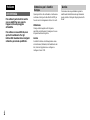 2
2
-
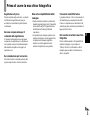 3
3
-
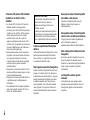 4
4
-
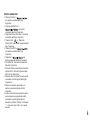 5
5
-
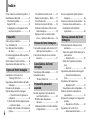 6
6
-
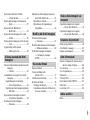 7
7
-
 8
8
-
 9
9
-
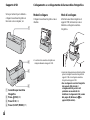 10
10
-
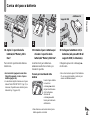 11
11
-
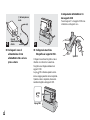 12
12
-
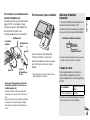 13
13
-
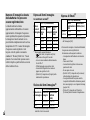 14
14
-
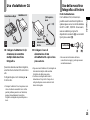 15
15
-
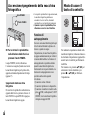 16
16
-
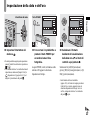 17
17
-
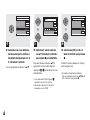 18
18
-
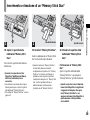 19
19
-
 20
20
-
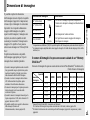 21
21
-
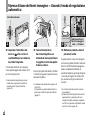 22
22
-
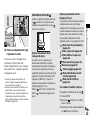 23
23
-
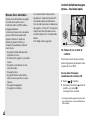 24
24
-
 25
25
-
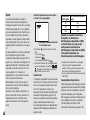 26
26
-
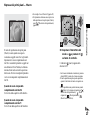 27
27
-
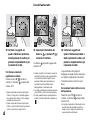 28
28
-
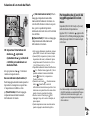 29
29
-
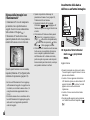 30
30
-
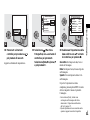 31
31
-
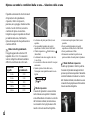 32
32
-
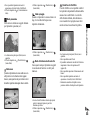 33
33
-
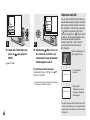 34
34
-
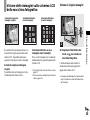 35
35
-
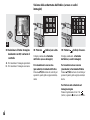 36
36
-
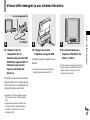 37
37
-
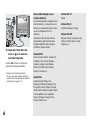 38
38
-
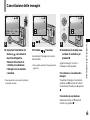 39
39
-
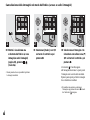 40
40
-
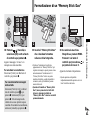 41
41
-
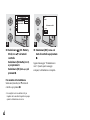 42
42
-
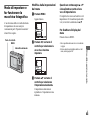 43
43
-
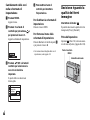 44
44
-
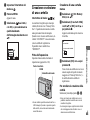 45
45
-
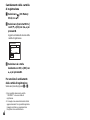 46
46
-
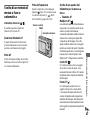 47
47
-
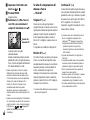 48
48
-
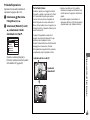 49
49
-
 50
50
-
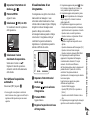 51
51
-
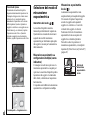 52
52
-
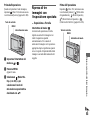 53
53
-
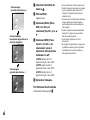 54
54
-
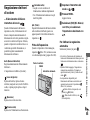 55
55
-
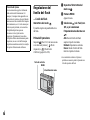 56
56
-
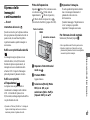 57
57
-
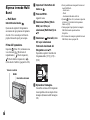 58
58
-
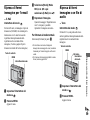 59
59
-
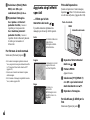 60
60
-
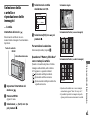 61
61
-
 62
62
-
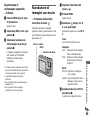 63
63
-
 64
64
-
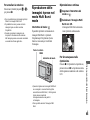 65
65
-
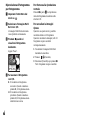 66
66
-
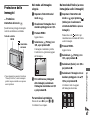 67
67
-
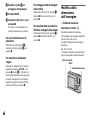 68
68
-
 69
69
-
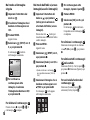 70
70
-
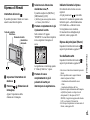 71
71
-
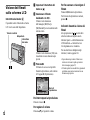 72
72
-
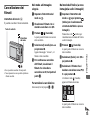 73
73
-
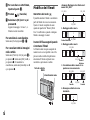 74
74
-
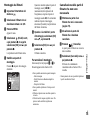 75
75
-
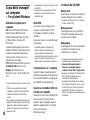 76
76
-
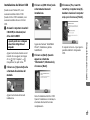 77
77
-
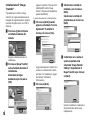 78
78
-
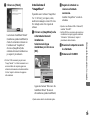 79
79
-
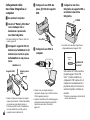 80
80
-
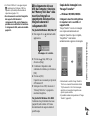 81
81
-
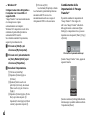 82
82
-
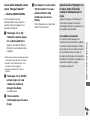 83
83
-
 84
84
-
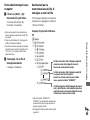 85
85
-
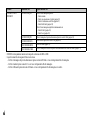 86
86
-
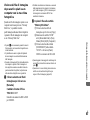 87
87
-
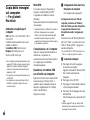 88
88
-
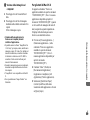 89
89
-
 90
90
-
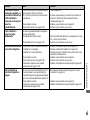 91
91
-
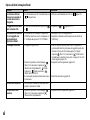 92
92
-
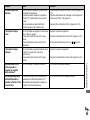 93
93
-
 94
94
-
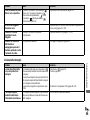 95
95
-
 96
96
-
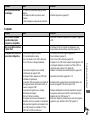 97
97
-
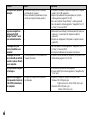 98
98
-
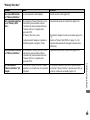 99
99
-
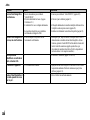 100
100
-
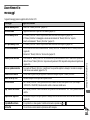 101
101
-
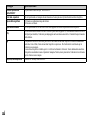 102
102
-
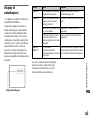 103
103
-
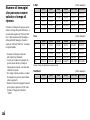 104
104
-
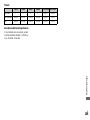 105
105
-
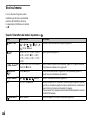 106
106
-
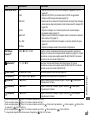 107
107
-
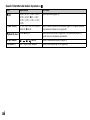 108
108
-
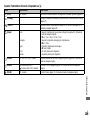 109
109
-
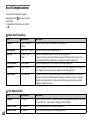 110
110
-
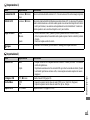 111
111
-
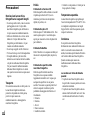 112
112
-
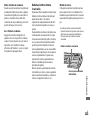 113
113
-
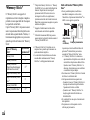 114
114
-
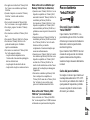 115
115
-
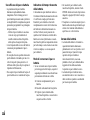 116
116
-
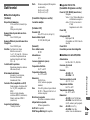 117
117
-
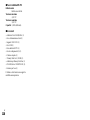 118
118
-
 119
119
-
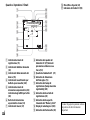 120
120
-
 121
121
-
 122
122
-
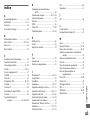 123
123
-
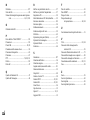 124
124
-
 125
125
-
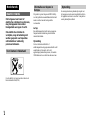 126
126
-
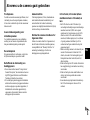 127
127
-
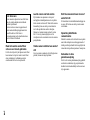 128
128
-
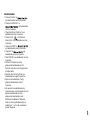 129
129
-
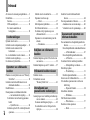 130
130
-
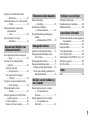 131
131
-
 132
132
-
 133
133
-
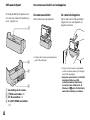 134
134
-
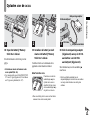 135
135
-
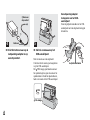 136
136
-
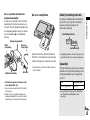 137
137
-
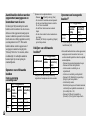 138
138
-
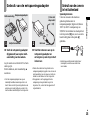 139
139
-
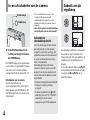 140
140
-
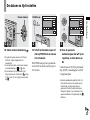 141
141
-
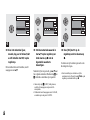 142
142
-
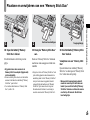 143
143
-
 144
144
-
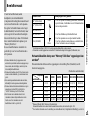 145
145
-
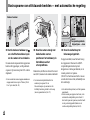 146
146
-
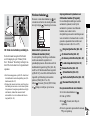 147
147
-
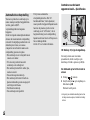 148
148
-
 149
149
-
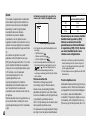 150
150
-
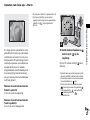 151
151
-
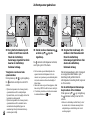 152
152
-
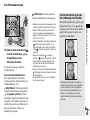 153
153
-
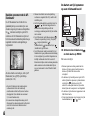 154
154
-
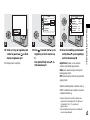 155
155
-
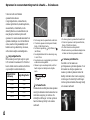 156
156
-
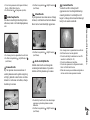 157
157
-
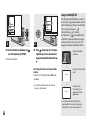 158
158
-
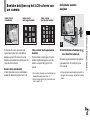 159
159
-
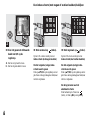 160
160
-
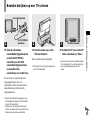 161
161
-
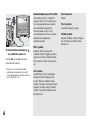 162
162
-
 163
163
-
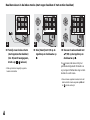 164
164
-
 165
165
-
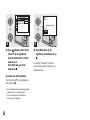 166
166
-
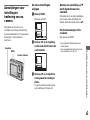 167
167
-
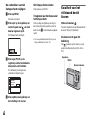 168
168
-
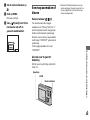 169
169
-
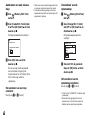 170
170
-
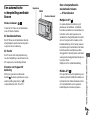 171
171
-
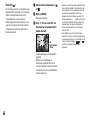 172
172
-
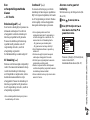 173
173
-
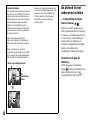 174
174
-
 175
175
-
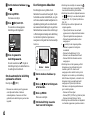 176
176
-
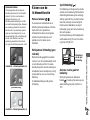 177
177
-
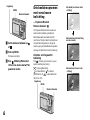 178
178
-
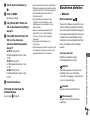 179
179
-
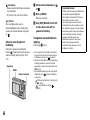 180
180
-
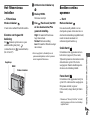 181
181
-
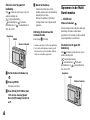 182
182
-
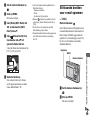 183
183
-
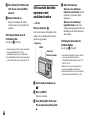 184
184
-
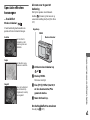 185
185
-
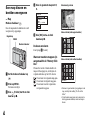 186
186
-
 187
187
-
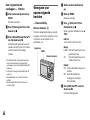 188
188
-
 189
189
-
 190
190
-
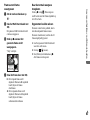 191
191
-
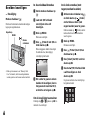 192
192
-
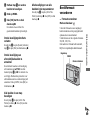 193
193
-
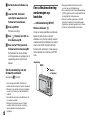 194
194
-
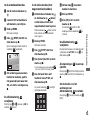 195
195
-
 196
196
-
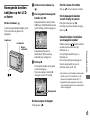 197
197
-
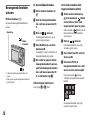 198
198
-
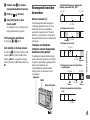 199
199
-
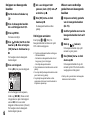 200
200
-
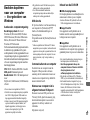 201
201
-
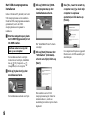 202
202
-
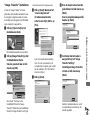 203
203
-
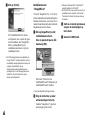 204
204
-
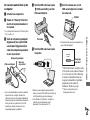 205
205
-
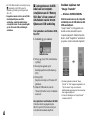 206
206
-
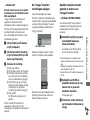 207
207
-
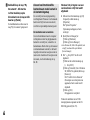 208
208
-
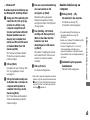 209
209
-
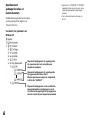 210
210
-
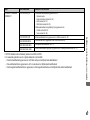 211
211
-
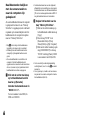 212
212
-
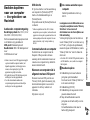 213
213
-
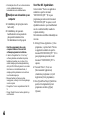 214
214
-
 215
215
-
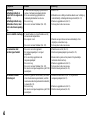 216
216
-
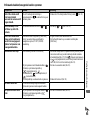 217
217
-
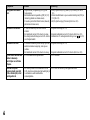 218
218
-
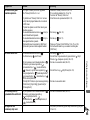 219
219
-
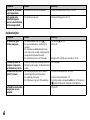 220
220
-
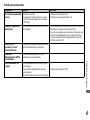 221
221
-
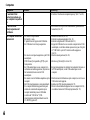 222
222
-
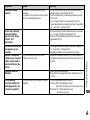 223
223
-
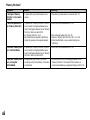 224
224
-
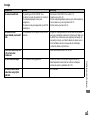 225
225
-
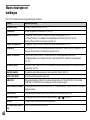 226
226
-
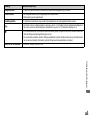 227
227
-
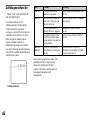 228
228
-
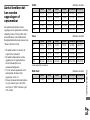 229
229
-
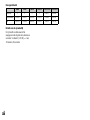 230
230
-
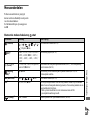 231
231
-
 232
232
-
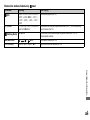 233
233
-
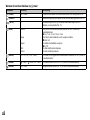 234
234
-
 235
235
-
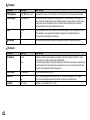 236
236
-
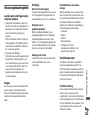 237
237
-
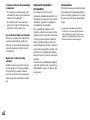 238
238
-
 239
239
-
 240
240
-
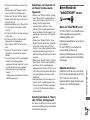 241
241
-
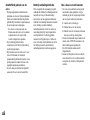 242
242
-
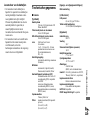 243
243
-
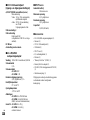 244
244
-
 245
245
-
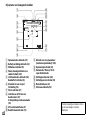 246
246
-
 247
247
-
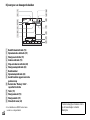 248
248
-
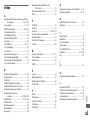 249
249
-
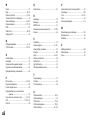 250
250
-
 251
251
-
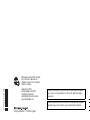 252
252
Sony Cyber-SHOT DSC-T1 de handleiding
- Categorie
- Camcorders
- Type
- de handleiding
- Deze handleiding is ook geschikt voor
in andere talen
Gerelateerde papieren
-
Sony DSC-S70 de handleiding
-
Sony Cybershot DSC-F505 V de handleiding
-
Sony DSC-P1 de handleiding
-
Sony DSC-V1 de handleiding
-
Sony Cybershot DSC-P50 de handleiding
-
Sony Cybershot DSC-F 717 de handleiding
-
Sony DSC-P8S de handleiding
-
Sony CYBER-SHOT DSC-P12 de handleiding
-
Sony DSC-U30 de handleiding
-
Sony DSCU20B de handleiding